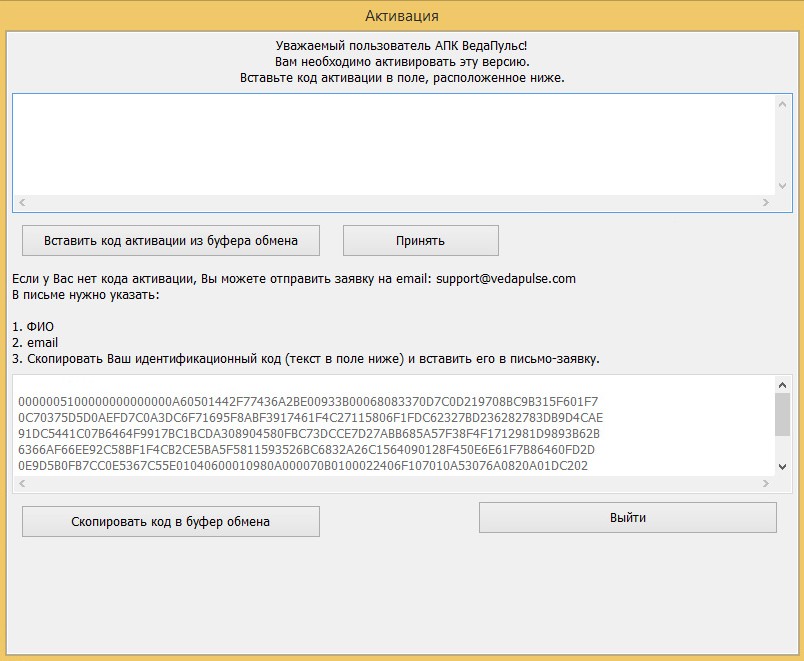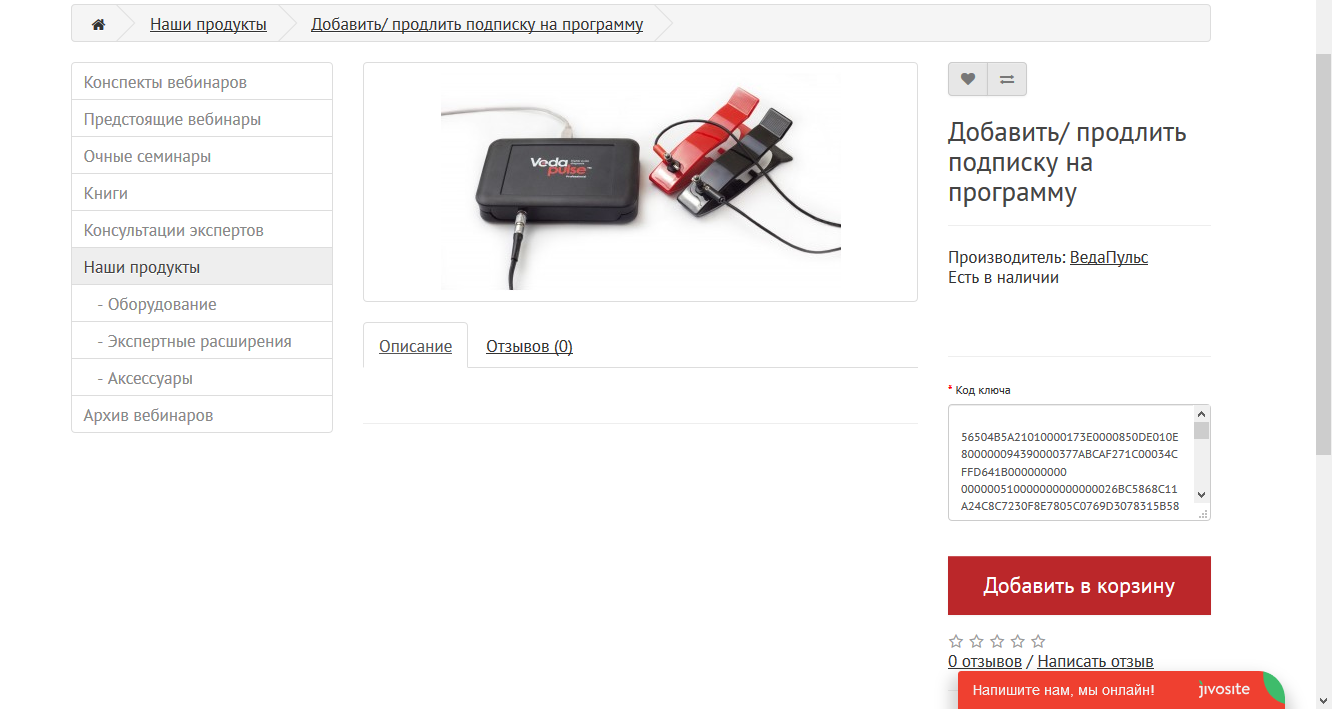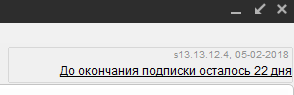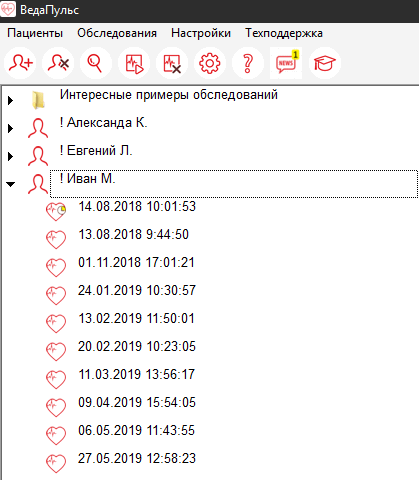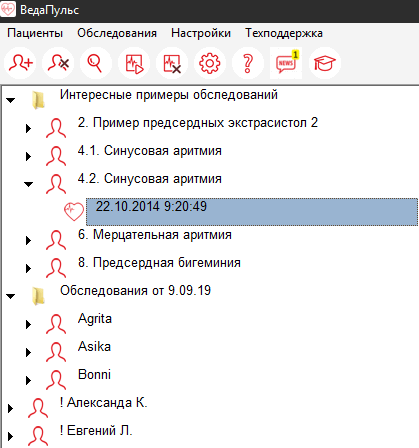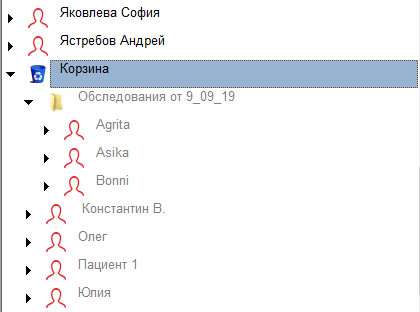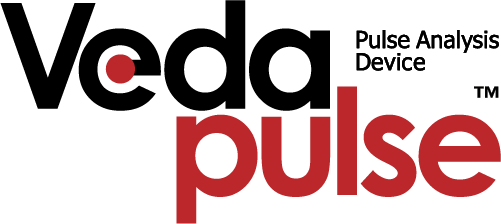
Руководство пользователя УВИП «ВедаПульс Professional» - версия, распространяемая по подписке

- Инсталляция программы
- Активация программы
- Подписка на программу
- Начало работы с аппаратно-программным комплексом «ВедаПульс Professional»
- Проведение обследования
- Результаты обследования
- ВРС (вариабельность ритма сердца)
- Спектр
- Гистограмма
- Нелинейная динамика
- Статистика
- Индексы
- Конституция
- Меридианы (Пульс органов)
- Атлас
- Нидана
- Биоэнергетика
- Музыка сердца
- Динамика
- VedaGenetics
- Иридодиагностика
- Лингводиагностика
- Остеопатия
- Термография
- Биохакинг
- Рекомендации
- Образ жизни
- Фитоэнциклопедия
- Аромаэнциклопедия
- БАД
- Диета
- Йога
- Физиотерапия
- ТКМ
- Гирудотерапия
- Сведанатерапия
- Заключение
- Телеметрия
- Импорт и экспорт данных
- Настройки
- Обновление программы
- Деморежим
- Техподдержка
Инсталляция программы
Последняя версия дистрибутива программы «ВедаПульс Professional» находится на сайте /support/
Для установки программы требуется скачать установочный файл, запустить его и следовать указаниям программы.
Минимальные требования к компьютеру:
- Windows7, 8, 10
- Процессор с тактовой частотой 1.8 гигагерц (ГГц) или выше.
- Оперативная память: не менее 2 гигабайт (ГБ) для 32-разрядной системы и 4 ГБ для 64-разрядной системы
- Свободное пространство жёсткого диска: не менее 200 Мб для установки программы
- Видеокарта — NVIDIA GeForce 500 или AMD Radeon 3000, VGA RAM 512M
- Наличие одного свободного порта USB 2.0
- Для выполнения ряда функций требуется подключение к сети интернет
Активация программы
При первом запуске программы у вас на экране появится окно «Активация». Если вам уже выслали код на электронную почту, его нужно скопировать и вставить в верхнее пустое поле и щелкнуть по кнопке «Принять», а затем дождаться перезапуска программы. Если же у вас еще нет такого кода, обратитесь к сотрудникам технической поддержки.
Если запустить программу без ключа, то она будет работать в деморежиме.
Для активации:
- Скопируйте код, который отправил Вам наш менеджер.
- Вставьте USB ключ (красная флешка) в компьютер.
- Запустите ВедаПульс.
- У вас должно открыться окно активации.
- Нажмите на кнопку Вставить код из буфера обмена.
- Нажмите кнопку Принять.
Программа перезапустится и будет доступна для работы.
Подписка на программное обеспечение «ВедаПульс»
Программное обеспечение «ВедаПульс» распространяется по подписке.
Первый год после покупки включен в стоимость базовой версии. Пользователь получает доступ к расширенному функционалу программы и новым модулям, возможность бесплатного апгрейда в течение года. В дальнейшем необходимо продлевать подписку.
Посмотреть срок своей подписки вы можете в программе (Настройки – Мои подписки)
Когда до окончания подписки останется 30 дней, при запуске программы Вы получите первое уведомление с предложением продлить подписку. Второе уведомление отобразится за 10 дней до момента окончания подписки.
Когда до окончания подписки будет оставаться 5 дней, Вы будете получать уведомление один раз в день при первом запуске программы.
Для продолжения работы с программой нажмите «Продолжить работу».
Опция «Активировать код» откроет окно активации. Если Вы уже покупали подписку до этого и получили код активации, Вы можете активировать его в данном окне.
Запустив программу, Вы также увидите количество дней, оставшихся до окончания подписки. Кликнув на подчёркнутый текст, Вы перейдёте на страницу оплаты.
После окончания подписки программа не блокируется, а продолжает работу в ограниченном режиме: Вы можете сделать запись и увидеть отображение записи ЭКГ в момент обследования в режиме реального времени. При запуске программы Вы каждый раз будете видеть всплывающее окно с напоминанием о необходимости продления подписки для доступа к полному функционалу (раздел Результаты обследования и Рекомендации).
При нажатии кнопки «Продлить подписку» в данном окне пользователь может быстро перейти к продлению подписки на сайте компании. Это окно-напоминание можно закрыть и сделать запись обследования. Все обследования, проведенные в данном режиме ограниченного функционала, автоматически сохраняются, после продления подписки пользователь получает полный доступ к результатам этих обследований.
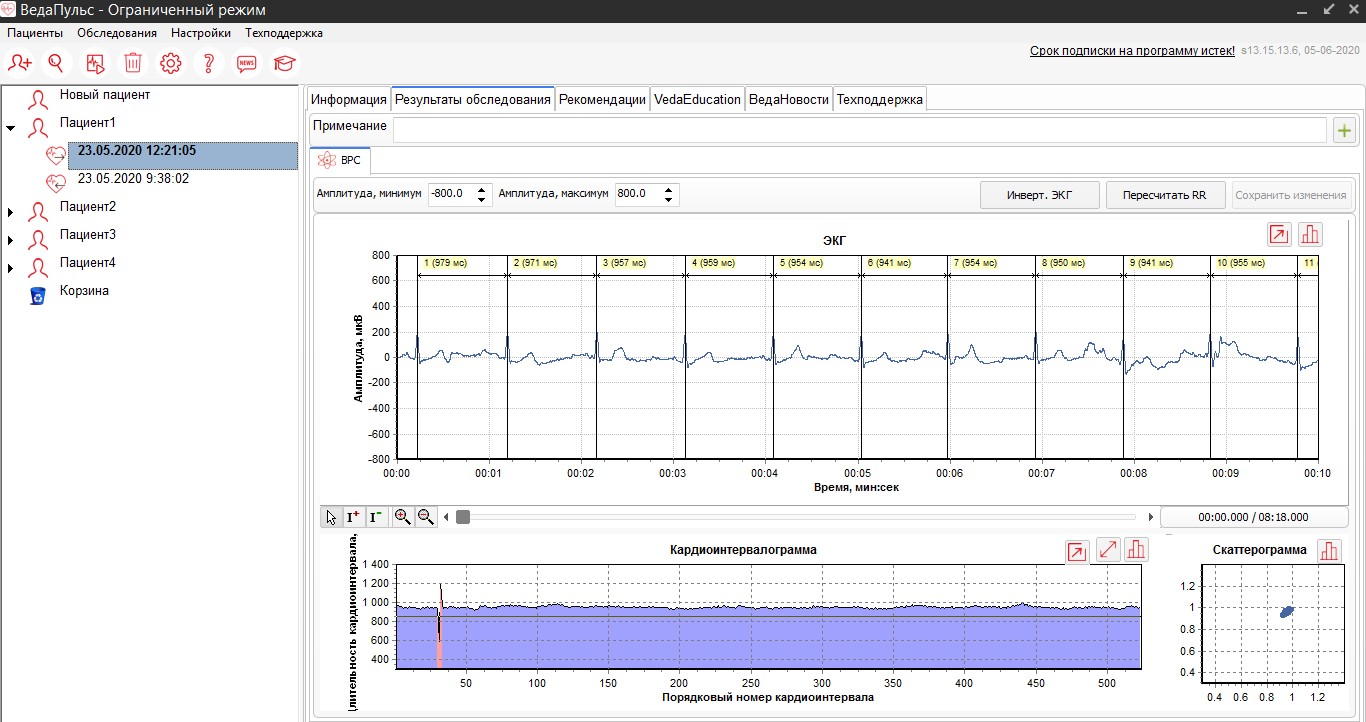
Также в режиме ограниченного функционала пользователь получает доступ ко всем сохраненным ранее заключениям обследований с возможностью редактирования текста и сохранения/печати.
Начало работы с аппаратно-программным комплексом «ВедаПульс Professional»
Вставьте USB-ключ защиты в USB-порт компьютера.

Подсоедините устройство к компьютеру с помощью USB-кабеля и запустите программу «ВедаПульс Professional» на компьютере.
После запуска программы USB-ключ можно вынуть. Он был нужен только для запуска программы.
Заполните карточку специалиста. Для этого откройте меню «Настройки – Карточка специалиста»:
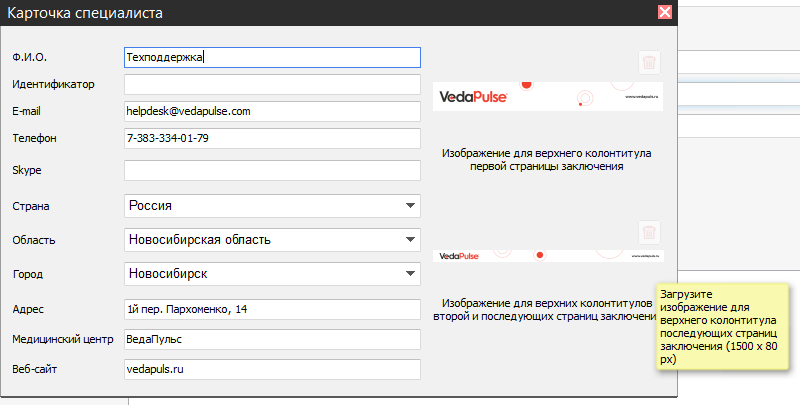
Укажите ваши данные. Они будут использоваться при формировании заключений в модулях.
Вы можете также настроить оформление верхних колонтитулов общего заключения путем загрузки своих изображений. Первое изображение будет размещено на первом листе заключения, второе – на последующих.
При загрузке изображения учитывайте следующие технические требования:
• Формат файла изображений: jpg, png, bmp
• Размер верхнего колонтитула первой страницы - 1500 х 180 пикселей. Изображение выравнивается по левому краю.
• Размер верхнего колонтитула второй и последующих страниц - 1500 х 80 пикселей. Изображение выравнивается по центру.
Для обоих типов колонтитулов загруженное изображение будет масштабировано под размеры соответствующего колонтитула.
Многоуровневый каталог записей:
Представляет собой структуированный архив пациентов и обследований.
За счет добавления новых уровней каталога возможно объединять пациентов в группы - например, добавить в общую папку карточки всех пациентов с одного события или добавить в общую папку все обследования, проведенные в прошлом году.
Возможно раскрыть несколько карточек пациентов одновременно, что позволяет увидеть список всех обследований каждого из выбранных пациентов.
Имеется возможность одновременного перетаскивания пациентов и папок в новые папки, а также массовой очистки списка папок, пациентов и обследований.
Для этого выделите необходимые записи, и перетащите их в папку или корзину соответственно.
Ctrl + клик - одиночное выделение папки, пациента и обследований - при необходимости выделить несколько элементов, удерживайте нажатой кнопку Ctrl и кликайте по ним.
Shift + клик - множественное выделение - удерживайте нажатой кнопку Shift и мышкой выбирайте начальный и конечный элемент диапазона, подлежащего выделению (папки, пациенты, обследования).
Также, после выделения одного или нескольких нужных элементов, нажмите кнопку Delete, чтобы переместить их в корзину.
Папка Корзина
В каталоге имеется отдельная папка «Корзина», каждый удаленный элемент помещается в корзину, при необходимости содержимое Корзины можно удалить навсегда или восстановить.
Возможность сравнения данных множества пациентов в Модуле Динамика
Возможно сравнивать несколько обследований в карточке выбранного пациента для оценки динамики изменений его состояния, а также можно сравнивать обследования разных пациентов для выявления различий.
Добавьте нового пациента. Это можно сделать несколькими способами:
- Нажав сочетание клавиш «CTRL+ALT+P»
- Нажав на кнопку в основном меню: Добавить нового пациента
- Выбрав в верхнем меню команду: Пациенты/Добавить нового пациента
- Выбрав в контекстном меню каталога команду: Добавить нового пациента
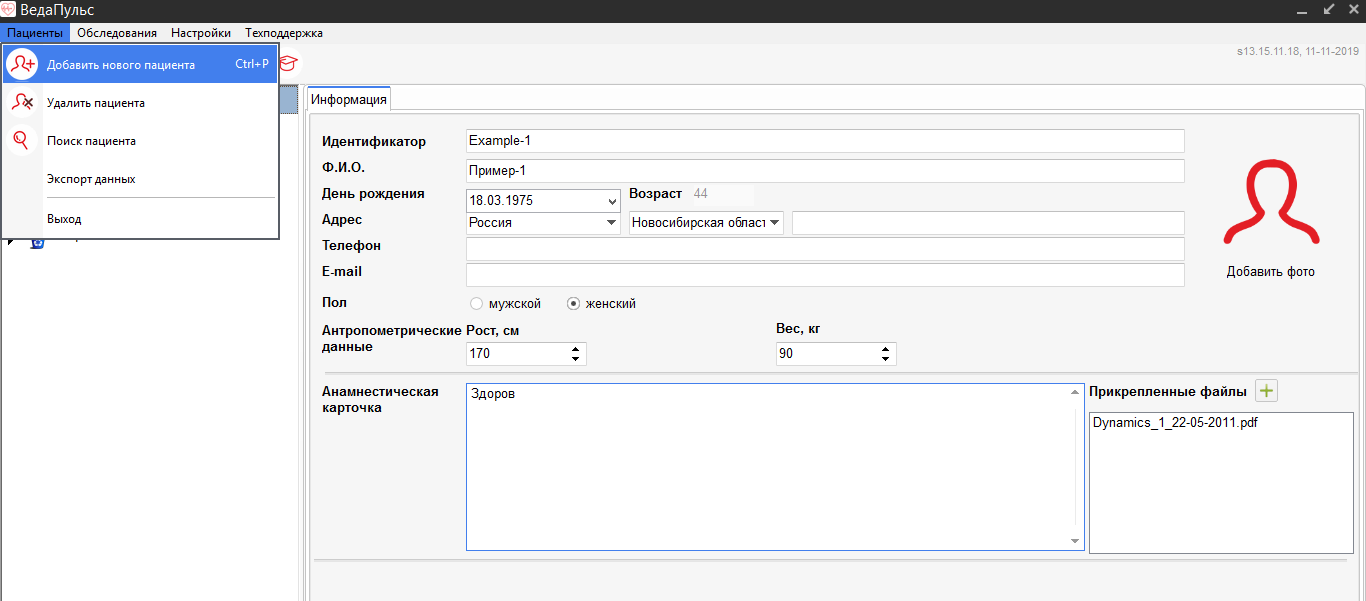
Откроется карточка пациента — вкладка Информация. Заполните ее.
Поле Идентификатор служит для отображения карточки пациента в списке слева.
Если в вашей стране действует закон о защите персональных данных, не используйте поле Идентификатор для ввода полного имени пациента.
Поле Фамилия служит для автоматического заполнения информации во вкладке Статистика и Заключение.Поля: Пол, Возраст, Рост, Вес используются программой для вычисления индексов во вкладке Результаты обследования/Индексы.
Остальные поля необязательны для заполнения.
Имеется возможность сохранения истории динамики антропометрии в карточке пациента. До начала записи нового обследования необходимо изменить антропометрические данные (рост и/или вес пациента), данные будут сохранены в карточке обследования, и учтены при расчете индексов. Чтобы открыть график динамики, необходимо нажать на метку Рост или вес в карточке пациента.

Вы можете добавить фото пациента нажав на "Добавить фото", либо, если фото уже было добавлено, то можете его заменить кликнув на само изображение.
Также возможно добавить файлы в карточку пациента нажав на "+". Выберите файл, и он будет скопирован в карточку пациента. В дальнейшем вы сможете открывать его двойным кликом из списка в карточке.
Пункт меню Экспорт данных позволяет экспортировать весь каталог пациентов. Все данные пациентов (например рост, вес, email, и др.) будут сохранены в excel таблицу.
Проведение обследования
Подсоедините электроды к проводам сигнального кабеля. Ориентируйтесь на цвет пластмассовых наконечников расположенных на концах проводов.
Примечание. Приборы, которые выпускались ранее, были укомплектованы проводами красного и чёрного цвета.
Подсоедините провод с красным наконечником (или красным проводом) к электроду красного цвета.
Подсоедините провод с чёрным наконечником (или чёрным проводом) к электроду чёрного цвета. Зафиксируйте провод винтом.
Примечание. Приборы первого выпуска частично комплектовались электродами жёлтого и зелёного цвета. В этом случае цвет электродов не важен.

Подсоедините сигнальный кабель к прибору.
Примечание. Приборы первого выпуска комплектовались несъёмным сигнальным кабелем, который всегда был подсоединён к прибору. Современные приборы комплектуются сменным сигнальным кабелем с Lemo-разъемом швейцарского производства.
Подключите прибор к USB-порту. Не используйте USB-разветвитель. Допустимо лишь непосредственное подключение к свободному USB-порту компьютера. Напоминаем, что после загрузки программы можно отключить USB-ключ и использовать освободившийся USB-порт для подключения прибора.
Наденьте электроды-прищепки на запястья пациента. Электрод красного цвета на правую руку, а чёрного — на левую. Либо ориентируйтесь на цвет провода или пластмассового наконечника, в зависимости от того какой у вас комплект. В электрокардиографии расположение электродов на запястьях рук принято называть первым отведением. Ниже будет рассмотрена и другая схема — второе отведение. И описано, когда ее следует использовать.

Для улучшения электропроводности на металлические контактные площадки электродов нанесите специальный гель для ЭКГ или просто смочите с помощью губки водой запястья в местах, к которым будут прилегать эти контакты. Не используйте дистиллированную воду — она является плохим проводником. Лучше взять обычную воду из под крана.
Лучшее положение пациента во время проведения записи обследования — это лёжа на спине на кушетке. Также допустимо положение сидя в удобном кресле. При этом убедитесь, что ничего не препятствует качественному контакту электродов и поверхности кожи. Например, если запястья будут находиться слишком близко к телу, то контакт может быть нарушен самым незначительным движением руки. Рекомендуется подкладывать небольшие подушечки или свернутые в цилиндр полотенца под предплечья, чтобы электроды ничего не касались: кушетки, подлокотников кресла, тела пациента и т.д.
Нажмите Обследования/Новое обследование либо кликните кнопку «>».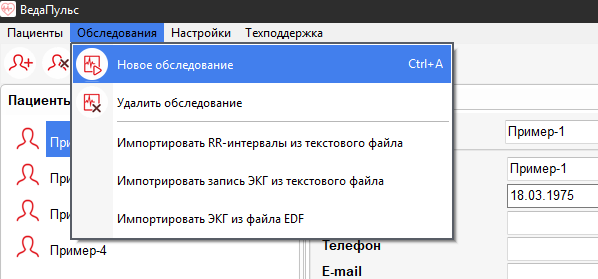
Мониторинг
При выборе команды Обследования/Новое обследование откроется окно Режим выбора длительности записи, в котором предлагается выбрать, установить длительность записи автоматически или вручную.
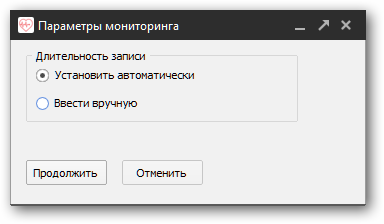
В случае выбора ручного режима — время записи устанавливается вручную (по умолчанию программа предлагает установить 5 минут). А при выборе автоматического режима длительность записи будет определена программой в процессе записи. При этом программа будет ориентироваться не на время, а на количество кардиоинтервалов. Дело в том, что для анализа кардионтевалограммы в программе используется математический метод — спектральное преобразование Фурье. Для осуществления точных расчетов желательно, чтобы количество RR-интервалов было взято из этого ряда: 2, 4, 8, 16, 32, 64, 128, 256, 512, 1024 и так далее. При этом важно, чтобы в это число уместилась исследуемая длина волны. И если, к примеру, для расчета HF-диапазона достаточно 128 кардиоинтервалов, то для расчета LF-диапазона требуется уже 256, а чтобы вычислить VLF-диапазон — 512. Проблема в том, что стандартная пятиминутная запись не содержит столько RR-интервалов, что приводит к некоторой ошибке в вычислениях.
В случаях, когда пользователю важно получить максимально корректный результат, рекомендуем использовать автоматический режим выбора длительности записи. При этом нужно отдавать себе отчет в том, что длительность записи станет больше пяти минут. Например, при средней ЧСС, равной 60 уд./мин., длительность записи составит почти девять минут, а при ЧСС, равной 80 уд./мин., — 6,4 минуты.
Спектральное преобразование Фурье используется программой во многих модулях: «Спектр», «Пульс органов», «Конституция», «Биоэнергетика». Для точного вычисления данных в этих модулях желательно использовать автоматический режим определения длительности записи, который обеспечивает запись 512 RR-интервалов.
После нажатия кнопки Продолжить откроется окно регистрации ЭКГ-сигнала.
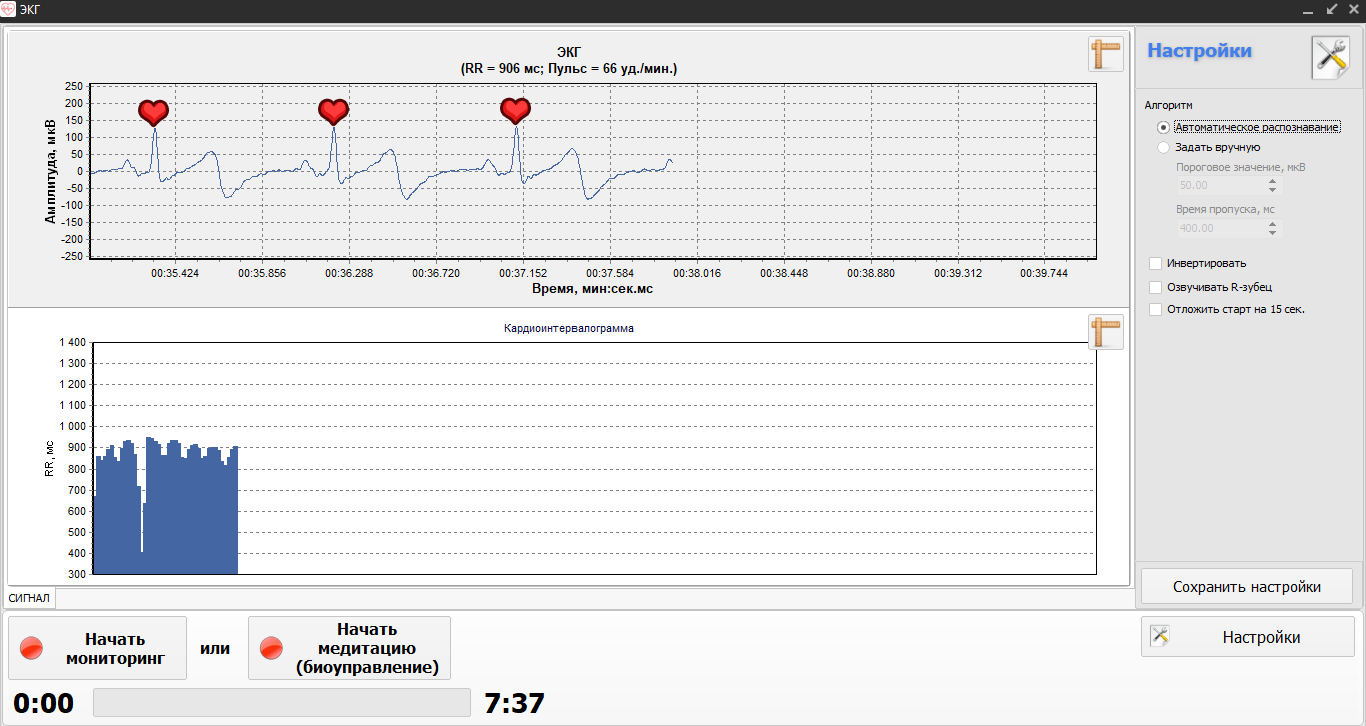
Некоторое время следите за ЭКГ-сигналом на экране монитора. Убедитесь в качественном отображении сигнала. При слабом сигнале проверьте качество нанесения геля или увлажнения. Кстати, если после работы гель не удалять, то он, засыхая, образует корочку, которая впоследствии будет ухудшать электрический контакт. Поэтому важно после работы влажной губкой смывать гель и вытирать контакты электродов насухо.
Если сигнал содержит большое количество шума, то отключите ноутбук от сети и перейдите на время регистрации сигнала на питание от аккумуляторной батареи. Ни в коем случае не переходите к следующему этапу, пока не убедитесь в получении качественного сигнала.
В случае если сигнал остается слабым и содержит сильный шум, используйте второе отведение: красный электрод — на запястье правой руки, а чёрный — на щиколотке левой ноги. При этом, возможно, снова потребуется воспользоваться гелем или дополнительным увлажнением места контакта на щиколотке.
Сильное загрязнение шумом полезного сигнала бывает при работе в помещениях с большим количеством работающих электроприборов, неудачным расположением электропроводки в помещении, близости силовых кабелей, линий электропередач, или при работе на компьютере с низким уровнем защиты от сетевых помех. Также высокая сухость воздуха в помещении, использование синтетической или шерстяной одежды, как пациентом, так и специалистом проводящим обследование — всё это создаёт электростатическое поле, которое становится источником помех.
Использование второго отведения, как правило, приводит к усилению сигнала в два - три раза. А в комплексе с переходом питания ноутбука на аккумуляторную батарею — позволяет провести качественное обследование даже при очень высоком уровне помех.
Используйте второе отведение (красный электрод на запястье правой руки, а черный — на щиколотке левой ноги) и переход питания ноутбука на аккумуляторную батарею в каждом случае, когда возникает сомнение в качестве сигнала. Этим вы избежите появления артефактов на записи и необходимости ручного редактирования после окончания записи.
Обратите внимание, что программа автоматически подстраивает масштаб. В большинстве случаев это оптимально и не требует никакой настройки. Но при желании можно вручную настроить масштаб, выставив максимум и минимум. Для чего нужно кликнуть на значок «Линейка» в правом верхнем углу графика ЭКГ. Откроется окно настройки масштаба графика ЭКГ.
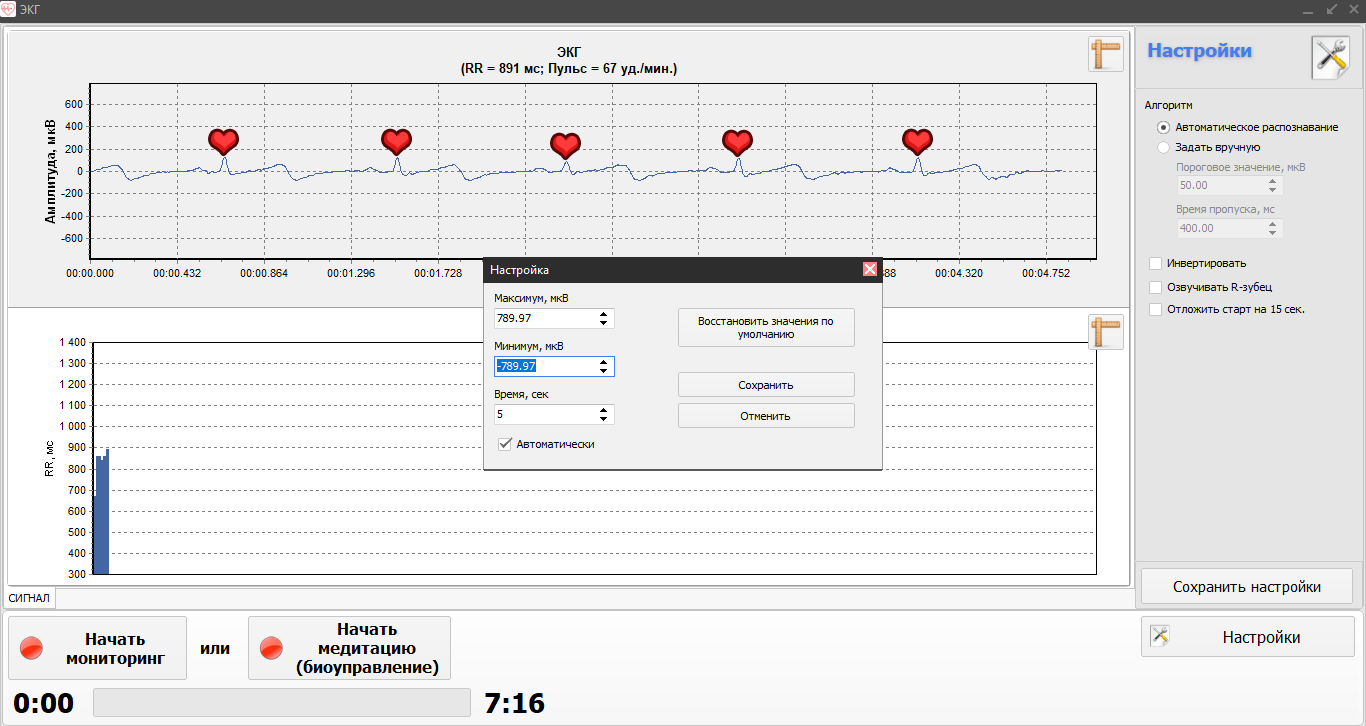
Дождавшись окончания автоматической настройки масштаба отображения сигнала на экране, обычно это занимает несколько секунд, в течение которых программа подстраивается под сигнал ЭКГ, или настроив масштаб вручную, перейдите к настройке выделения программой R-зубцов.
Программа имеет два режима распознавания сигнала: автоматический и ручной. По умолчанию выбран автоматический режим. Обычно, буквально через несколько секунд после начала регистрации сигнала, программа автоматически настраивается и начинает выделять R-зубцы. При этом на каждой вершине R-зубца появляется значок-сердечко. Понаблюдайте за этим процессом несколько секунд. Убедитесь в качественном распознавании R-зубцов. Не должно быть пропущенных R-зубцов, также значки-сердечки не должны появляться на других зубцах — P,T.
Внимательно изучите схему и научитесь визуально находить на ЭКГ-сигнале R-зубцы.
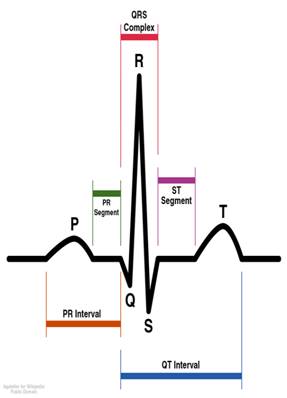
Если в течение 10–15 секунд нет ошибок в распознании R-зубцов, то переходите к началу записи. А если не удалось в автоматическом режиме добиться качественного распознания R-зубцов, то перейдите в ручной режим. Переключатель режимов находится в правом верхнем углу окна регистрации сигнала.
Переключившись в ручной режим, настройте Пороговое значение. Это самое верхнее окно в настройках, расположенных в правой части экрана. По оси ординат определите амплитуду R-зубца в мкВ и примерно разделите её на два. Полученную цифру внесите в окно Пороговое значение. Наблюдайте за тем, как программа распознаёт R-зубцы. На каждом R-зубце должен появиться значок-сердечко.
При появлении пропусков — если значок-сердечко будет пропускать отдельные R-зубцы, то уменьшите величину порогового значения.
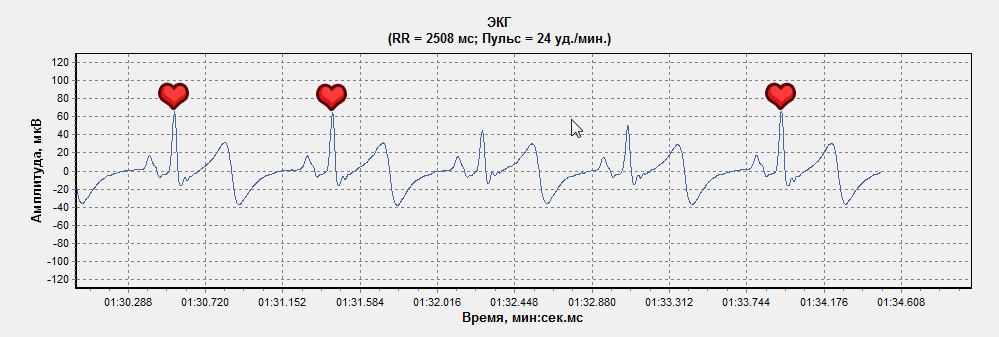
Если значок-сердечко будет появляться на других зубцах, кроме R, то следует увеличить значение порога вольтажа.
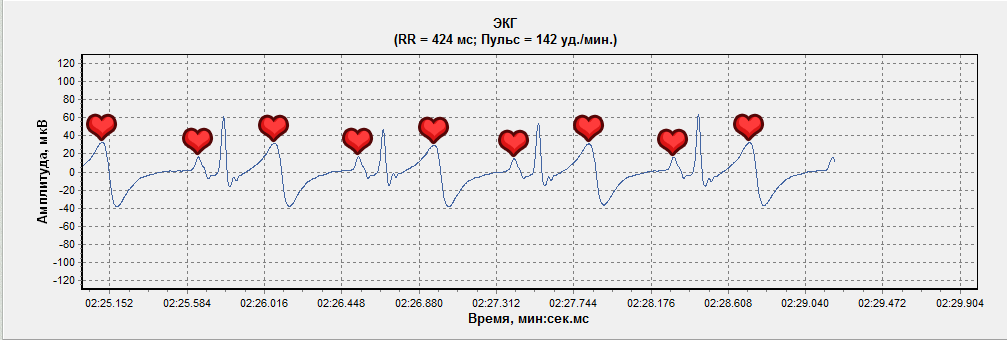
Амплитуда R-зубца зависит от индивидуальных электрофизиологических параметров пациента. Если пороговое значение приходится снижать ниже 25 мкВ, чтобы добиться выделения R-зубцов, то это веский аргумент, чтобы перейти на второе отведение, так как это свидетельствует о низком уровне сигнала, и повышается риск появления артефактов. Но конечно же основной причиной для принятия решения о необходимости перейти на второе отведение, является сам факт — удаётся или нет настройкой порога вольтажа добиться стабильного выделения R-зубцов. Если, несмотря на все усилия, появляются артефакты, то переходите на второе отведение. Часто бывает так, что проще увеличить полезный сигнал, чем бороться с шумами, которые приводят к появлению артефактов. Главное: нет необходимости полностью устранить шум, важно лишь, чтобы этот шум не забивал полезный сигнал и не мешал стабильному выделению R-зубцов.
Не торопитесь. Проводите настройку спокойно, чтобы не воздействовать на эмоциональное состояние пациента. Перед началом записи участнику необходимо дать несколько минут посидеть спокойно, чтобы успокоилось сердцебиение. А если специалист будет проявлять торопливость и нервозность при подготовке к началу обследования, то его состояние может передаться пациенту. Важно, чтобы специалист действовал уверенно и спокойно, максимально минимизировав своё влияние на пациента. Но не впадайте и в другую крайность — не нужно включать медленную медитативную музыку, чтобы искусственно погрузить пациента в расслабление. Музыка обладает очень большим влиянием на человека и способна значительно изменить его обычное функциональное состояние. Если стоит задача оценить обычное функциональное состояние, то устраните все факторы, которые могут его изменить. Лучшее время для обследования — это первая половина дня, натощак, но при этом нежелательно, чтобы пациент испытывал сильный голод. Важно также, чтобы пациент за сутки до обследования не принимал спиртные напитки, не испытывал каких-либо сильных эмоциональных и физических перегрузок в предыдущие дни. Но если пациент нарушил какое-либо из этих правил подготовки к обследованию, но всё же пришёл, то есть смысл провести обследование, чтобы в будущем провести обследование повторно и иметь возможность сравнить результаты обследования в обычном состоянии и под воздействием стрессирующего фактора. Это даст дополнительную информацию для оценки влияния того образа жизни, который ведёт пациент, на его функциональное состояние.

Добившись качественной настройки R-зубца можно сохранить настройки, нажав на кнопку Сохранить настройки. Тем самым вы упростите настройку при проведении обследований у этого пациента в следующий раз. Сохранив настройки, можно перейти к записи обследования.
Чтобы начать запись нужно кликнуть на кнопку Начать мониторинг. После чего внизу экрана включится таймер времени, который отображает длительность записи.

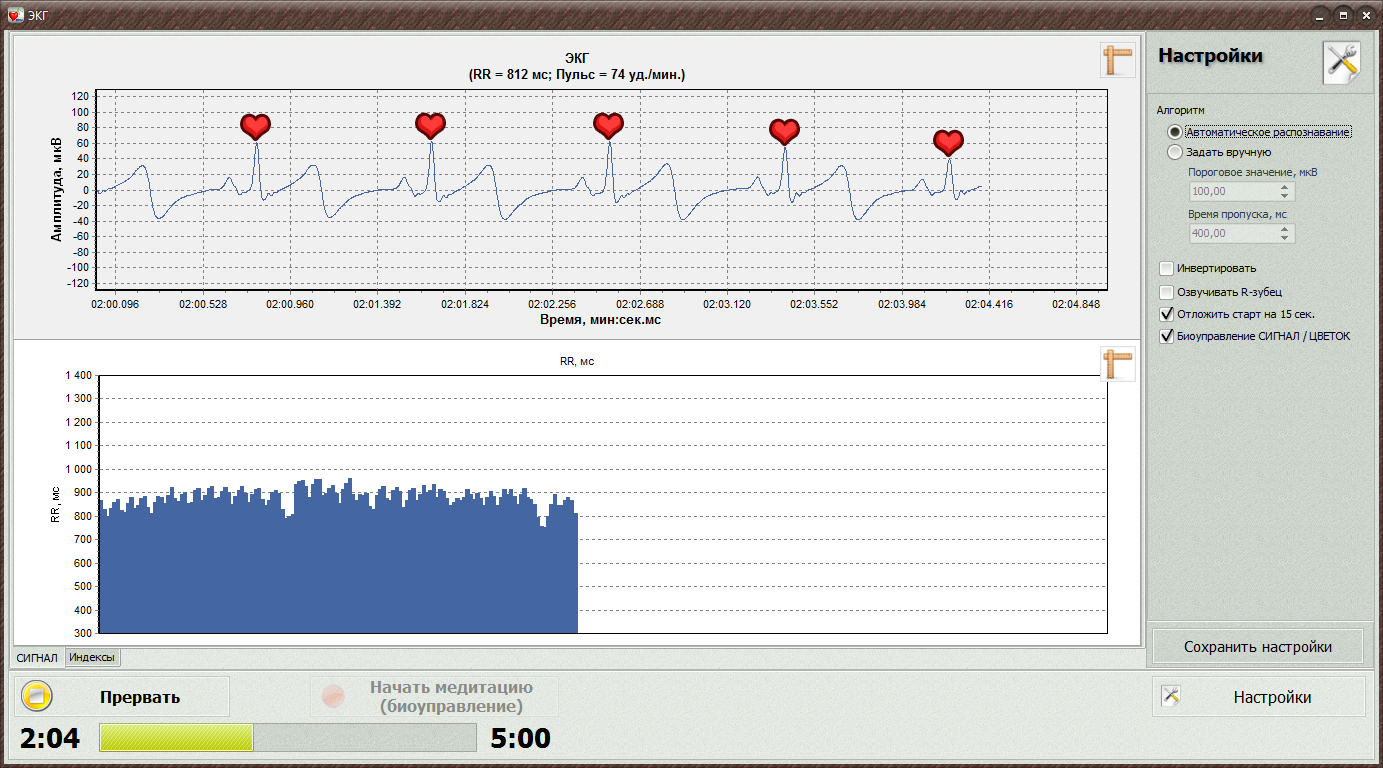
Наблюдая за этим графиком, специалист, ещё в процессе проведения обследования, может оценить стационарность записи, то есть оценить насколько стабильно функциональное состояние пациента. Контроль за этим графиком даёт возможность вовремя прервать обследование, чтобы устранить причину, которая привела к изменению функционального состояния пациента. Также по этому графику можно в динамике отследить результат какого-либо воздействия на пациента. Используйте это в случае, когда целью обследования является не оценка функционального состояния, в котором находится пациент, а для оценки степени влияния того или иного фактора. Но помните, что если вы воздействуете на пациента во время записи и меняете его функциональное состояние, то эти записи будут пригодны, главным образом, только для визуальной оценки динамики по кардиоинтервалограмме, но не для автоматического ВРС-анализа программой. Так как алгоритмы ВРС-анализа корректно работают только на стационарных записях, когда у пациента не меняется функциональное состояние во время обследования.
Во время записи обследования пациент не должен разговаривать, чихать, кашлять, делать глубокие вдохи, экспериментировать с ритмом дыхания, или каким-либо другим способом менять ритм дыхания, принимать пищу, жевать жвачку, заглатывать слюну, делать какие-либо ментальные усилия — то есть нельзя совершать какие-либо действия, которые могут оказать влияние на ритм сердца. В случае нарушения этих правил, остановите запись, удалите её и проведите повторное обследование.
В случае, когда целью исследования является изучение действия какого-либо фактора, то эти правила могут быть изменены сообразно поставленной задаче.
Примечание. Чтобы удалить запись, воспользуйтесь командой Обследование/Удалить обследование.
Медитация (биоуправление)
«Медитация/Биоуправление» содержит четыре мультимедийных сюжета:
«Цветок»
Сюжет для уменьшения уровня стресса и профилактики заболеваний сердца, а также удобный тренажер для формирования правильного дыхания у беременных женщин.

«Велотрек»
Сюжет для людей, увлекающихся спортом и фитнесом.
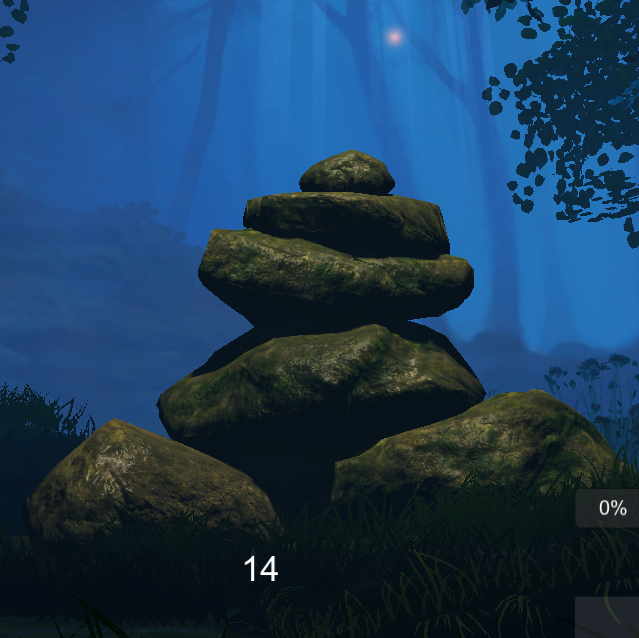
«Пробуждение силы»
Сюжет для работы врачей натуропатов. Он призван пробуждать внутренние резервы организма.
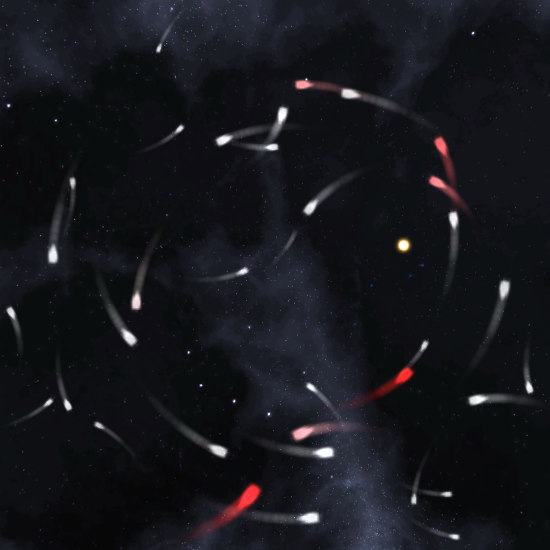
«Гармония Хаоса»
Сюжет будет интересен людям, занимающимся биоэнергетикой и увлекающимся дыхательными практиками.
Если после окончания настройки регистрации ЭКГ-сигнала кликнуть на Начать медитацию (биоуправление), то включится таймер записи также как и в режиме мониторинга, но через 15 секунд автоматически произойдет переход к вкладке Цветок. При этом важно, чтобы эти предыдущие 15 секунд участник тренинга находился в обычном, спокойном функциональном состоянии, так как в эти 15 секунд происходит запись базового состояния, относительно которого будет происходить тренинг. И если поторопиться и не дать время на подготовку, то будет зарегистрировано состояние напряжения, в котором находился участник, когда он ещё только готовился к тренингу. Важно перед тем как нажать на кнопку Начать медитацию (биоуправление), убедиться, что средняя частота сердечных сокращений (ЧСС) пришла в относительно стабильное состояние. Значение ЧСС можно контролировать в верхней части экрана и по графику Кардиоинтервалограммы в нижней части экрана.
Вкладка Цветок — это основной режим медитации (биоуправления). В левой части экрана находится рисунок цветка розы. В правой части экрана расположены графики RR и ЧСС, а также график ЭКГ и счётчики, отображающие количество цветков, дыхательных циклов и ЧСС на текущий момент сеанса. Под графиком ЭКГ расположены Индикатор дыхательного цикла и Кардиоинтервалограмма
Графики RR и ЧСС отображают изменения ритма сердца. Яркая голубая горизонтальная линия в центре графика RR обозначает средний уровень длительности сердечных сокращений, вычисленный программой во время первых 15 секунд записи. Этот график несколько напоминает стакан с водой. Во время сеанса медитации (биоуправления) уровень «воды» постоянно меняется, отражая изменение длительности сердечных сокращений. При увеличении длительности сердечного цикла уровень растет, а при сокращении длительности — снижается. Снижение уровня свидетельствует о мобилизации (напряжении), а увеличение уровня — о релаксации. При релаксации происходит распускание цветка из бутона. Чем больше удастся распустить цветков, тем лучше.
График ЧСС отображает текущее значение частоты сердечных сокращений (ЧСС), а две горизонтальные голубые линии на графике обозначают коридор изменения ЧСС за последние 30 секунд сеанса. Также текущее значение ЧСС отображается в числовом виде – над графиком ЭКГ.
В правой верхней части экрана есть счетчик выращенных цветков. Во время тренинга можно смотреть как на цветок, так и на колебание уровня «воды» — кому как удобнее.
Целью биоуправления является обучение искусству релаксации, что стимулирует процесс саморегуляции и способствует самовосстановлению организма. В программе «ВедаПульс» это осуществляется за счет обучения «правильному» дыханию.
Для того, что расслабиться — снять напряжение, нужно использовать брюшное
(диафрагмальное) дыхание.
Программа помогает научиться чувствовать свое дыхание, начало вдоха,
окончание вдоха, начало выдоха, окончание выдоха, легкие паузы-переходы
между вдохом и выдохом. Дыхание — как океан, вдох и выдох — как волны
прилива и отлива.
Настраивайте организм на дыхательные упражнения, как музыкант настраивает инструмент перед концертом. Запомните очень простое правило, очень простой способ: научитесь медленно, плавно поджимать живот в конце выдоха, при этом старайтесь удлинить эту фазу.
При правильном выполнении упражнения будет происходить расслабление, при этом уровень «воды в стакане» будет расти, основная линия её колебаний будет выше «ватерлинии». Также при этом будут распускаться цветки.
При излишней торопливости или излишнем удлинении фазы выдоха будет происходить снижение «уровня воды в стакане» и розы перестанут распускаться.
Для работы с дыханием в модуль включен индикатор дыхательного цикла:

Во время сеанса шкала индикатора заполняется, одно заполнение соответствует одному дыхательному циклу. Дыхательный цикл разбит на 4 фазы:
- Вдох
- Пауза после вдоха (Пауза 1)
- Выдох
- Пауза после выдоха (Пауза 2)
При этом звучит метроном и звоночком обозначается завершение каждой фазы дыхательного цикла.
Индикатор следует использовать для контроля дыхания, выполняя соответствующие текущей фазе цикла действия:
1. Индикатор начинает заполняться с фазы «Вдох» – производим вдох.
2. Фаза «Вдох» закончилась – начинается фаза «Пауза после вдоха» – задерживаем дыхание на протяжении всей фазы.
3. Фаза «Пауза после вдоха» закончилась – началась фаза «Выдох» – выдыхаем равномерно на протяжении всей фазы.
4. Фаза «Выдох» закончилась – началась фаза «Пауза после выдоха» – задерживаем дыхание до завершения дыхательного цикла.
По умолчанию длительность дыхательного цикла составляет 12 секунд. Длительности фаз – 3,2,5,2. Если требуется изменить длительности фаз, Вы можете настроить их перед запуском режима Медитация в соответствующем блоке настроек окна ЭКГ «Параметры медитации Цветок» (до того, как нажмёте кнопку «Начать медитацию (биоуправление)»):
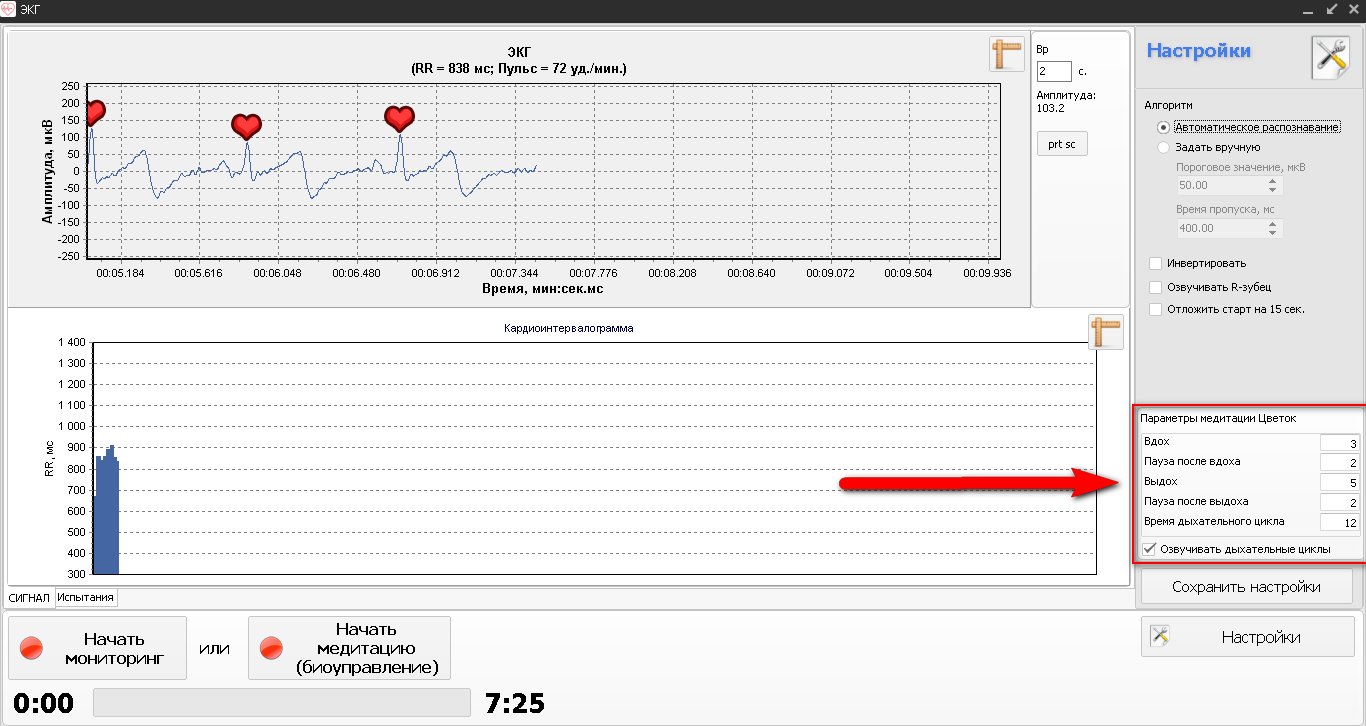
После установки требуемых значений, можно запускать медитацию.
Для переобучения с грудного дыхания на диафрагмальное самое главное — научиться втягивать живот в конце выдоха. Не думайте о вдохе, не обращайте на него внимание. Ваш «рабочий участок» — выдох. После того, как воздух наполнил легкие, во время выдоха спокойно и медленно подтягивайте живот, как бы выдавливая воздух. Когда воздух вышел из легких, и вы захотели сделать вдох — живот сам пойдет легко вперед, и у вас получится диафрагмальный вдох. На выдохе снова подтягивайте живот, в начале вдоха сжатие живота прекращайте, происходит «вдох в живот». Это позволит вам легко освоить правильное, диафрагмальное, медленное дыхание и получать эффект релаксации.
Кроме визуального наблюдения за колебаниями ритма сердца есть дополнительная возможность озвучить биение сердца. Для этого следует включить соответствующую опцию (озвучивать R-зубец) в настройках окна регистрации сигнала. Включив эту опцию, к визуальному каналу обратной связи добавляем слух. Слушание ударов своего сердца это мощный способ воздействия на ритм сердца. Возвращенный биологический сигнал может даже ввести в трансовое состояние.
Кроме обучения диафрагмальному дыханию и медитации-погружении в трансовое состояние с помощью звукового сигнала, режим биоуправления можно использовать для обучения любой форме аутотренинга. Описание приемов аутотренинга выходит за рамки данного руководства. Акцентируем лишь внимание на том, что, используя визуальные и слуховые каналы биологически-обратной связи, которые предоставляет программа «ВедаПульс», пользователь может успешно проводить самообучение самым разным техникам: медитации, аутотренинги, дыхательные упражнения и т.д. А в случае использования программы «ВедаПульс» тренером у него также дополнительно появляются инструменты для объективного контроля динамики физиологического состояния своего пациента.
После завершения сеанса в списке обследований появится новое обследование с иконкой-цветком:
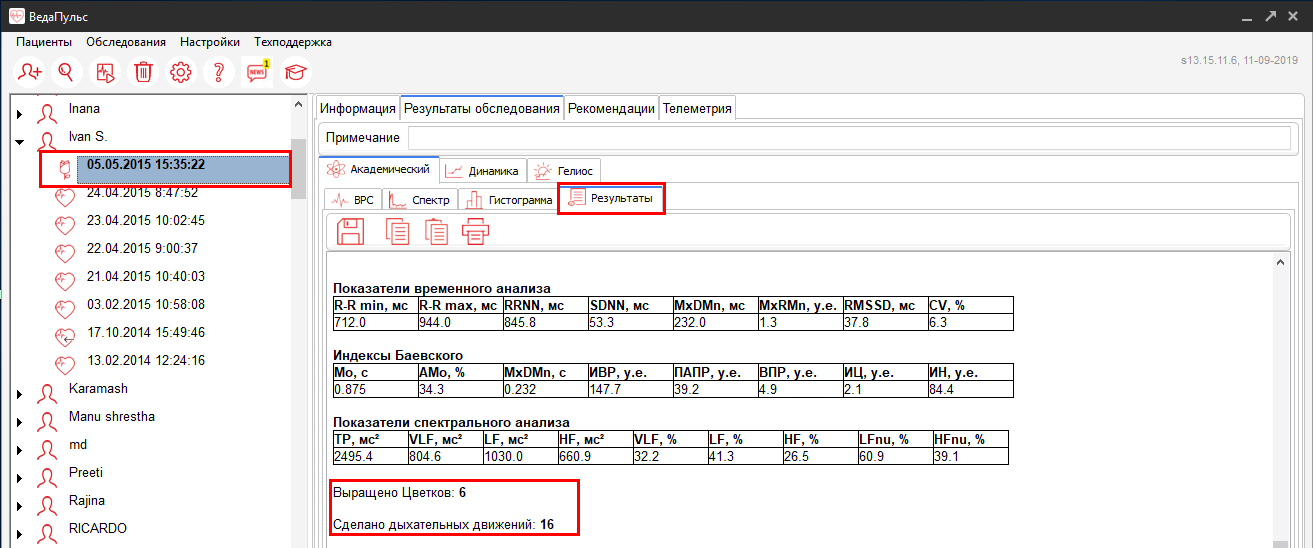
Если выбрать данное обследование и открыть вкладку «Результаты обследования –Академический – Статистика» - то внизу заключения можно увидеть количество выращенных во время сеанса цветков и дыхательных циклов.
Игровое биоуправление
Если после окончания настройки регистрации ЭКГ-сигнала кликнуть на Начать медитацию > Велотрек, то поверх экрана автоматически откроется окно с программой Игрового биоуправления.

Кнопка МАРШРУТ позволяет выбрать городской маршрут или загородный ландшафт.
Кнопки ПЕРСОНАЖ и ВЕЛОСИПЕД позволяют выбрать варианты цветовой гаммы одежды и велосипеда соответственно.
Кнопка РЕЗУЛЬТАТ позволяет следить за результатами участников.
Кнопка НАСТРОЙКИ предназначена для смены игроков, выбора языка, музыкального сопровождения, одиночной или парной игры. Для парной игры компьютер должен быть подключен в локальную сеть. При выборе одиночной игры соревнование происходит со своим предыдущим результатом, то есть в качестве второго игрока-соперника выступает показ лучшего собственного предыдущего заезда.
При нажатии на кнопку СТАРТ открывается вид на место старта. Чтобы начать заезд, нужно нажать клавишу «пробел» на клавиатуре. Но прежде чем это делать, нужно перед началом тренинга несколько минут посидеть спокойно. Это успокоит сердцебиение.

Во время заезда слева в верхнем углу экрана отображается следующая информация:
Номер круга, который едет игрок (всего нужно проехать три круга).
Время — прошедшее время с начала игры.
Лучшее время. Это то время, которое соответствует лучшему предыдущему результату данного игрока и соответственно игрока-соперника, который отображается едущим рядом.
Рекорд – лучшее время, за которое была пройдена трасса кем-либо из участников, зарегистрированных на данном компьютере.
В нижней части экрана отображается:
Скорость – она зависит от степени достигаемого расслабления игроком и снижения частоты сердечных сокращений.
Частота сердечных сокращений (цифра внизу в центре, над надписью «VedaPulse»).
Схематическое отображение трассы с точкой старта (белая точка) и двумя другими точками, соответствующими местоположениям игрока и соперника (красная точка — игрок, синяя — соперник).
Во время игры динамически строится график — кардиоинтервалограмма (внизу в центре, над надписью «VedaPulse»). Кардиоинтервалограмма отражает последовательное изменение ритма сердца.
Задачей Игрового биоуправления является достижение максимального расслабления и снижение частоты сердечных сокращений (ЧСС). При снижении ЧСС лидирует игрок, а при увеличении ЧСС в лидеры выбивается соперник.
«Пробуждение силы»
Сюжет «Пробуждение силы» предлагает в игровой форме «силой мысли» поднять семь камней. Ценность этого сюжета состоит в том, что оно усиливает волю к жизни и здоровью. Дело в том, что современная медицина отводит пациенту пассивную роль. От него лишь требуется выполнение назначений врача. Пассивная роль уничтожает всяческую инициативу больного. А, как известно, внутренняя мотивация на выздоровление — это могучая сила, которая может вытащить больного практически из безысходных ситуаций. Игровой сюжет «Пробуждение силы» предназначен, чтобы пробудить дремлющие скрытые резервы организма.

«Гармония Хаоса»
Сюжет «Гармония Хаоса» апеллирует к не менее важному аспекту — к дуальной паре жизни и смерти. То, что жизнь это поддержание внутреннего порядка в организме, а хаос это путь к болезни и в конечном итоге к смерти, было описано в статье «Оценка величины жизненной энергии: продолжение темы. Увеличенная вариабельность ритма сердца». Теперь же появился игровой сюжет биоуправления, призванный помочь провести медитацию и «упорядочить» работу организма. Во время медитации нужно последовательно гармонизировать работу семи чакр. Сначала нужно направить внутренний взор на муладхару и представить, как происходит гармонизация этой чакры. Если медитация будет успешной, то на экране компьютера хаотично движущиеся кометы упорядочат свой полёт, соберутся в круг и зажгут сверхновую звезду. Цвет звезды соответствует цвету чакры. Нужно зажечь семь звезд — настроить семь чакр.
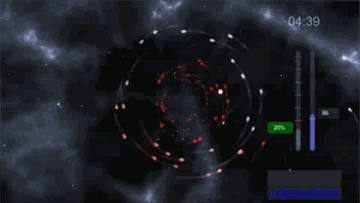
Результаты обследования
Раздел Результаты обследования включает в себя несколько вкладок: ВРС (вариабельность ритма сердца), Спектр, Гистограмма, Статистика, Индексы, Конституция, Меридианы, Атлас, Нидана, Биоэнергетика, Музыка сердца, Динамика, VedaGenetics, Иридодиагностика, Лингводиагностика.
ВРС (вариабельность ритма сердца)
Вкладка ВРС содержит следующие графики: ЭКГ, Кардиоинтервалограмма и Скаттерграмма.
ЭКГ
График ЭКГ содержит исходный электрокардиографический сигнал сердца, на котором программа автоматически расставляет маркеры на вершинах R-зубцов. Те места на ЭКГ, которые во время записи обследования отмечались значком-сердечком, после окончания записи выделяются маркерами — вертикальными чёрными линиями. Справа сверху от каждого маркера указывается его номер и длительность RR-интервала в миллисекундах (мс).
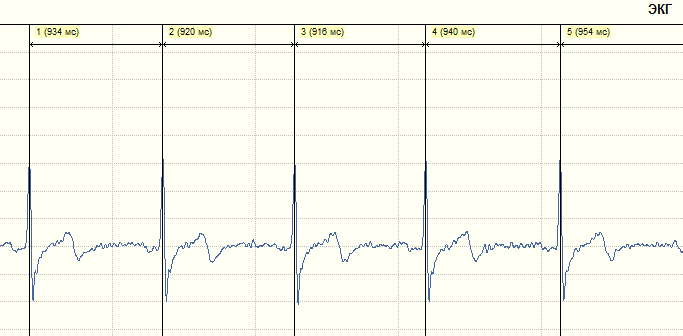
Кардиоинтервалограмма
Кардиоинтервалограмма — это график последовательного изменения длительности R-R интервалов, то есть это график, показывающий последовательный процесс изменения ритма сердца измеряемый в миллисекундах (мс) — ритмограмма сердца. Когда частота сердечных сокращений снижается (урежение ритма сердца), то график растет вверх, а учащение частоты сердечных сокращений приводит к снижению линии графика.

На данном графике хорошо видны как места нарушения ритма, так и артефакты — места, где программа не смогла автоматически найти R-зубец из-за наличия высокого уровня шума или временной потери контакта вызванного движениями пациента.
Программа автоматически находит места нарушения ритма сердца и артефакты, при этом выделяет их жёлтым цветом, делая это как на графике ЭКГ, так и на Кардиоинтервалограмме. Для этого она сравнивает длительности соседних кардиоинтервалов, и если их длительность отличается более чем на 20%, то выделяет их жёлтым.
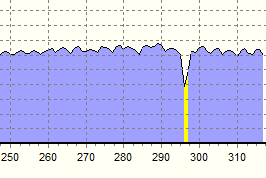
В программе «ВедаПульс Professional» используется ручное редактирование артефактов. При должной подготовке к проведению обследования, количество артефактов минимально и их редактирование не составляет большого труда при приобретении некоторого опыта.
Щелчок левой клавиши мышки по найденному артефакту на графике Кардиоинтервалограммы перемещает отрезок на записи ЭКГ на соответствующее место для быстрого перехода к редактированию маркеров.
Поиск участка требующего редактирования удобно производить на кардиоинтервалограмме, а редактирование маркеров делается на ЭКГ.
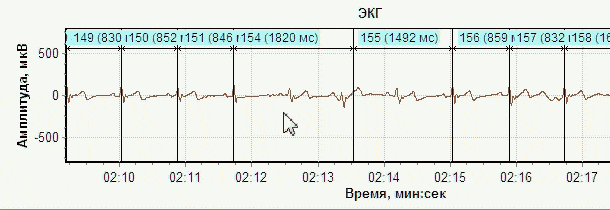
Для того чтобы изменить положение маркера подведите к нему курсор, нажмите левую клавишу мышки и подвиньте курсор. Затем отпустите левую клавишу мышки.
Для того чтобы удалить маркер, подведите к нему курсор, нажмите правую клавишу мышки, выберите команду «Удалить маркер». Чтобы вставить новый маркер, выберите команду «Вставить новый маркер»
Для того чтобы исключить интервал из обработки (например при экстрасистолии), подведите к нему курсор, нажмите правую клавишу мышки, выберите команду «Исключить из обработки». Более подробно процесс редактирования описан в статье: Артефакты на записи RR-интервалов. Причины возникновения и методы коррекции
Для того чтобы исключить из обработки (или вернуть в обработку) диапазон значений, т.е. несколько маркеров за раз, нажмите кнопку I+ (Групповое редактирование маркеров - Исключить из обработки RR интервалы) или I- (Включить в обработку RR интервалы), затем поместите курсор перед первым R-зубцом диапазона (на графике ЭКГ или КИГ), нажмите и удерживайте левую клавишу мышки и подвиньте курсор. Затем отпустите левую клавишу мышки. Для следующего группового редактирования снова повторите описанные выше действия.
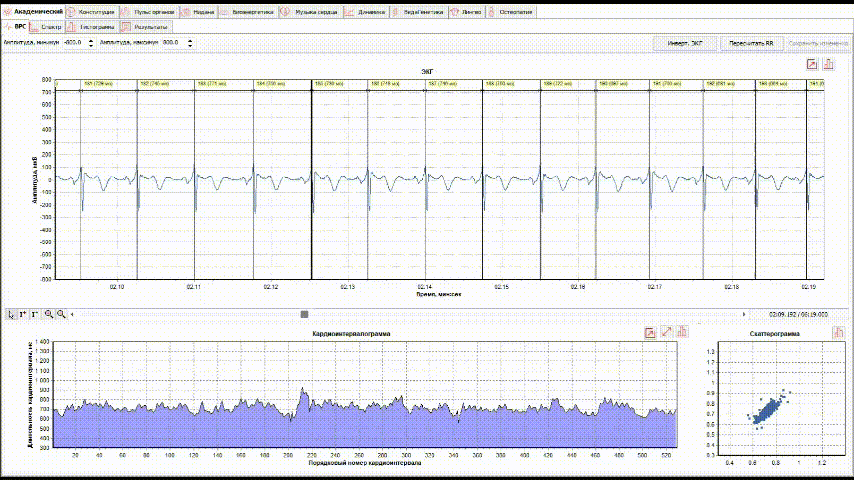
Скаттерограмма
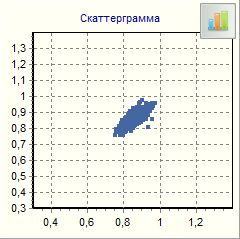
Скаттерограмма - это корреляционная ритмограмма, состоящая из точек образующих «облако», где каждая точка соответствует одному кардиоинтервалу. При этом расстояние от центра «облака» до начала координат соответствует моде (наиболее часто встречающейся длительности RR-интервала в данной записи). Величина отклонения точки от биссектрисы влево показывает, насколько данный сердечный интервал короче предыдущего, вправо от биссектрисы – насколько он длиннее предыдущего. Таким образом, последовательно оценивая длительность соседних RR-интервалов строится «облако».
Чтобы понять физиологический смысл этого графика, нужно исходить из двухконтурной модели регуляции сердечного ритма, предложенной Р.М. Баевским. Эта модель основывается на кибернетическом подходе, при котором система регуляции синусового узла может быть представлена в виде двух взаимосвязанных уровней (контуров): центрального и автономного с прямой и обратной связью. Рабочими структурами автономного контура регуляции являются: синусовый узел, блуждающие нервы и их ядра в продолговатом мозгу (контур парасимпатической регуляции). Дыхательная система рассматривается как элемент обратной связи в автономном контуре регуляции сердечного ритма.
Деятельность центрального контура регуляции, который идентифицируется с симпатоадреналовыми влияниями на ритм сердца, связана с недыхательной синусовой аритмией и характеризуется различными медленноволновыми составляющими сердечного ритма. Прямая связь между центральным и автономным контурами осуществляется через нервные (в основном симпатические) и гуморальные связи. Обратная связь обеспечивается афферентной импульсацией с барорецепторов сердца и сосудов, хеморецепторов и обширных рецепторных зон различных органов и тканей.
Центральный контур регуляции сердечного ритма — это сложнейшая многоуровневая система нейрогуморальной регуляции физиологических функций, которая включает в себя многочисленные звенья от подкорковых центров продолговатого мозга до гипоталамо-гипофизарного уровня вегетативной регуляции и коры больших полушарий головного мозга. Структуру центрального контура можно схематично представить состоящей из трех уровней. Этим уровням соответствуют не столько анатомо-морфологические структуры мозга, сколько определенные функциональные системы или уровни регуляции:
1-й уровень обеспечивает организацию взаимодействия организма с внешней средой (адаптация организма к внешним воздействиям). К нему относится центральная нервная система, включая корковые механизмы регуляции, координирующая функциональную деятельность всех систем организма в соответствии с воздействием факторов внешней среды.
2-й уровень организует равновесие различных систем организма между собой и обеспечивает межсистемный гомеостаз. Основную роль на этом уровне играют высшие вегетативные центры (в том числе гипоталамо-гипофизарная система), обеспечивающие гормонально-вегетативный гомеостаз.
3-й уровень обеспечивает внутрисистемный гомеостаз в различных системах организма, в частности в кардиореспираторной системе (систему кровообращения и систему дыхания можно рассматривать как единую функциональную систему). Здесь ведущую роль играют подкорковые нервные центры, в частности вазомоторный центр как часть подкоркового сердечно-сосудистого центра, оказывающего стимулирующее или угнетающее действие на сердце через волокна симпатических нервов.
При анализе скаттерограммы оценивают длину и ширину основного (без экстрасистол и артефактов) «облака». Длина «облака» отражает влияние центрального контура регуляции, а ширина — автономного.
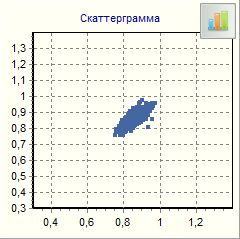
Нормальная форма скаттерограммы представляет собой эллипс, вытянутый вдоль биссектрисы (см. Пример №4 в демоверсии программы). Именно такое расположение эллипса означает, что к дыхательной прибавлена некоторая величина недыхательной аритмии.
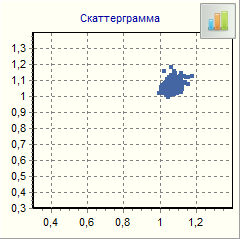
Форма скаттерограммы в виде круга означает отсутствие недыхательных компонентов аритмии (см. Пример №5 в демоверсии программы).
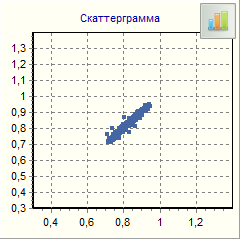
Узкий, длинный овал соответствует преобладанию недыхательных компонентов в общей вариабельности ритма, что свидетельствует о сильной мобилизации.
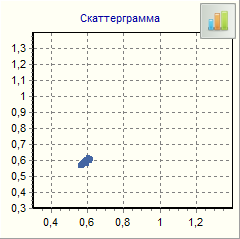
«Облако», сжавшееся в маленький комок (см. Пример №3 в демоверсии программы.) свидетельствует о снижении вариабельности ритма, что соответствует стадии сильного истощения.
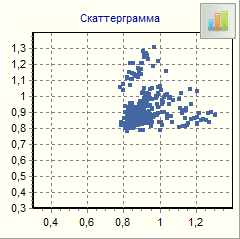
По точкам, стоящим далеко от основной группы, можно судить о наличии нарушений ритма. Исследование скаттерограммы особенно информативно в случаях, когда на фоне нормального сердечного ритма встречаются внезапные нарушения и «выпадения» отдельных сердечных сокращений. График Скаттерограмма позволяет контролировать наличие артефактов и эктопических очагов ритма.
Спектр
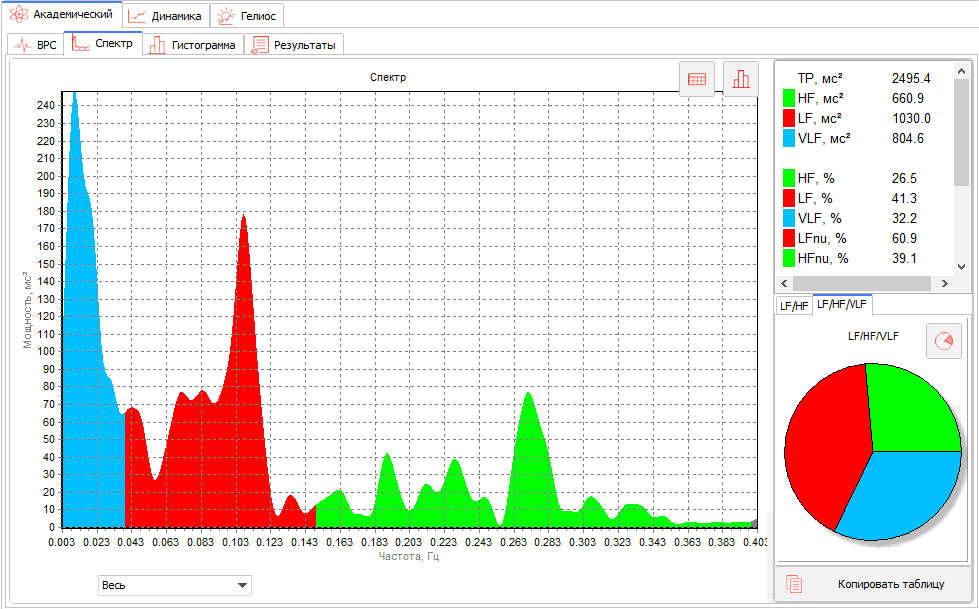
Вкладка Спектр отражает влияние различных систем регуляции, модулирующих амплитудно-частотные характеристики сердечного ритма. Позволяет оценить различные частотные составляющие колебаний ритма сердца. Выделяют три главных спектральных компонента: HF, LF, VLF.
HF – дыхательные волны, или быстрые волны (Т=2,5-6,6 с, v=0,4-0,15 Гц), отражают процессы дыхания и другие виды парасимпатической активности, на спектрограмме отмечены зеленым цветом.
LF – средние волны (Т=6,6-25 с, v=0,15-0,04 Гц), связаны с симпатической активностью (в первую очередь, вазомоторного центра), на спектрограмме отмечены красным цветом.
VLF – медленные волны (Т=25-300 с, v=0,04-0,0033 Гц), разного рода медленные гуморально-метаболические влияния, на спектрограмме отмечены синим цветом.
ТР – суммарная мощность всех компонентов спектра, отражает способность организма к адаптации при стрессовой нагрузке. У здорового человека она обычно колеблется в диапазоне 2000-3000 единиц.
График Спектральная мощность диапазонов отображает относительную величину диапазонов HF/LF/VLF. Он позволяет оценить долевое участие всех компонентов формирующих ритм сердца. По нему удобно оценивать долю центральных влияний на ритм сердца — VLF. А график «HF/LF» — показывает соотношение влияния симпатического и парасимпатического отделов вегетативной нервной системы на работу сердца. По нему можно оценивать вегетативный баланс — соотношение процессов мобилизации и восстановления энергии.
Гистограмма
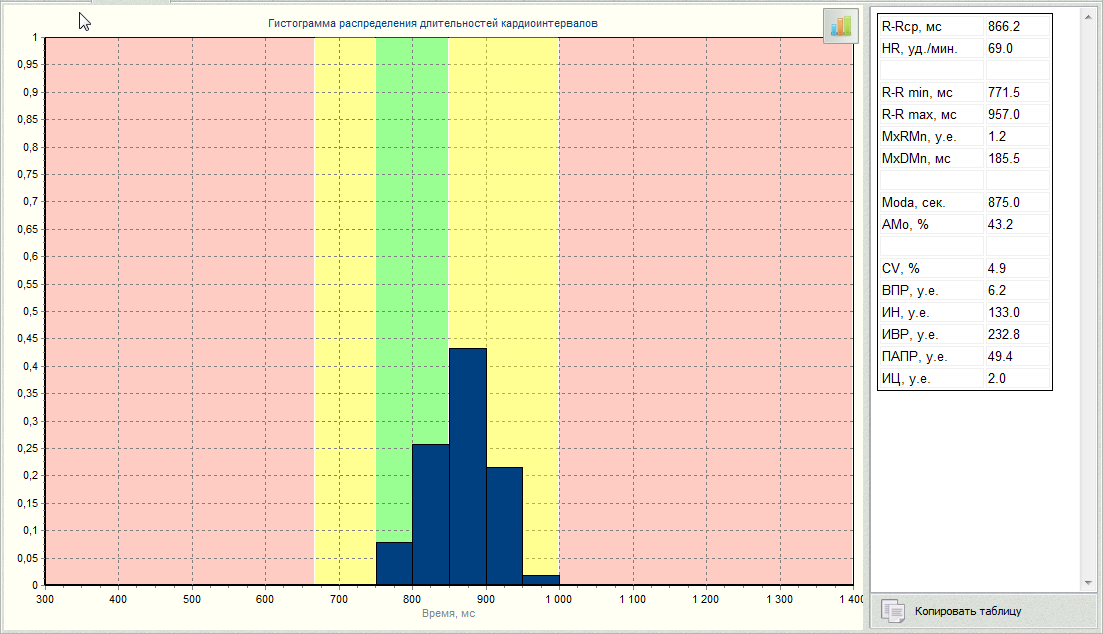
Гистограмма отображает частоту распределения RR-интервалов. У гистограммы оценивают высоту и ширину основания.
1. Высота гистограммы указывает на наиболее часто встречающуюся длительность RR-интервала. Она соответствует амплитуде моды (АМо). Физиологический смысл этого показателя - это цена адаптации, то есть какое количество ресурсов организм мобилизовал для поддержания гомеостаза. У здорового человека АМо находится в пределах 30–50%. Увеличение значения АМо указывает на то, что организму приходится увеличивать затраты энергии для поддержания гомеостаза.
2. Ширина гистограммы показывает коридор вариабельности сердечного цикла (RR-интервала). У здорового человека узкий коридор вариабельности сердечного цикла — 750-850, широкий — 650-1000 мс. Сужение за указанные границы диапазона длительностей циклов сердечных сокращений приводит к тому, что сердце начинает работать на износ, не успевая восстанавливать запас энергии.
Более подробно физиологическое значение показателей спектрального анализа и Гистограммы было рассмотрено в статьях:
- Осмысленный анализ проводимых обследований. Шаг первый: оцениваем величину жизненной энергии
- Оценка величины жизненной энергии: продолжение темы. Увеличенная вариабельность ритма сердца
Нелинейная динамика
Программный модуль «Нелинейная динамика» позволяет исследовать хаотическую природу сердечного ритма, флуктуации в процессе записи, фрактальную, самоподобную структуру сигнала.
Для начала работы выберите обследование и перейдите во вкладку Результаты обследования – Академический – Нелинейная динамика.
Вкладка состоит из пяти подвкладок, содержащих четыре тематических блока: Фазовый портрет, Вейвлет преобразование, Детрендный флуктуационный анализ, Энтропия и фрактальность.
Первый блок – подвкладка Фазовый портрет содержит 3 графика:
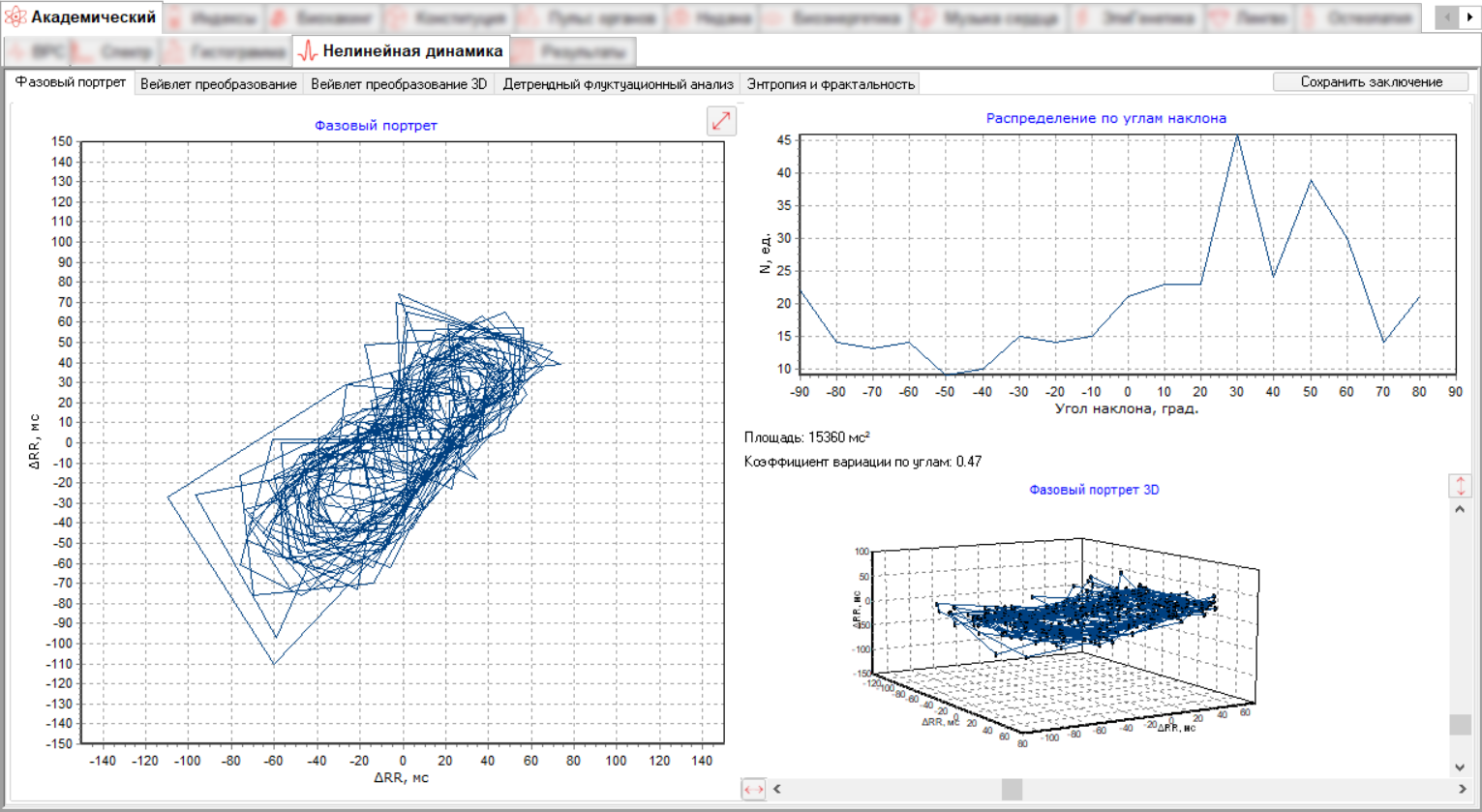
Фазовый портрет (Динамическая хаосограмма) – это геометрия точек в фазовой плоскости, соединенных последовательно, координатами которых являются приращения соседних кардиоинтервалов.
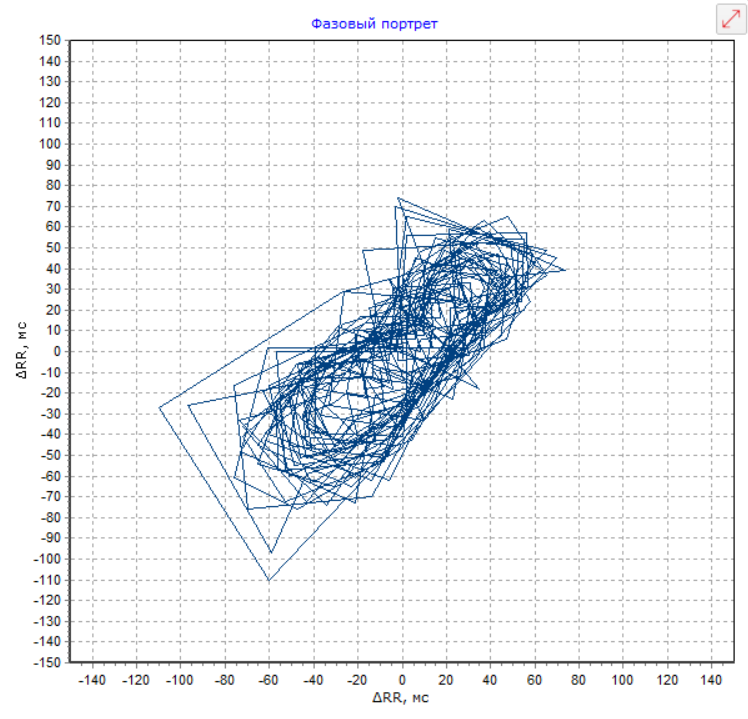
Иконка ![]() позволяет масштабировать график по содержимому (растянуть или сжать, соответственно).
позволяет масштабировать график по содержимому (растянуть или сжать, соответственно).
Фазовый портрет 3D (Динамическая хаосограмма) – это геометрия точек в фазовом пространстве, соединенных последовательно, координатами которых являются приращения соседних кардиоинтервалов.
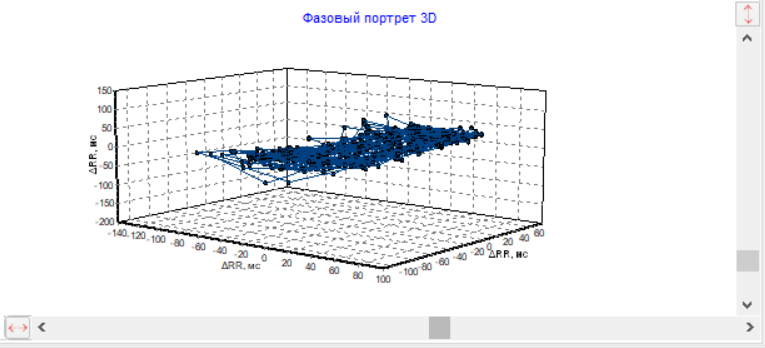
Имеются два скроллбара – вертикальный поворачивает график вокруг горизонтальной оси, а горизонтальный вокруг вертикальной.
Возле каждого скроллбара расположены иконки ![]() и
и ![]() , которые возвращают углы поворота к установленным по умолчанию.
, которые возвращают углы поворота к установленным по умолчанию.
Распределение по углам наклона – рассчитаны и выведены количества отрезков хаосограммы, попавших в диапазоны углов с шагом в 5 градусов, также подсчитана площадь хаосограммы и коэффициент вариации по углам.
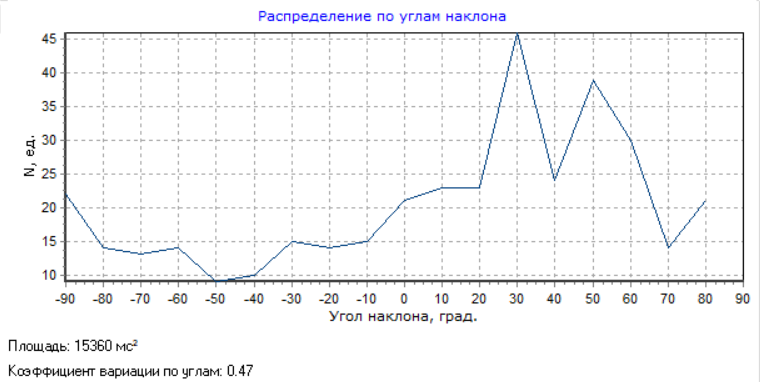
Формы хаосограмм чрезвычайно чувствительны. В основе флуктуаций сердечного ритма, отражаемых на хаосограммах, лежат предельные циклы. При этом здоровым лицам присущи устойчивые циклы эллипсоидальной формы с одной точкой притяжения, характерен паутинообразный вид хаосограмм. При активизации симпатоадреналового отдела регуляции размеры такого эллипса уменьшаются. Наоборот, при доминанте вагусной регуляции - увеличиваются. Точка притяжения сохраняется.
Хаосограмма при частой пароксизмальной экстрасистолии ассоциируется с образующей типа остроугольный треугольник. Треугольные траектории свидетельствуют о напряженности и неустойчивости. Существуют зоны неустойчивости (эктопические очаги) и система скачкообразно переходит от одного неустойчивого состояния к другому. Больным с острым коронарным синдромом характерны именно такие хаосограммы, причем более острые стадии координируют с более острыми углами вершин треугольника.
Хаосограммам больных с мерцательной аритмией характерны образующие типа линия, размеры и ориентация которой изменяются случайным образом. Точка притяжения отсутствует, что говорит о дезорганизациисердечного ритма.
Наконец,больные с постинфарктным кардиосклерозом демонстрируют ригидный ритм. Хаосограмма при этом вырождается в пространственную фигуру типа «бублик».
Второй блок отображает частотно временное представление сигнала и состоит из 2-х подвкладок: Вейвлет преобразование и Вейвлет преобразование 3D.
Данные подвкладки позволяют одновременно отслеживать изменения спектра и по времени, и по частоте. Данный способ визуализации позволяет производить частотный анализ отдельных сегментов записи ЭКГ.
Подвкладка Вейвлет преобразование содержит интерполированную Вейвлет-скалограмму, а также два динамических графика – спектрального и временного разложения сигнала, расположенные в нижней части вкладки. Значения на графиках изменяются при наведении курсора мыши на различные участки скалограммы (время и частота).
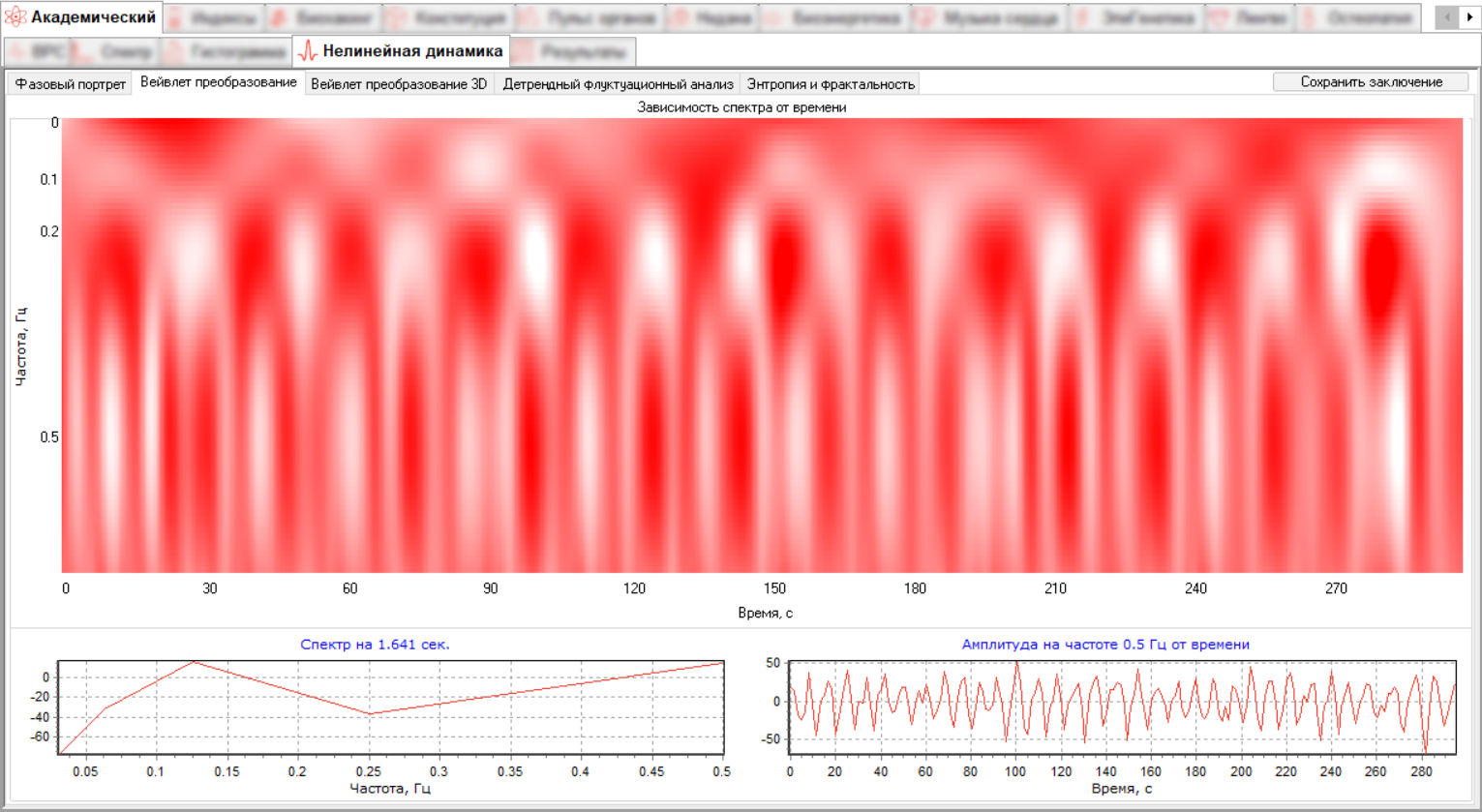
Подвкладка Вейвлет преобразование 3D содержит трехмерный график вейвлет преобразования. Имеются три скроллбара – крайне правый вертикальный позволяет менять масштаб графика, следующий вертикальный поворачивает график вокруг горизонтальной оси, а горизонтальный скроллбар – вокруг вертикальной. Красные линии проведены на частотах, соответствующих переходам по различным спектральным диапазонам: 0,04 Гц (VLF - LF), 0,15 Гц (LF – HF).
Иконки ![]() и
и ![]() возвращают углы поворота к установленным по умолчанию. Иконка
возвращают углы поворота к установленным по умолчанию. Иконка ![]() позволяет вернуть масштаб к исходному.
позволяет вернуть масштаб к исходному.
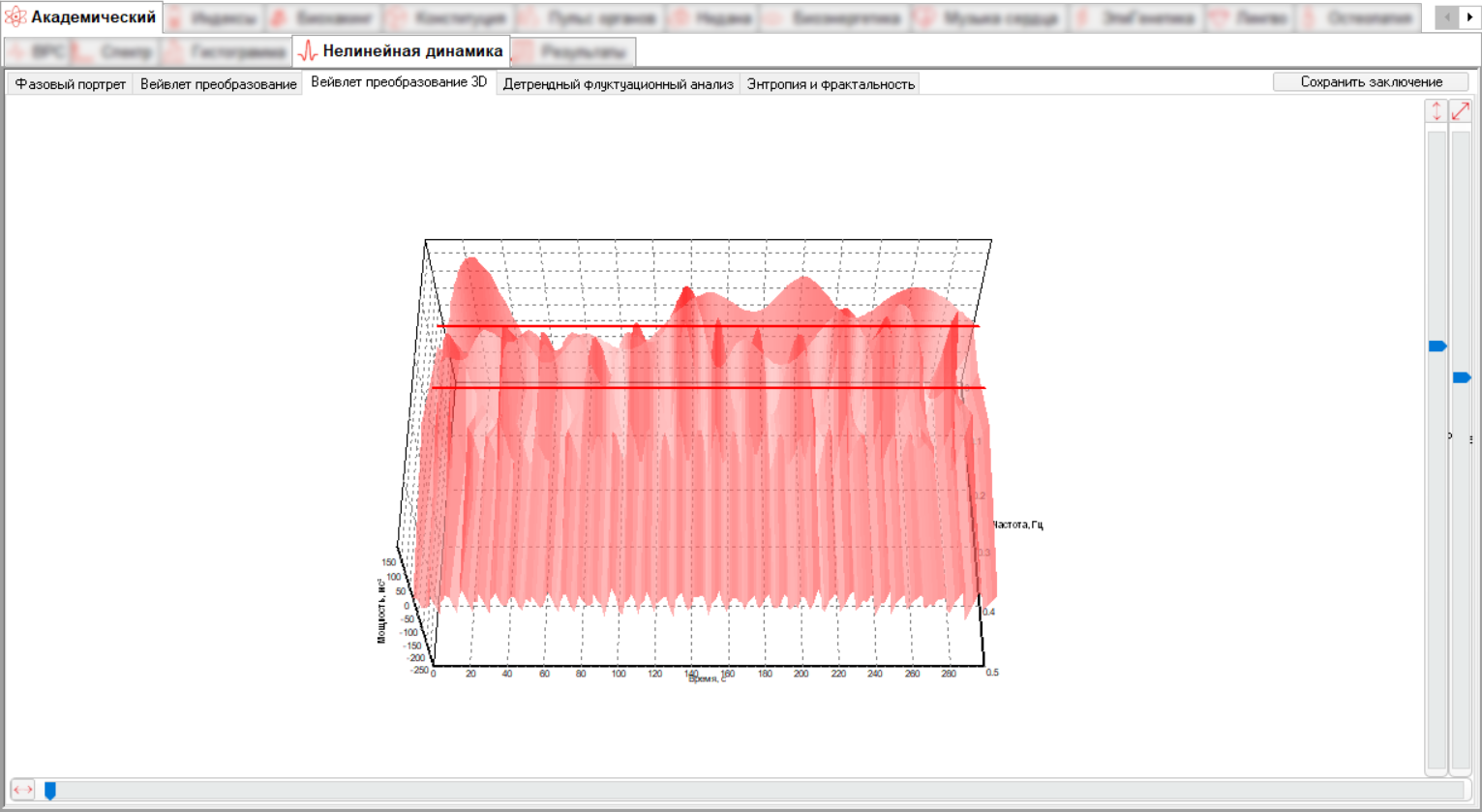
Третий блок – подвкладка Детрендный флуктуационный анализ содержит два графика:
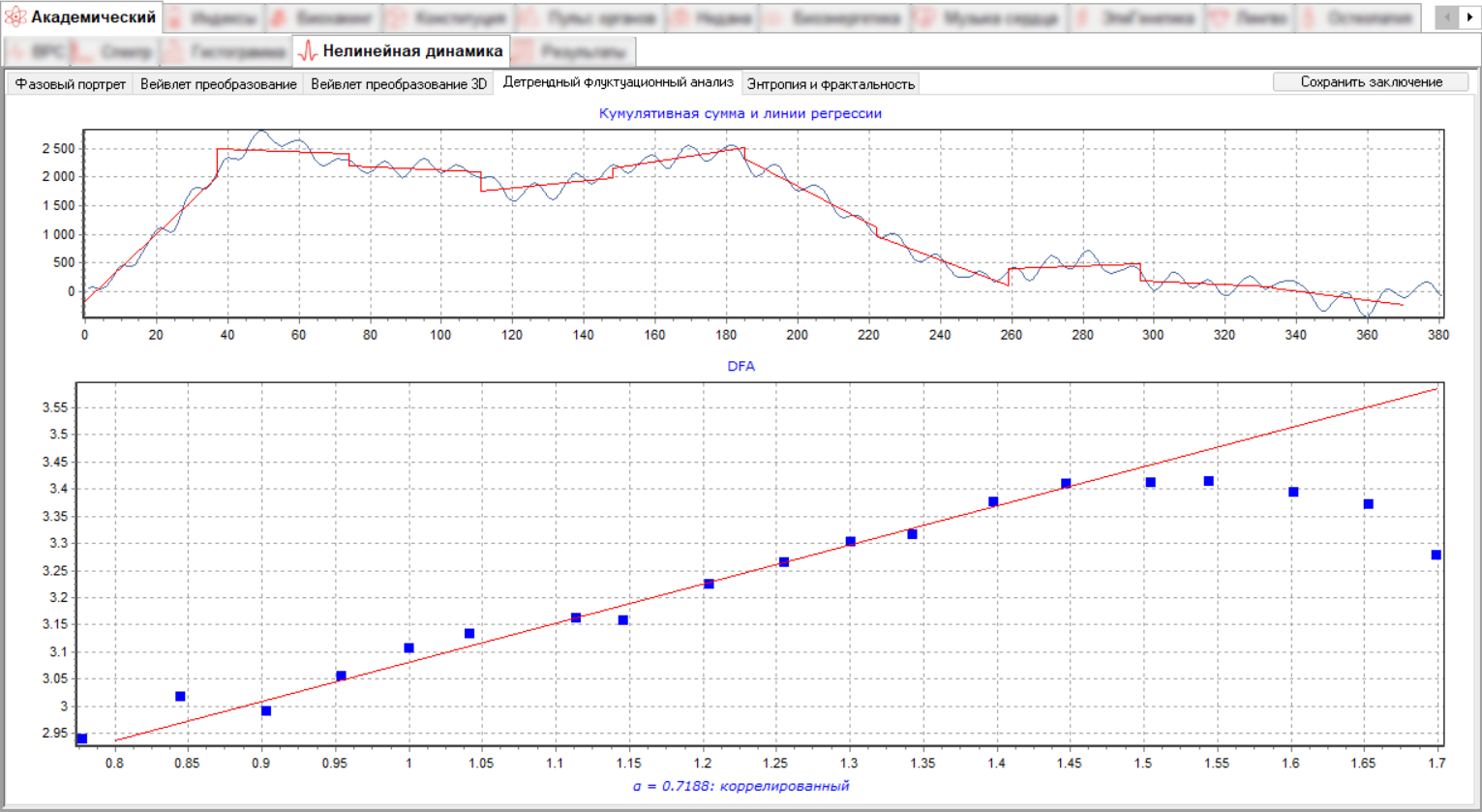
График Кумулятивная сумма и линии регрессии отображает первый этап расчета коэффициента DFA альфа, вычисление кумулятивной суммы, выявления основной тенденции линиями регрессии (на примере 10-и сегментов).

График DFA отображает точки отклонения от регрессии на различных масштабах (от 6 до 50 сегментов) и линию регрессии по ним, в логарифмических шкалах, угол наклона линии соответствует коэффициенту α.
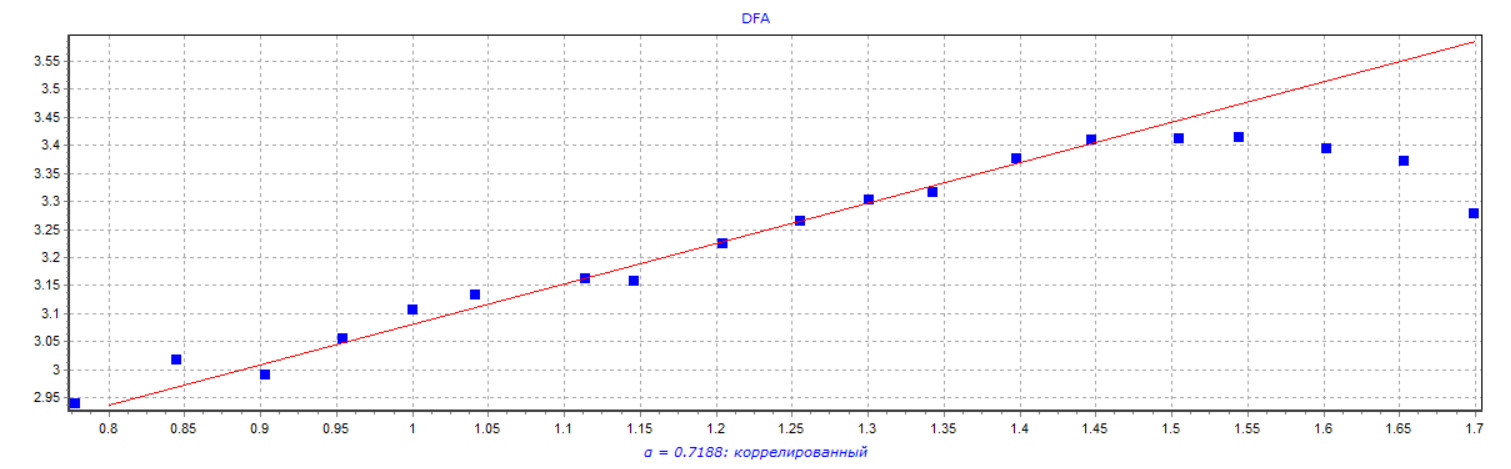
Значения коэффициента α:
α < 1/2: антикоррелированный
α ≈1/2: некоррелированный белый шум
α >1/2: коррелированный
α ≈1: 1/f-шум, розовый шум
α >1: нестационарный, неограниченный
α ≈3/2: броуновский шум
ДФА анализ дает возможность обнаружить свойства самоподобия, присущие временному ряду, а также позволяет избежать артефактных трендов.
ДФА α может быть интерпретирован как индекс шума базового набора данных. Большие значения альфа указывают на большую корреляцию в различных масштабах, в то время как меньшие значения указывают на меньшую корреляцию и в некотором смысле на более хаотичные и случайные данные.
Биение сердца становится более хаотичным по мере того, как оно подвергается повышенному острому стрессу, вызванному физической нагрузкой. Например, DFA альфа падает ниже 0,75 при аэробном пороге и ниже 0,5 при анаэробном пороге.
Четвертый блок – подвкладка Энтропия и фрактальность содержит график RS анализа фрактальной структуры временного ряда в двойных логарифмических координатах и линию регрессии, угол наклона которой соответствует показателю Хёрста, а также таблицу значений различных показателей.
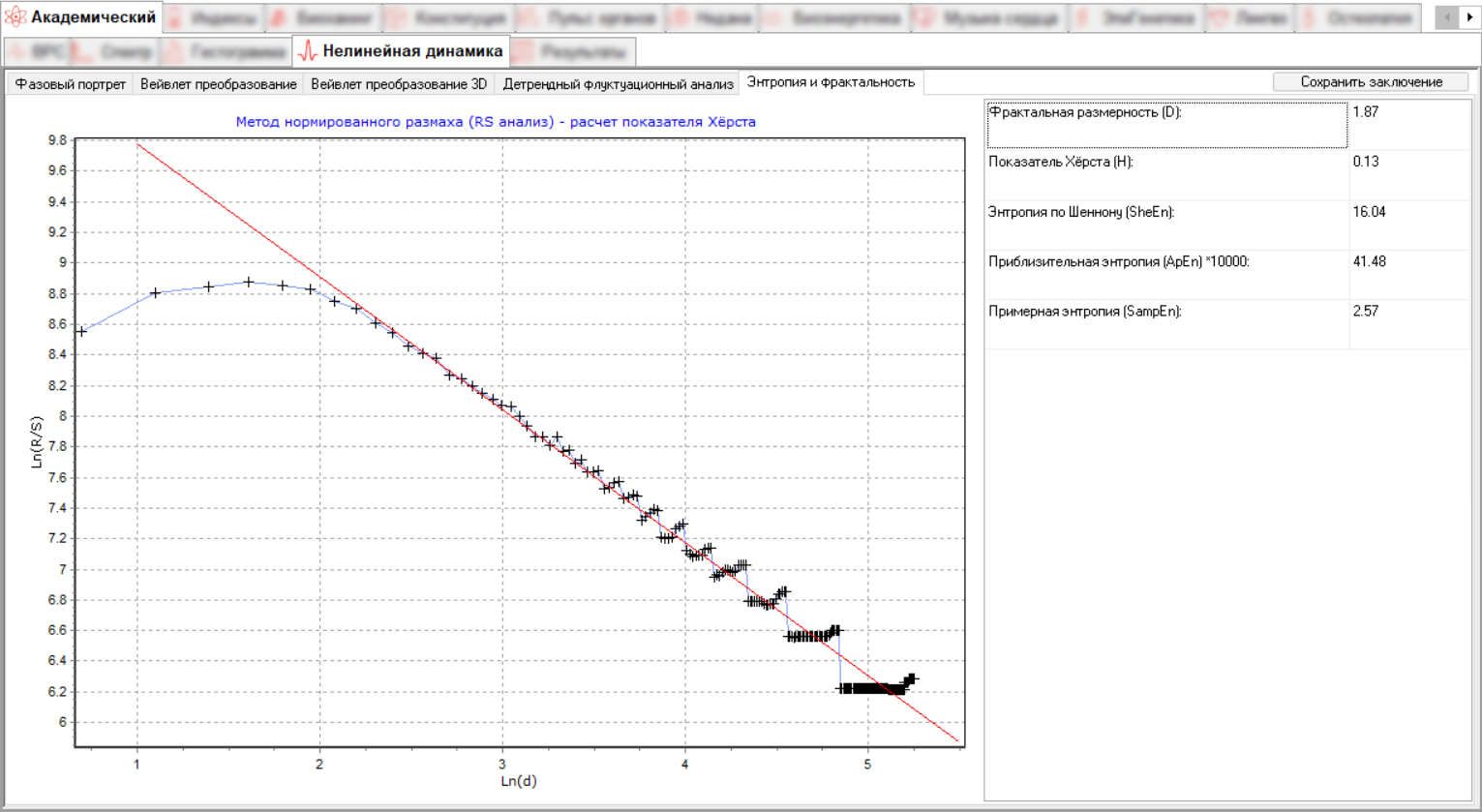
Фрактальная размерность является показателем сложности процесса, по величине которого можно предсказывать поведение системы и диагностировать нестабильные состояния. Применение нелинейно-динамического подхода позволяет оценить, как функционирует исследуемая система (регулярно или нерегулярно, если нерегулярно, то в какой степени) и определить сложность ее динамики.
Показатель Хёрста H используется как мера случайности данных временных рядов. Он оценивает автокорреляцию временных рядов и скорости, с которой они уменьшаются по мере увеличения задержки между парами значений. Он количественно определяет относительную тенденцию временного ряда либо сильно регрессировать к среднему значению, либо группироваться в определенном направлении.
| Значение | Описание |
|
0 |
Движения отсутствуют или они цикличны с очень большой частотой колебаний |
|
0 < Н < 0,5 |
Ряд неустойчив (антиперсистентен) |
|
0,5 |
Абсолютно случайный ряд |
|
0,5 < Н < 1 |
Трендоустойчивый (персистентный) ряд |
|
Н > 1 |
Очень редкое явление. Возникают независимые скачки амплитуды |
Энтропия по Шеннону выражает неуверенность реализации случайной переменной. Таким образом, энтропия является разницей между информацией, содержащейся в сообщении, и той частью информации, которая точно известна (или хорошо предсказуема) в сообщении.
Приблизительная энтропия (аппроксимированная энтропия) характеризует степень сложности сигнала. Чем больше выражена регулярная составляющая сигнала, тем меньше значение этой величины и наоборот.
Значительное снижение энтропии чаще всего сопровождается выраженными клиническими проявлениями отрицательного прогноза болезни или её отрицательной динамики. Низкие показатели энтропии в сочетании со снижением вагусной активности сопутствуют поражению вегетативной нервной системы при сахарном диабете и формированию полинейропатии.
Примерная энтропия (SampEn) — это модификация приблизительной энтропии (ApEn), используемая для оценки сложности физиологических временных рядов сигналов, диагностирующих болезненные состояния.
При нажатии на кнопку Сохранить заключение можно сформировать подробное заключение, включающее все графики и показатели. Данное заключение можно сохранить в файл или распечатать.
Статистика
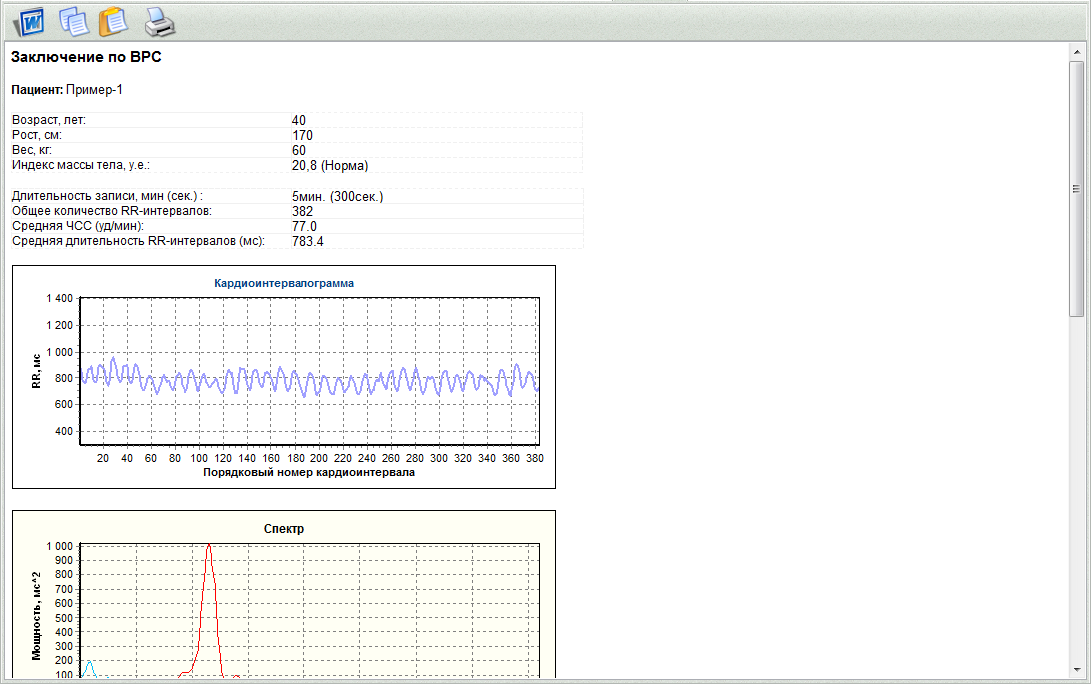
Автоматически помещает все данные из разделов ВРС, Спектр, Гистограмма в один документ, который можно сохранить в формате RTF. Если выбранное обследование было получено в результате сеанса модуля Медитация – Цветок, вкладка Статистика также отображает информацию о количестве цветков и дыхательных циклов.
Индексы
Программный модуль «Индексы» предназначен для оценки общего уровня здоровья и жизненной энергии, метаболического стресса, состояния иммунитета, скорости биологического старения, порога воспаления, уровня стрессового напряжения, а также психоэмоционального состояния клиента.
Данный модуль удобен для демонстрации пациенту. Если предыдущие вкладки ( ВРС, Спектр, Гистограмма) требуют специальных знаний, то вкладки в модуле Индексы были максимально адаптированы для восприятия неспециалистом. Используйте эту вкладку каждый раз, когда хотите в доступной для пациента форме донести информацию о его состоянии и динамике реабилитации. Для этого вместе с ним последовательно просмотрите обследования, сделанные в процессе реабилитации.
Модуль состоит из 3-х вкладок: Энергия, Метаболизм, Психофизиология.
Энергия
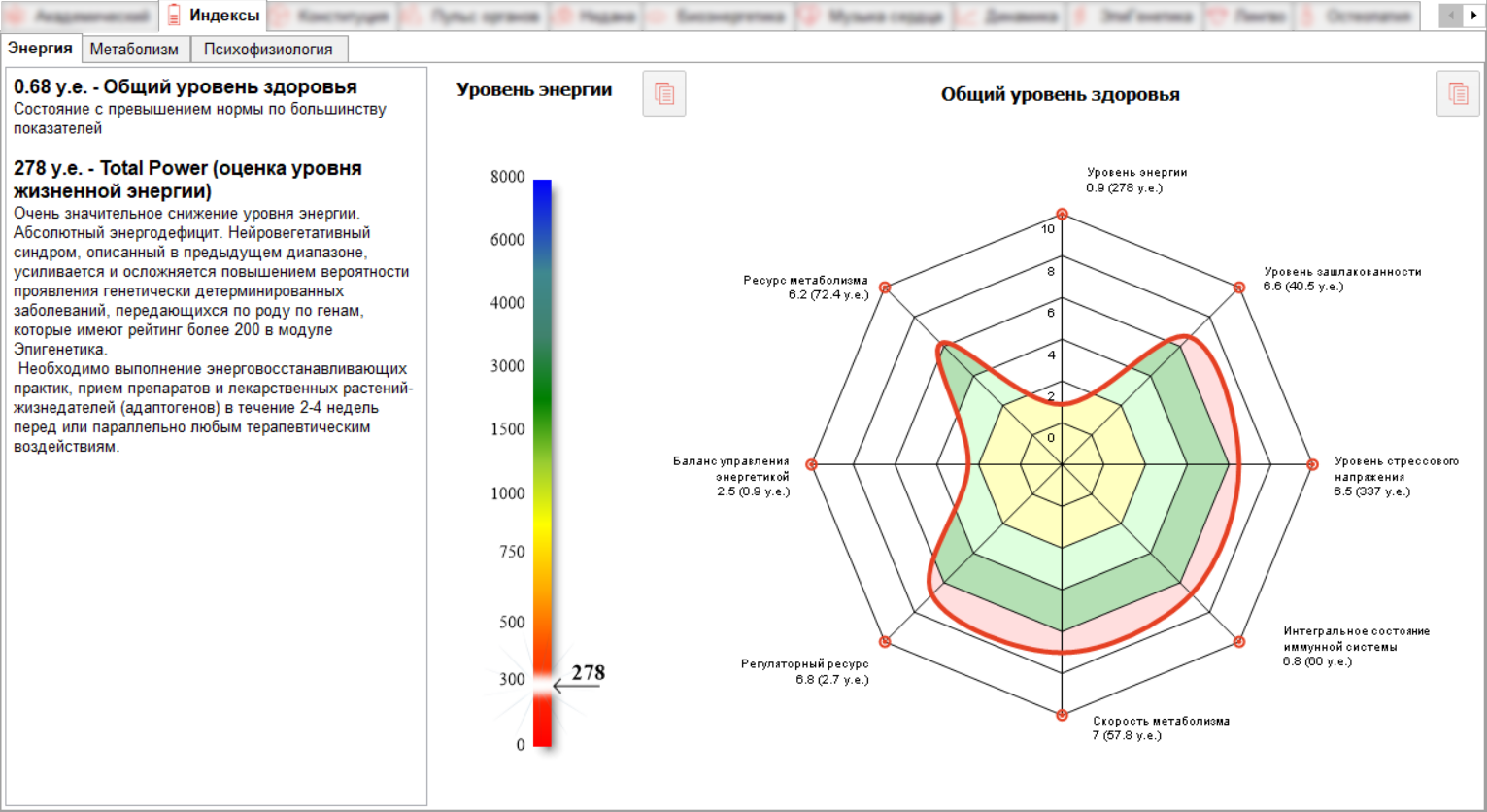
Вкладка Энергия отображает индекс Уровень энергии и диаграмму Общий уровень здоровья.
Индекс Уровень энергии наглядно отражает запас жизненных сил. С помощью индекса визуализируются различные диапазоны изменения уровня энергетики:
• Нормативный диапазон;
• Диапазон незначительного снижения уровня энергии, психоастения;
• Диапазон значительного снижения уровня энергии, астено-невротический синдром;
• Диапазон очень значительного снижения – нейровегетативный синдром;
• Диапазон высокого риска проявления генетически-детерминированных (Пракрити-зависимых) заболеваний;
• Диапазон избыточного ресурса;
• Диапазон застоя энергии.
Обратите внимание, для лучшей визуализации значения на шкале индекса представлены нелинейно, с равномерно распределенными интервалами.
При наведении курсора мыши на шкалу индекса появляются всплывающие подсказки, поясняющие физиологическое значение вычисленной величины.
Диаграмма Общий уровень здоровья позволяет по-новому взглянуть на основные индексы программы «ВедаПульс Профессиональный», комплексно оценить состояние человека.
На диаграмме отображены следующие индексы:
• Уровень энергетического потенциала (TP)
• Уровень зашлакованности (Уровень метаболического стресса)
• Уровень стрессового напряжения (Индекс стресса)
• Интегральное состояние иммунной системы (Цена адаптации)
• Скорость метаболизма (Скорость биологического старения)
• Регуляторный ресурс (IC)
• Баланс управления энергетикой (LF/HF)
• Ресурс метаболизма (PAPR)
Для удобства сравнения на диаграмме все индексы приведены к единой шкале 0 – 10, где:
0-2 – Сниженный уровень показателя
2-4 – Тенденция к снижению
4-6 – Норма
6-8 – Тенденция к превышению
8-10 – Повышенный уровень показателя
Все индексы снабжены всплывающими подсказками, поясняющими физиологическое значение вычисленной величины.
В текстовом поле с описаниями значений индексов вы можете увидеть значение Общего уровня здоровья, рассчитанного на основе оценки уровней индексов диаграммы в целом и учета разнонаправленных тенденций.
Оба графика можно скопировать в буфер обмена, нажав на иконку ![]() .
.
Метаболизм
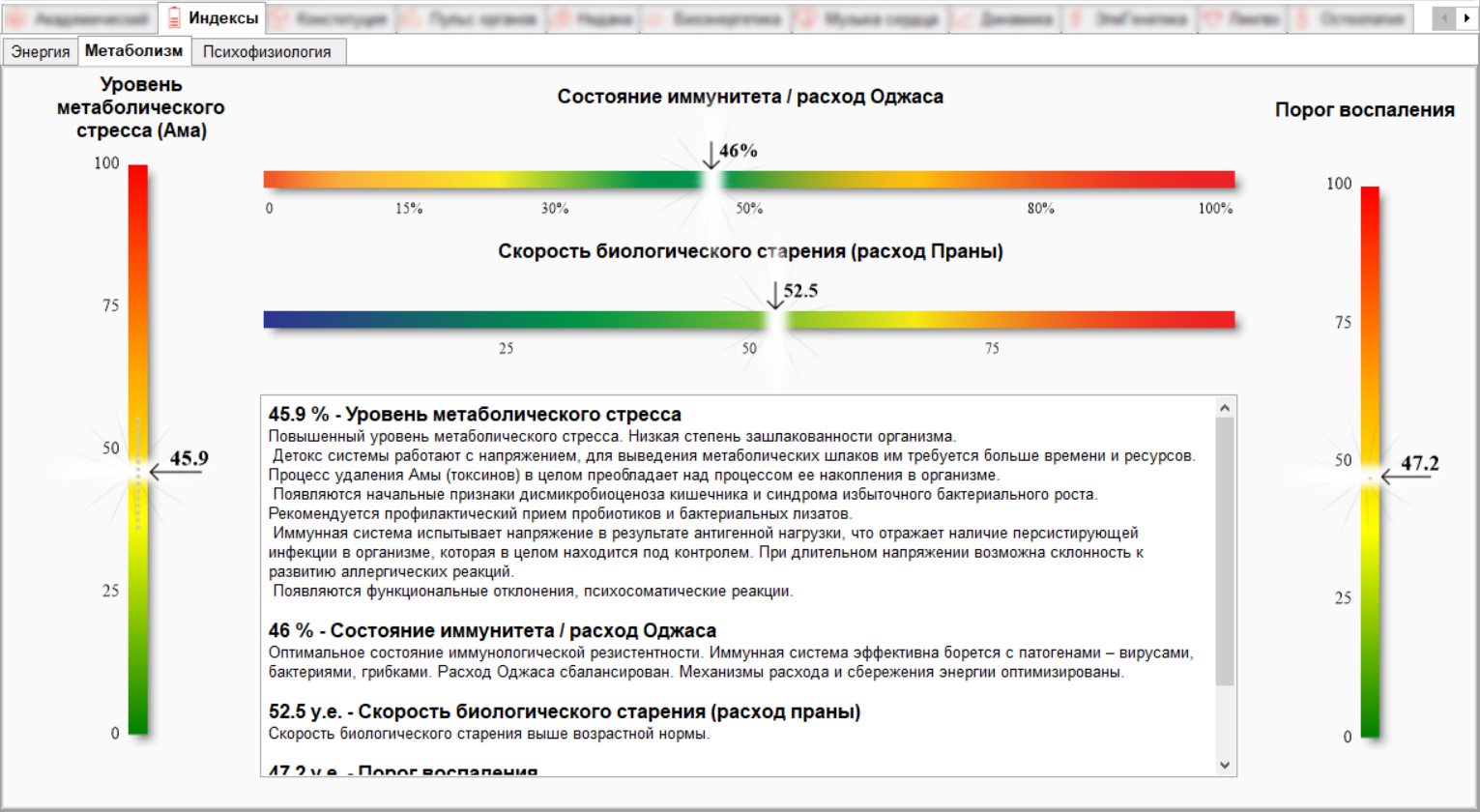
Вкладка Метаболизм содержит 4 основных индекса здоровья с интерпретацией физиологического значения данных:
Уровень метаболического стресса (Ама) (0 – 100%) – отражает степень зашлакованности организма, характеризует работу систем Детокса (печени, почек, микробиоты толстого кишечника, системы Апана Вата, Дхату Агни), процесс удаления и накопления промежуточных продуктов метаболизма (Ама или токсинов). Индекс активно используется специалистами при проведении программ Детокса с целью мониторинга эффективности программы.
Состояние иммунитета / расход Оджаса (интегральное состояние иммунной системы) (0 – 100%) — оценивает уровень иммунологической резистентности по отношению к вирусам, бактериям и грибкам. Индекс выявляет тенденцию к развитию иммунодефицитов, аллергий и аутоиммунной патологии. Показывает степень расхода Оджаса.
Скорость биологического старения (расход Праны) (0 – 100 у.е.) — оценивает скорость расхода энергии (Праны, Ци) на течение метаболических процессов. Его изменения указывают на наличие гормональной дисфункции и отражают скорость старения физического тела. Показатель, рассчитан на основе теории оксидантного стресса. Этот коэффициент отражает скорость окислительных процессов в организме, которые влияют на скорость старения. То есть, это не показатель того насколько человек стар, а показатель того, насколько сильно идёт процесс старения на момент обследования. Когда показатель находится в пределах 25–50, то это означает, что процесс старения соответствует возрастной норме.
Порог воспаления (0 – 100 y.e.) – отражает активность противовоспалительных и антиоксидантных систем, наличие острого или обострение хронического воспалительного процесса. Отражает зоны риска обострения хронических воспалительных заболеваний. Позволяет эффективно контролировать противовоспалительную терапию.
Каждый индекс имеет визуальную шкалу нормы и патологического отклонения, а также автоматически генерируемый текстовый блок индивидуального описания индексов для каждого пациента.
Все индексы снабжены всплывающими подсказками, поясняющими физиологическое значение вычисленной величины.
Психофизиология
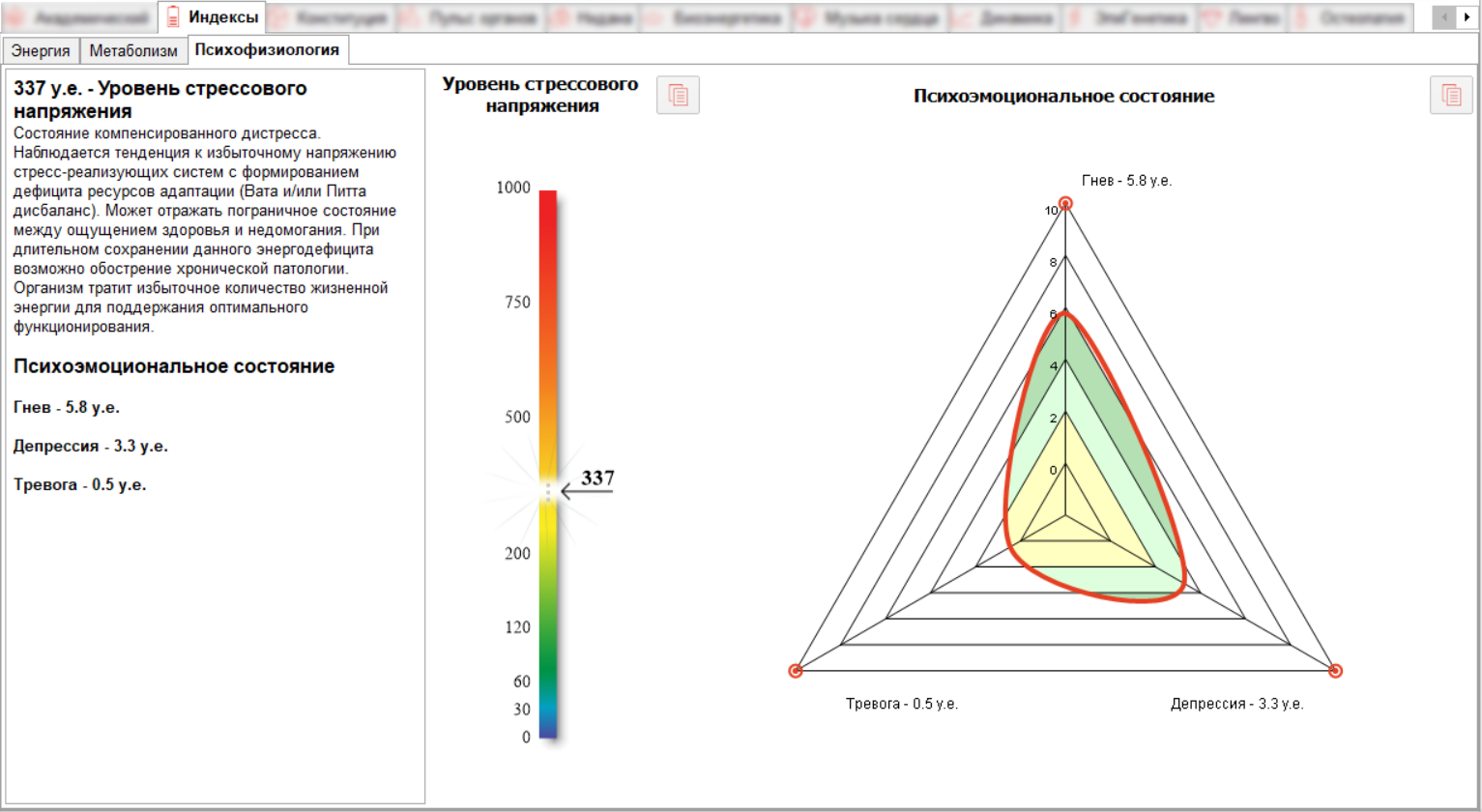
Вкладка Психофизиология содержит 2 графика: Уровень стрессового напряжения и Оценка психоэмоционального состояния (гнев, тревога, депрессия).
Уровень стрессового напряжения отражает наличие вегетативной дисфункции в регуляции внутренних органов, выраженность психосоматических процессов, уровень тревоги, активность стресс-реализующих систем, оксидативную стадию стресса. Позволяет специалисту объективно оценивать эффективность антистрессовых программ, наглядно демонстрируя пациенту результат.
Оценка психоэмоционального состояния позволяет определить уровень тревоги, депрессии, гнева, а также их характер: острое/реактивное (например, реактивная тревога) или хроническое состояния.
Оба графика можно скопировать в буфер обмена, нажав на иконку ![]() .
.
Конституция
Программный модуль «Конституция» предназначен для анализа типа конституции с позиции аюрведической, китайской медицины и современных подходов в физиологии.
Модуль содержит 3 вкладки: Баланс (Аюрведа), Синдромы (ТКМ), Пракрити.
Баланс (Аюрведа)
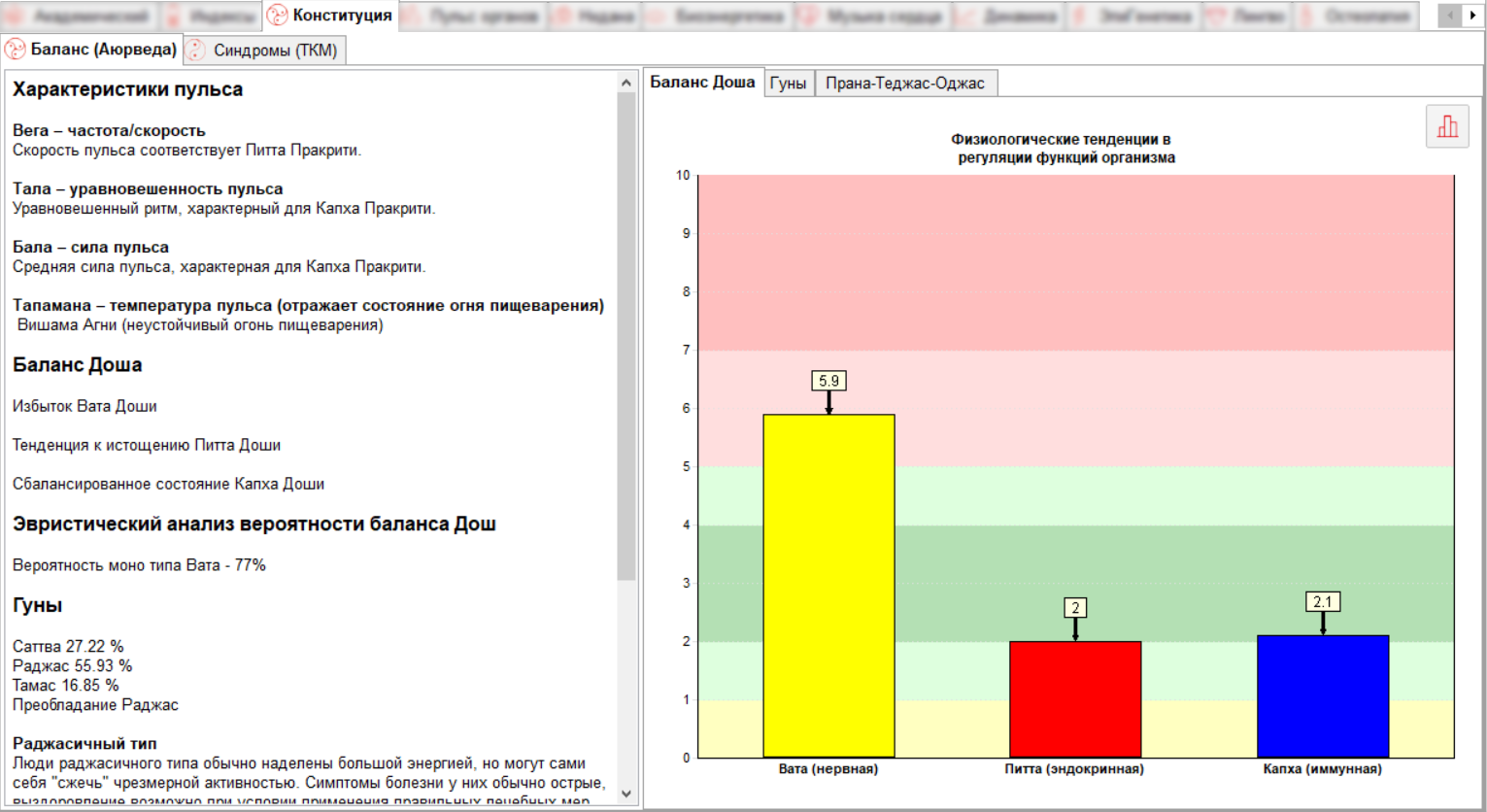
Вкладка Баланс (Аюрведа) состоит из 3-х подвкладок: эвристический анализ Баланса Дош, Гуны, Прана-Теджас-Оджас.
Подвкладка Баланс Доша содержит информацию о характеристиках пульса с позиции Аюрведы, баланс Доша и эвристический анализ вероятности баланса Дош, а также график Физиологические тенденции в регуляции функций организма.
Характеристики пульса
Содержит следующие показатели:
• Вега – частота/скорость
• Тала – уравновешенность пульса
• Бала – сила пульса
• Тапамана – огонь пищеварения
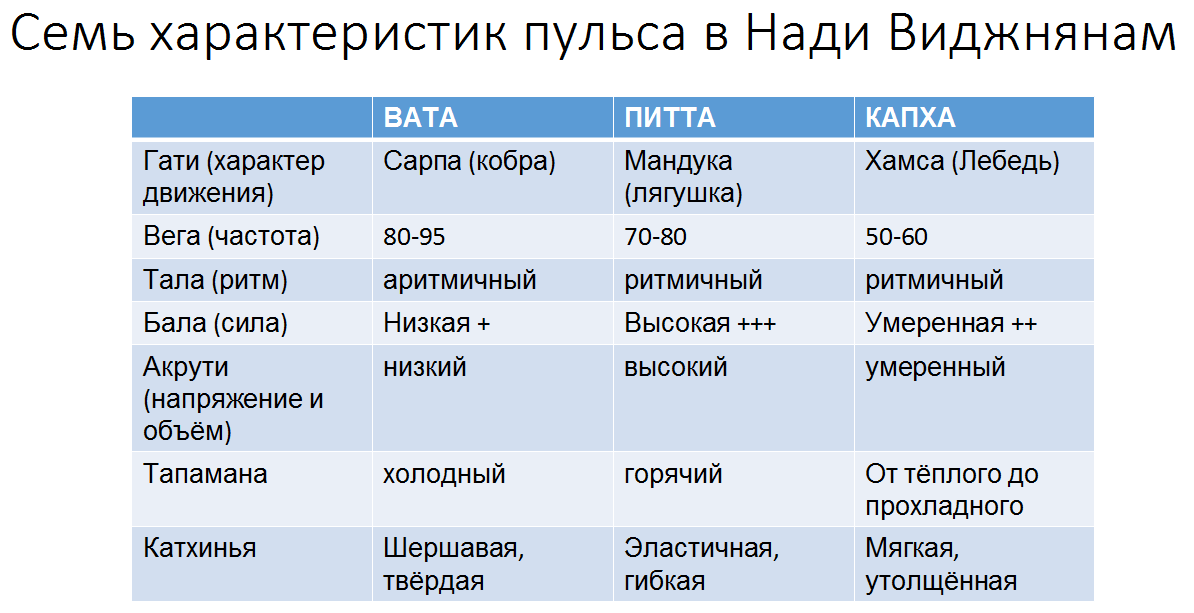
Эти показатели пульса важны для аюрведических специалистов. Использование аутентичных терминов делает компьютерную диагностику ещё более понятной для специалистов, владеющих традиционной пальпаторной пульсовой диагностикой. Также эти показатели пульса учитываются программой при построении графика Физиологические тенденции в регуляции функций организма.
Баланс Доша
Отражает состояние Дош в соответствии с графиком справа.
Эвристический анализ вероятности баланса Дош
Показывает вероятности типов Дош для данного обследования, что позволяет в процентном соотношении определить монотип, дуальный или тридоша тип.
Также алгоритм отображает расчет вероятностей баланса Дош при неочевидных дуальных типах. В этом случае выводятся вероятности одновременно по двум дуальным типам.
График Физиологические тенденции в регуляции функций организма отражает соотношение трех Дош: Вата, Питта и Капха с позиции Аюрведы.
Соотношение трёх элементов учитываются для создания всех персонализированных рекомендаций в программных модулях, входящих в реабилитационный блок.
Границы диапазонов:
• 0-1 (жёлтый цвет) — сильное истощение (кшайя), высокая вероятность физиологических нарушений;
• 1-2 (светло-зелёный цвет) — тенденция к истощению, возможны функциональные расстройства;
• 2-4 (зелёный цвет) — норма, при положении всех 3-х столбцов в зеленой зоне - баланс «тридоша»;
• 4-5 (светло-зелёный цвет) — тенденция к напряжению, возможны функциональные расстройства;
• 5-7 (бледно-красный цвет) — напряжение, состояние дисбаланса, высокая вероятность физиологических нарушений;
• 7-8,5 (ярко-красный цвет) — сильное напряжение, при котором возможны кризовые проявления.
График можно скопировать в буфер обмена, нажав на иконку ![]() .
.
Понятие конституции человека включает в себя множество факторов: тип телосложения, психологические особенности и физиологические проявления. Компьютерная пульсовая диагностика «ВедаПульс» определяет физиологические проявления конституционального типа. Именно они и имеют решающее значение для подбора того или иного средства. Определяемый тип, который проявляется в виде соотношения Вата, Питта, Капха (VPK), может несколько видоизменяться в случае проведения повторного исследования. Это нормально. Мы все живые люди, и эти видоизменения отражают естественные колебания и изменение активности различных систем регуляции физиологических систем. Но если внимательно присмотреться к результатам измерений, сделанных в разные дни, то в подавляющем большинстве случаев будет отражена одна и та же тенденция, свойственная этому человеку на данном этапе его жизни. То есть будет обнаружена выраженная доминанта одного из трех или двух факторов. Конечно же, желательно каждого пациента наблюдать некоторое время и, только убедившись в стабильности результата, переходить к этапу назначения фито-, арома-, диетотерапии и БАДов. Если при повторных измерениях небольшой процент результатов покажет иную доминанту факторов VPK, то этими результатами можно пренебречь, так как они, скорее всего, будут отражать действие какого-либо кратковременного фактора. Так что не пугайтесь, когда обнаружите, что повторные измерения имеют отличия. Важно выявить наиболее часто повторяющуюся тенденцию, смело откинув крайние варианты. А выявив эту тенденцию, взять за основу наиболее типичный для данного человека результат измерений. После чего следовать рекомендациям по терапии именно для этого наиболее типичного варианта.
После регулярного приёма человеком индивидуально сбалансированного для него набора терапевтических средств его текущий конституциональный тип постепенно подвергнется изменению, и это отразится в сглаживании контраста доминирующего фактора на графике. Более подробное изложение темы конституционально-сбалансированного питания и терапии рассматривается на семинарах и вебинарах и выходит за рамки данного руководства.
Подвкладка Гуны отражает состояние 3-х Гун – Саттва, Раджас, Тамас – и их связь с Доша. Состоит из текстового блока и круговой диаграммы.
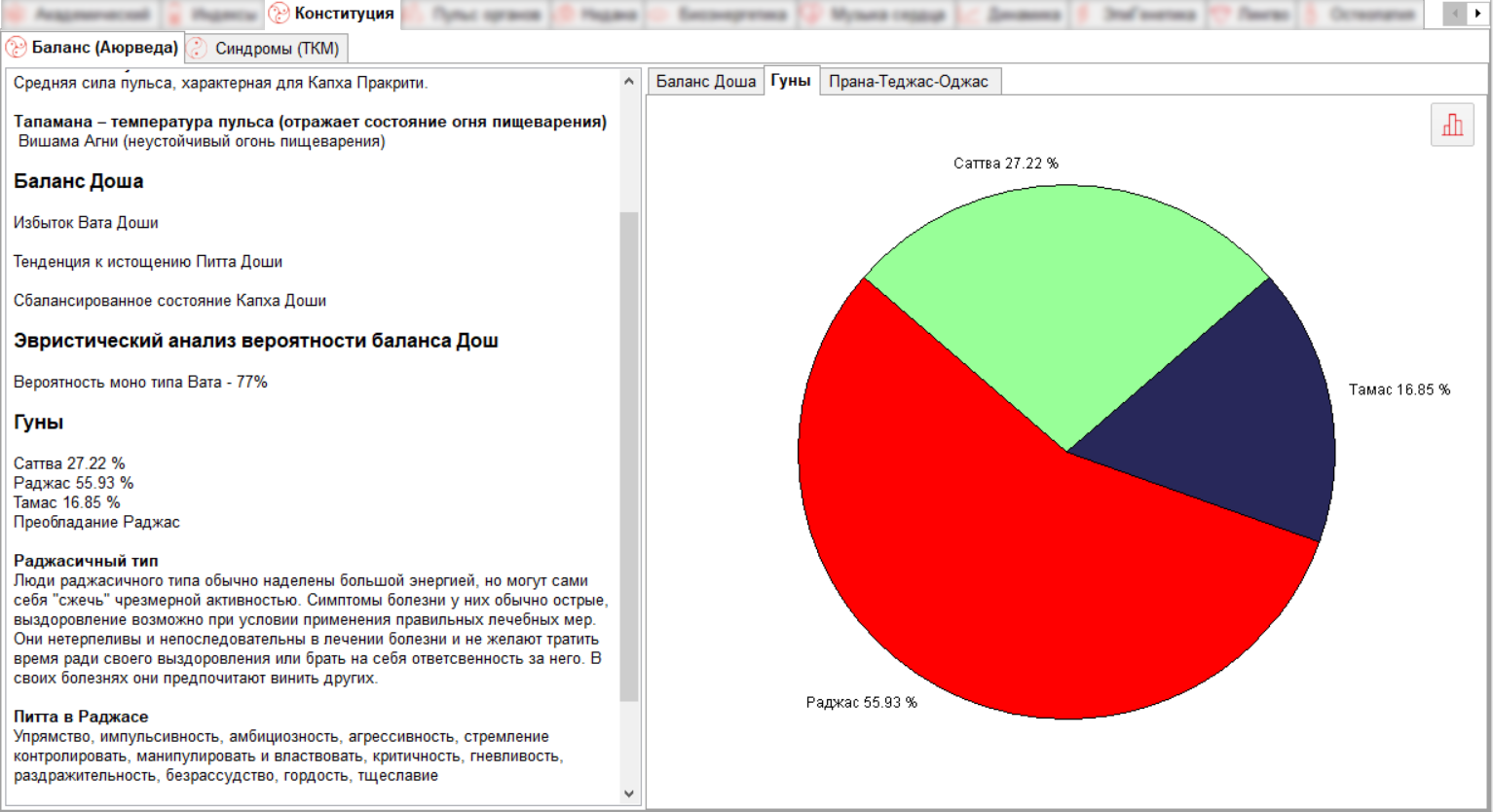
Саттвичный тип – Меньше других подвержен болезням, природа гармонична и легко приспособляема. Стремится к равновесию и обретению спокойствия ума, тем самым лишая болезнь психических корней. Люди этого типа внимательны к другим и заботятся о себе. Жизнь они рассматривают как необходимый опыт и стараются видеть во всем благо, в том числе в болезни.
Раджасичный тип – Люди раджасичного типа обычно наделены большой энергией, но могут сами себя «сжечь» чрезмерной активностью. Симптомы болезни у них обычно острые, выздоровление возможно при условии применения правильных лечебных мер. Они нетерпеливы и непоследовательны в лечении болезни и не желают тратить время ради своего выздоровления или брать на себя ответственность за него. В своих болезнях они предпочитают винить других.
Тамасичный тип – Тамасичный тип больше других предрасположен к затяжным, хроническим болезням, в том числе к иммунопатологическим. Их энергия и эмоции склонны к застою, а болезни, как правило, становятся глубоко укоренившимися, торпидными и трудноизлечимыми. Люди этого типа не стремятся получить необходимое лечение, бросают все на самотек. Их гигиена, обычно, находится на низком уровне. Они воспринимают свою болезнь как судьбу и не используют тех методов, которые могли бы помочь им излечиться.
В текстовом блоке выводится информация о доли каждой Гуны, если есть преобладающая Гуна, то выводится ее описание, а также проявление Доши в этой Гуне.
График можно скопировать в буфер обмена, нажав на иконку ![]() .
.
Подвкладка Прана-Теджас-Оджас оценивает тенденции (снижение, нормальное состояние, повышенный расход) и определяет, какая из них характерна для Праны, Теджаса и Оджаса пациента в данный момент времени. Состоит из текстового блока и столбчатой диаграммы.
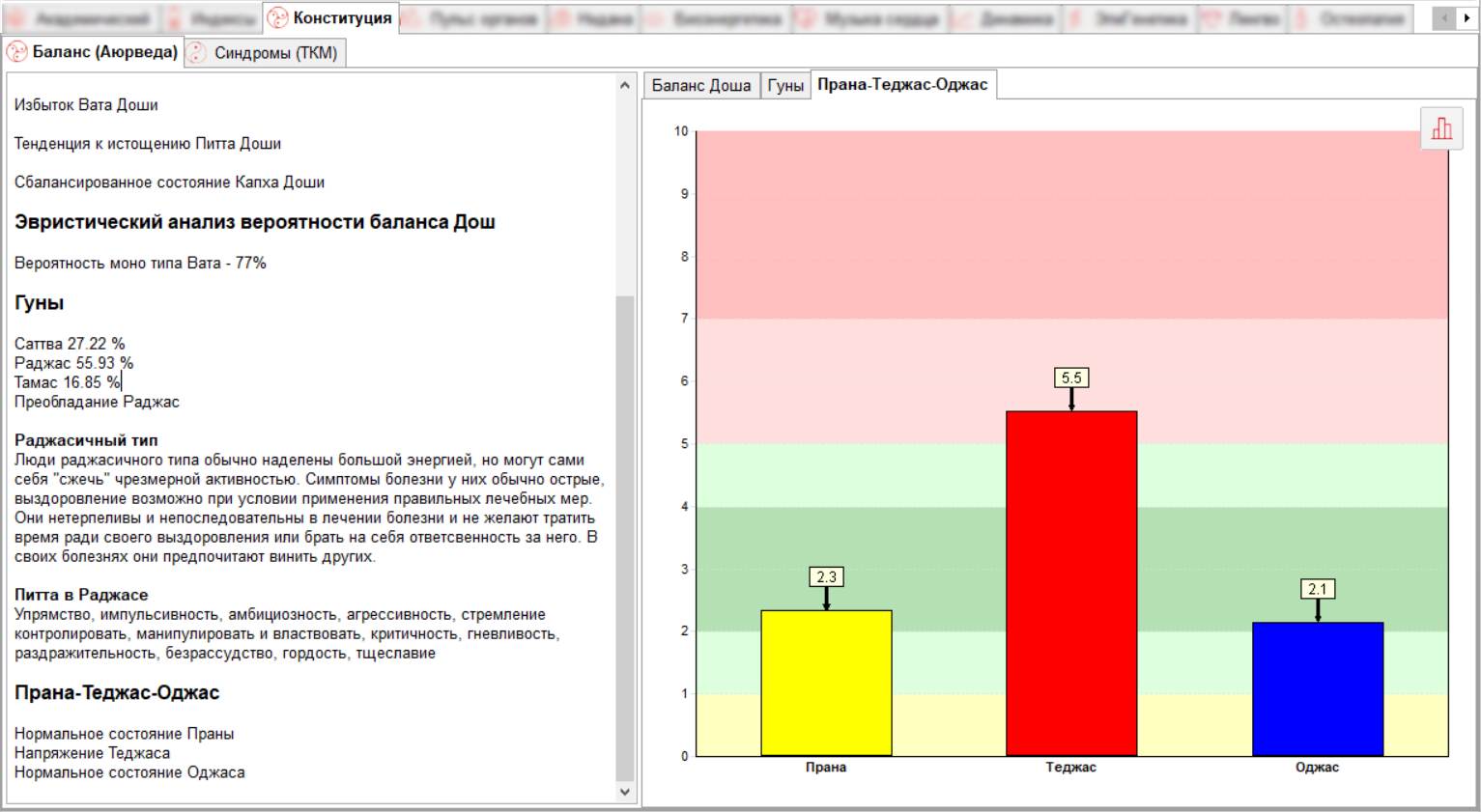
Прана-Теджас-Оджас – это три важные энергии/субстанции/квинтэссенции, которые определяют баланс энергии, состояние эндокринной системы и иммунитета:
• Прана показывает уровень энергии.
• Теджас отражает состояние эндокринной системы.
• Оджас отражает состояние иммунитета.
График можно скопировать в буфер обмена, нажав на иконку ![]() .
.
Синдромы (ТКМ)
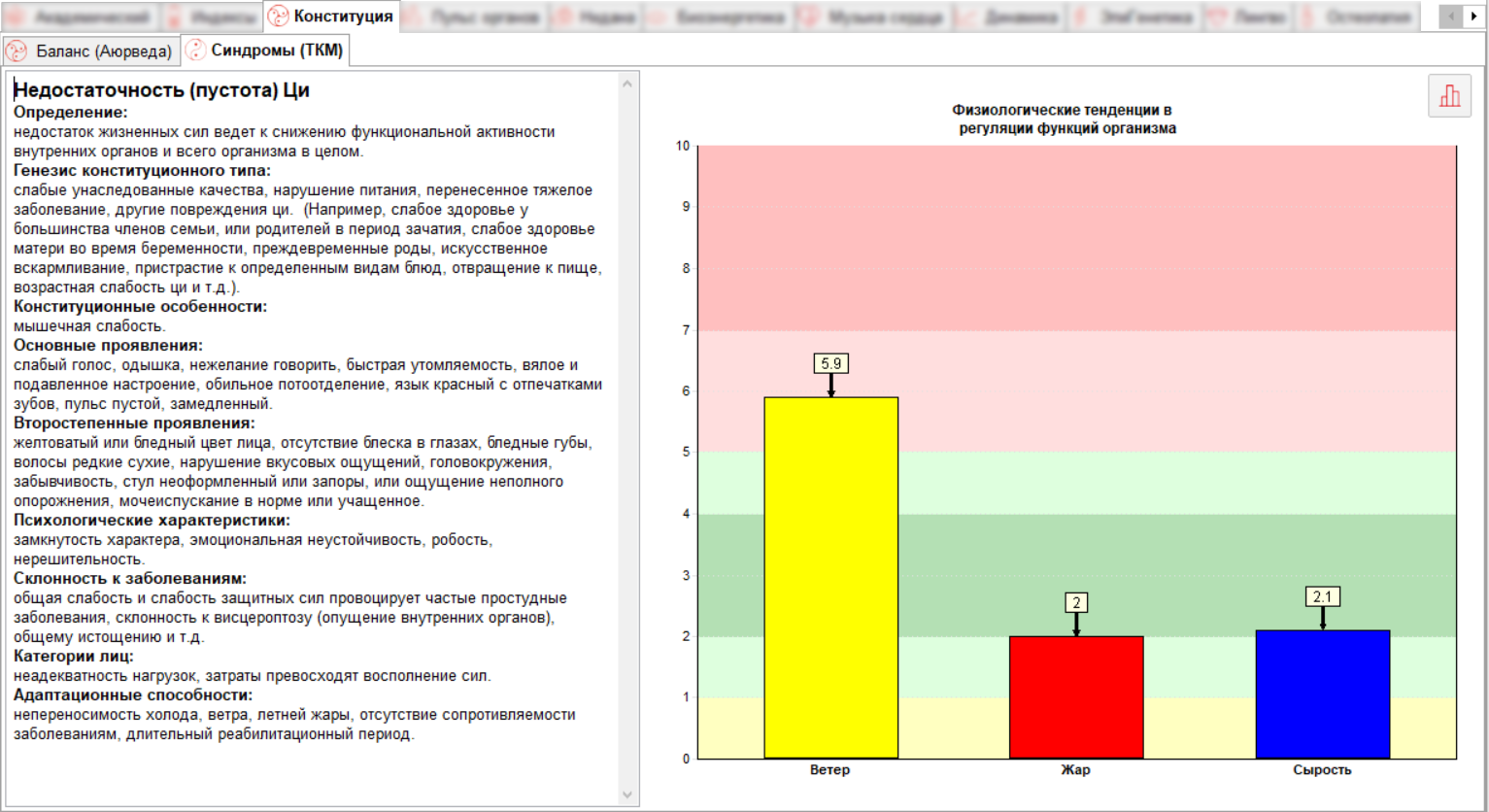
Вкладка содержит информацию о синдромах ТКМ (конституциональные особенности, проявления, психологические характеристики типа, склонности к заболеваниям, способности к адаптации) и график, отражающий соотношение 3-х стихий с позиции китайской медицины: ветер, жар и сырость.
Соотношение трёх элементов учитываются для создания всех персонализированных рекомендаций в экспертных расширениях, входящих в реабилитационный блок.
Границы диапазонов:
• 0-1 (жёлтый цвет) — сильное истощение, высокая вероятность физиологических нарушений;
• 1-2 (светло-зелёный цвет) — тенденция к истощению, возможны функциональные расстройства;
• 2-4 (зелёный цвет) — норма;
• 4-5 (светло-зелёный цвет) — тенденция к напряжению, возможны функциональные расстройства;
• 5-7 (бледно-красный цвет) — напряжение, состояние дисбаланса, высокая вероятность физиологических нарушений;
• 7-8,5 (ярко-красный цвет) — сильное напряжение, при котором возможны кризовые проявления.
График можно скопировать в буфер обмена, нажав на иконку ![]() .
.
Пракрити
Вкладка Пракрити состоит из 2-х частей: тест и результаты.
Для того, чтобы рассчитать Пракрити пациента, сначала необходимо пройти тест. Для этого нажмите на карточку пациента в каталоге слева и в открывшемся меню вкладок справа перейдите в Пракрити тест.
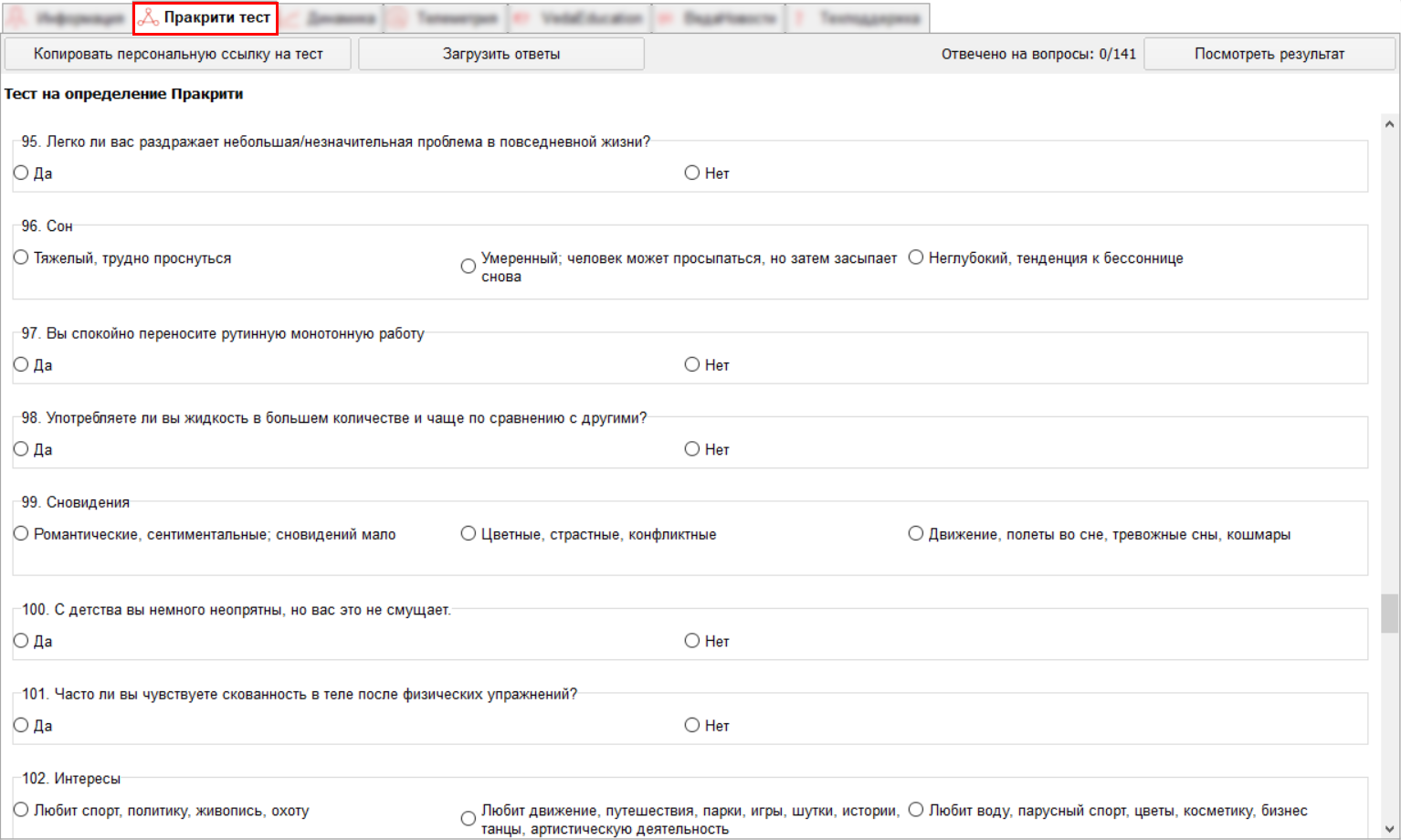
Тест содержит 141 вопрос, на который должен ответить пациент.
Для удобства и экономии времени можно отправить пациенту персональную ссылку на тест заранее, а после загрузить ответы. Для этого нажмите на кнопку Копировать персональную ссылку на тест.
Примечание: Обратите внимание, что поле E-mail в карточке пациента должно быть заполнено.

Откроется новое окно, в котором можно скопировать ссылку, нажав на кнопку Копировать персональную ссылку на тест, или отсканировать QR код.
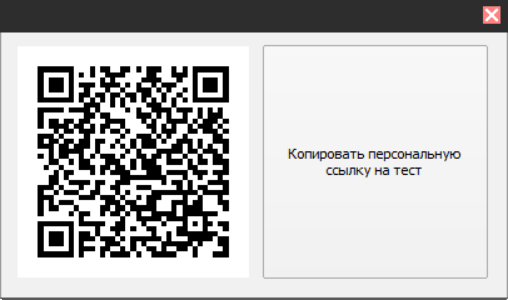
Далее отправьте ссылку пациенту удобным способом: по e-mail или в мессенджер.
После прохождения теста пациентом загрузите ответы в программу, нажав на кнопку Загрузить ответы.

После нажмите на кнопку Посмотреть результат.
Результаты отобразятся во вкладке Пракрити программного модуля «Конституция».
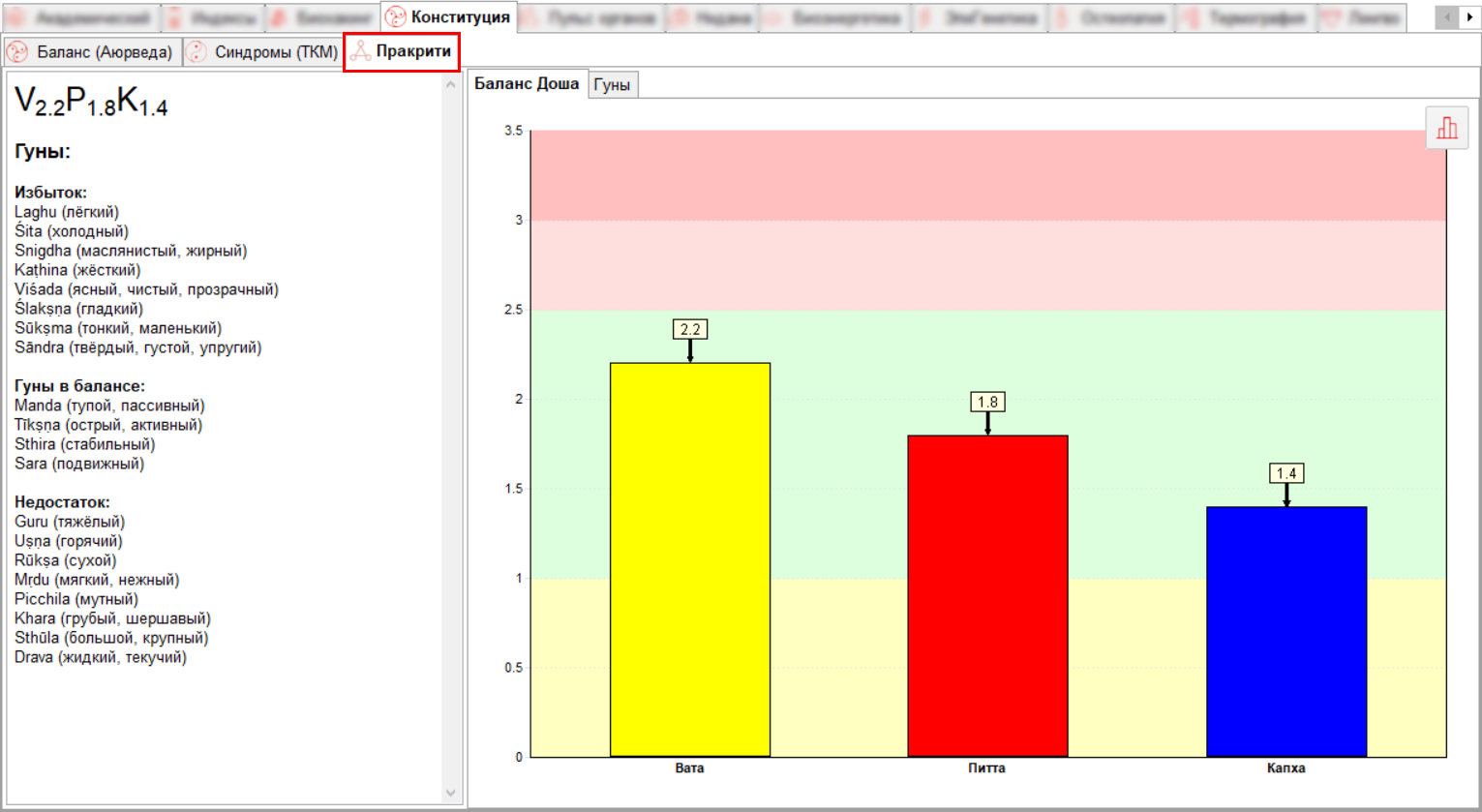
Обратите внимание, что данные во вкладке заполняются только после полного прохождения теста. Ответы на вопросы можно менять как во время прохождения, так и позднее.
Вкладка Пракрити содержит текстовый блок и две подвкладки: Баланс Доша и Гуны.
На подвкладке Баланс Доша представлена столбчатая диаграмма конституции человека. Диаграмма разделена на 4 области, окрашенных в жёлтый, зеленый, бледно-красный и красный цвета в соответствии с уровнем доши.
Диаграмму можно скопировать в буфер обмена, нажав на иконку ![]() .
.
На вкладке Гуны представлены 10 пар гун материальной природы в виде столбиков с разделением в соответствии с долей каждой из гун пары, в два ряда.
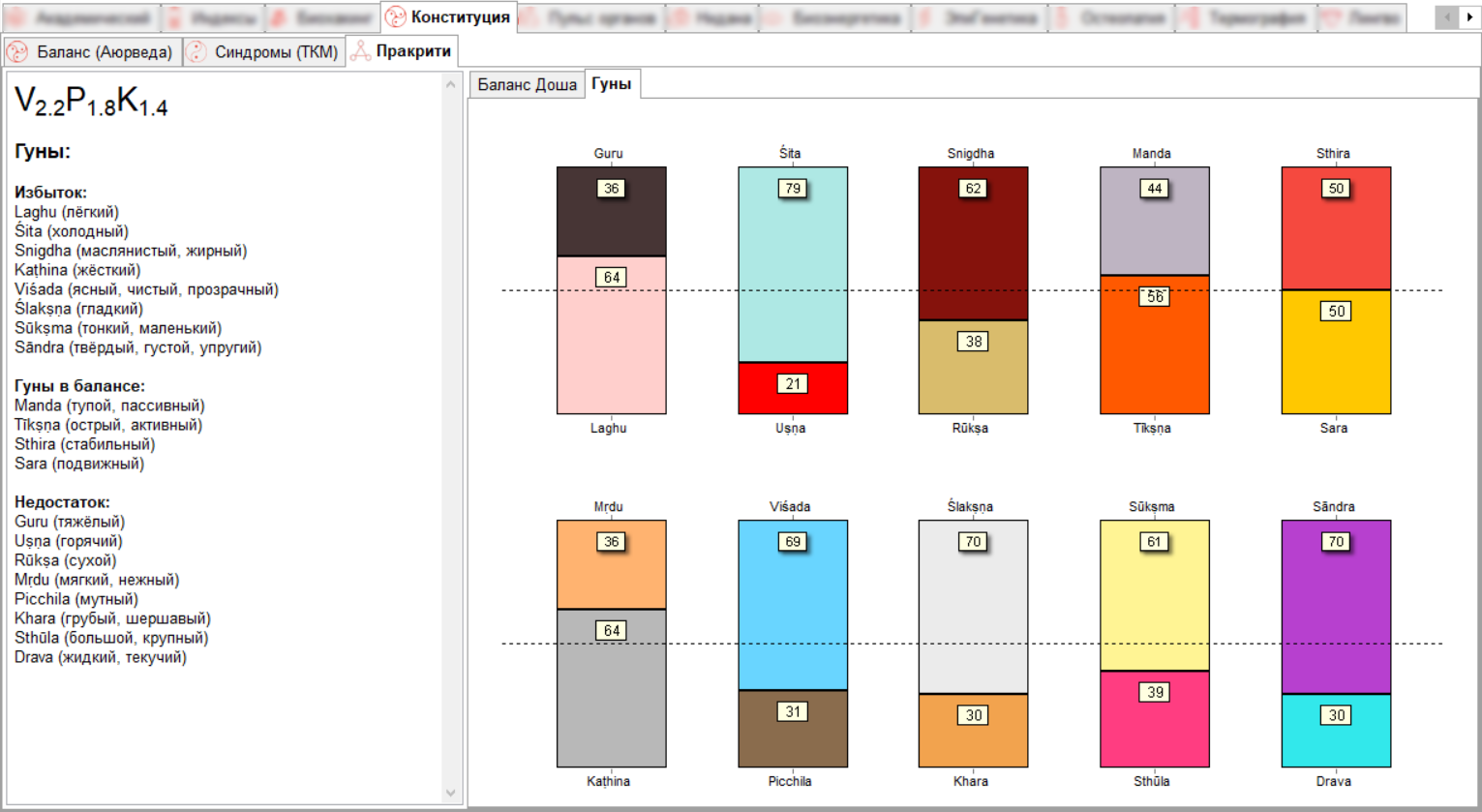
При наведении курсором мыши на какую-либо гуну будет отображена всплывающая подсказка с названием гуны, ее качеством, значением доли и основным действием гуны.
В текстовом поле выводится информация о формуле конституции (по шкале от 0 до 3.5 по Васант Ладу), о Гунах в порядке их преобладания (избыток), баланса и недостатка.
Меридианы (Пульс органов)
Содержит вкладки: Китайская схема, Аюрведическая схема и Атлас.
Китайская схема
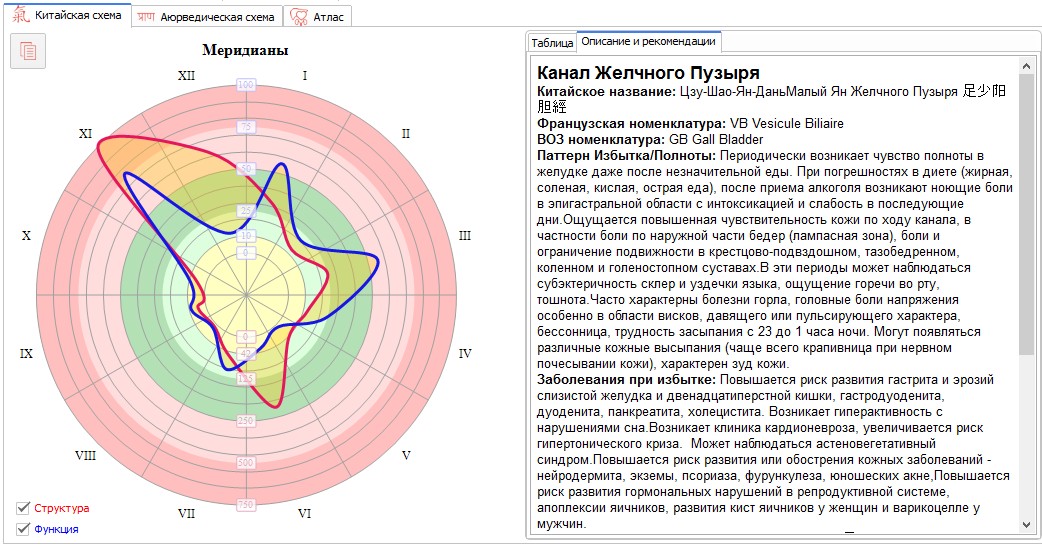
Содержит график функционального состояния 12 жизненно важных органов в китайской традиционной медицине (ТКМ).
Список 12 органов:
1. Легкие
2. Толстая кишка
3. Желудок
4. Селезенка
5. Сердце
6. Тонкая кишка
7. Мочевой пузырь
8. Почки
9. Перикард
10. Тройной обогреватель
11. Желчный пузырь
12. Печень
Если в европейской медицине под термином «ОРГАН» понимается только сам одноименный физиологический орган, то в ТКМ в это понятие вкладывается значительно больший смысл — наиболее близкое соответствующее европейское понятие — функциональная система.
Например, «селезенка» в традиционной китайской медицине заведует всей пищеварительной системой, то есть в ее ведении находятся: желудок, тонкая кишка, толстая кишка, печень, желчный пузырь и поджелудочная железа — физиологические органы, давшие название «органам» в традиционной китайской медицине. При этом роль селезенки как физиологического органа значительно скромнее — тонкая очистка крови, удаление отживших кровяных клеток и тромбоцитов, плюс переработка гемоглобина.
Более подробно это описано в статье «12 главных меридианов в традиционной китайской медицине».
К каждому каналу в программе есть текстовое описание. Оно находится справа от графика и открывается при клике на соответствующий сектор на графике.
Энергетика меридианов представлена двумя графиками — Функция и Структура.
• Функция (соответствует функциональным изменениям) показана синей линией в относительных значениях.
• Структура (соответствует морфологическим изменениям) показана красной линией в абсолютных значениях.
Пользователь может по своему желанию включить отображение любого варианта — как по отдельности, так и вместе обоих графиков. Настройка включения/выключения отображения графиков находится в нижней части экрана.
О состоянии энергии можно судить по цветовой схеме кругов, которая выполнена в виде подложки под графиком и по цвету сектора, который выделяется при поднесении курсора. Цвета секторов сделаны яркими, а цвета подложки бледными, но смысловое значение у них одинаковое.
• Желтый — выраженный недостаток энергии (синдром пустоты)
• Светло-зелёный — тенденция к недостатку энергии
• Зелёный — норма, оптимальный баланс расхода и восстановления энергии
• Бледно-розовый — тенденция к напряжению
• Ярко-красный — значительное напряжение (синдром полноты)
Зона от светло-зелёного до бледно-розового — это широкий коридор нормы, а зелёным показан узкий коридор нормы.
Более подробно, о том, как интерпретировать относительное и абсолютное состояние энергетики описано в статье «Модернизирован модуль «Пульс органов / Китайская схема»
Аюрведическая схема
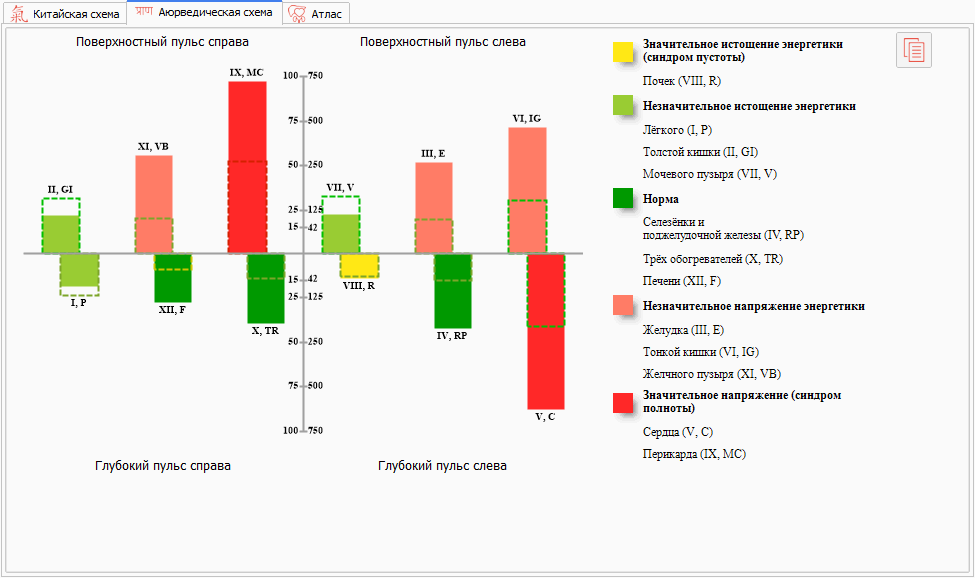
12 жизненно важных органов расположены в соответствии с точками для определения пульса органов на кистях рук, с соблюдением глубинного и поверхностного пульса.
В разных школах традиционной медицины применяются разные схемы расположения точек для определения пульса органов. В программе была использована схема доктора Васанта Лада, автора книги «Диагностика по пульсу».
Как и в китайской схеме, в Аюрведической схеме энергетика меридианов представлена двумя графиками — относительных и абсолютных значений энергии. Относительный уровень энергии показан пунктиром, а уровень абсолютной — столбцами, залитыми сплошным цветом. Цвет столбца или пунктира отражает уровень энергии меридиана:
• Желтый — выраженный недостаток энергии (синдром пустоты)
• Светло-зелёный — тенденция к недостатку энергии
• Зелёный — норма, оптимальный баланс расхода и восстановления энергии
• Бледно-розовый — тенденция к напряжению
• Ярко-красный — значительное напряжение (синдром полноты)
В списке справа меридианы распределены по группам напряженности на основе абсолютных значений.
Атлас
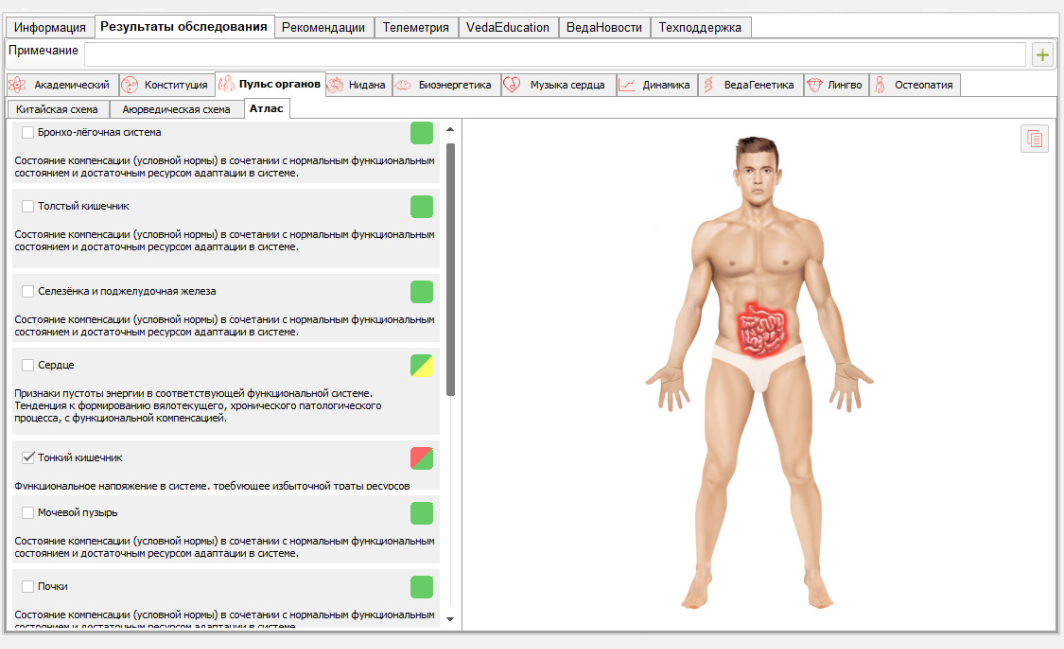
На схеме показаны текущие нарушения механизмов регуляции в той или иной системе или конкретном органе. Вкладка «Атлас» удобна для демонстрации пациентам функционального состояния.
Текстовые описания состояния 12 функциональных систем организма сделаны на основе анализа абсолютных значений (красная линия на схеме меридианов, верхний треугольник пиктограммы напротив органа) и относительных значений (синяя линия на схеме меридианов, нижний треугольник).
Нидана
Раздел Нидана предназначен для экспертов по Аюрведе.
Нидана (санскр. Nidānam) – в широком смысле, первопричина чего-либо; в Аюрведа-шастрах – причина заболевания, или само учение о причинности (этиология).
Нидана содержит три вкладки: СубДоша, Дхату, Панча-Маха-Бхута.
Субдоша
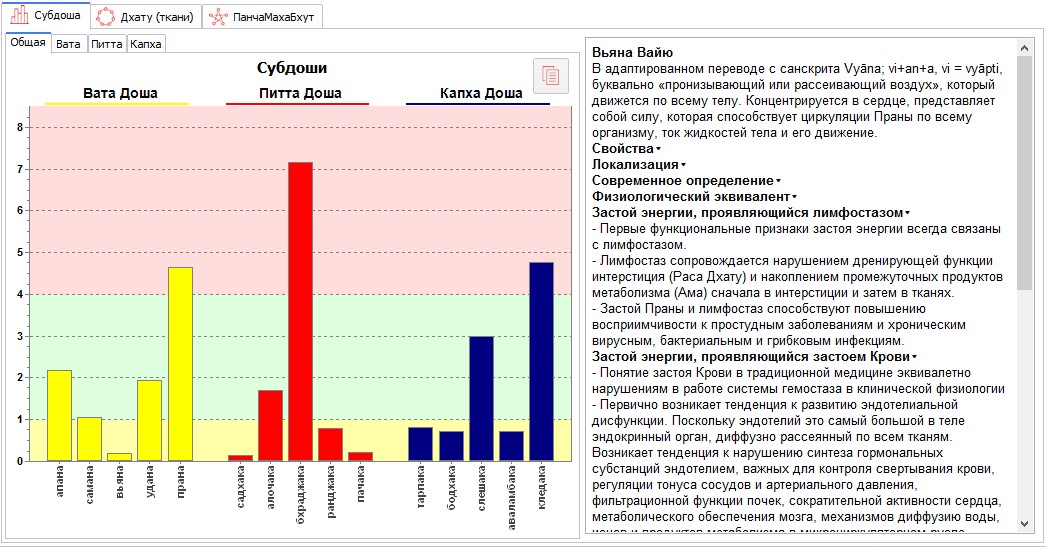
СубДоша – анализ тонких компонентов Доша (5 видов праны, 5 видов огня, 5 видов слизи).
Субдоши представлены в виде столбчатой диаграммы, а также в виде секторных диаграмм, так, как они определяются на соответствующих пальцах при пальпации.

При клике мышкой на столбике / секторе в правой части экрана отображается подробное текстовое описание для каждой системы регуляции или субдоши.
.Подробное описание представлено для каждой субдоши в следующих разделах:
Название, этимология, общее описание
Свойства (или Гуны)
Локализация – Где субдоша возникает и концентрируется в теле, как распространяется
Современное определение – Какие биофизические механизмы и физиологические процессы соотносятся с понятием каждой субдоши.
Физиологический эквивалент – Полный анализ с точки зрения клинической медицины, Аюрведы и ТКМ физиологии, особенностей метаболизма и возможной симптоматики при выходе каждой субдоши из баланса.
Дхату (ткани)
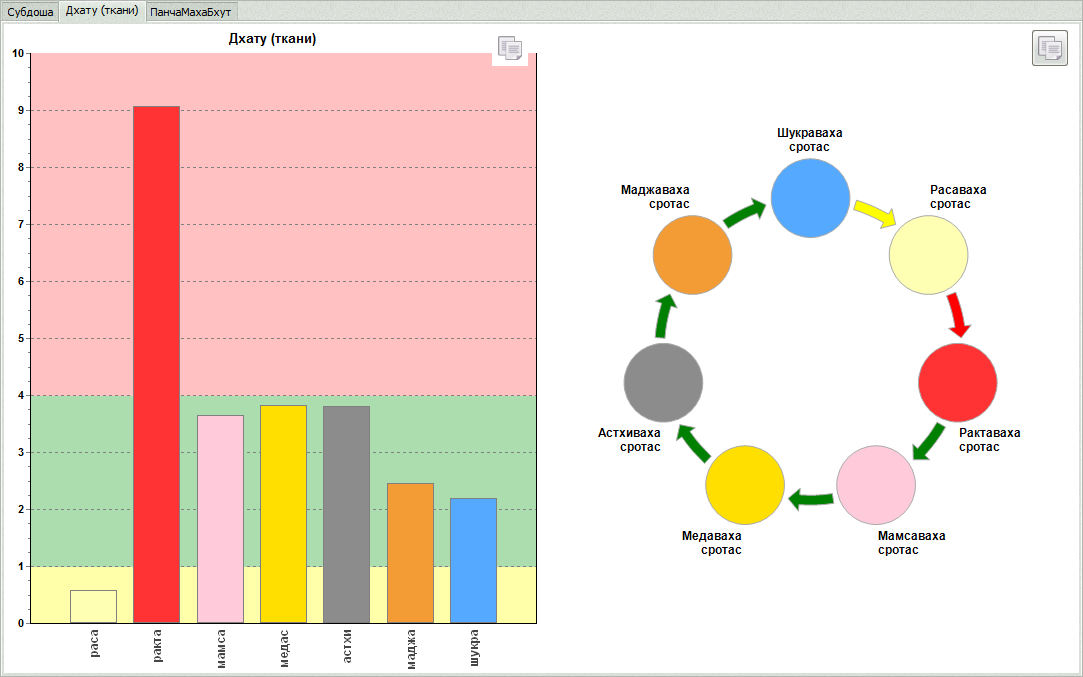
Дхату – энерго-метаболическое состояние тканей и «сротас» (каналов питания тканей).
Более подробно читайте в статье:
Панча-Маха-Бхута (первоэлементы)
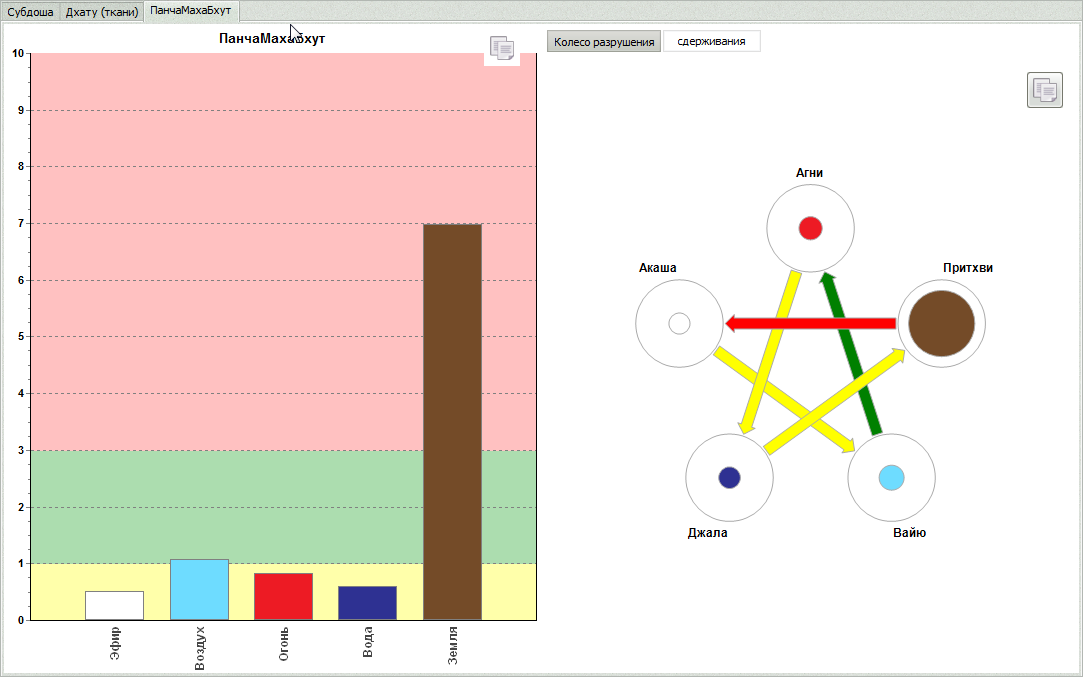
Панча-Маха-Бхута – оценка состояния стихий (эфир, воздух, огонь, вода, земля) и их взаимоотношений (колесо поддержки и разрушения) как эквивалент системных механизмов регуляции.
Более подробно читайте в статье:
- Панча-Маха-Бхута (Теория пяти элементов: эфир, воздух, огонь, вода, земля)
- Полезные видео по теме «Нидана»
Биоэнергетика
Раздел Биоэнергетика предназначен для широкого круга специалистов использующих восточные практики. Включает в себя две вкладки: Чакры, Энергетическое поле.
Чакры
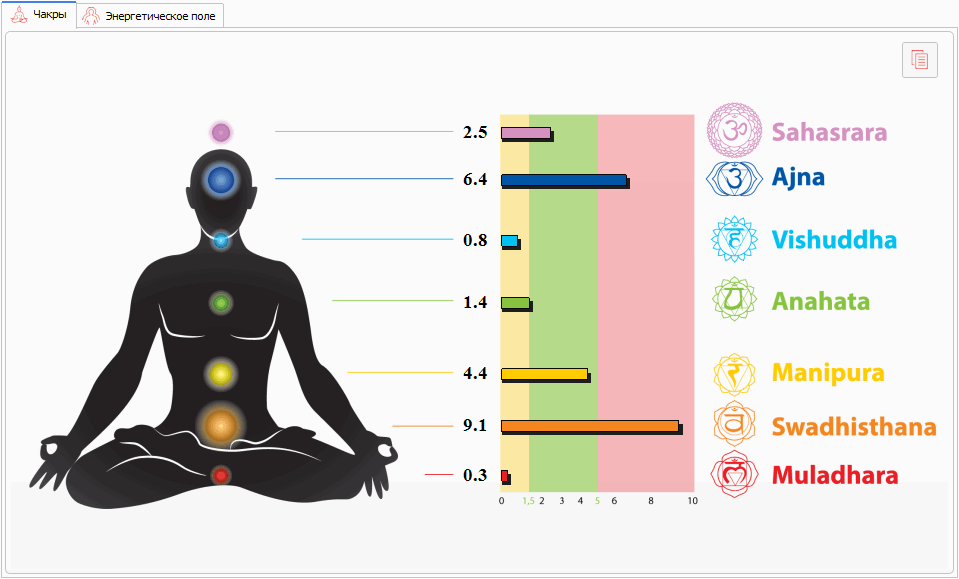
На схематичной фигуре йогина показаны семь чакр:
Муладхара, Свадхистхана, Манипура, Анахата, Вишудха, Аджна, Сахасрара.
Энергетика чакр показана в виде диаметра кружка чакры на фигуре йогина и представлена в таблице справа в десятибалльной системе.
0–1,5 баллов — недостаток энергии
1,5–5 баллов — норма
5–10 баллов — состояние напряжения
Практический пример использования этой вкладки был описан в статье: «ВедаПульс»: Диагностика энергетики чакр
Энергетическое поле
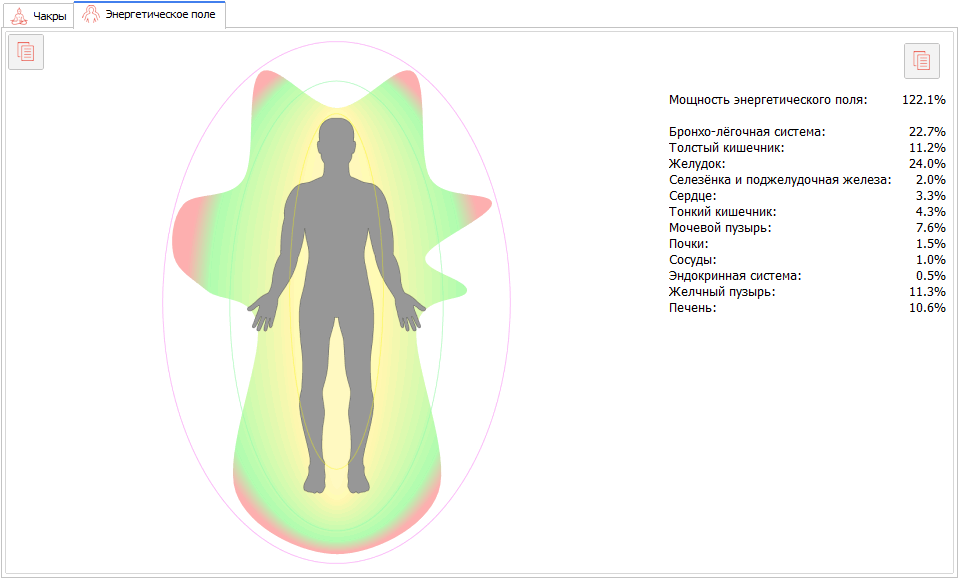
Вокруг ростовой фигуры человека в схематичном виде программа рисует полевую структуру. Размер этого поля показывает ресурсы адаптации человека. Провалы в конфигурации поля иллюстрируют недостаток функциональных ресурсов в одной из систем организма. Для наглядности они выделены желтым цветом.
Зеленым цветом обозначены участки, связанные с функциональным состоянием органов, обладающих достаточными ресурсами.
Соответственно, участки поля, выходящие за границы нормы, обозначают системы организма с сильно мобилизованными ресурсами. Они выделены красным цветом.
При поднесении курсора к любому участку поля всплывает окно с названием функциональной системы организма.
Дополнительно рассчитывается цифровое значение, как мощности энергетического поля в целом, так и долей, которые приходятся на каждую из систем.
Мощность поля больше 100% указывает на увеличенные ресурсы адаптации человека.
Данная вкладка позволяет наглядно оценивать как общее состояние ресурсов адаптации, так и их локальное распределение по системам организма. С помощью этой вкладки удобно изучать динамику функционального состояния организма после какого-либо воздействия. Также по ней можно наглядно просмотреть весь процесс восстановления организма, если вести регулярные обследования в течение всего времени реабилитации, а затем последовательно пролистать все эти обследования.
Пример того, как с помощью этой вкладки был проанализирован весьма сложный случай, был описан в конце статьи: Пульс органов. Ожидания чуда и реальные возможности оценки функционального состояния органов по ритму сердца Примечание. Данная статья рассчитана на опытного пользователя.
Музыка сердца
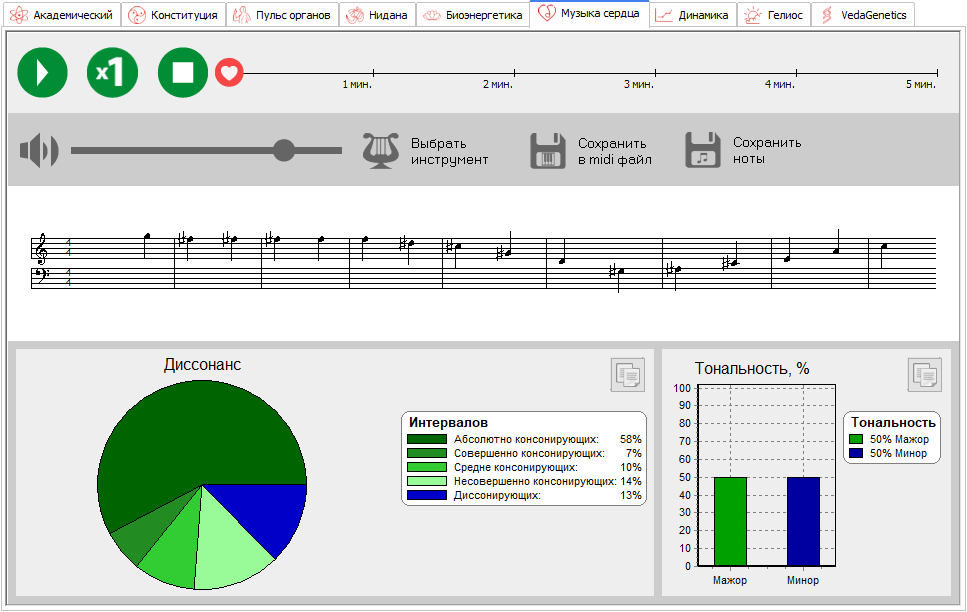
Предназначена для трансформации записи ритма сердца в музыкальное произведение, которое можно прослушать, сохранить в звуковой файл и в виде нот. А также для проведения музыкального анализа: определения доли консонирующих и диссонирующих созвучий, а также соотношения мажорных и минорных тональностей в мелодии сердца.
То, что законы музыкальной гармонии и законы человеческого здоровья едины, было известно с древности — Гандхарва видья в Аюрведе, учение о Гармонии сфер Пифагора и Аристотеля в античности. Эта идея восходит к глобальному философскому принципу — к идее единства законов мироздания. В этом ключе применение математических законов музыкальной гармонии для оценки ритма сердца совершенно естественно.
Динамика
Экспертное расширение «Динамика» разделено на два блока и позволяет проследить изменения параметров во времени:
• всех диагностических параметров от обследования к обследованию;
• динамическое изменение 4-х параметров в течение обследования.
Онлайн-динамика
На этапе записи ЭКГ в окне мониторинга (ЭКГ) переключитесь с вкладки «Сигнал» на вкладку «Индексы» (1). Онлайн-динамика оценивает то, как в ходе обследования меняются TP, Индекс напряжения, LF и HF в виде графиков и столбцов. Вы можете масштабировать оси графика «TP и Индекс напряжения», нажимая на кнопки «+» и «-» (2, 3).
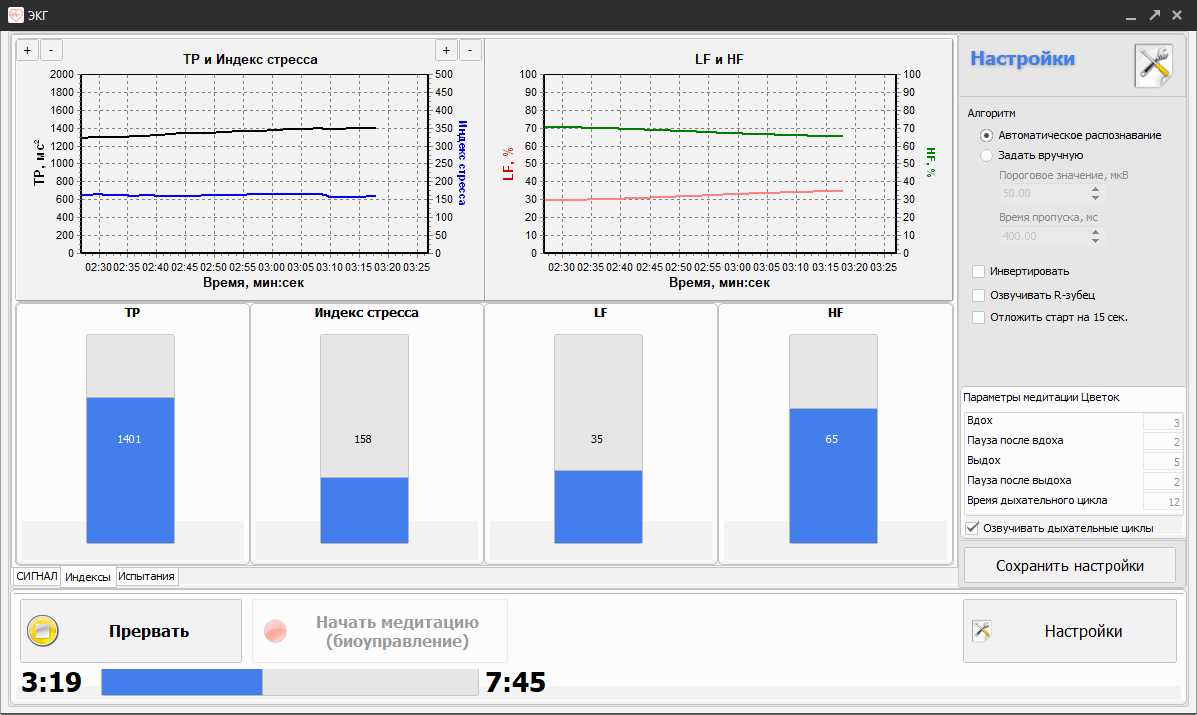
Оффлайн-динамика.
Выберите обследование. Зайдите в раздел «Результаты обследования» (1). Щёлкните на вкладку «Динамика» (2).

Вкладка «Динамика» включает в себя 4 способа сопоставления разных обследований:
• линейные графики;
• столбчатые диаграммы;
• таблица;
• пользовательские профили.
Перед тем, как провести анализ динамики обследований, выберите в списке обследований те записи, которые будут включены в графики.
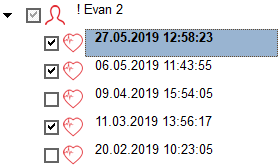
Графики строятся для двух и более выбранных обследований.
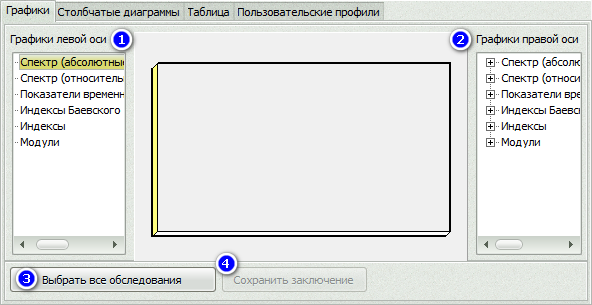
Из перечней (1) и (2) выберите параметры для построения графиков. Графики формируются автоматически. Вы можете воспользоваться кнопкой «Выбрать все обследования» (3). Полученные графики сохраните с помощью соответствующей кнопки «Сохранить заключение» (4).
В том случае, если название параметра видно не полностью, наведите на него курсор, и появится полное наименование параметра.

Вы можете увеличить какую-либо область графика выделением левой кнопкой мыши слева направо (см. 1 на изображении ниже).
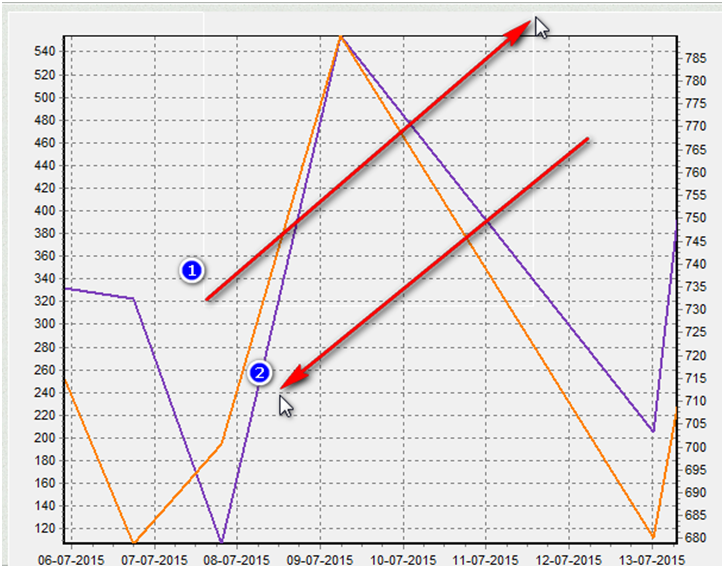
Обратное выделение (справа – налево) (2) вернёт все графики в полную величину. Также Вы можете воспользоваться функцией перемещения по графикам: для этого удерживайте правую кнопку мыши на любой точке графика и перемещайте изображение.
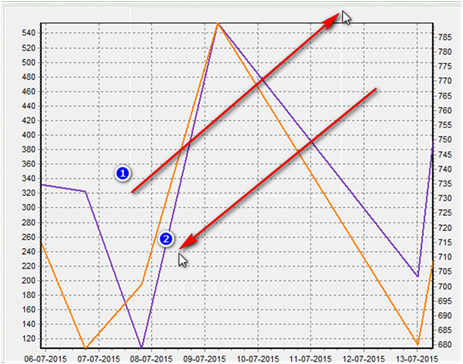
Кроме того, для удобства прочтения графиков вкладка «Динамика» включает в себя две функции: перенос шкалы графика на другую ось и смена цвета графика. Для этого выберите параметр, щелкнув по нему левой кнопкой мыши. Затем щёлкните на него правой кнопкой мыши.
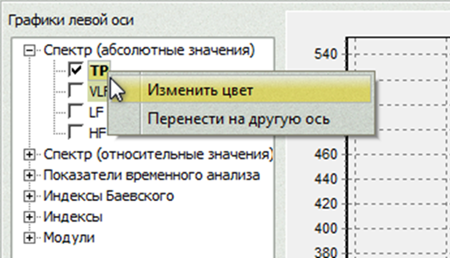
«Столбчатые диаграммы» позволяют сравнивать выбранные обследования по ряду параметров из модулей.
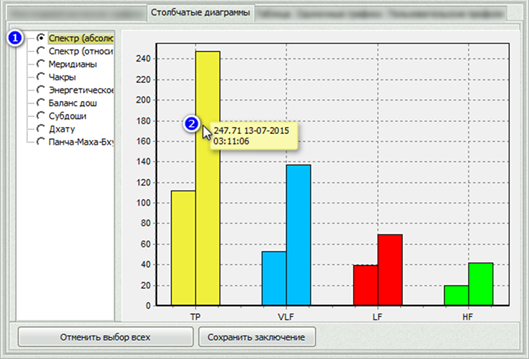
Выберите интересующую Вас группу параметров (1). Затем кликните на столбец (2), чтобы узнать величину и дату, когда она была зарегистрирована.
Если «Графики» позволяют сравнивать индексы лишь визуально, то «Таблица» позволяет сопоставлять их численно. Цветовая гамма из вкладки «Индексы» сохраняется на фоне соответствующей ячейки.
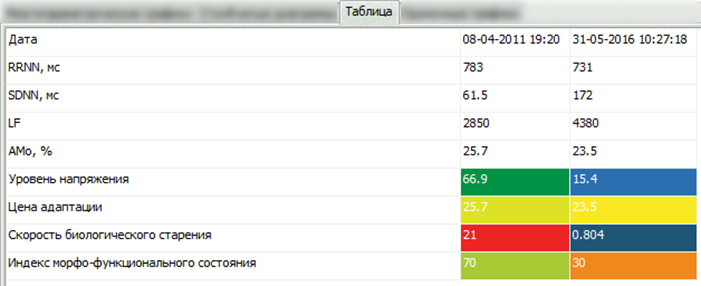
Вы можете экспортировать данные в Excel-таблицу с помощью соответствующей кнопки в «Таблицах».
«Пользовательские профили» позволяют Вам создавать особые таблицы – профили, – и в их составе добавлять к показателям ВедаПульс свои параметры.

Доступны следующие функции с профилями: загрузка уже сформированного профиля (1), создание нового профиля (2), присвоение имени / переименование профиля (3). Чтобы создать новый профиль, в списке обследований выберите записи, которые будут включены в графики. Затем нажмите «Создать профиль».
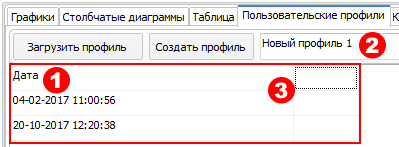
После этого появится таблица с обследованиями (1). Заполните поле «Название профиля» (2). Кликните дважды по синей ячейке область шапки таблицы. Введите Ваш параметр (3).
За этим последует создание дополнительного столбца справа: в него Вы сможете ввести уже следующий параметр.
Перейдите в раздел «Графики». В нижней строке списков параметров появится созданный профиль. Открыв его, Вы увидите параметры, в столбцах которых были заданы числа. На графиках появятся точки в соответствии с заданными числами.
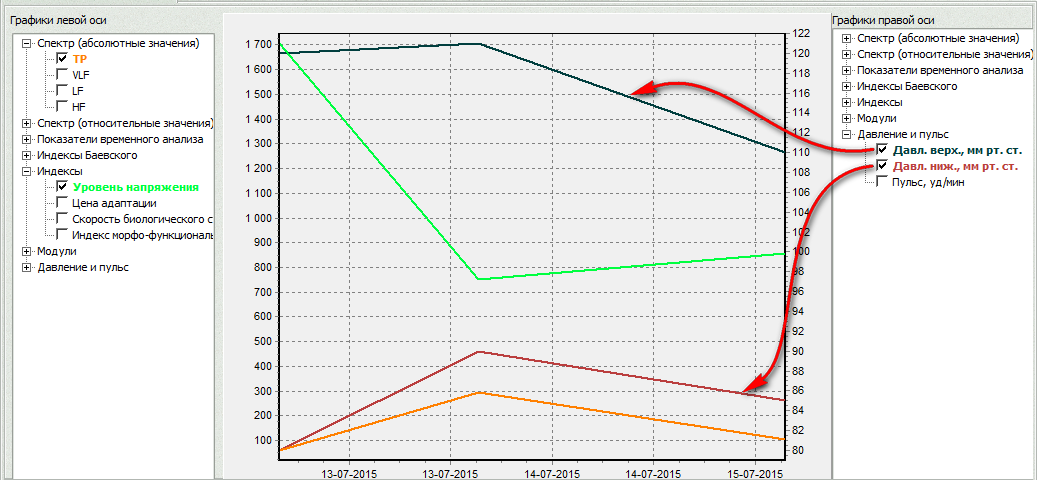
Если понадобится добавить дополнительное обследование, учтите, что потребуется внесение численных данных в новую строку раздела «Пользовательские профили». График строится только по полностью заполненному параметру.

Функция «Сохранить заключение» в любой из вкладок «Графики», «Столбчатые диаграммы», «Таблицы» позволяет свести все графические данные из этих разделов в файл Word (rtf).
После нажатия на кнопку «Сохранить заключение» появляется окно: в нём содержатся все заданные графики. В данном окне есть стандартный набор функций для текстовых файлов:
• сохранение графиков в rtf-файл (Word);
• копирование выбранного фрагмента в буфер обмена;
• вставка из буфера обмена;
• печать.
VedaGenetics
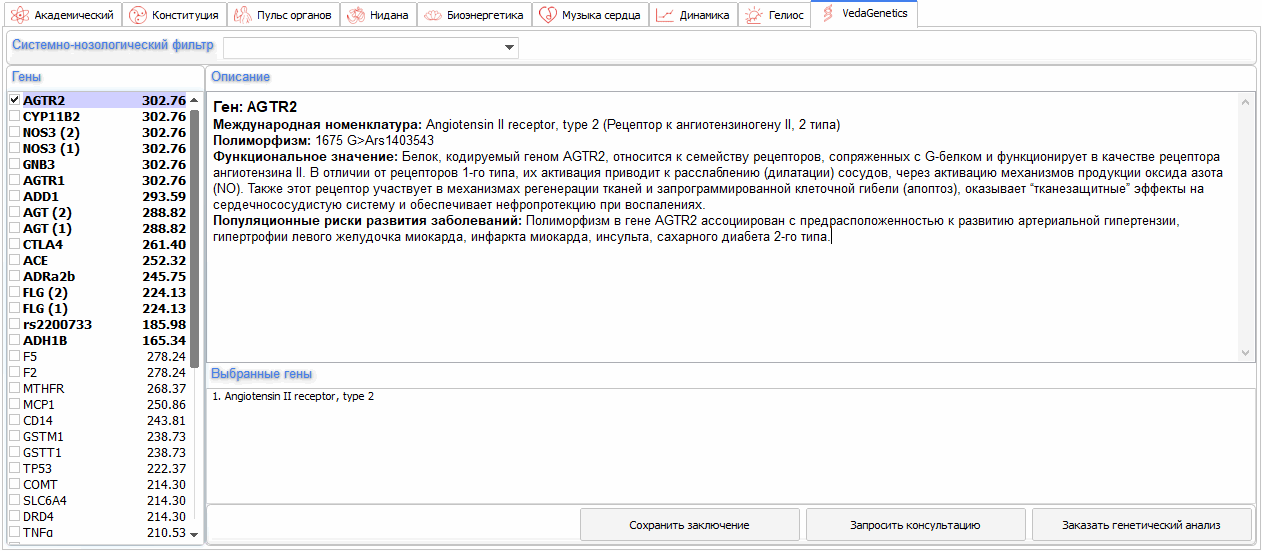
Позволяет специалистам традиционной медицины выбрать гены для тестирования на основании анализа баланса дош, субдош, состояния дхату (тканей) и канальной энергетики (модуль «Пульс органов»).
Модуль VedaGenetics разработан для специалистов традиционной медицины, практикующих Аюрведу, ТКМ, фитотерапию, клиническую диетологию, натуропатию и другие традиционные системы оздоровления, желающих расширить свои диагностические возможности с помощью современных методов.
Программа автоматически формирует список генов, которые следует проанализировать, поскольку у пациентов с данной конституцией вероятность полиморфизмов (изменений) в этих генах наиболее высока. При нажатии на ген из списка, отображается его описание. Вы можете сформировать список выбранных генов, устанавливая галочки рядом с их названиями. На основе выбранного списка можно запросить консультацию или генетический анализ, а также сформировать заключение, нажав на кнопки «Запросить консультацию», «Заказать генетический анализ» или «Сохранить заключение» соответственно.
Иридодиагностика
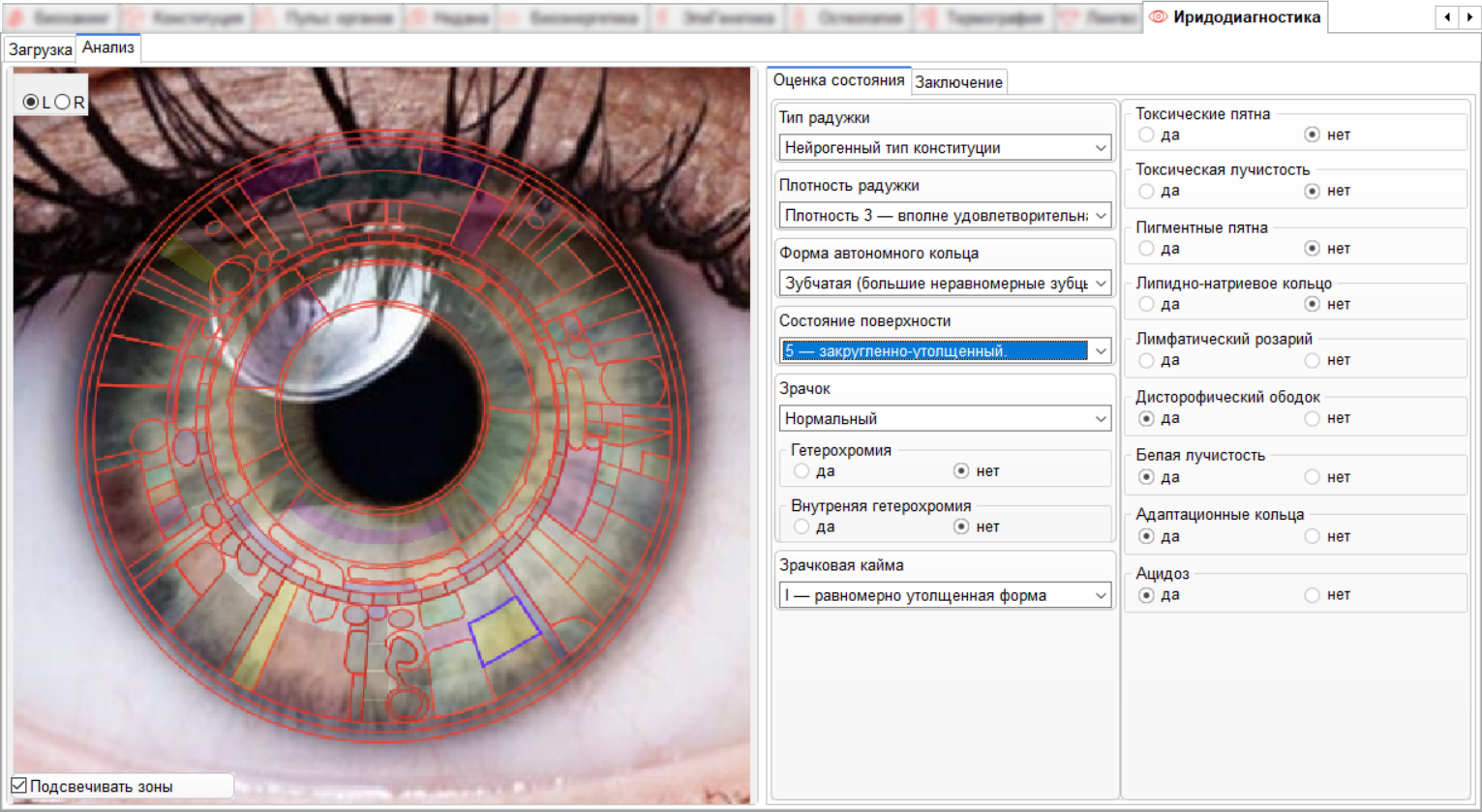
Программный модуль «Иридодиагностика» позволяет выявить связь между уникальными признаками радужки глаза и заболеваниями внутренних органов, помогая определить правильную тактику терапии.
Модуль состоит из 2-х подвкладок: Загрузка и Анализ.
Подвкладка Загрузка предназначена для фоторегистрации радужек глаз пациента и определения границ области для анализа.
Загрузите изображения левого и правого глаза по-отдельности, используя кнопки Выберите изображение, расположенные с левой и правой сторон.
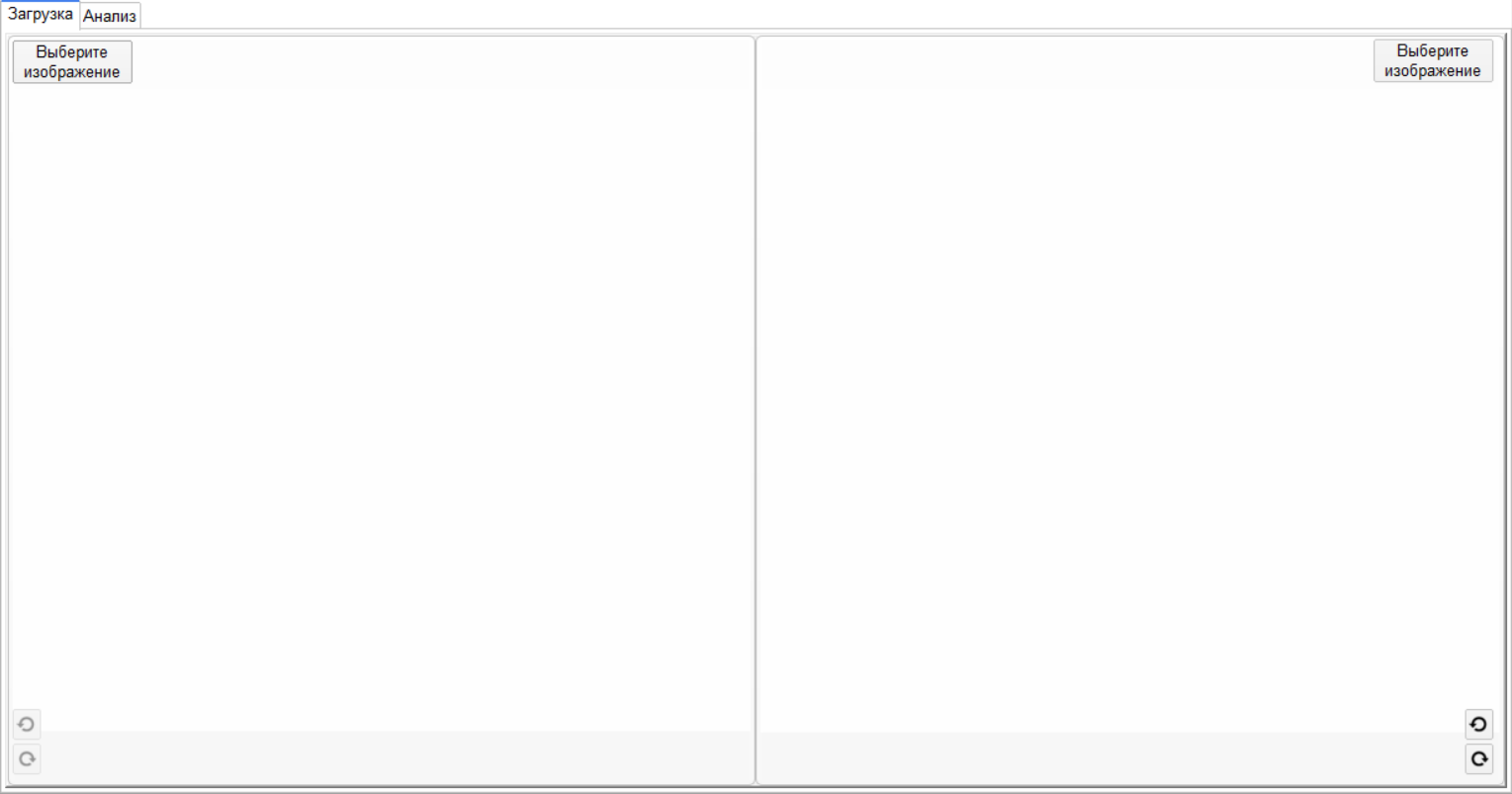
Откроется окно, в котором вам будет предложено загрузить изображение глаза тремя способами: загрузить из файла, сохраненного на компьютере; сфотографировать глаз с помощью веб-камеры или загрузить фото с телефона.
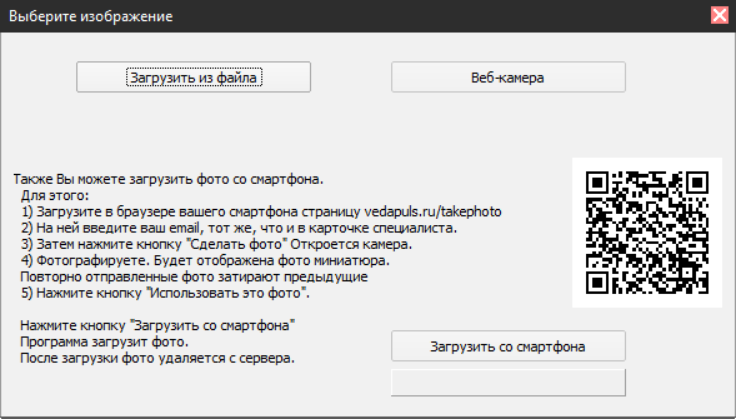
Чтобы загрузить фото с компьютера, нажмите на кнопку Загрузить из файла.

Нажав на кнопку Веб-камера, вы сможете сфотографировать глаз пациента с помощью встроенной веб-камеры ноутбука или внешней USB веб-камеры во время приема.
При нажатии на кнопку Веб-камера откроется окно Сделать фото, в котором можно выбрать камеру (из доступных), разрешение (рекомендуем использовать максимальное из возможных), изменить настройки камеры. Чтобы сфотографировать глаз, нажмите на кнопку Снимок.
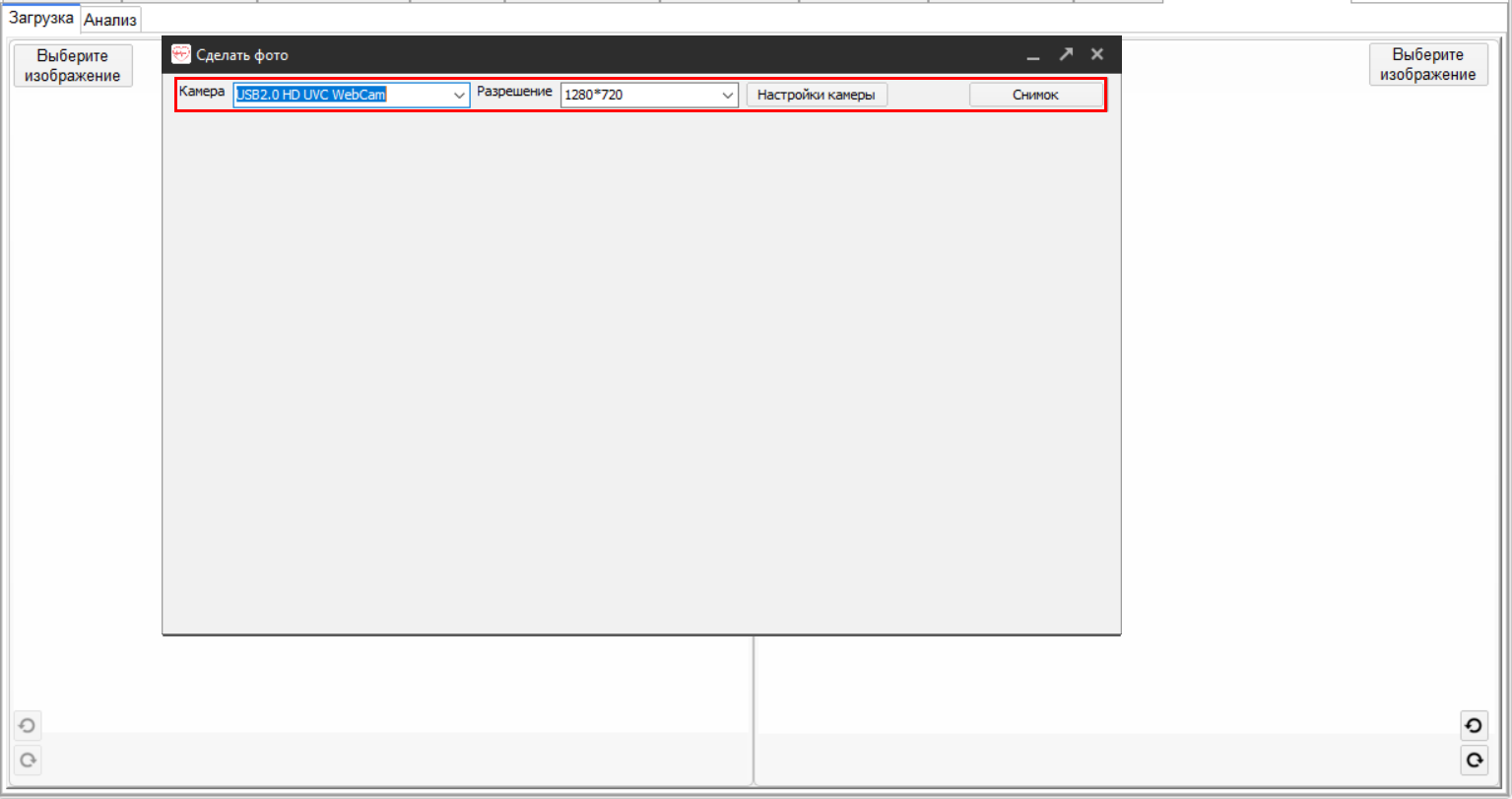
Также вы можете загрузить фото со смартфона. Для этого:
1. В браузере вашего смартфона перейдите на страницу vedapuls.ru/takephoto (введя ссылку вручную или отсканировав QR код);
2. На открывшейся странице введите ваш e-mail (тот же, что и в Карточке специалиста). В случае использования QR-кода, e-mail будет загружен автоматически.
3. Нажмите на кнопку Сделать снимок, откроется камера.
4. Сфотографируйте глаз. Будет отображена фото миниатюра.
5. Нажмите на кнопку Используйте это фото. Повторно отправленные фото записываются на место предшествующих. Дождитесь получения статуса Фото успешно загружено!
6. В программе «ВедаПульс Профессиональный» нажмите на кнопку Загрузить со смартфона. Программа загрузит фото.
Примечание: После загрузки фото удаляется с сервера, хранится только на вашем компьютере.
Загрузив фото левого и правого глаза, вручную откорректируйте
положение меток для выделения зрачка и радужки. Используйте зеленые метки для
выделения радужки, а голубые – для зрачка. При необходимости используйте иконки  , чтобы
повернуть изображение (каждое нажатие поворачивает изображение на 90 градусов).
, чтобы
повернуть изображение (каждое нажатие поворачивает изображение на 90 градусов).
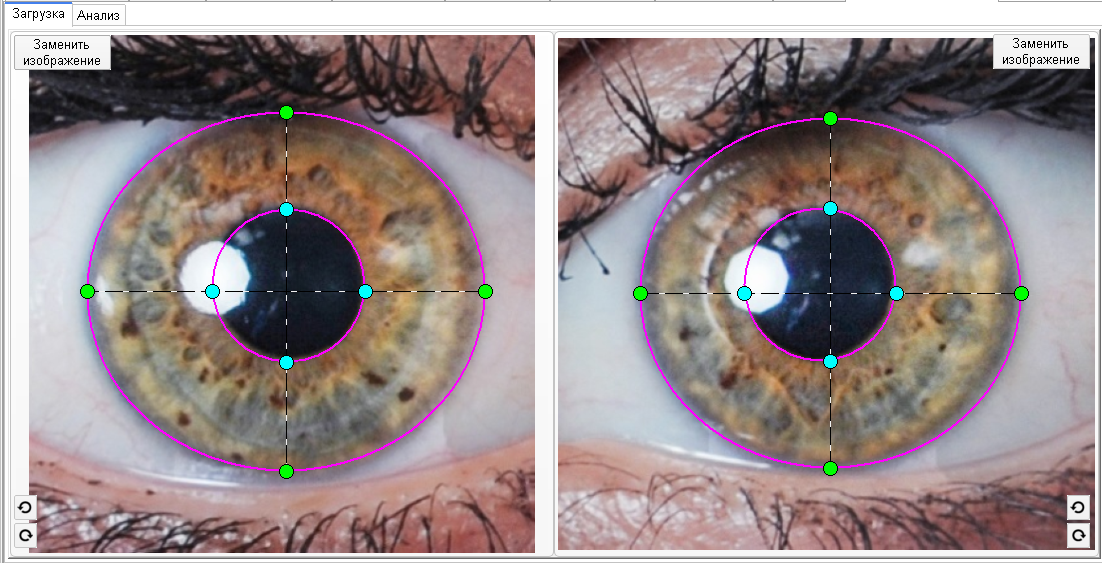
Примечание: Фотографировать радужку глаза можно на камеру смартфона при наличии режима макросъемки. Также рекомендовано использование специальных иридоскопических камер либо макро-насадок на камеру смартфона. Диагностические возможности сильно зависят от качества снимка. Используйте высокочувствительные камеры с хорошим разрешением и качественной оптикой.
Подвкладка Анализ отображает изображение радужки глаза c нанесенной на нее интерактивной картой проекционных зон, блок оценки общего состояния и заключение.
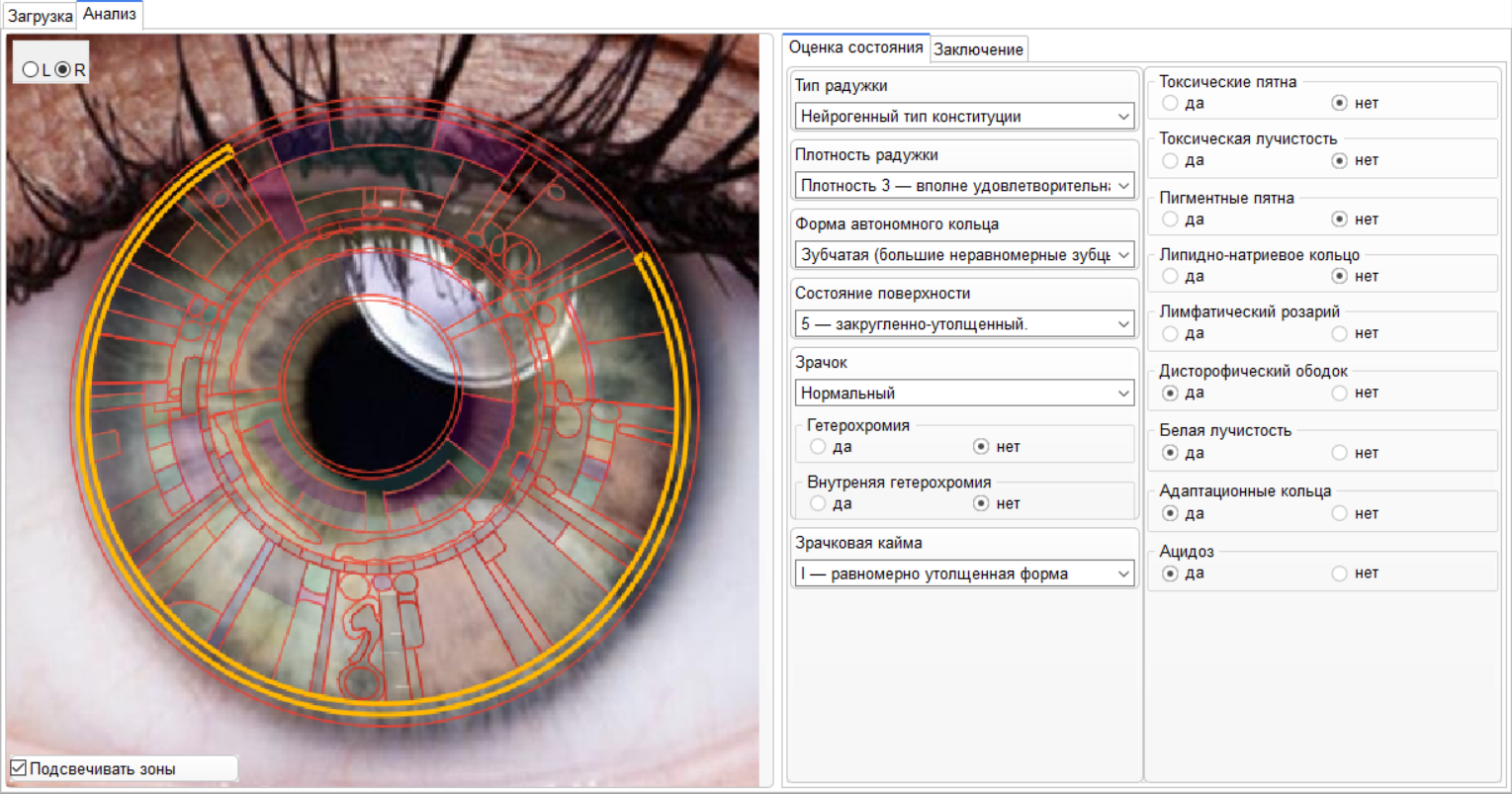
На изображение радужки глаза (правого или левого в зависимости от переключателя L /R) нанесена карта проекционных зон: по Е.С. Вельховеру и по B. Jensen. Для выбора карты перейдите в главном меню программы в Настройки – Настройки программы – Настройки модулей – Модуль Иридодиагностика.
Программа выделяет цветом зоны на радужке, на которые нужно обратить внимание, на основании анализа сердечного ритма. Выделение зон можно отключить, убрав галочку с Подсвечивать зоны в нижнем левом углу.
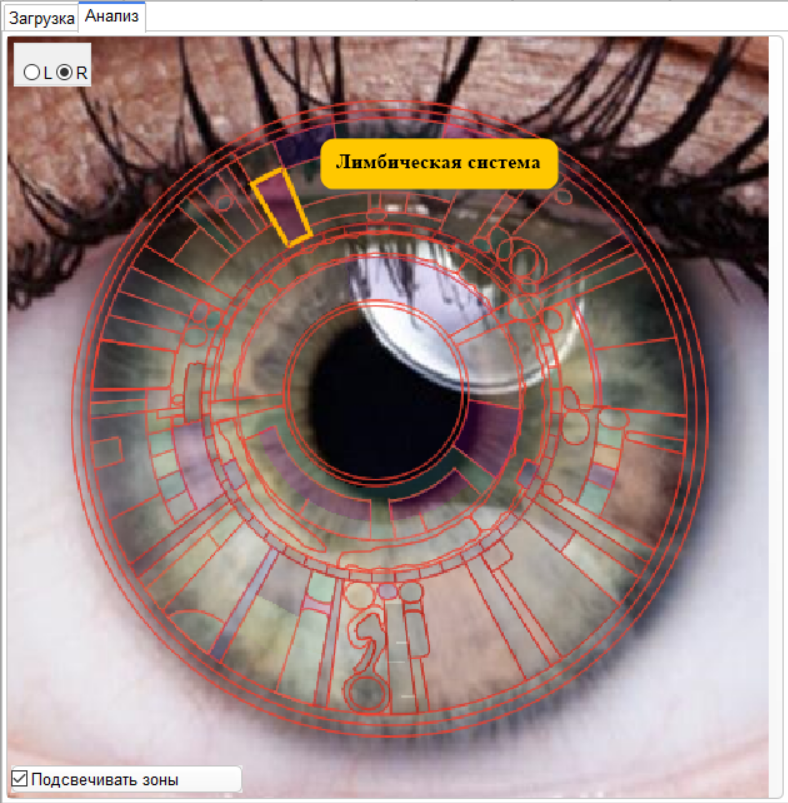
При клике на проекционную зону выводится меню – список возможных морфологических изменений радужной оболочки (лакуны различных типов, сосуды, лучи, кольца и др., с всплывающими подсказками). При выборе какого-либо пункта в заключение будет добавлено описание возможного патологического состояния.
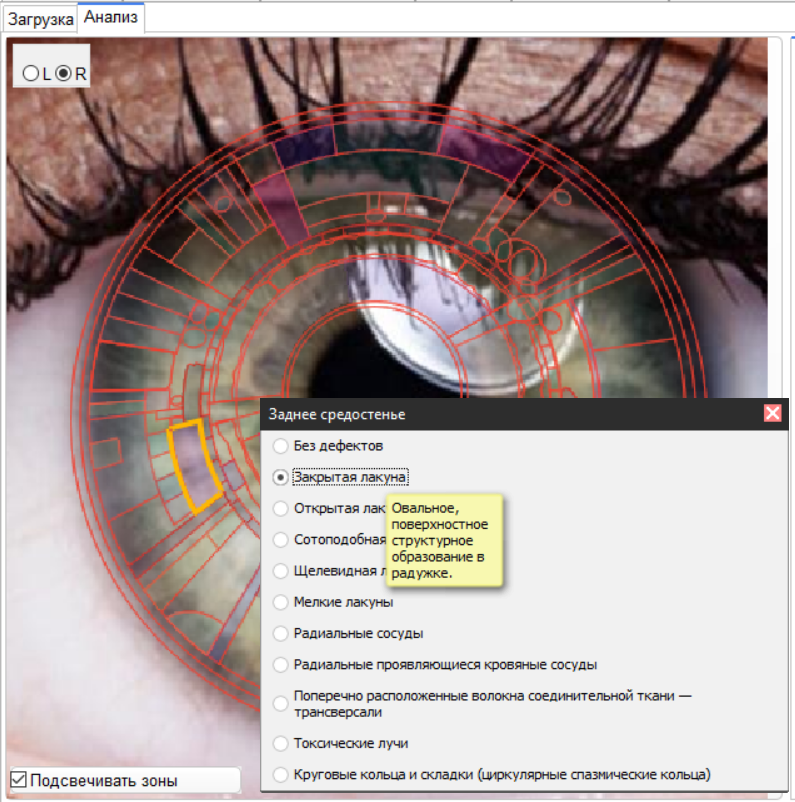
Справа отображаются две подвкладки: Оценка состояния и Заключение
Подвкладка Оценка состояния содержит опросник, позволяющий выбрать тип, плотность радужки, форму автономного кольца, состояние поверхности, размер зрачка, наличие гетерохромии, тип зрачковой каймы, а также наличие иридологических признаков, характерных для радужки в целом и отражающих общее состояние человека: токсические пятна, токсическая лучистость, липидно-натриевое кольцо, лимфатический розарий, дистрофический ободок, белая лучистость, адаптационные кольца, ацидоз. При выборе какого-либо пункта опросника (не обязательно выбирать все пункты) в заключение будет добавлено описание возможного патологического состояния.
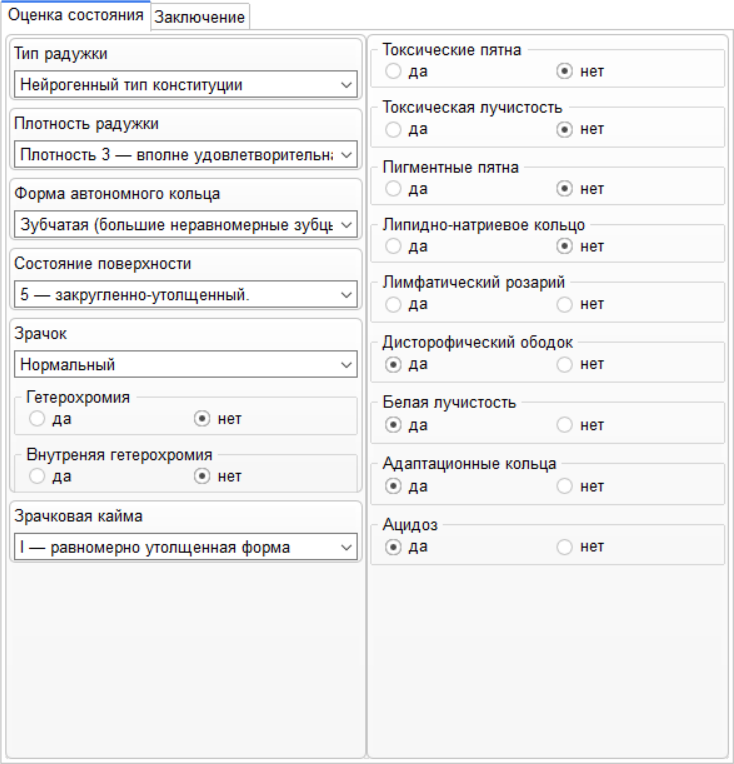
При наведении курсора на любой из пунктов всплывают подсказки, кратко описывающие данные артефакты, и более подробные подсказки – описание выбранных состояний/форм в выпадающих списках.
В подвкладке Заключение будут выведены описания отмеченных специалистом дефектов зрачка с точки зрения иридодиагностики.
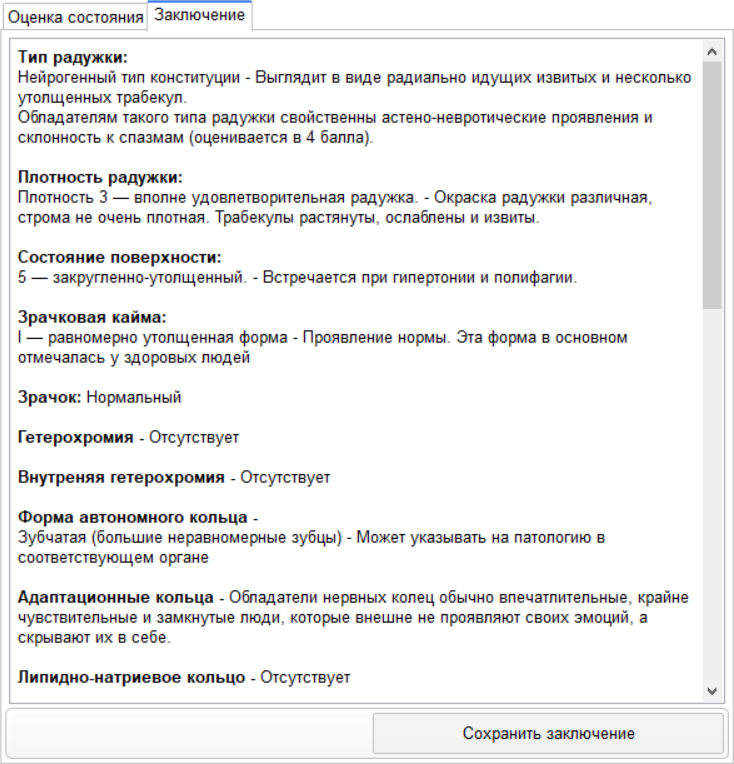
Чтобы сохранить информацию из модуля в отдельный файл, нажмите на кнопку Сохранить заключение.
Лингводиагностика
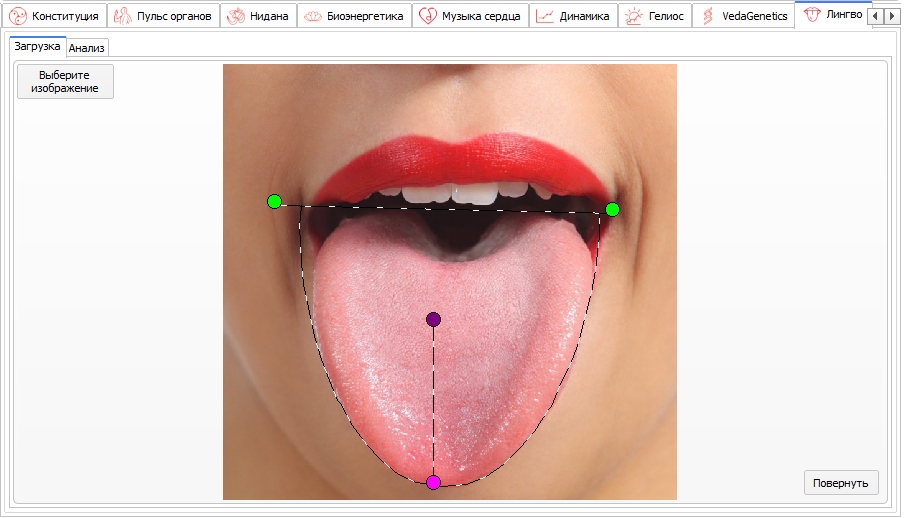
Чтобы начать работу с модулем проведите новое обследование и по окончанию записи, перейдите в карточку обследования (вкладка Результаты обследования - Лингво). Модуль "Лингводиагностика" состоит из 2 разделов - Загрузка и Анализ.
Раздел "Загрузка" предназначен для фоторегистрации языка пациента и определения границ области для анализа. В данном разделе Вы увидите кнопку "Загрузить изображение", при нажатии на которую откроется окно выбора изображения: Вы можете загрузить фото языка, сохраненное на Вашем компьютере с помощью кнопки "Загрузить из файла"
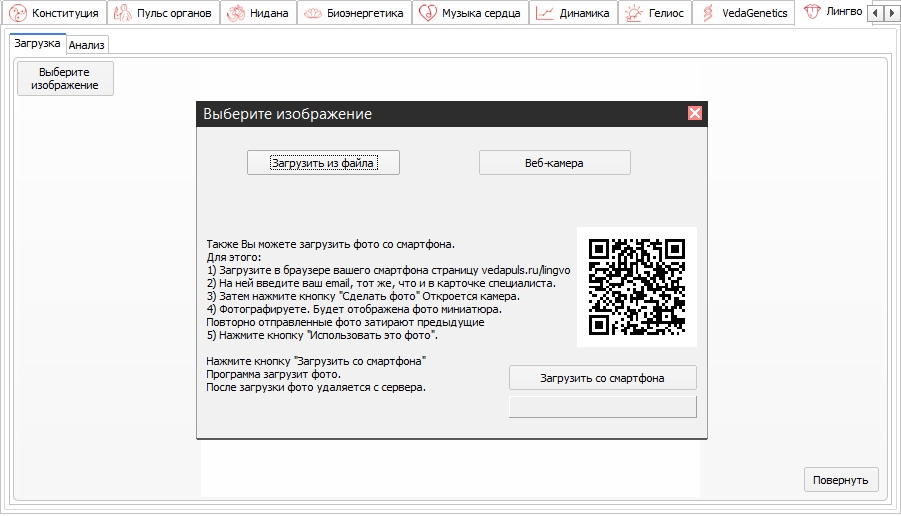
Либо сфотографировать язык с помощью встроенной вебкамеры ноутбука или внешней USB веб-камеры. При нажатии на кнопку "Веб-камера" откроется окно "Сделать фото", в котором можно выбрать камеру (из доступных), разрешение (рекомендуем использовать максимальное из возможных), изменить настройки камеры. Чтобы сфотографировать язык, нажмите кнопку "Снимок".
Также Вы можете загрузить фото со смартфона.
Нажмите кнопку "Загрузить со смартфона". Программа начнет поиск фото для загрузки.
1) Загрузите в браузере вашего смартфона страницу vedapuls.ru/lingvo (введя ссылку вручную или осуществив переход на страницу с помощью QR кода)2) На открывшейся странице введите Ваш email (тот же, что и в карточке специалиста). В случае использования QR кода email будет загружен автоматически.
3) Нажмите кнопку "Сделать фото", откроется камера.
4) Фотографируйте. Будет отображена фото миниатюра. Повторно отправленные фото записываются на место предшествующих.
5) Нажмите кнопку Отправить. После загрузки фото удаляется с сервера, хранится только на Вашем компьютере.
После загрузки фото необходимо задать границы для анализа - выделить контур языка на фото. Используйте зеленые (для боковых и верхних границ), розовую (нижняя граница) и фиолетовую (кривизна границы) точки управления, совместите пунктирную линию и границы языка на фото. При необходимости используйте кнопку Повернуть (каждое нажатие поворачивает изображение на 90 градусов).
Аналитика - автоматизированный алгоритм анализа патологических стигм в проекции различных зон языка. Автоматизировано накладываем зоны на изображение, Специалист проводит анализ патологических стигм в проекции различных зон языка
Программа подсвечивает красным и желтым цветом зоны, на которые специалисту следует обратить внимание в соответствии с текущим функциональным состоянием организма на основе данных ЭКГ-записи (можно выбрать различные слои для анализа - Пульс органов, Доши, Субдоши)
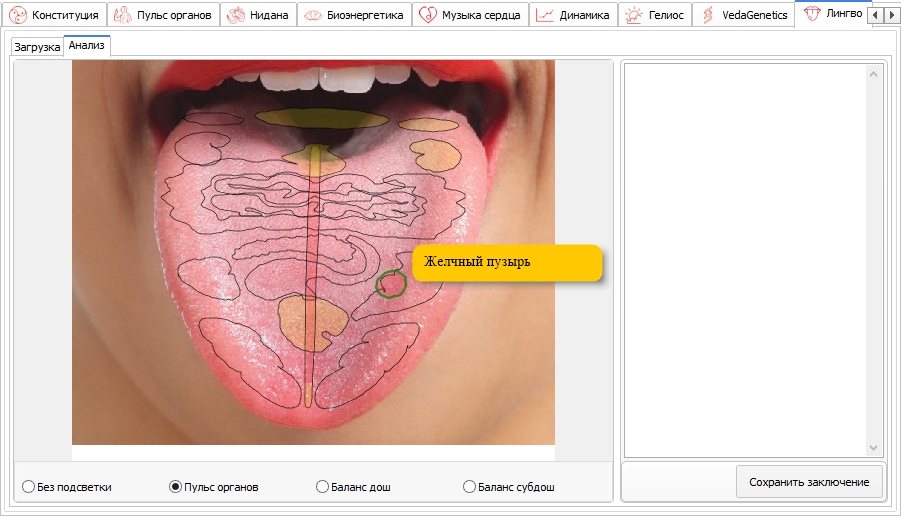
В текстовом поле специалист вводит описание состояния пациента на основе визуального анализа, свои выводы и рекомендации.
Остеопатия
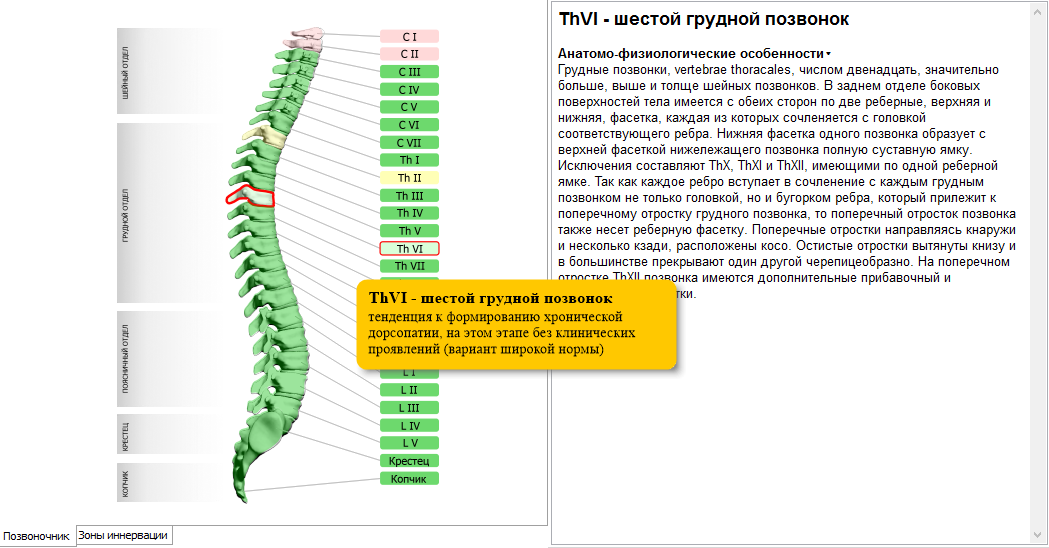
Модуль "Остеопатия" позволяет провести оценку функциональной дорсопатии на уровне конкретного позвонка/группы позвонков. Чтобы начать работу с модулем проведите новое обследование и по окончании записи, перейдите в карточку обследования (вкладка Результаты обследования - Остеопатия).
Позвонки окрашены в условные цвета:
При наведении курсора мыши на позвонки или подписи к позвонкам появляются всплывающие подсказки, содержащие название позвонка и его функциональное состояние. При клике мышью выводится подробное описание выделенного позвонка / группы позвонков, имеющих схожее строение / функциональные особенности, а также зона иннервации (на вкладке зоны иннервации).
Разделы описания:
Вкладка зоны иннервации
Иллюстрирует связь позвонков с нервами и сплетениями. На изображение человека накладываются зоны иннервации окрашенные в один из 4 возможных цветов, такие же, как и позвонки, за исключением нормы - зеленого цвета.

При наведении курсора мыши на зоны появляются всплывающие подсказки, содержащие название спинального нерва и функциональное состояние соответствующего позвонка. При клике мышью выводится подробное описание нервов, иннервирующих выделенную зону, а также выделяется соответствующий позвонок/группа позвонков (на вкладке Позвоночник)
Термография
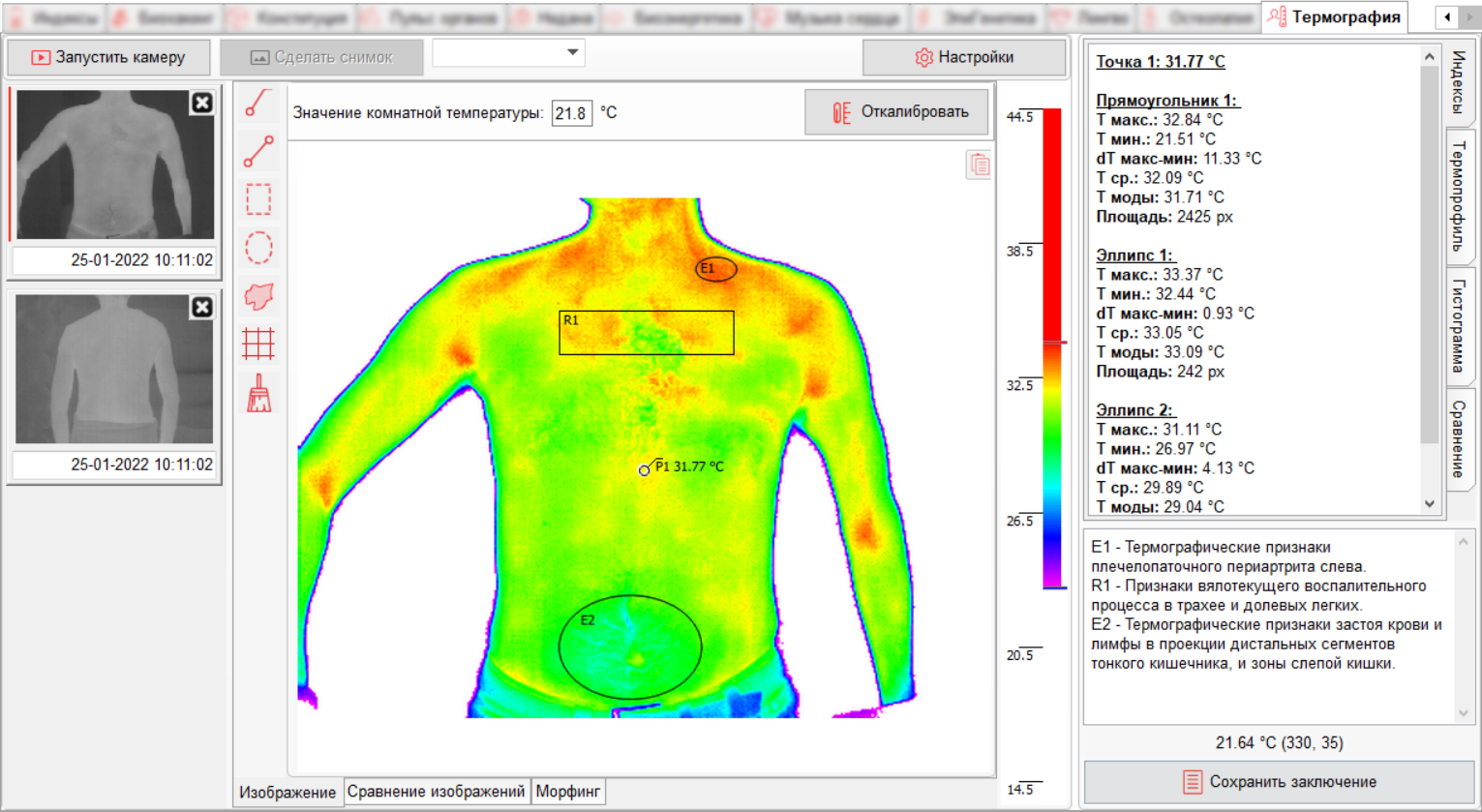
Программный модуль «Термография» предназначен для получения изображений с тепловизора и анализа термограмм в комплексе с ЭКГ-записями.
Требования к ПК для работы с модулем:
- Процессор 4 ядер, частота 2500 Мгц
- Операционная система Windows 10
- Не менее 4 ГБ оперативной памяти (не менее 2 Гб свободно)
- Разрешение экрана не менее 1366х768
- Видеоадаптер не хуже NVIDIA GTX 1030 / ATI RX 560
- Наличие одного свободного порта USB 2.0
Требование к помещению для съемок:
- Комфортная комнатная температура – от +23 до +27°C
- Температурно равномерный фон – отсутствие нагревательных приборов, зеркал, металлических поверхностей на фоне съемки
- Расстояние от рабочего места до объекта съемки от 50 см до 4 м (для съемки в полный рост)
Комплект поставки:
- Тепловизор i3system – 1 шт.
- Кабель USB-Af – USB-Am – 1 шт.
- Переходник USB Type-Cf – USB-Am – 1 шт.
- Держатель для тепловизора – 1 шт.
- Штатив – 1 шт.
- Датчик температуры и влажности – 1 шт. (Элемент питания CR2032 - 1 шт. не входит в комплект)
Технические характеристики тепловизора:
- Тип детектора: Мини-болометр (неохлаждаемый)
- Разрешение, размер пикселя: 384x288, 17㎛
- Температурная чувствительность (ЭШРТ): < 80 мК при F/1,3, 300 К
- Диапазон длин волн: 8 ~ 14 мкм
- Источник питания: USB-питание
- Потребляемая мощность: < 500 МВт
- Интерфейс: USB-C
- Частота кадров: < 9 Гц
- Размеры (Ш x В x Г): 47 мм x 25 мм x 16 мм (Без объектива)
- Вес: < 27 г (С Объективом)
- Рабочая температура: -10°C ~ 50°C
- Регистрируемый диапазон температур: -10°C ~ 150°C
- Угол обзора [o]: 56,3° (Ш) x 41,8° (В) - 71,4° (диагональ)
Для начала работы откройте обследование и перейдите во вкладку Результаты обследования - Термография.
Вкладка содержит меню получения изображений, галерею термограмм, панель просмотра и анализа термограмм, панель калибровки температурного режима, блок для анализа и примечаний, окно настроек и формирования заключения.
Чтобы получить изображение:
- Распакуйте ваш комплект.
- Прикрутите держатель к штативу.
- Установите штатив с держателем.
- Установите тепловизор i3system в держатель штатива.
- Подключите тепловизор к вашему ПК при помощи переходника USB Type-Cf – USB-Am и провода USB-Af – USB-Am (провода USB Type-Cf – USB-Am) из комплекта.
- Расположите датчик температуры и влажности на стене за испытуемым в пределах видимости тепловизора и дождитесь установления показаний.
- Нажмите на кнопку Запустить камеру во вкладке Термография.
- При первом подключении будет запущена программа установки драйвера. Установите драйвер, следуя указаниям инсталлятора.
- Модуль будет тестировать тепловизор и подключаться к нему. Дождитесь появления изображения.
- Дайте вашему тепловизору прогреться в течение по меньшей мере 15 секунд.
- Выберите нужный ракурс съемки и настройте фокус тепловизора, вращая кольцо объектива.
- Нажмите на кнопку Сделать снимок.
- Повторите пункты 11-12 необходимое количество раз.
- Для окончания съемки и перехода к просмотру изображений нажмите на кнопку Остановить камеру или нажмите на нужное изображение в галерее термограмм.
- Проведите калибровку всех сделанных изображений. Для этого введите значение температуры с датчика в поле панели калибровки и нажмите на кнопку Откалибровать. Курсор мыши изменит форму на крест. Наведите курсор мыши на ту зону изображения, где расположен датчик, и кликните по ней. Курсор мыши станет стандартным. Калибровка завершена.
- Теперь вы можете исследовать изображения, используя инструменты анализа и просматривая блок анализа.
Внимание! Абсолютные значения температур, отображаемые тепловизором, являются приблизительными и требуют обязательной калибровки. После этого погрешность показаний составляет 0,18°С. Для целей анализа используются разности значений на теле человека, несимметричность, градиенты и нестационарности.
Галерея термограмм расположена в левой части экрана. Предназначена для отображения ленты изображений, полученных с помощью тепловизора. Под каждой термограммой имеется текстовое поле, в котором изначально указывается дата и время, когда был сделан снимок. Данный текст можно изменять. Термограммы можно удалять, нажав на соответствующую иконку.
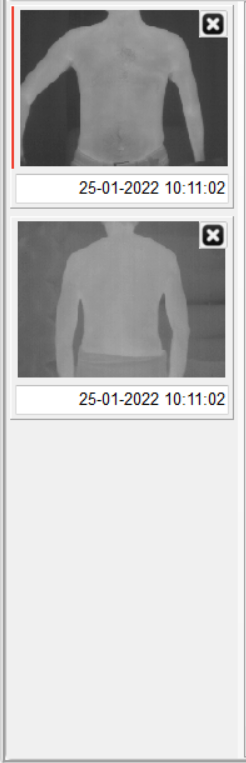
Панель просмотра и анализа термограмм расположена в центральной части экрана. Предназначена для демонстрации и анализа термограмм.
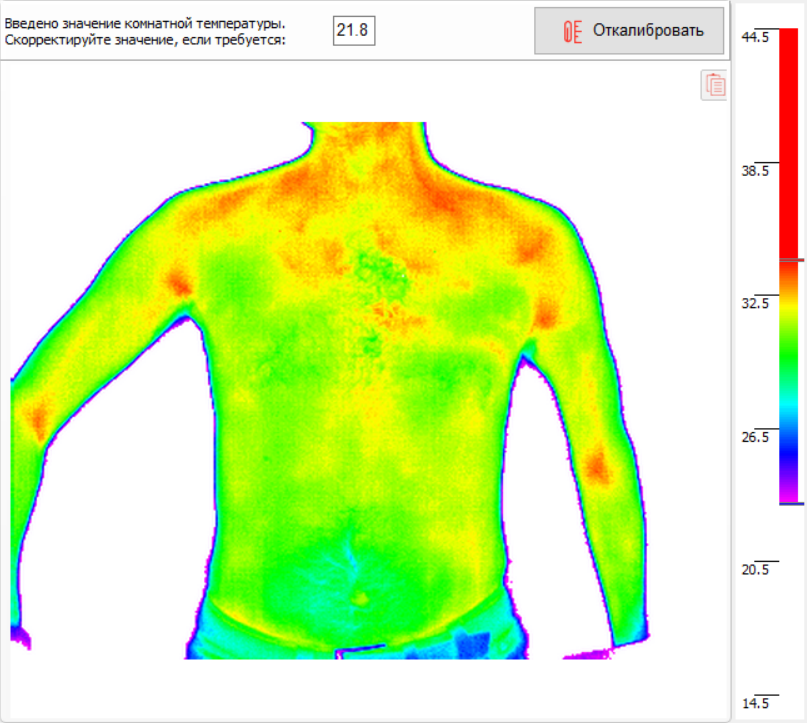
В правом верхнем углу термограммы расположена кнопка, позволяющая скопировать изображение в буфер обмена.
В правой части панели расположена абсолютная шкала температур. Для настройки палитры наведите курсор мыши на верхний или нижний ползунки палитры, нажмите и тяните за ползунки вверх или вниз для настройки. Двойной клик по шкале приводит к автоматической настройке шкалы: верхний ползунок устанавливается на максимальное значение температуры, нижний по фоновому значению. Шкала настраивается индивидуально для каждого изображения.

Панель инструментов расположена в левой части панели просмотра и анализа термограмм. Предназначена для выбора инструментов анализа термограмм. Содержит инструменты установки маркеров: точка, линия, прямоугольная зона, эллипс, изотермы, температурная сетка.

Для выбора инструмента нажмите на соответствующую кнопку, она выделится серым цветом:
- При выборе инструмента Точка по клику мыши на термограмме устанавливается маркер точка, и информация по ней выводится в блоке анализа (Индексы) справа (будет выведена абсолютная температура). Для перемещения точки нажмите на нее левой кнопкой мыши, переместите курсор мыши в нужное место и отпустите кнопку.
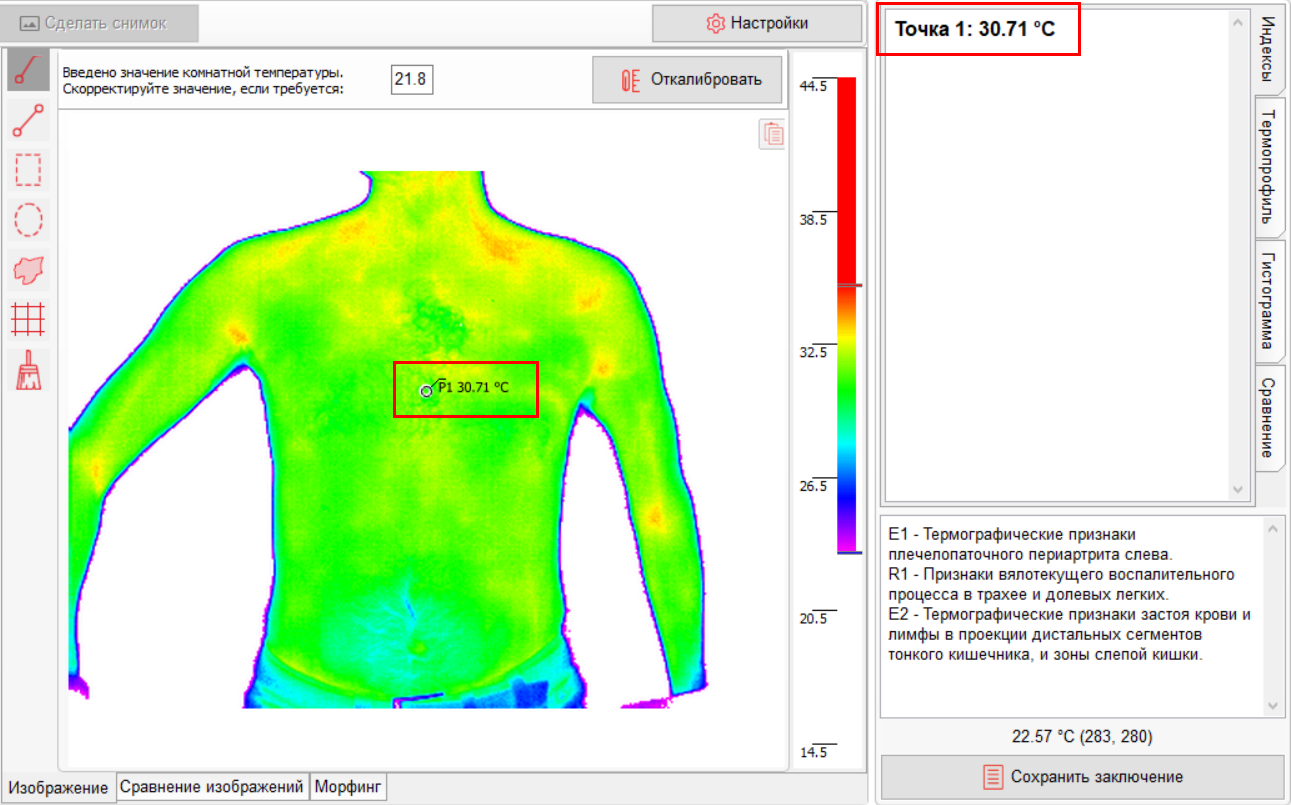
- При выборе инструмента Линия, наведите курсор мыши на необходимую точку начала, зажмите левую кнопку мыши и перетяните курсор в точку окончания. Отпустите кнопку. На термограмме зафиксируются точки, соединенные линией, информация выводится в блок анализа (Индексы) справа: Т макс., Т мин., dT кончиков, dТ макс-мин, Т ср., Т моды, длина.
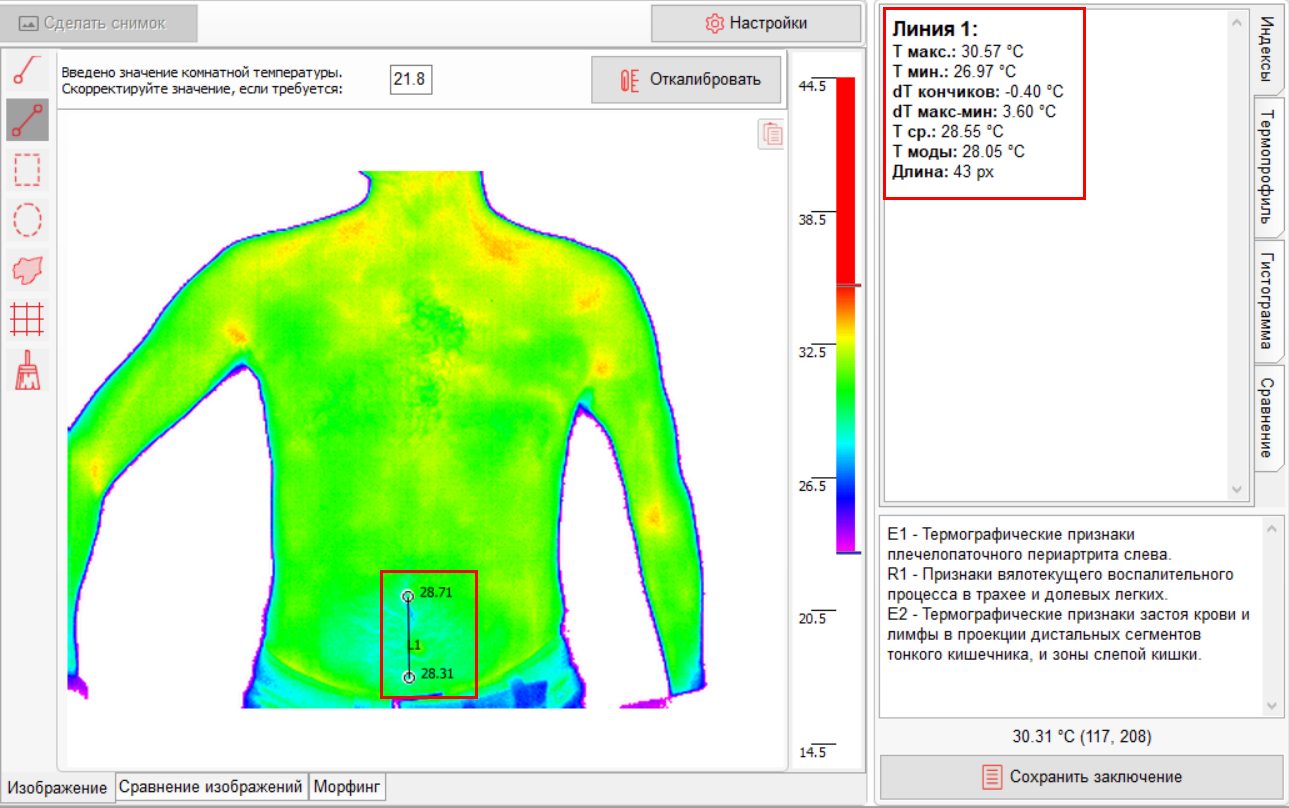
- При выборе инструмента Прямоугольная зона, наведите курсор мыши на необходимую точку начала, зажмите левую кнопку мыши и перетяните курсор в точку окончания. Отпустите кнопку. На термограмме фиксируются точки верхнего левого и нижнего правого углов прямоугольника, отрисовывается прямоугольник, информация по нему выводится в блок анализа (Индексы) справа: Т макс., Т мин., dТ макс-мин, Т ср., Т моды, площадь.
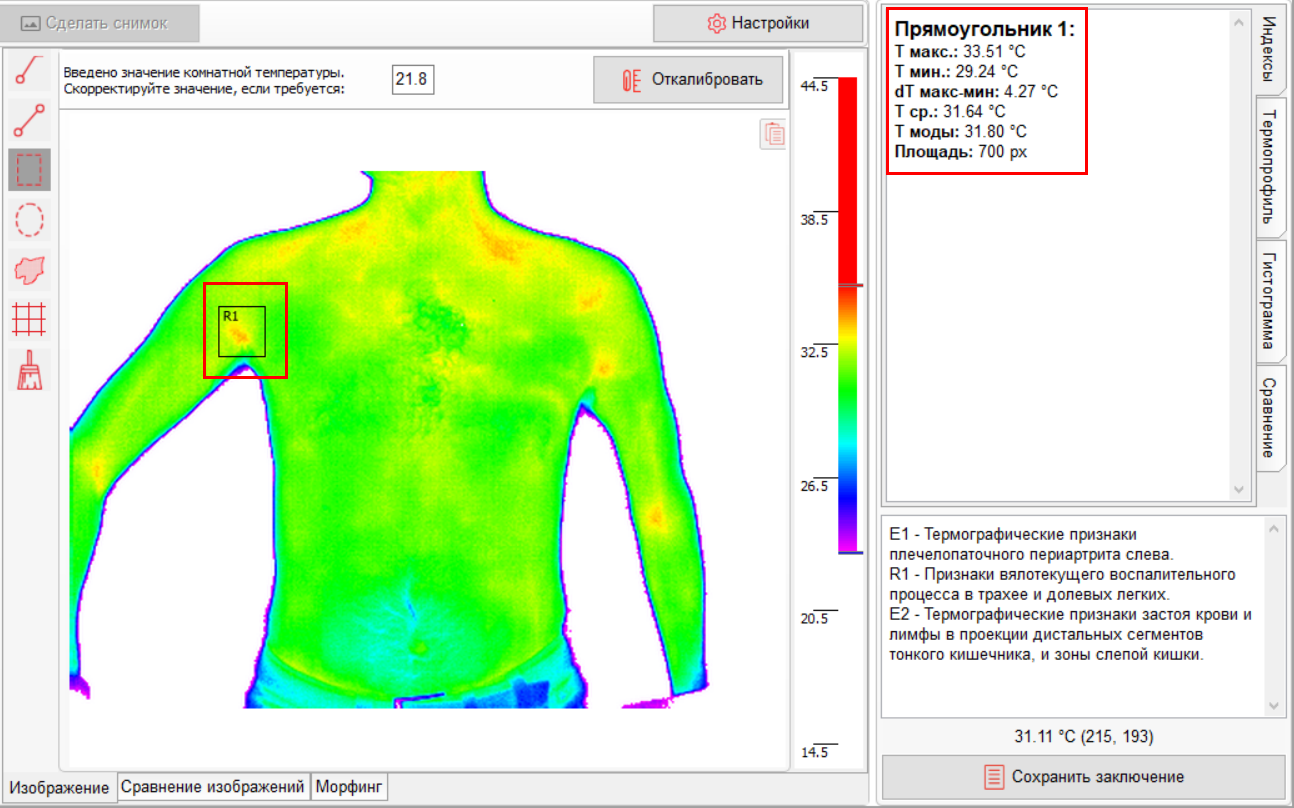
- При выборе инструмента Эллипс, наведите курсор мыши на необходимую точку начала, зажмите левую кнопку мыши и перетяните курсор в точку окончания. Отпустите кнопку. На термограмме фиксируются точки верхнего левого и нижнего правого углов описанного прямоугольника, отрисовывается эллипс, информация по нему выводится в блок анализа (Индексы) справа: Т макс., Т мин., dТ макс-мин, Т ср., Т моды, площадь.
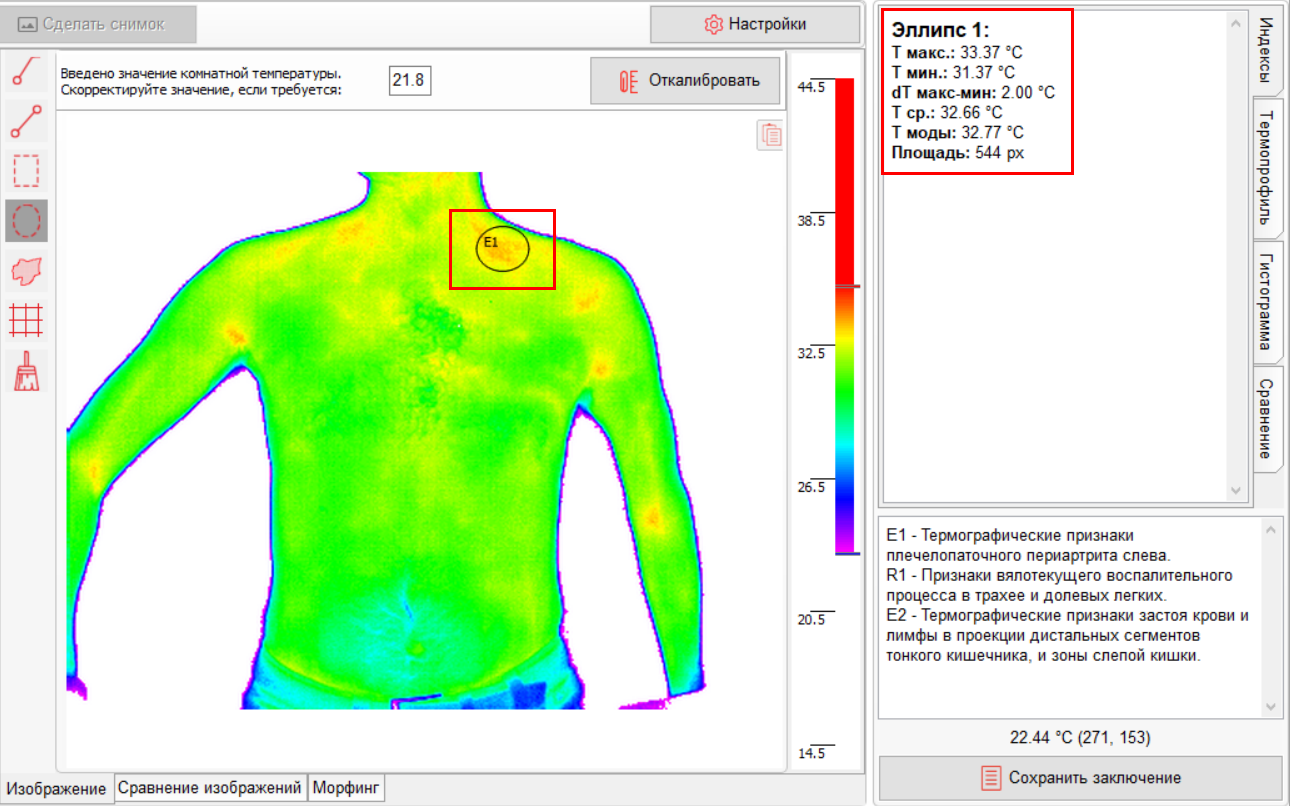
- При выборе инструмента Изотермы, на термограмме по клику мыши выделяются либо все, либо только связанные участки с температурой близкой к температуре выбранной точки (отличающиеся не более, чем на значение в градусах, указанное в настройках в большую или меньшую сторону). В блоке анализа (Индексы) выводятся параметры зоны: температура, площадь, периметр.
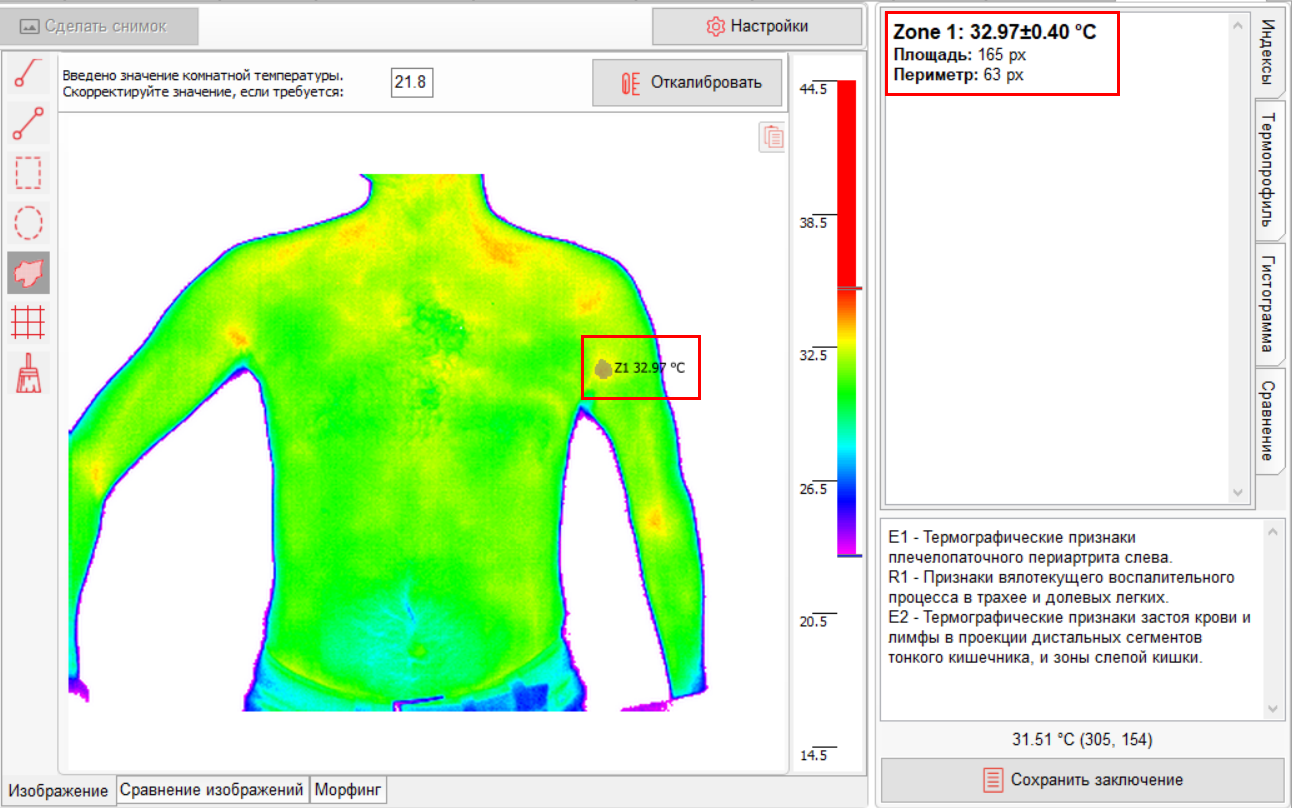
- При выборе инструмента Температурная сетка, на термограмме отрисовывается сетка из нескольких горизонтальных (количество указывается в настройках) и трех вертикальных линий. Все горизонтальные и вертикальные линии, а также узлы, возможно смещать курсором мыши. В начале необходимо центрировать среднюю вертикальную линию по средней линии объекта, а затем, сдвигая одну из крайних линий, получаются разностные температуры в узлах сетки. В блок анализа (Индексы) выводится таблица разностных температур.
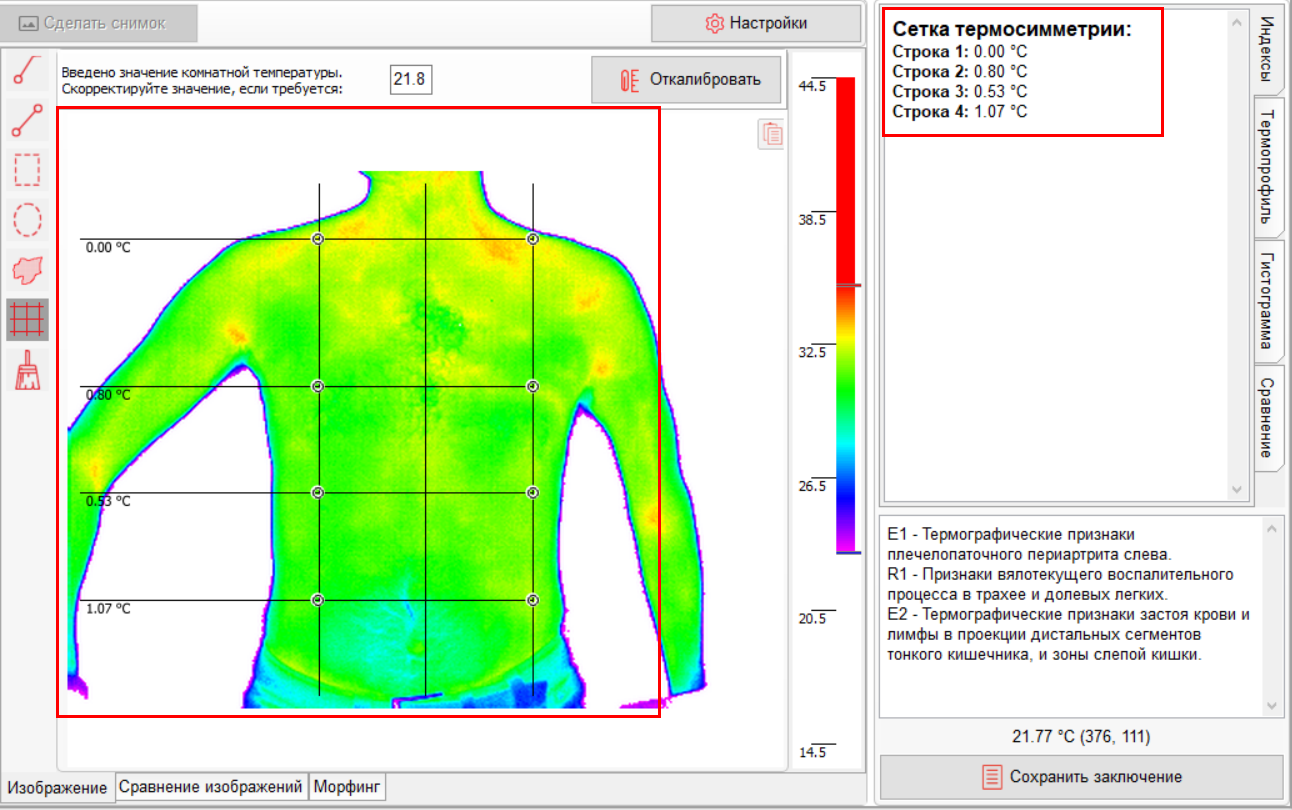
Чтобы удалить любой маркер, необходимо выбрать инструмент удаления маркеров в панели, навести курсор на удаляемый маркер (при этом изменится курсор) и щелкнуть левой кнопкой мыши.
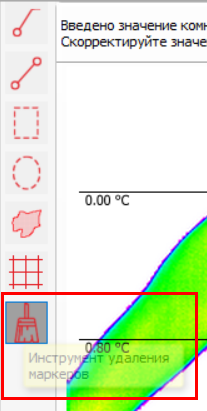
Сокращения:
Т макс. – Максимальная температура на линии/в зоне
Т мин. – Минимальная температура на линии/в зоне
dT кончиков – Разность температур между точками концов линии
dТ макс-мин. – Разность температур между макcимальным и минимальным значениями на линии/в зоне
Т ср. – Средняя температура на линии/в зоне
Т моды – Мода (наиболее часто встречающееся значение) температуры на линии/в зоне
Подписи маркеров на термограмме:
P – маркер точка
L – линия
R – прямоугольная зона
E – эллипс
Z – изотермическая зона
Блок анализа расположен в правой части экрана и содержит подвкладки: Индексы, Термопрофиль и Гистограмма.
Подвкладка Индексы предназначена для вывода возможных математических параметров отмеченных маркеров.
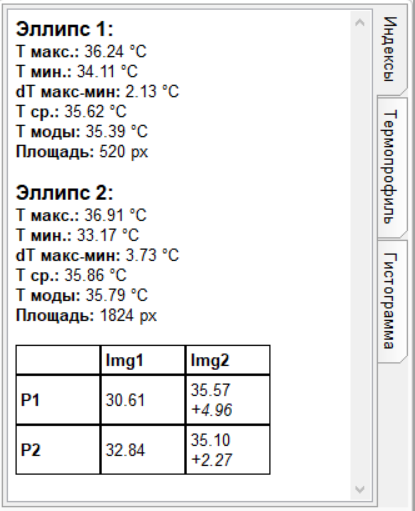
Подвкладка Термопрофиль предназначена для вывода графиков температуры по отмеченным на термограмме «линиям», а также 3D профилей для «прямоугольных зон» и «эллипсов».
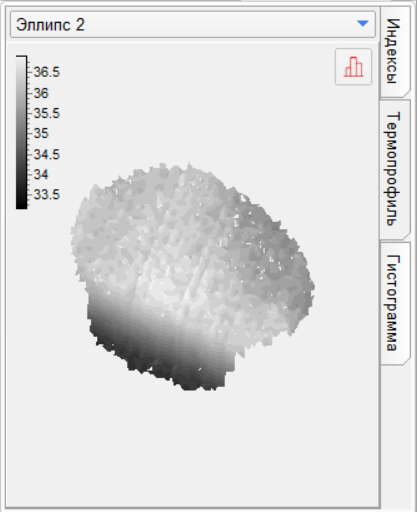
В правом верхнем углу термопрофиля расположена кнопка, позволяющая скопировать график в буфер обмена.
Для линий термопрофиль интерактивный, т. е. при наведении курсора мыши появляется курсор на графике и подсвечивается соответствующая точка на термограмме, и наоборот: при наведении курсора мыши на линию на термограмме соответственно движется курсор на графике, помогая соотнести профиль с изображением.
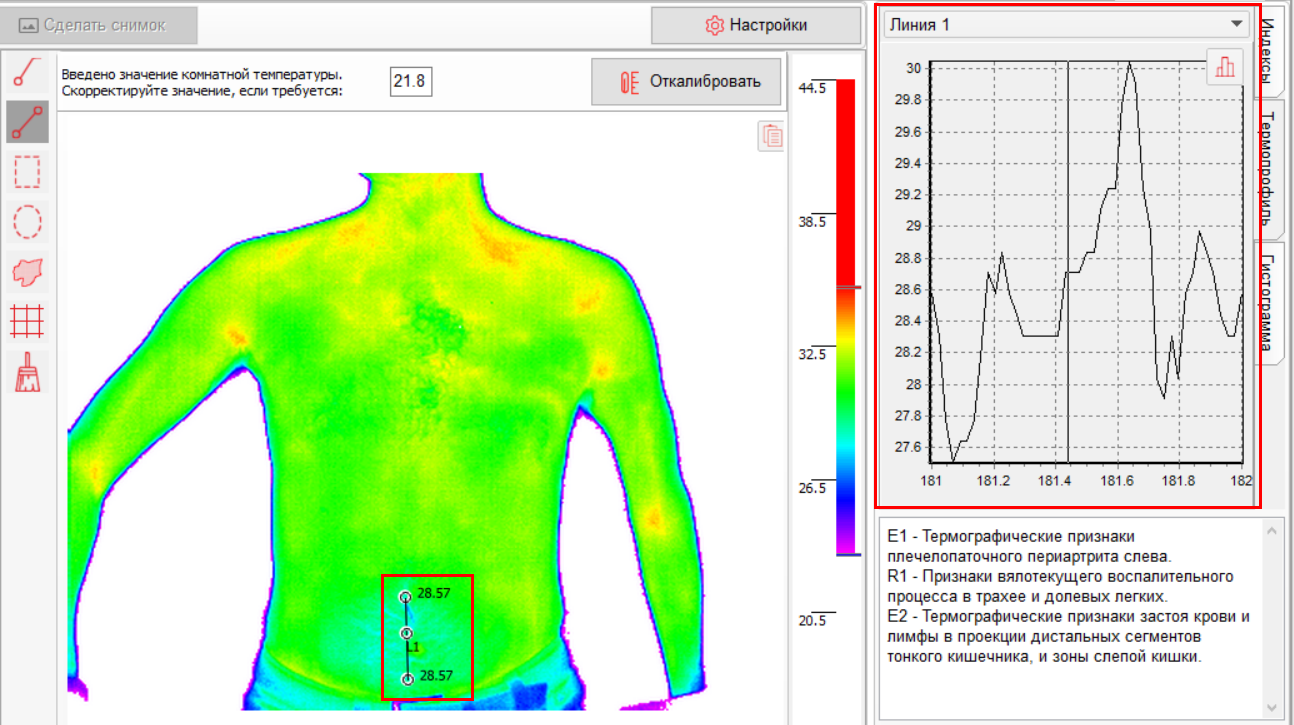
Подвкладка Гистограмма предназначена для вывода гистограммы температуры по отмеченным на термограмме «линиям» и «зонам». Столбики гистограммы подсвечены в псевдоцвета, соответствующие палитре изображения.
В правом верхнем углу гистограммы расположена кнопка, позволяющая скопировать график в буфер обмена.
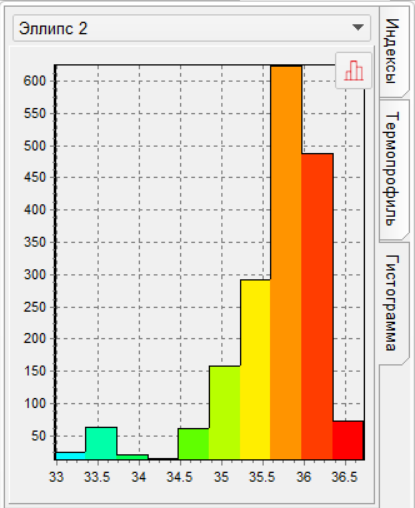
В поле Примечание вы можете добавить любой комментарий к термограмме, который будет сохранен и добавлен в заключение.

При наведении курсора мыши на изображение в окне быстрого анализа выводятся координаты курсора и информация о температуре соответствующего пикселя.

Для формирования заключения по модулю нажмите на кнопку Сохранить заключение. В заключение будет помещена термограмма со всеми маркерами, описания всех маркеров из подвкладки Индексы, выбранный термопрофиль и гистограмма. Вы можете отредактировать текст и сохранить заключение на компьютер.
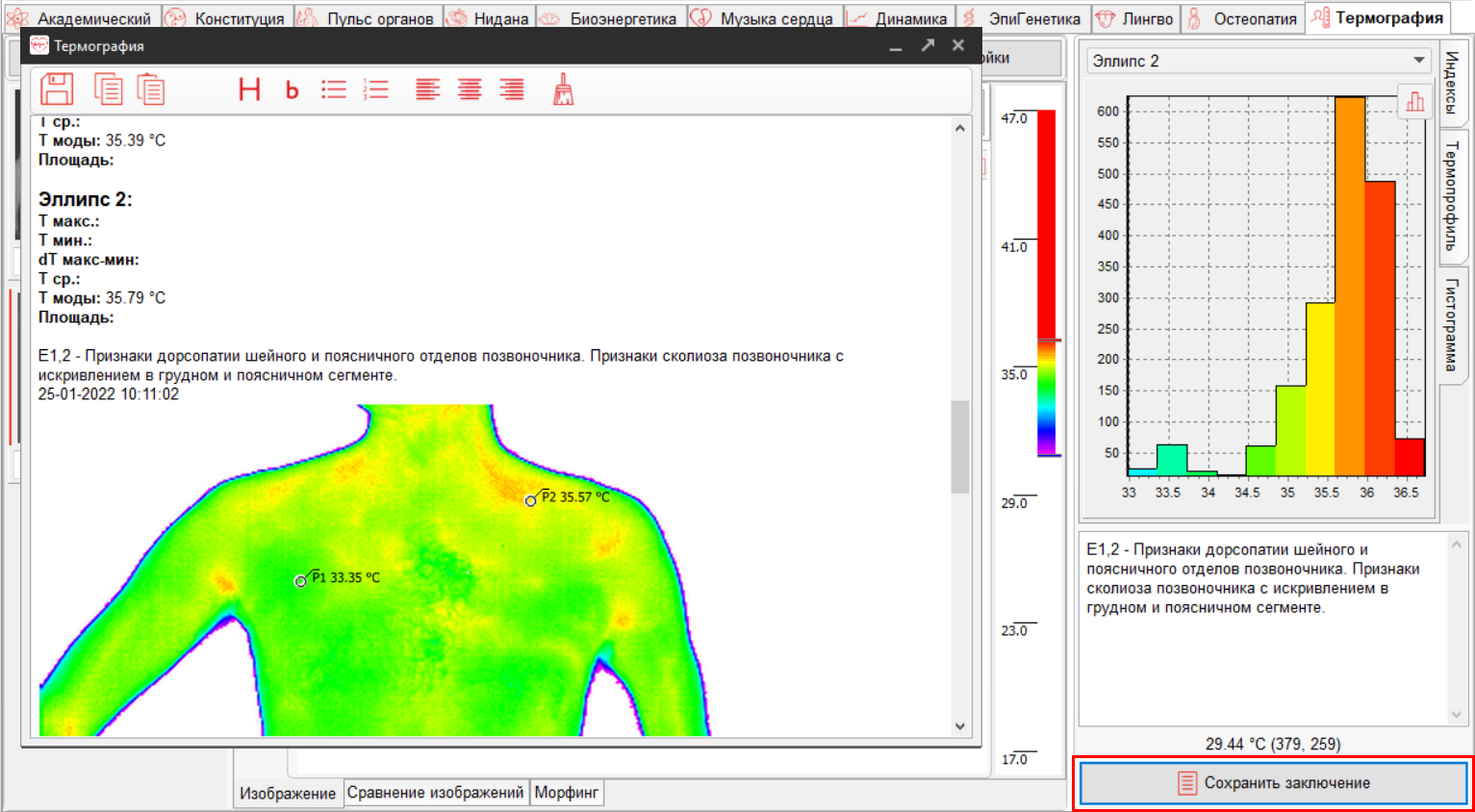
При нажатии на кнопку Настройки открывается окно настроек модуля.
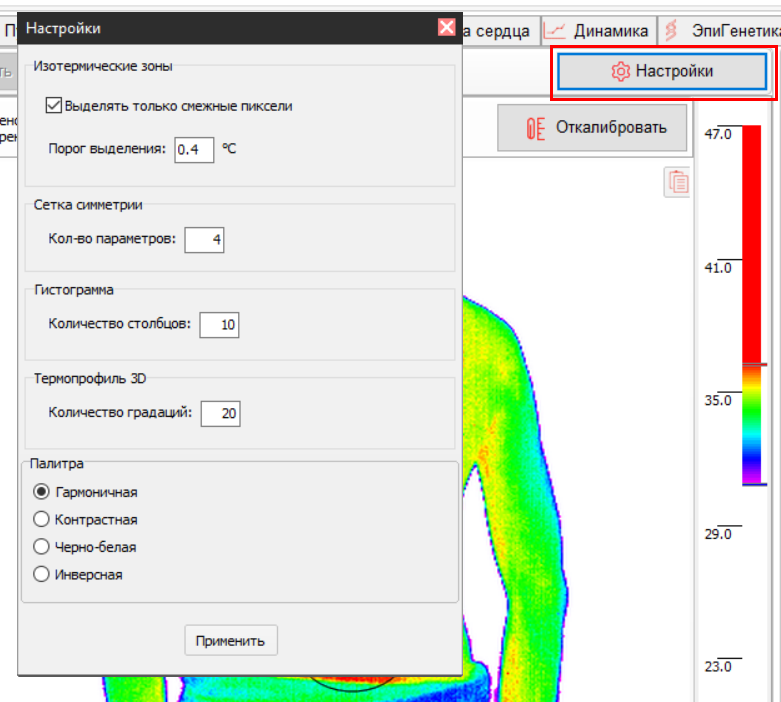
Здесь возможно установить значения:
- Порог выделения изотермических зон (диапазон выделения – температура выбранной точки ± указанное значение), смежность
- Количество строк в сетке симметрии
- Количество столбцов гистограммы
- Количество цветов 3D термопрофиля
Внимание! Увеличение количества цветов приводит к значительной нагрузке на ПК, возможно зависание машин с техническими характеристиками ниже рекомендованных.
Выбрать палитру:
- Гармоничная (с одинаковой насыщенностью всех цветов)
- Контрастная
- Черно-белая (белый цвет – горячий, черный холодный)
- Инверсная (черно-белая, белый цвет – холодный, черный – горячий)
Установленные значения применяются для конкретной термограммы.
Сравнение изображений
В модуле «Термография» можно сравнивать несколько термограмм (до 6).
Для этого перейдите в нижней части экрана в подвкладку Сравнение изображений. Далее выберите в галерее термограмм изображения, которые вы хотите сравнить, поставив галочку в верхнем левом углу.
Выбранные термограммы появятся на панели просмотра в центральной части экрана.
На термограммах укажите точки, температуры которых вы хотите сравнить.
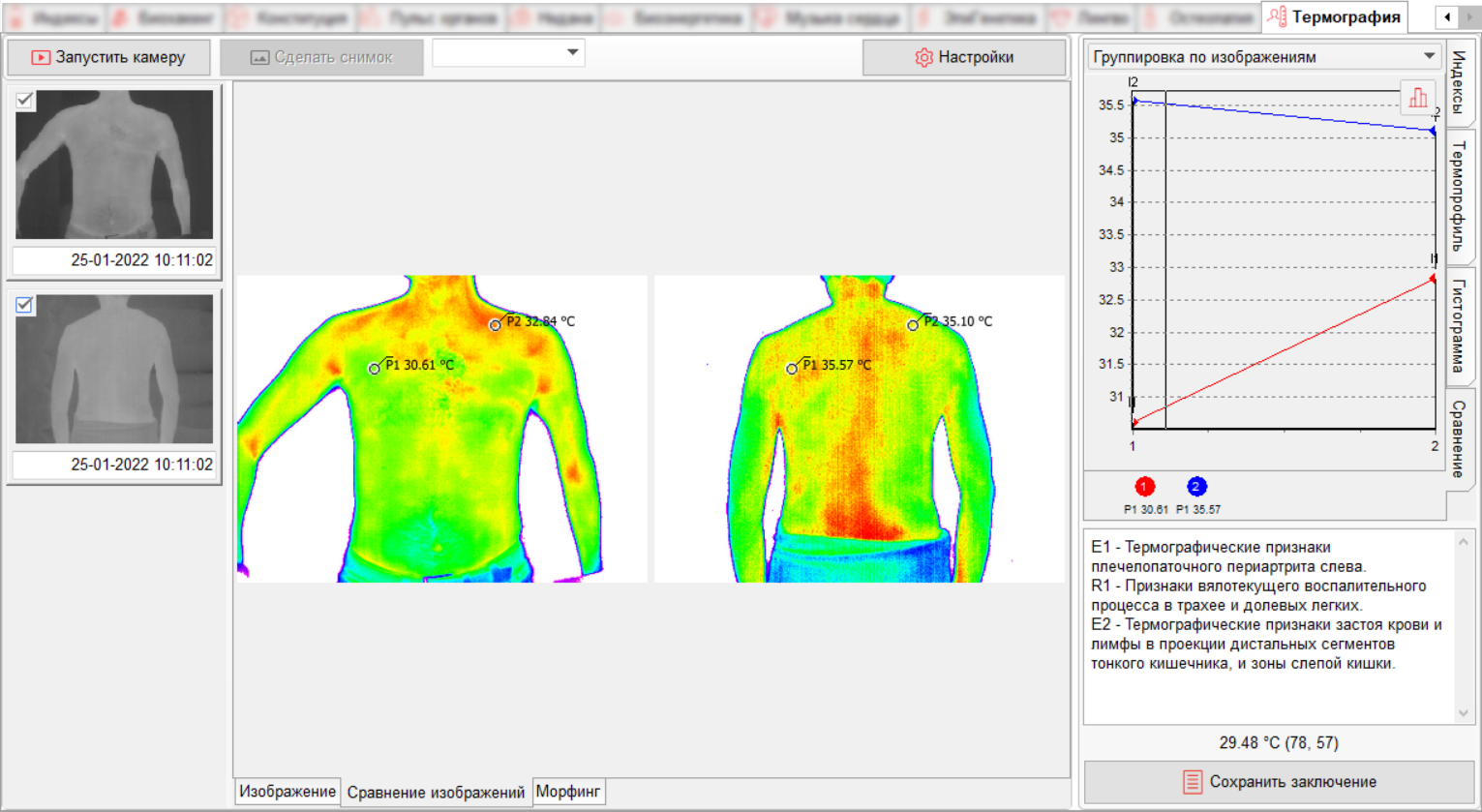
Точки можно перемещать. Для этого наведите курсор на точку и, зажав правую кнопку мыши, перетащите точку.
При этом в блоке анализа появится новая подвкладка Сравнение, позволяющая в виде линейных графиков сравнить термограммы по указанным точкам.
Графики можно скопировать в буфер обмена, нажав на соответствующую иконку.
Морфинг
Морфинг позволяет наложить два изображения (термограммы) друг на друга. При этом одно изображение будет постепенно преобразовываться в другое.
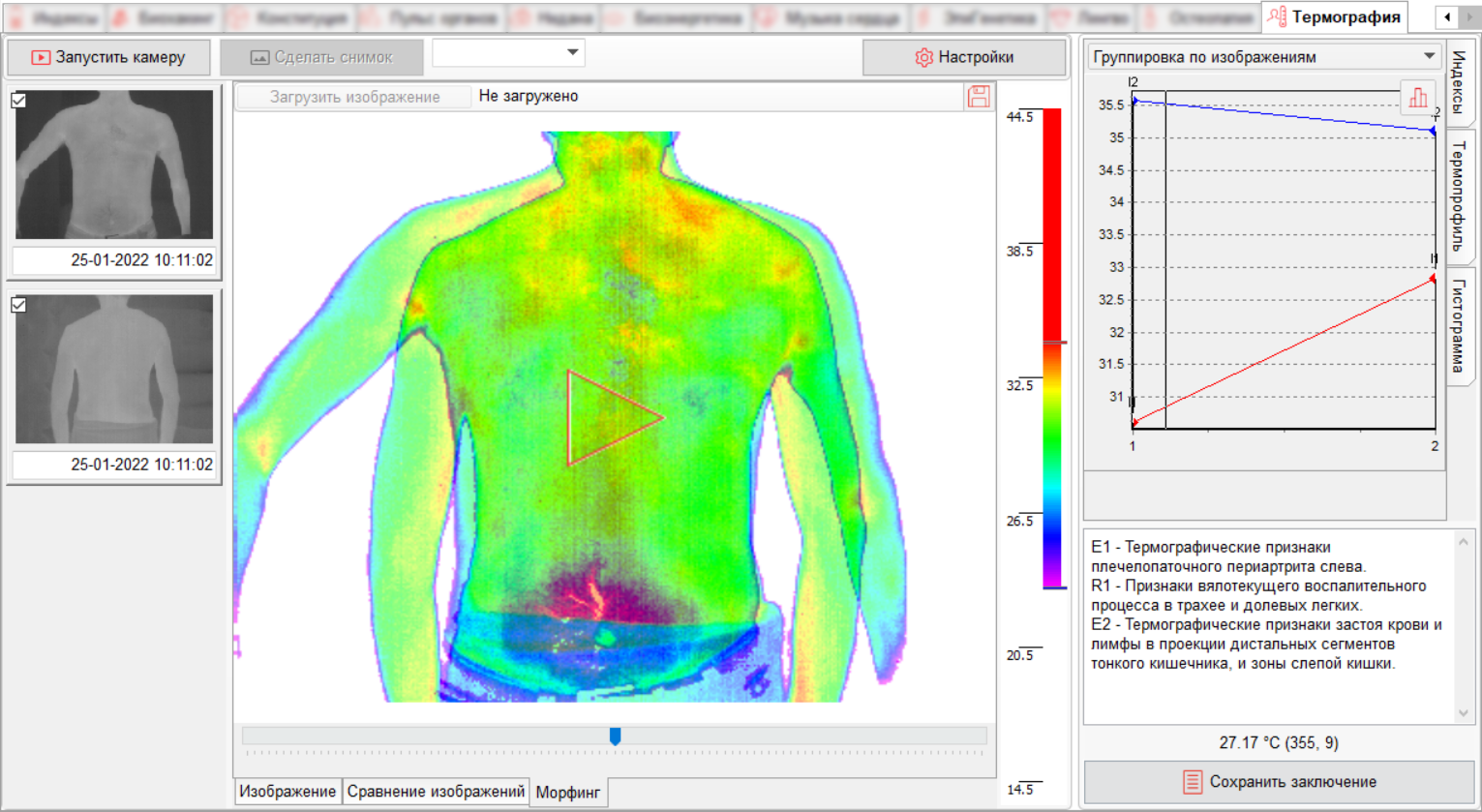
Для этого выберите две термограммы в галерее, поставив галочку в верхнем левом углу.
Нажмите на иконку Воспроизведение в центральной части панели просмотра. Вы увидите, как одно изображение преобразилось в другое.
Также можно сделать морфинг из термограммы и изображения, загруженного с компьютера. Для этого нажмите на кнопку Загрузить фото и выберите изображение.
Вы можете переместиться в любую точку морфинга изображений, переместив курсор трекбара.
Энциклопедия
Энциклопедия модуля «Термография» – это интерактивный справочник, который содержит информацию об анатомической топографии проекционных зон внутренних органов. Зная расположение этих зон и сопоставляя его с данными термограммы пациента, специалист сможет провести более точный анализ данных термограммы, оценить очаги локального изменения температуры на теле человека в той или иной проекционной зоне.
Для этого выберите нужный отдел/зону в раскрывающемся списке слева и в отдельном изображении будет выделена эта зона, а текст описания будет выведен в текстовом поле внизу.
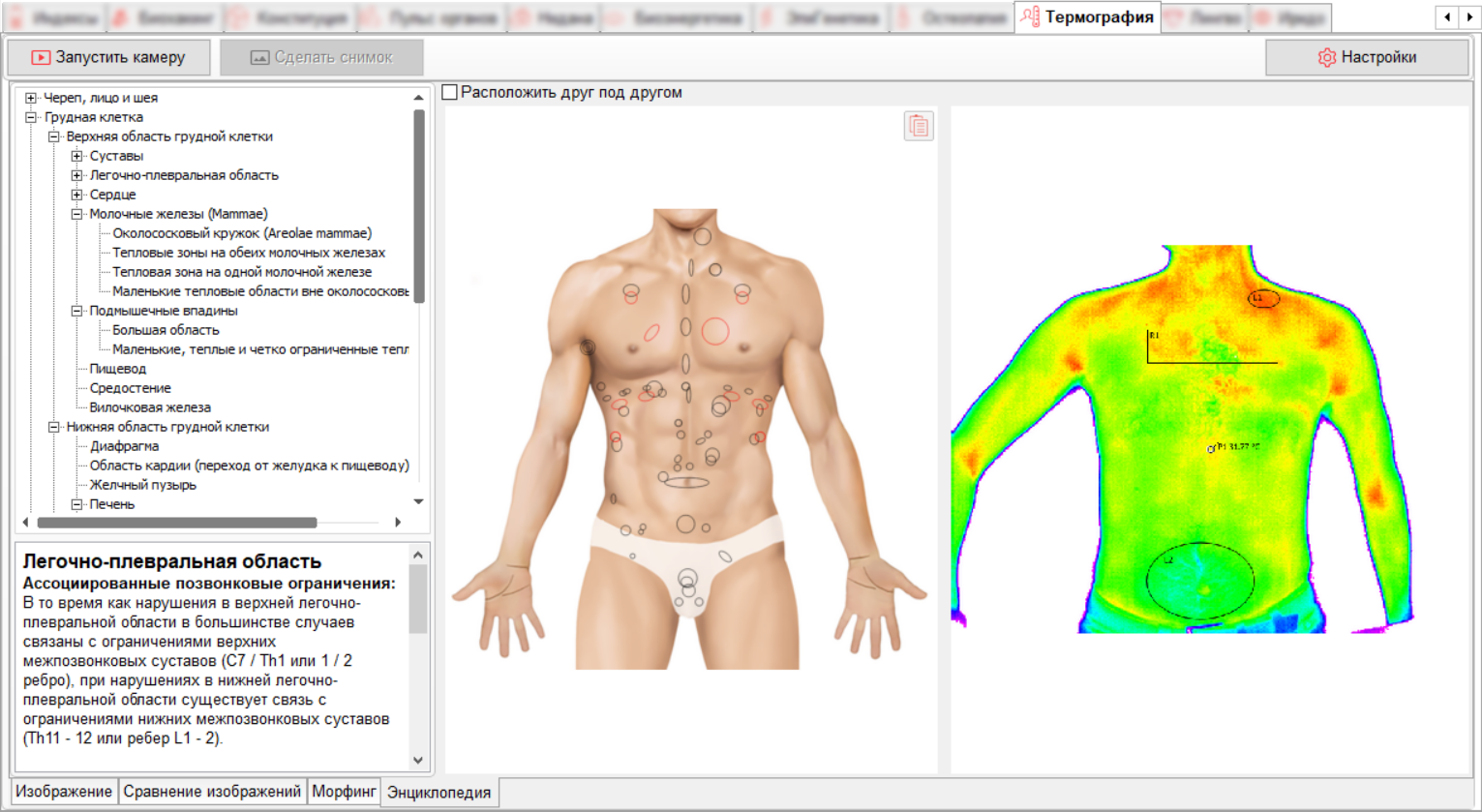
При наведении курсора мыши на зоны на изображении появляются всплывающие подсказки.
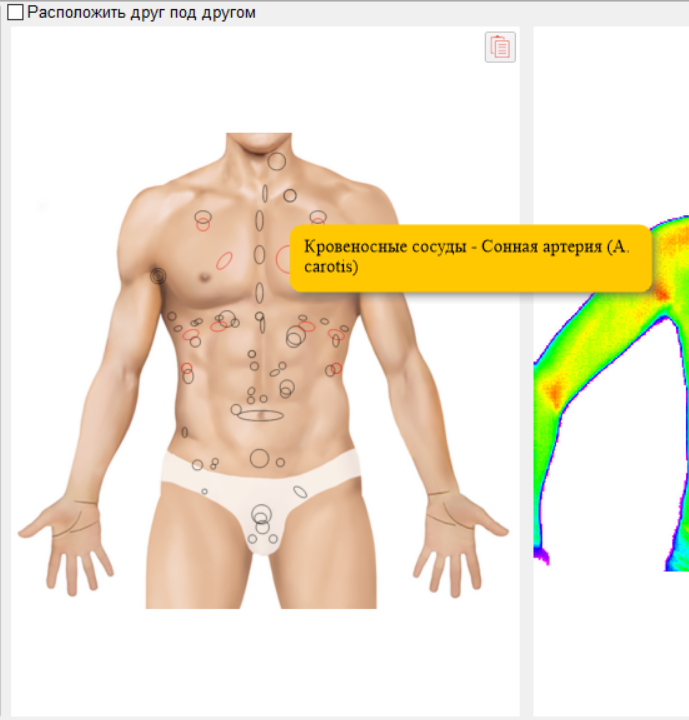
При клике на зоны появляется их описание.
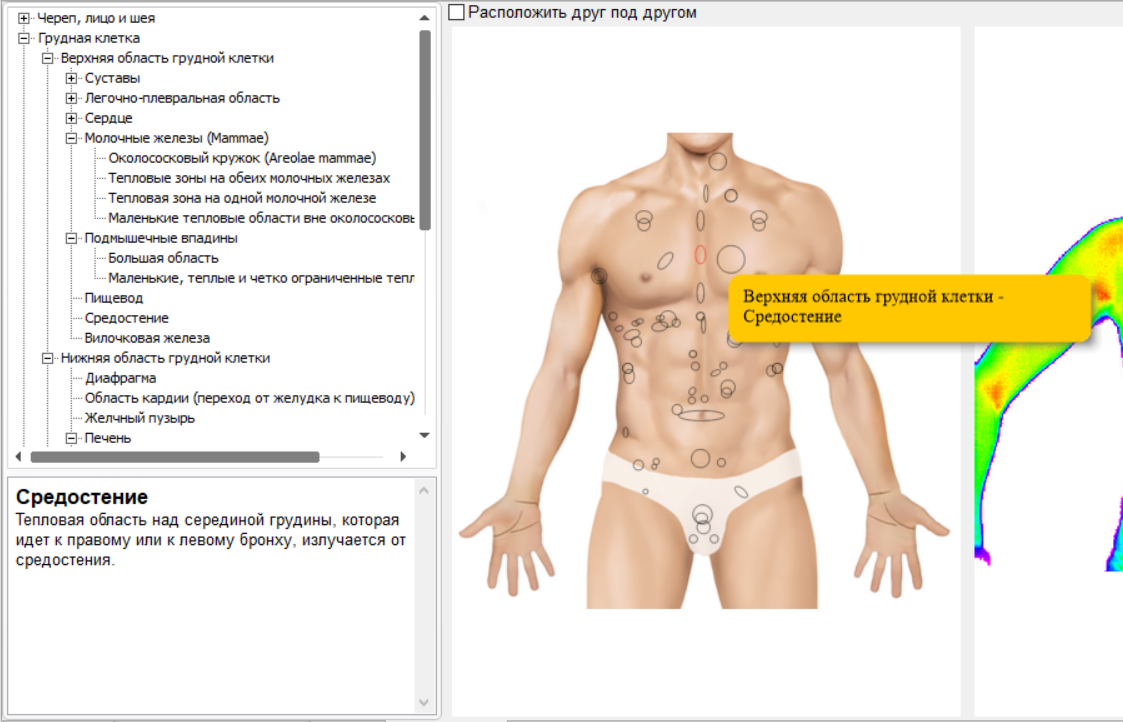
Функция Расположить друг под другом позволяет поменять расположение изображений – два в ряд / одно под другим.
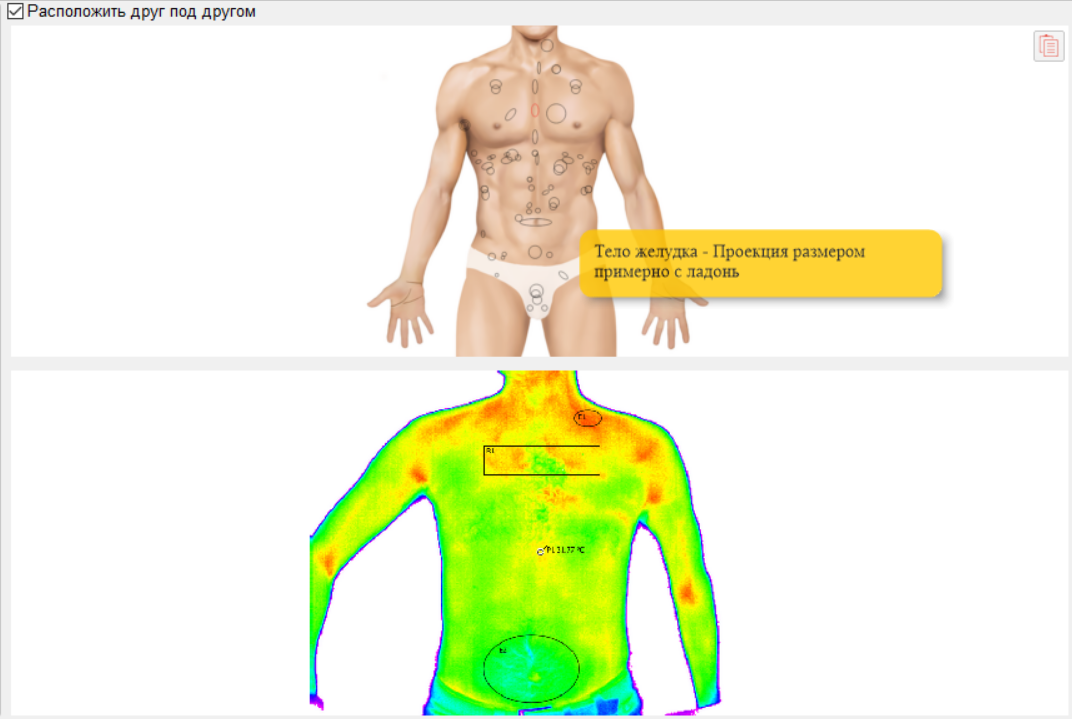
Изображение из энциклопедии можно скопировать в буфер обмена, нажав на иконку  .
.
Биохакинг
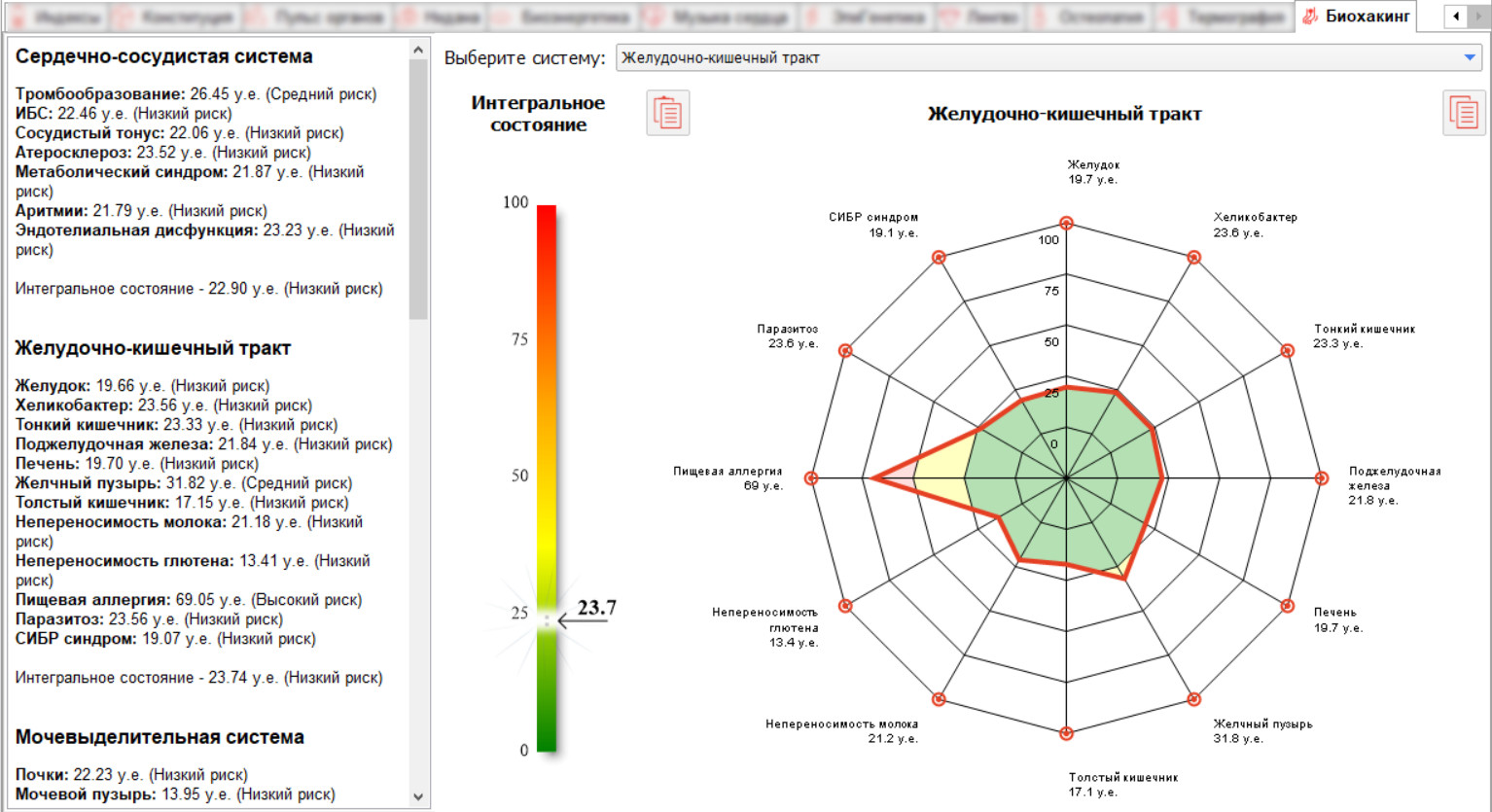
«Биохакинг» — позволяет определять риски развития заболеваний и патологических состояний.
С модулем вы можете оценить 52 патологические тенденции в важных системах организма:
Для выбора систем имеется выпадающий список, расположенный в левой части экрана над диаграммой.
Модуль отображает степень риска по 4-м основным зонам: низкий (0-25), средний (25-50), высокий (50-75) и очень высокий (75 – 100) риск на лепестковых диаграммах. При наведении курсором мыши выводится подсказка о текущем риске.
Общее напряжение в выбранной системе отображается на шкале Интегральное состояние.
В текстовом блоке выводится информация о рисках развития заболеваний и патологических состояний по всем системам, выраженная в условных единицах (у.е.).
Оба графика можно скопировать в буфер обмена, нажав на иконку ![]() .
.
Анализ сердечно-сосудистой системы пациента позволяет специалисту оценить следующие риски:
• риск развития ишемической болезни сердца;
• повышения уровня холестерина;
• развития метаболического синдрома;
• нарушений гемостаза;
• возникновения аритмии;
• выраженности эндотелиальной дисфункции;
• нарушения сосудистого тонуса.
Желудочно-кишечный тракт
При анализе желудочно-кишечного тракта «ВедаПульс» позволяет определить риски развития:
• заболеваний желудка, тонкого и толстого кишечника;
• отклонения в секреторной функции поджелудочной железы;
• напряжение в работе системы детокс печени;
• нарушения моторики желчевыводящих путей и желчного пузыря;
• склонность к развитию пищевой аллергии и непереносимости глютена и молока;
• риски развития СИБР и протозойной инфекции.
Мочевыделительная система
Модуль выявляет следующие риски:
• нарушения функций почек;
• воспаления мочевого пузыря;
• дисбиоза дистальных отделов мочевыводящих путей;
• метаболических (обменных) заболеваний почек;
• мочекаменной болезни.
Репродуктивная система
Функциональный биохакинг параметров женской и мужской гормональной системы с помощью «ВедаПульс»:
• оценка риска развития мастопатии;
• анализ гормонального баланса эстрогенов/прогестинов;
• нарушения герменативной функции яичников;
• вероятность развития гиперпролиферативных и эрозивных процессов шейки и стенки матки;
• вероятность дисбиоза слизистой с развитием бактериального вагиноза и молочницы у женщины и баланопостита у мужчины;
• уровень тестостерона и эффективность сперматогенеза;
• риск развития аденомы простаты.
Эндокринная система
Эндокринологический скрининг методами функциональной диагностики:
• экспресс оценка уровня тиреоидных гормонов и выраженности Low T3 Syndrome;
• наличие и степень выраженности инсулинорезистентности, а также динамика её регресса при рациональной нутрициологической терапии;
• оценка «синдрома уставшего надпочечника», как коррелята «chronic fatigue syndrome»;
• склонность к развитию дислипидемии и наглядная инфографика динамики восстановления липидного спектра при нутритивной поддержке;
• нарушения в обмене Гема и риск развития железодефицитных состояний;
• стратификация рисков нарушений обмена кальция.
Иммунная система
Определяет следующие риски:
• определить интегральную иммунологическую резистентность, позволяющую динамить восстановление иммунитета после простудных и любых воспалительных заболеваний;
• рассчитать риск развития реакций гиперчувствительности или аллергии для оценки эффективности десенсибилизации к антигенам;
• оценить активность аутоиммунных реакций;
• стратифицировать онкологическую настороженность;
• проанализировать риск персистенции хронической вирусной инфекции.
Нейро-психологические нарушения
Функциональный биохакинг нейро-психологических нарушений с помощью «ВедаПульс»:
• оценка склонности к развитию фармакологической, игровой и алкогольной аддикции;
• риск развития ранних когнитивных нарушений;
• оценка выраженности эмоциональных нарушений;
• признаки нарушения мозгового кровообращения и венозного оттока;
• уровень развития нейровоспаления и снижения нейропластичности.
Детокс
Функциональный биохакинг детокс системы пациента на приборе «ВедаПульс»:
• оценка эффективности работы систем Детокса организма и уровня накопления промежуточных продуктов метаболизма («метаболических шлаков»);
• выраженность вегетативной дисфункции на фоне зашлакованности организма;
• уровень системной воспалительной реакции, отражающий активность воспалительного процесса в организме.
Рекомендации
Раздел Рекомендации содержит вкладки: Образ жизни, Фитоэнциклопедия, Аромаэнциклопедия, БАД энциклопедия, Диета, Йога, Физиотерапия, ТКМ (Рефлексотерапия, Биоритмы, Массаж стоп, Аурикулотерапия), Гирудотерапия. Общим правилом для всех вкладок, находящихся в разделе Рекомендации является то, что рекомендации создаются с учётом конституции (ВАТА, ПИТТА, КАПХА), которая рассчитывается на основе результатов обследования. Поэтому очень важно использовать корректно проведенное обследование, которое отражает не сиюминутную реакцию организма на какой-либо краткосрочный фактор, а долгосрочное функциональное состояние. Более подробно вопрос оценки конституции рассмотрен в статьях (последовательно от простого к сложному):
- Как правильно определить свой тип конституции: Вата-Питта-Капха?
- Компьютерная пульсовая диагностика «ВедаПульс»: Конституциональный подход к фито-, арома-, диетотерапии
- Викрити versus пракрити
- Викрити versus пракрити-2, или А король то голый!
Образ жизни
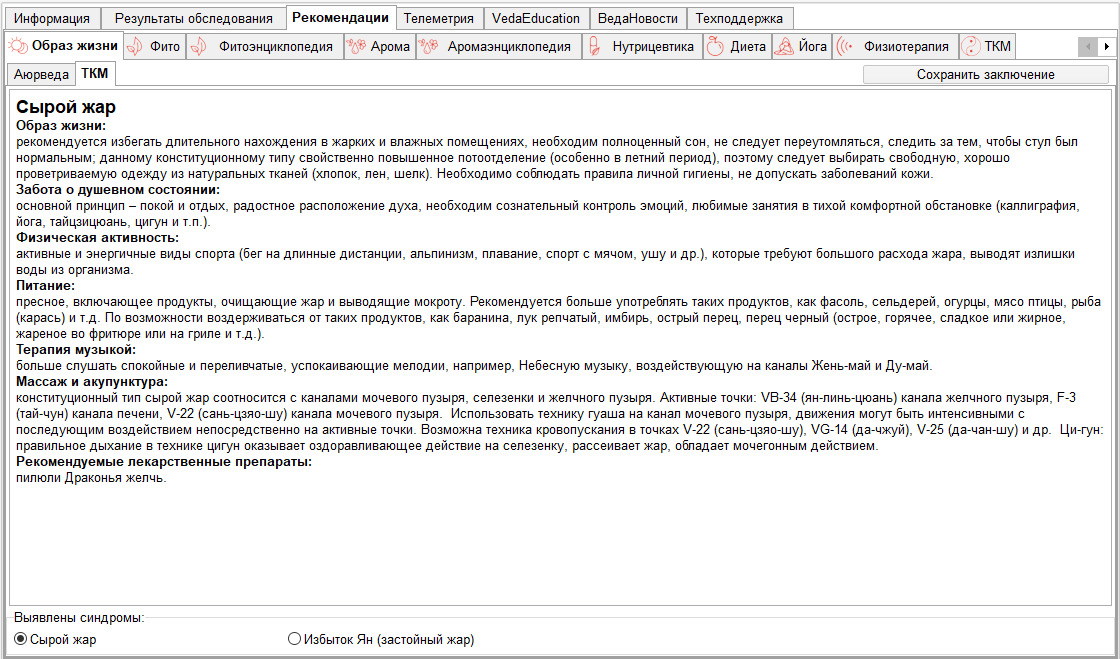
Рекомендации по образу жизни с учетом конституции. Образ жизни описывает каждый из 10 основных типов, включая 3 монотипа (Вата, Питта, Капха), 6 дуальных типов (Вата-Питта, Вата-Капха, Питта-Вата, Питта-Капха, Капха-Вата, Капха-Питта), и 10ый сбалансированный тридоша тип. При наличии неочевидной вероятности по дуальным типам появляется возможность выбора образа жизни по каждому из типов. В случае если во вкладке Баланс в блоке «Эвристический анализ вероятности баланса Дош» указаны несколько типов конституции с разной вероятностью, модуль Образ жизни предоставляет специалисту возможность выбора конституции в нижнем блоке окна – «Обнаружена вероятность типов».
Раздел Традиционная китайская медицина (ТКМ).
В разделе собраны рекомендации по образу жизни, заботе о душевном состоянии, физической активности (включая традиционные техники китайской гимнастики ци-гун), питанию, применению лекарственных препаратов, терапии музыкой, массажу, гуаша, акупунктуре и другим воздействиям в рамках ТКМ.
Фитоэнциклопедия
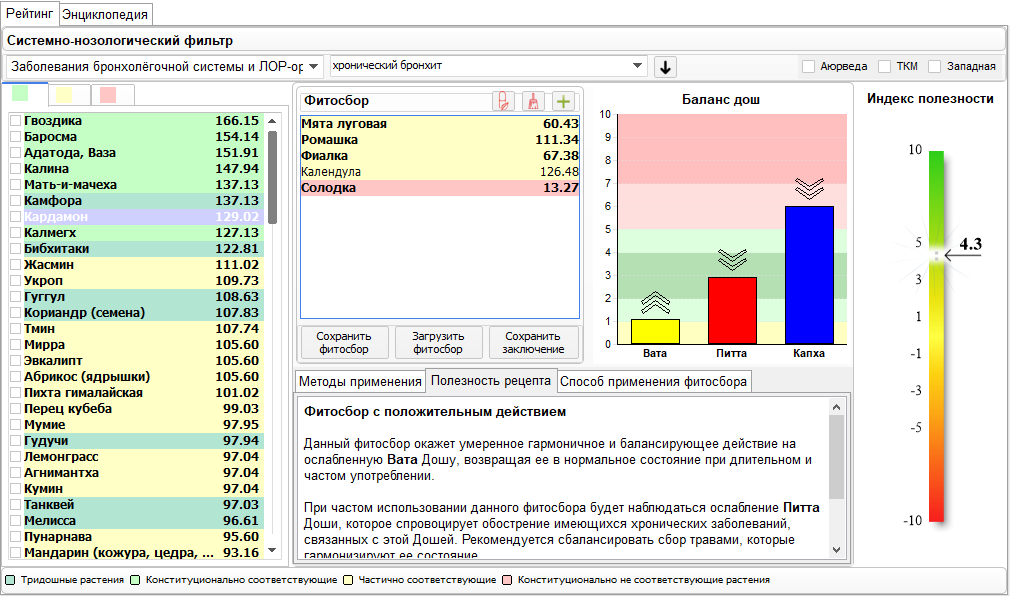
Экспертное расширение «Фитоэнциклопедия» позволяет решить следующие задачи:
- Составление персонифицированного фитотерапевтического рецепта;
- Формирование списка лекарственных растений, конституционально подходящих конкретному пациенту, ранжирование лекарственных растений с учётом текущего функционального состояния, расчёт силы влияния каждого растения на конкретного пациента;
- Поиск растения по заданным параметрам: аюрведические свойства, свойства растений ТКМ, клинические (ботаническое название, синонимы, семейства и пр.);
- Подробное описание технологии приготовления и способа применения лекарственного сырья;
- Возможность выбора лекарственных растений с учётом «нозологического фильтра» при конкретных заболеваниях;
- Описание конституциональных свойств лекарственных растений с точки зрения западной фитотерапии, аюрведической и традиционной китайской медицины;
- Автоматическое формирование заключения с фитотерапевтическим рецептом.
Экспертное расширение расположено в главном меню программы «ВедаПульс Профессионал», во вкладке Рекомендации. Модуль состоит из вкладок Рейтинг и Энциклопедия.
Вкладка Рейтинг
Раздел модуля, позволяющий сформировать персонифицированный фитотерапевтический рецепт с учетом различных нозологий и выбором медицинской школы: западной, китайской или аюрведической.
Все растения условно разделены на три списка: Зеленый, Желтый, Красный.
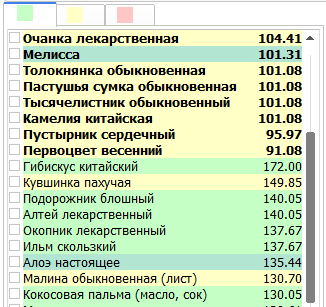
- Зеленый список – в данный список попадают растения, которые наиболее эффективны для данного пациента с учетом его конституциональных особенностей.
- Желтый список – растения, имеющие частичное конституциональное соответствие, которые возможно применять для данного пациента.
- Красный список – растения, не рекомендованные для данного пациента, которые могут ухудшить его состояние.
Также все растения разбиты на четыре категории: Тридошные растения, Конституционально соответствующие, Частично соответствующие, Конституционально не соответствующие растения. Для каждой категории есть условное цветовое обозначение, отображенное в легенде под списком. Вне зависимости от категории, растения могут попадать в любой из списков (зеленый, желтый, красный).
Нозологический фильтр содержит более 250 патологических состояний – есть возможность выбора 2 заболеваний одновременно – например, гипертония и сахарный диабет.
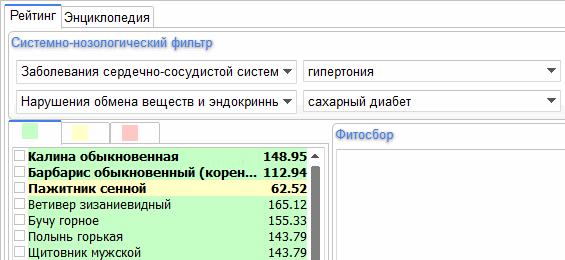
Существует возможность дополнительной фильтрации списка – можно выводить растения, характерные для конкретной школы или нескольких школ одновременно (в списке будут выведены растения, применяемые одновременно в этих школах).
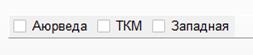
При выборе растения из основного списка, в окне “Методы применения” отобразится следующая информация: ботаническое название, латинское (и санскрит, китайское в зависимости от фильтра), традиционные и классические способы применения (отвар, настой и пр.).
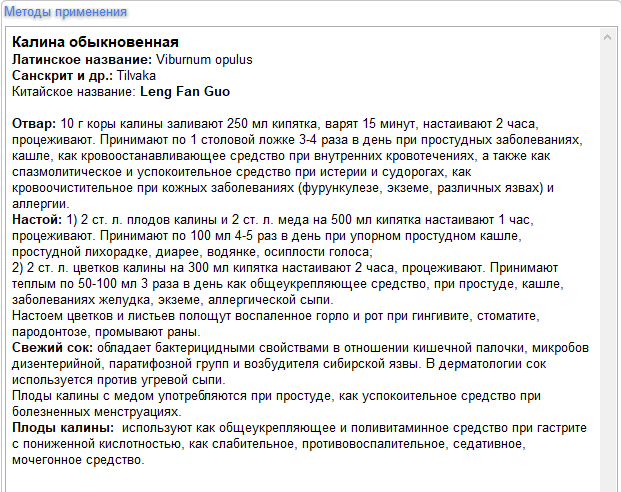
При пометке галочкой в списке растение помещается в отдельное окно “Фитосбор”– где вы формируете список растений для пациента (из любого из списков).
На графике «Баланс Доша» отражаются силы влияния фитосбора на отдельные Доши в виде стрелок «сил воздействия».Стрелки, направленные вверх, указывают на повышающее действие, вниз – на понижающее. Стрелок может быть от одной до трех или не быть ни одной:
- 3 стрелки – это сильнодействующий Фитосбор
- 2 стрелки – умеренно действующий
- 1 стрелка – слабый
- Нет стрелки – нейтральное действие
На шкале «Индекс полезности» отображается общая полезность фитосбора в диапазоне от -10 до 10, где:
- От 5 до 10 – Фитосбор с выраженным положительным действием
- От 3 до 5 – Фитосбор с положительным действием
- От 1 до 3 – Фитосбор со слабым положительным действием
- От -1 до -1 – Фитосбор с нейтральным действием
- От -1 до -3 – Фитосбор со слабым негативным действием
- От -3 до -5 – Фитосбор с негативным действием
- От -5 до -10 – Фитосбор с выраженным негативным действием
Варианты влияния фитосбора описаны в текстовом формате с учетом текущей конституции человека и отражают возможные воздействия на организм. Следует уточнить, что необходимо учитывать индивидуальные особенности человека, имеющиеся заболевания и его чувствительность к компонентам растений.
В окно “Способ применения фитосбора” специалист добавляет собственные рекомендации по применению и приготовлению растений, в том числе путем копирования или перетаскивания информации из окна “Методы применения”.
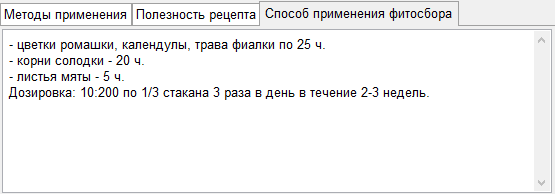
Сформированный фитосбор можно сохранить в памяти программы, для этого необходимо нажать “Сохранить фитосбор”, дать название новому фитосбору, например “Фитосбор при гипертонии и сахарном диабете”.
Впоследствии вы сможете использовать сохраненный рецепт фитосбора для другого пациента, загрузив фитосбор и выбрав его из всплывающего меню “Загрузить фитосбор”.
В этом же окне вы можете удалять ненужные фитосборы.
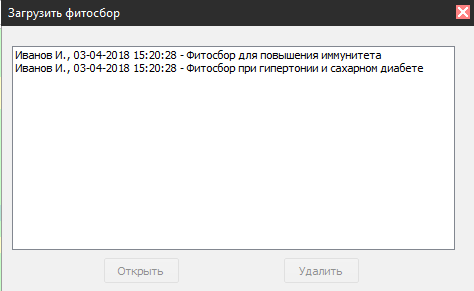
Сформированный фитосбор можно сохранить в виде отдельного файла Заключения для пациента, которое возможно распечатать или отправить по электронной почте. Заключение по фитосбору содержит данные о пациенте (анамнестическая карточка) и данные специалиста, проводившего обследование.
Если вам нужно изучить подробнее свойства растений в составе фитосбора, вы переходите во вкладку Энциклопедия, где можете подробно прочитать об их свойствах и качествах.
Вкладка Энциклопедия
Состоит из четырех дочерних вкладок: Ботаника, Клиническая фитотерапия, Аюрведа, ТКМ.
Содержит многопараметрический поиск и систему фильтрации по качествам растений, подробное описание конституциональных свойств лекарственных растений с точки зрения западной фитотерапии, аюрведической и традиционной китайской медицины.
Для большего удобства работы с модулями «Фитоэнциклопедия», «Аромаэнциклопедия» добавлена опция «Автоматический поиск при вводе», которая позволяет увидеть все возможные варианты, отвечающие критериям запроса при поиске после нажатия на кнопку «Поиск» или сразу при наборе (важно для «медленных» компьютеров).
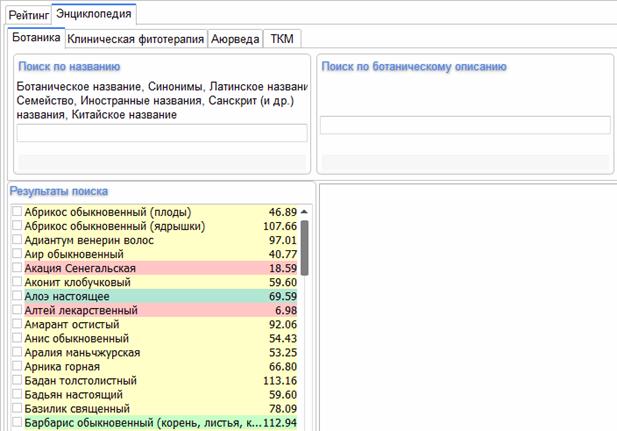
Раздел Ботаника
Посвящен ботаническому описанию лекарственных растений, включает в себя: ботаническое название растения, латинское название, иностранное название, синонимы, а также возможность поиска растения по вышеперечисленным пунктам, описанию.
В разделе приведены: иллюстрация, описание строения растения, информация о периодах цветения, плодоношения, ареал распространения, а также части растений, используемые в различных рецептах.
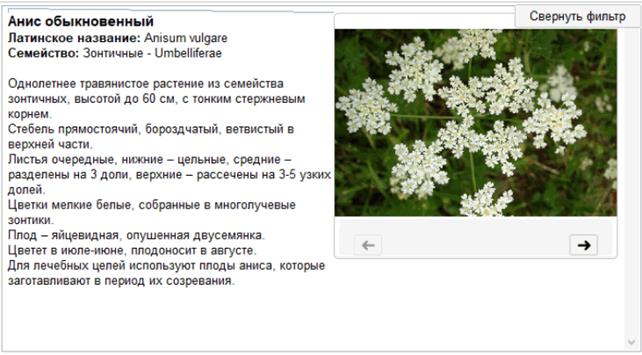
В данном разделе возможен поиск по двум фильтрам: “Поиск по названию” (ботаническое, латинское, китайское, санскрит, синонимы, семейство), “Поиск по ботаническому описанию”.
Раздел Клиническая фитотерапия
Данный раздел посвящен описанию использования растений с позиции западной фитотерапии. Отдельный фильтр – поиск по фитотерапевтическому описанию. Главная особенность данной вкладки – возможность поиска растения по его лечебным свойствам. В списке приведены более 90 классических свойств лекарственных растений, описанных в классической западной фитотерапии (гепатопротектор, афродизиак, адаптоген и пр.)
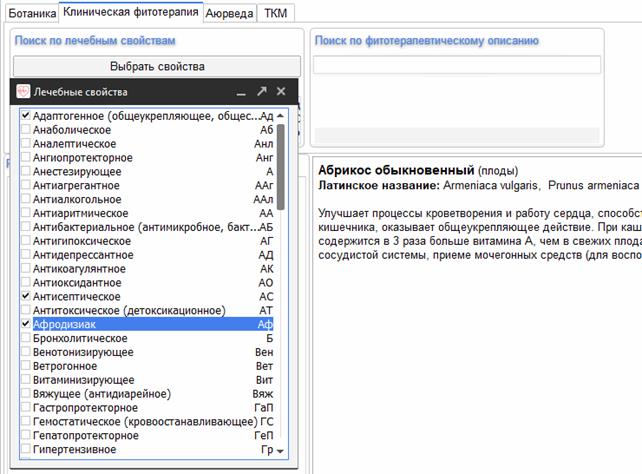
Раздел Аюрведа
Здесь лекарственные растения описываются с позиции классических аюрведических свойств, содержит поиск по таким свойствам как: дхату, раса, гуна, вирья и др.
Система фильтров позволяет отсортировать растения по их качествам.
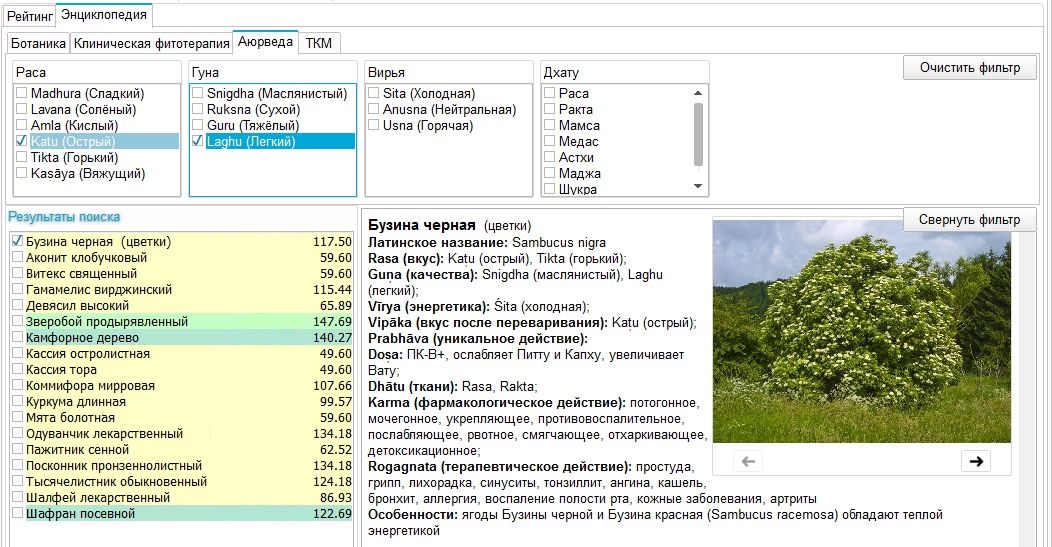
Раздел ТКМ
Растения описаны с позиции традиционной китайской медицины.
В разделе есть ряд фильтров, позволяющий разделить растения: вкус ТКМ, энергетика ТКМ, поиск по синдромам ТКМ, поиск по направлениям ТКМ, поиск по органным синдромам ТКМ.

Чтобы сбросить выбор фильтров, необходимо нажать кнопку “Очистить фильтр”.
При нажатии кнопки “Свернуть фильтр” окно выбора фильтров исчезнет и появится список выбранных ранее фильтров.
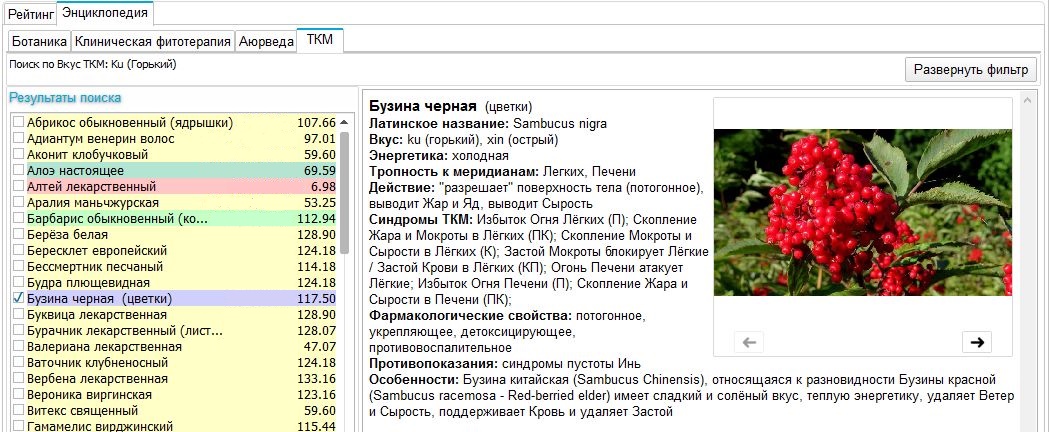
Сохранение заключения
Заключение для модуля Фитоэнциклопедия содержит следующую информацию:
- Отображение выбранной нозологии(й)
- Список рекомендованных продуктов, ранжированный по рейтингу (силе воздействия). Даются подробные рекомендации по способу применения и противопоказания по каждому продукту с возможностью редактирования. Выбирайте те способы применения продуктов, которые оптимально подходят для данного клиента.
- Раздел “Важно!” - общие рекомендации и правила по проведению процедур фитотерапии.

Аромаэнциклопедия
Программный модуль «Аромаэнциклопедия» позволяет решить следующие задачи:
- Составление персонифицированных аромакомпозиций;
- Формирование списка аромамасел, конституционально подходящих конкретному пациенту, ранжирование ароматических масел с учётом текущего функционального состояния, расчёт силы влияния каждого масла на конкретного пациента;
- Оценка влияния аромакомпозиции в целом на общее состояние пациента с графической визуализацией сил влияния, индексом полезности и текстовым описанием;
- Поиск масел по заданным параметрам: ботаническое название, латинское название, иностранные названия, санскрит. Поиск по описанию аромата, способу получения, химическому составу, а также поиск по лечебным свойствам, воздействием на психоэмоциональную сферу, использованию в косметологии, поиск сочетаемости ароматов;
- Описание технологии приготовления и способа применения ароматических масел;
- Возможность выбора ароматических масел с учётом «нозологического фильтра» при конкретных заболеваниях;
- Возможность фильтрации списка масел по тону аромата: верхний, средний, нижний;
- Возможность фильтрации списка масел по лечебным свойствам.
- Автоматическое формирование заключения с готовой аромакомпозицией.
Для начала работы перейдите во вкладку «Рекомендации» - «Аромаэнциклопедия». Модуль состоит из вкладок «Рейтинг» и «Энциклопедия».
Вкладка Рейтинг
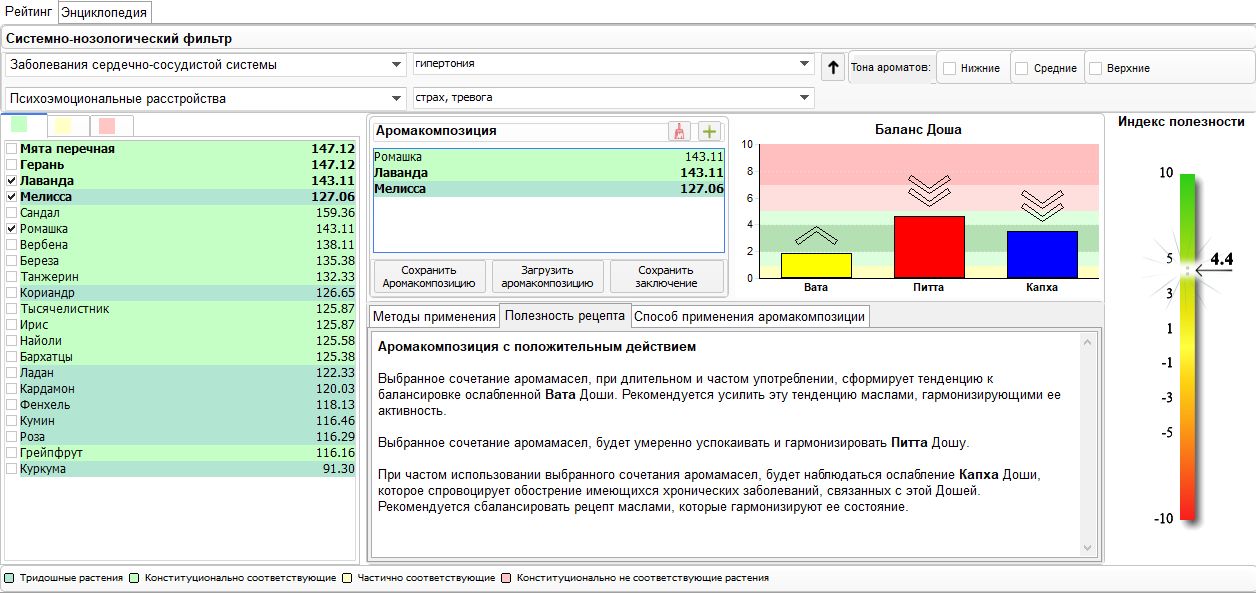
Вкладка «Рейтинг» позволяет сформировать персонифицированную аромакомпозицию с учетом различных нозологий.
Все масла условно разделены на три подвкладки разных цветов, так называемый «арома светофор»: Зеленый, Желтый, Красный.
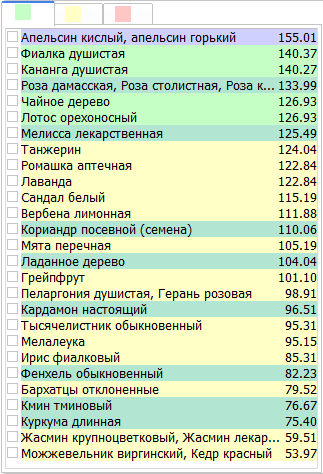
- В подвкладку, помеченную зеленой иконкой, попадают масла, которые наиболее эффективны для данного пациента с учетом его конституциональных особенностей.
- В подвкладку, помеченную желтой иконкой, – масла, которые возможно применять для данного пациента, однако рекомендуется использовать их совместно с маслами из зеленой подвкладки.
- В подвкладку, помеченную красной иконкой, – масла, не рекомендованные для данного пациента, которые могут ухудшить его состояние.
Каждое масло имеет свой рейтинг — цифровое значение справа. Это потенциал воздействия масла на данного пациента. Чем выше рейтинг, тем больше эффективность данного аромамасла в плане восстановления здоровья человека.
Также каждое масло имеет свою легенду. Легенда – это цветовое отображение каждого аромамасла, которое отражает его действие на пациента с учетом его конституционального профиля:
- Тридошные
Масла с гармоничным и сбалансированным действием (так называемые ТриДошные масла или масла с гармоничным балансом Инь-Ян), то есть действующие благоприятно на все системы регуляции (Доша) позитивно. Как правило оказывают очень сильное действие на организм.
- Конституционально соответствующие
Конституционально сбалансированные масла – идеально подходящие масла для данного пациента (с учетом его конституции). Список формируется индивидуально для каждого пациента после обследования на ВедаПульс.
- Частично соответствующие
Частично конституционально соответствующие – некоторые качества масел могут усиливать конституционально связанные тенденции к развитию болезней, но в совокупности качеств эти масла при комплексном использовании с другими маслами будут оказывать благоприятное воздействие на пациента. Список формируется индивидуально для каждого пациента после обследования на ВедаПульс.
- Конституционально несоответствующие
При использовании будут усиливать дисбаланс Дош у конкретного пациента. Список формируется индивидуально для каждого пациента после обследования на ВедаПульс.
Для каждой категории есть условное цветовое обозначение, отображенное в легенде под списком. Вне зависимости от категории, масла могут попадать в любой из списков (зеленый, желтый, красный).
Системно-нозологический фильтр содержит более 250 патологических состояний. Фильтрация масел по нозологическому принципу позволяет специалисту учитывать как конституциональные, так и свойства масел для патогенетической терапии заболеваний. Это позволяет более оптимально подойти к конфигурации аромакомпозиции с учетом имеющейся хронической патологии пациента.
Есть возможность выбора двух заболеваний одновременно – например, гипертония и сахарный диабет.

Программа позволяет отфильтровать аромамасла в зависимости от тона ароматов: верхние, средние и нижние.
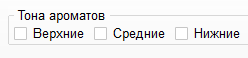
При клике на масло из основного списка в блоке «Методы применения аромамасла» отобразится следующая информация: ботаническое название, латинское название, традиционные и классические способы применения.
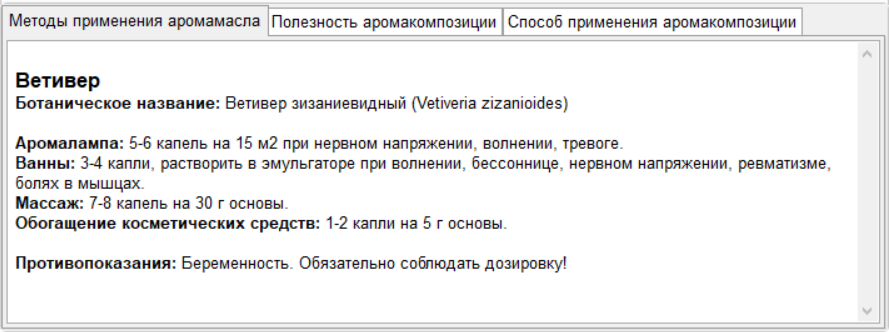
При пометке масла галочкой в списке оно помещается в отдельный блок «Аромакомпозиция», где специалист формирует список масел для пациента (из любого из списков).
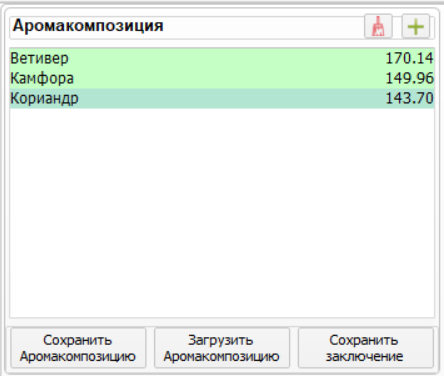
В блок «Способ применения аромакомпозиции» специалист может добавить собственные рекомендации по методам применения масел и аромакомпозиций или скопировать способ применения одного из аромамасел, который будет общим для всех выбранных масел, и скорректировать его.
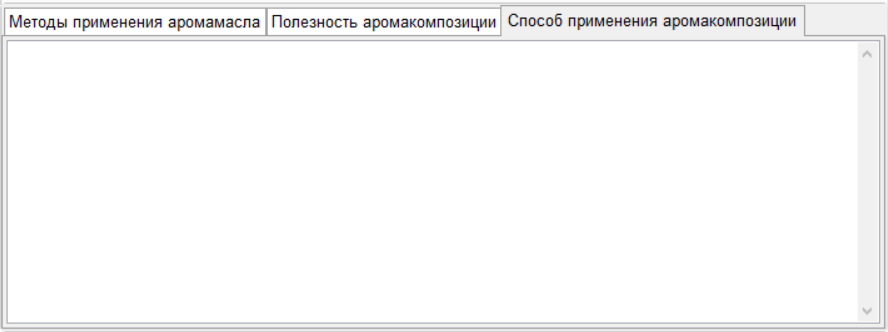
На графике «Баланс Доша» отражаются силы влияния аромакомпозиции на отдельные Доши в виде стрелок «сил воздействия».
Стрелки, направленные вверх, указывают на повышающее действие, вниз – на понижающее. Стрелок может быть от одной до трех или не быть ни одной:
- 3 стрелки – это сильнодействующая аромакомпозиция
- 2 стрелки – умеренно действующая
- 1 стрелка – слабая
- Нет стрелки – нейтральное действие
На шкале «Индекс полезности» отображается общая полезность аромакомпозиции в диапазоне от -10 до 10, где:
- От 5 до 10 – Аромакомпозиция с выраженным положительным действием
- От 3 до 5 – Аромакомпозиция с положительным действием
- От 1 до 3 – Аромакомпозиция со слабым положительным действием
- От -1 до -1 – Аромакомпозиция с нейтральным действием
- От -1 до -3 – Аромакомпозиция со слабым негативным действием
- От -3 до -5 – Аромакомпозиция с негативным действием
- От -5 до -10 – Аромакомпозиция с выраженным негативным действием
Варианты влияния аромакомпозиции описаны в текстовом формате с учетом текущей конституции человека и отражают возможные воздействия на организм. Следует уточнить, что необходимо учитывать индивидуальные особенности человека, имеющиеся заболевания и его чувствительность к компонентам аромамасел.
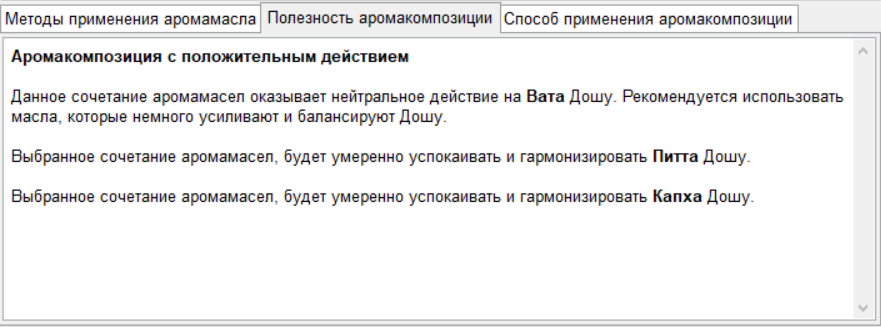
Сформированную композицию можно сохранить, нажав на кнопку «Сохранить аромакомпозицию». В дальнейшем ее можно применить для другого обследования с помощью кнопки «Загрузить аромакомпозицию».
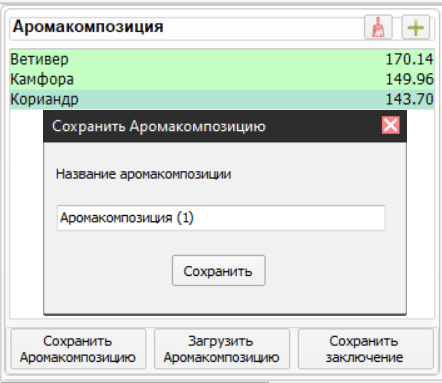
Кнопка «Сохранить заключение» позволяет сохранить в отдельный файл сформированную аромакомпозицию и информацию о ее влиянии на конституцию человека.
Вкладка Энциклопедия
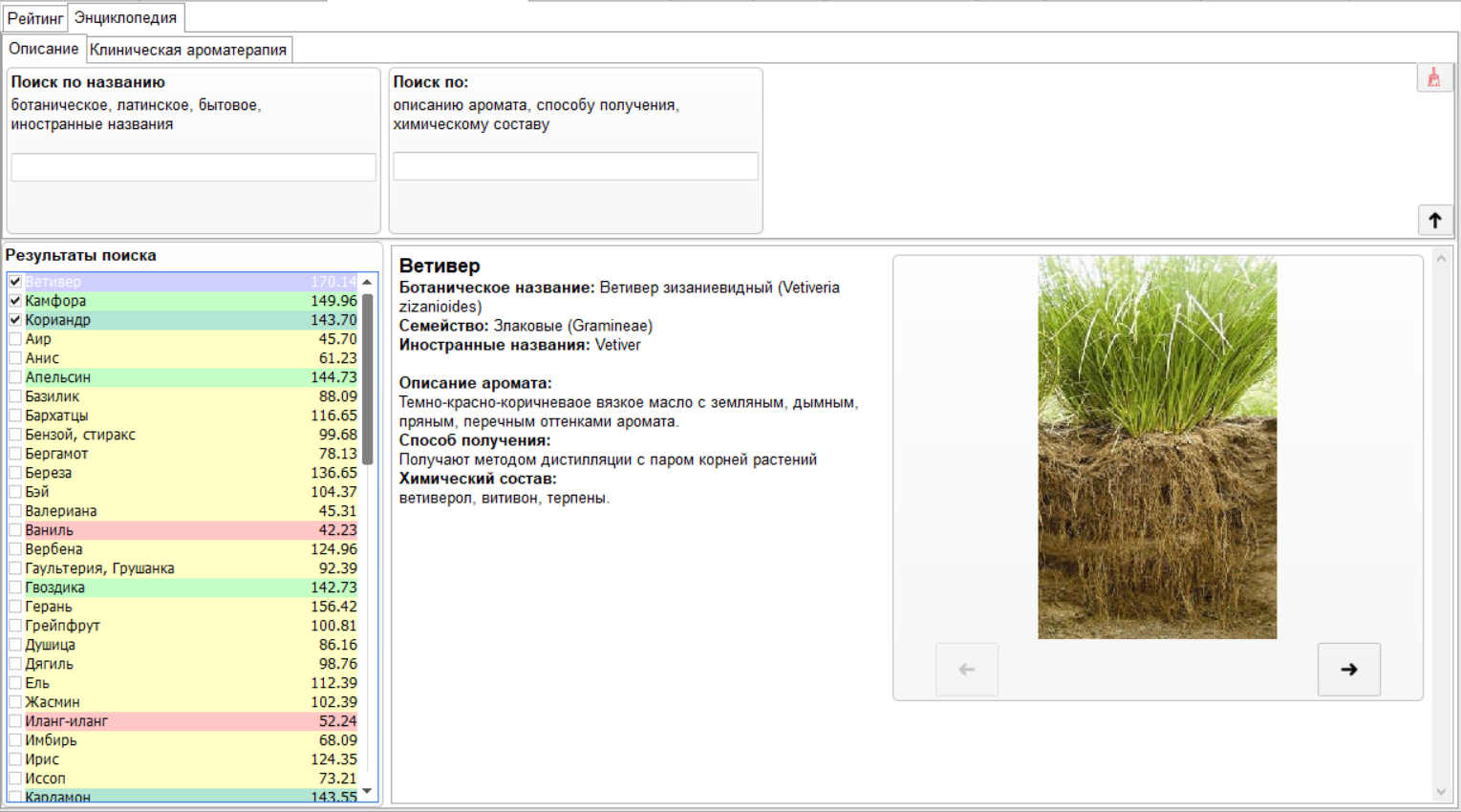
Вкладка «Энциклопедия» состоит из двух подвкладок: Описание, Клиническая ароматерапия. Содержит многопараметрический поиск и систему фильтрации по лечебным свойствам аромамасел.
Для большего удобства работы с модулями «Фитоэнциклопедия» и «Аромаэнциклопедия» добавлена функция «Автоматический поиск при вводе». Функция позволяет увидеть все возможные варианты, отвечающие критериям запроса при поиске после нажатия на кнопку «Поиск» или сразу при наборе (важно для «медленных» компьютеров).
Подвкладка «Описание» посвящена описанию аромамасел и включает в себя: название аромамасла, латинское название, иностранное название, а также возможность поиска растения по вышеперечисленным пунктам, описанию аромата, способу получения и химическому составу.
В разделе приведены: иллюстрация, описание аромата, информация о способах получения ароматического масла, а также части растений, используемые для получения масел, указаны вещества, входящие в состав ароматического масла.
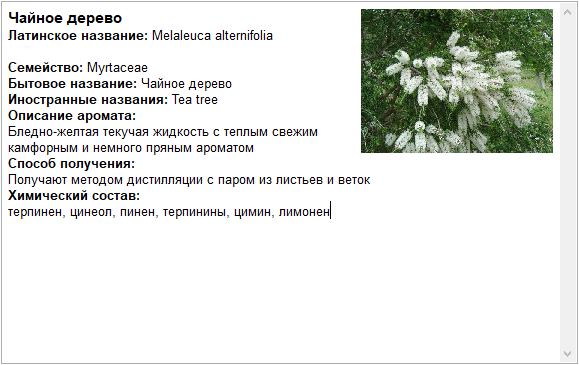
В данном разделе возможен поиск по двум фильтрам: «Поиск по названию» (ботаническое, латинское, бытовое, иностранные названия) и «Поиск по описанию аромата, способам получения и химическому составу».
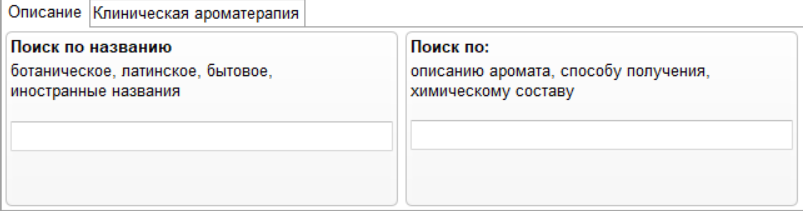
Подвкладка «Клиническая ароматерапия» посвящена описанию использования ароматических масел в клинической ароматерапии.
В данной подвкладке существует два фильтра: поиск по лечебным свойствам, отдельный фильтр – поиск по воздействию на психоэмоциональную сферу, использованию в косметологии, сочетаемости ароматов. Главная особенность данной подвкладки – возможность поиска ароматического масла по его лечебным свойствам. В списке приведены более 60 классических свойств ароматических масел (гепатопротектор, афродизиак, адаптоген и пр.).
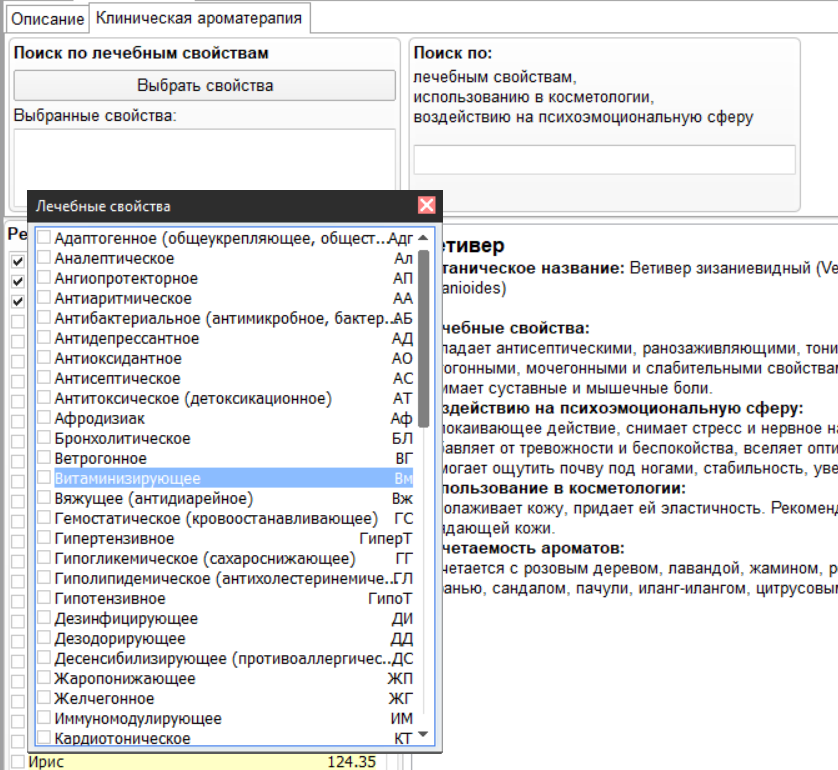
БАД энциклопедия
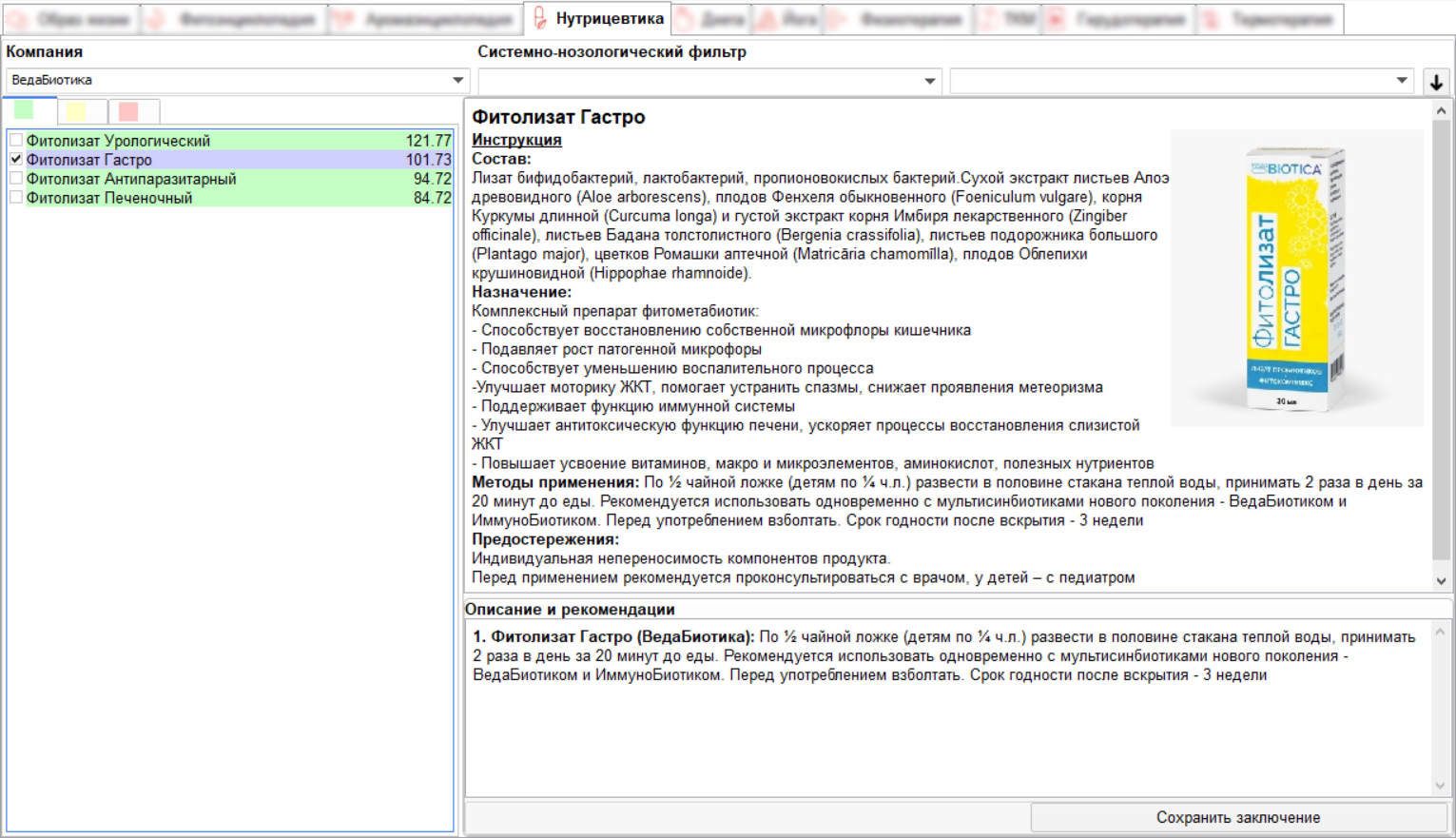
Программный модуль «Нутрицевтика» позволяет подобрать продукты для функционального питания с учётом индивидуальной конституции человека.
На данный момент модуль включает 34 компании-производителя, чья продукция подробно описана в программе «ВедаПульс Профессиональный» и может быть рекомендована к применению в рамках комплексных реабилитационных программ по оздоровлению:
1. ВедаБиотика
2. Аюрведамаркет
3. ТРАДО
4. Аюрведа
5. Сибирское здоровье
6. Vision
7. Ньювейс
8. Planet Ayurveda
9. Глорион
10. Феникс
11. Мирра Люкс
12. Арго
13. Биолит
14. Артлайф
15. Абекс
16. Agel
17. ННПЦТО
18. Himalaya
19. Rejuvital
20. NSP
21. Парафарм
22. 7 VL
23. 4Life
24. Ли-Вест
25. Vilavi
26. VedaHerb
27. Семья
28. doTERRA
29. AyurvedaChurna
30. Бьюти-парк
31. Просвет
32. Ayurveda-Guti-Vati
33. Ayurveda-Quatha
34. Ayurveda-Asava
Для формирования списка продуктов выберите в выпадающем списке компанию.
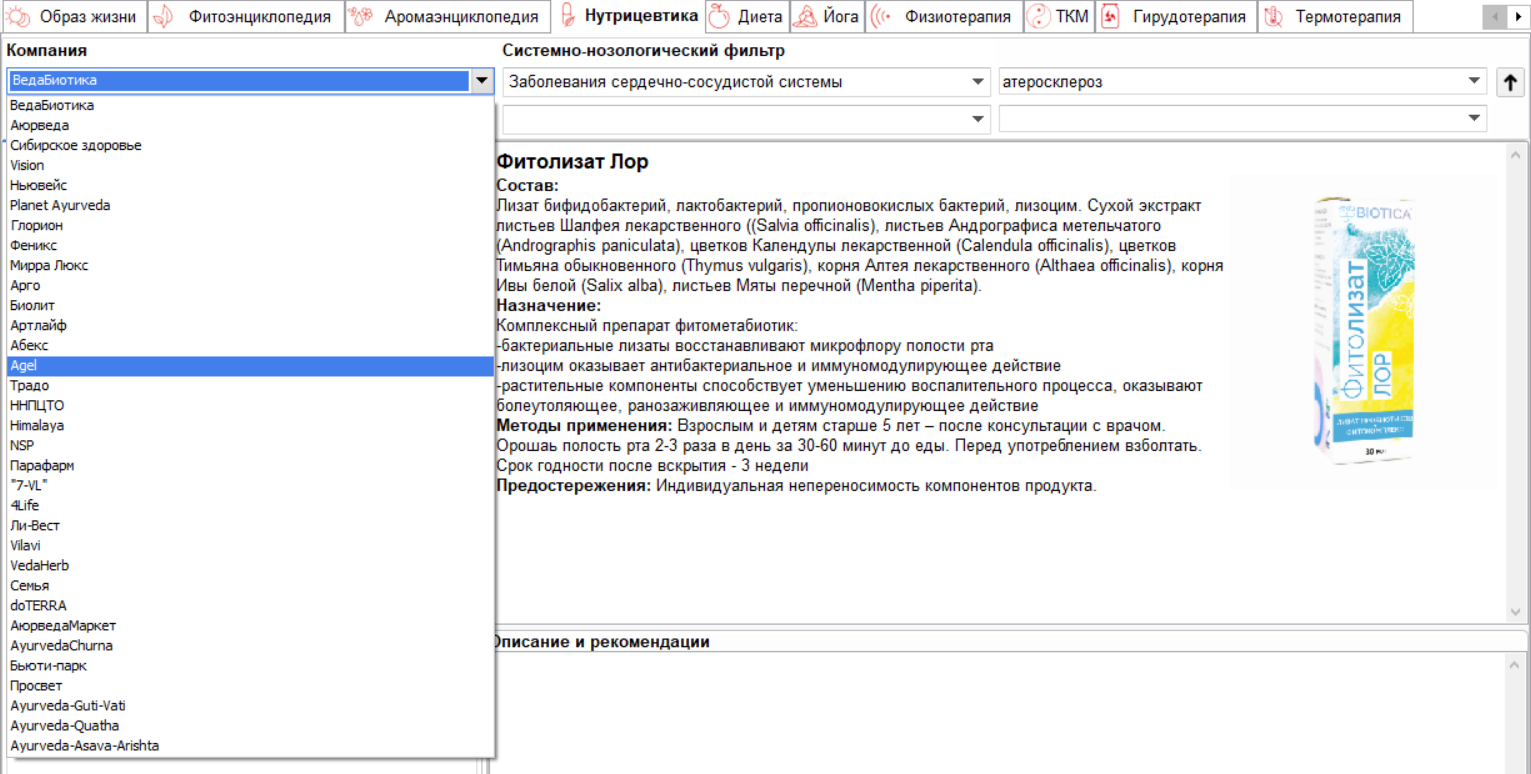
При нажатии на продукт в списке его описание отображается в блоке справа.
Описание продукта для функционального питания включает: подробный состав с указанием латинских названий растений, описание назначения, заявленное производителем, методы применения и предостережения.
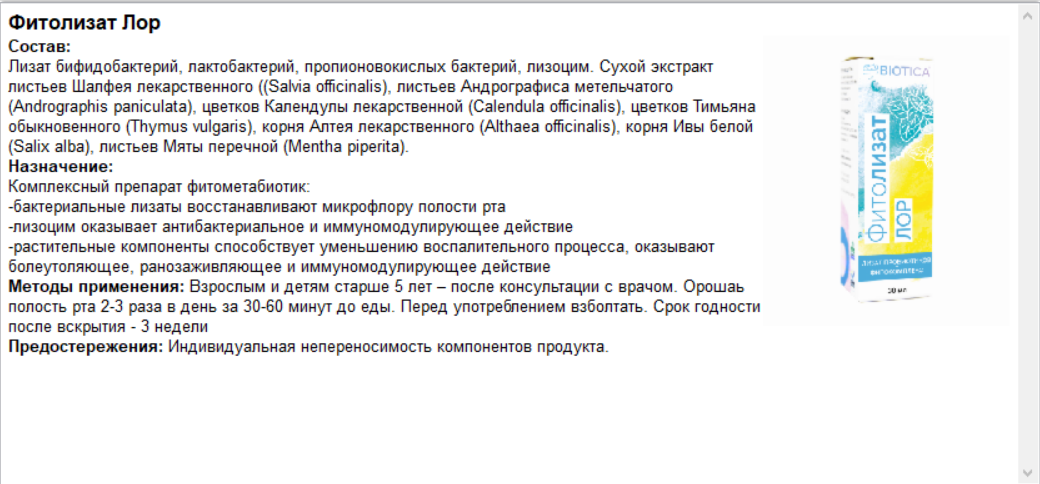
Все продукты разделены на три подвкладки разных цветов: Зеленый, Желтый, Красный.
• Зелёный – Идеальное соответствие — продукты, которые наиболее эффективны для данного пациента с учетом его конституциональных особенностей;
• Желтый – Оптимальное соответствие — продукты, которые возможно применять для данного пациента, однако рекомендуется использовать их совместно с продуктами из зеленой подвкладки.
• Красный – Не рекомендуется — использование этих продуктов приведет к ухудшению состояния пациента.
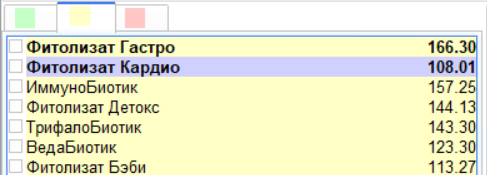
Рядом с каждым продуктом в списке указывается его рейтинг в условных единицах. Чем больше число, тем эффективнее влияние этого продукта в плане восстановления здоровья человека.
Системно-нозологический
фильтр позволяет
отфильтровать продукты по нозологическому принципу (для добавления второй
нозологии нужно нажать на иконку ![]() . При выборе
нозологии в списках происходит выделение соответствующих продуктов жирным
шрифтом.
. При выборе
нозологии в списках происходит выделение соответствующих продуктов жирным
шрифтом.

Вы можете сформировать список выбранных продуктов, устанавливая галочки напротив их названий. Выбранные продукты добавляются в поле Описание и рекомендации. При этом список может быть сформирован из разных продуктов разных компаний.

После формирования списка можно сохранить заключение, в которое будет включено описание каждого продукта. Для этого нужно нажать на кнопку Сохранить заключение.
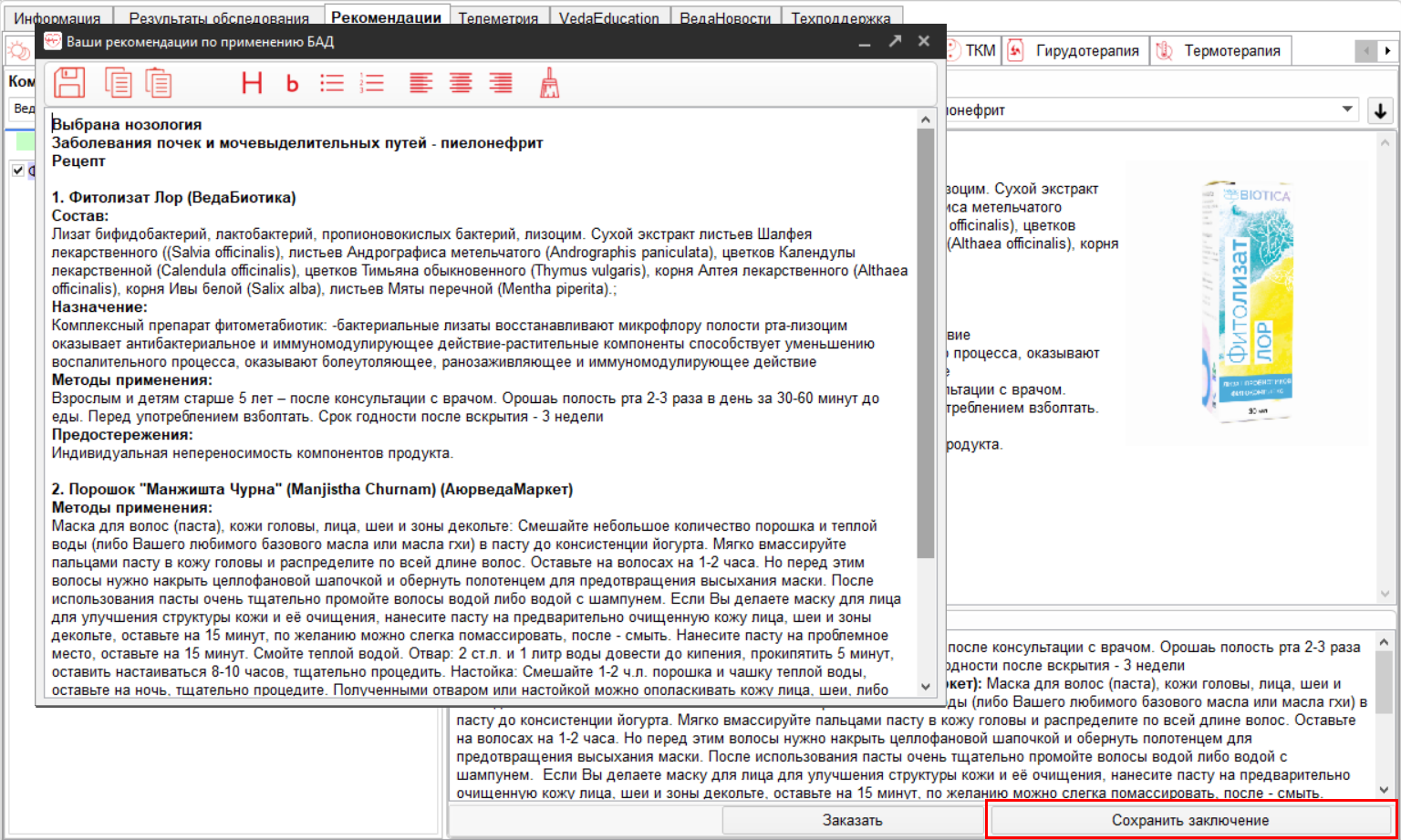
Заказ БАД ВедаБиотика
Модуль позволяет заказать БАД компании ВедаБиотика с последующей оплатой пациентом на сайте магазина vedagenetics.ru
Для этого выберите нужные БАД компании ВедаБиотика из списка и нажмите на кнопку Заказать.

Откроется окно Оформление заказа.
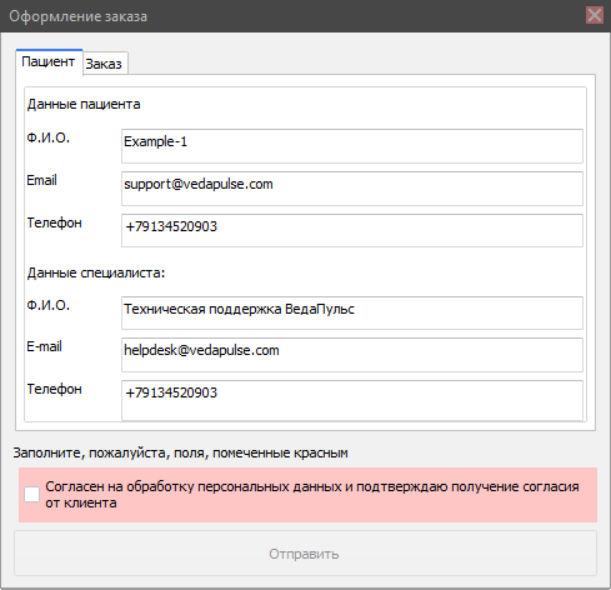
Во вкладке Пациент автоматически подгружаются данные пациента из его карточки, а данные специалиста – из Карточки специалиста (в главном меню Настройки – Карточка специалиста).
Если данные не были ранее введены, вы можете заполнить их в окне Оформление заказа.
Примечание: При изменении данных происходит их двунаправленное обновление.
Во вкладке Заказ отображается список выбранных БАД с выбором дозировки и количества единиц товара.
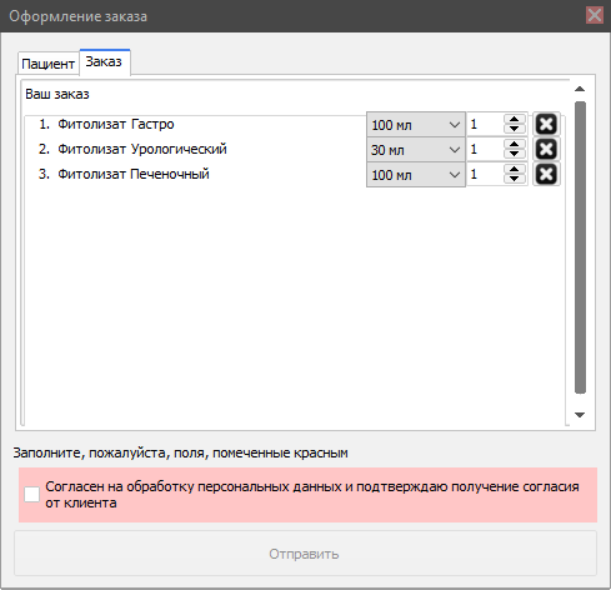
Убедитесь, что все данные введены корректно. Затем поставьте галочку напротив Согласия на обработку персональных данных и нажмите на кнопку Отправить.
Примечание: При нажатии на кнопку Отправить данные будут проверены и при наличии ошибок проблемные поля будут выделены красным цветом.
После успешной отправки заявки появится соответствующее окно.
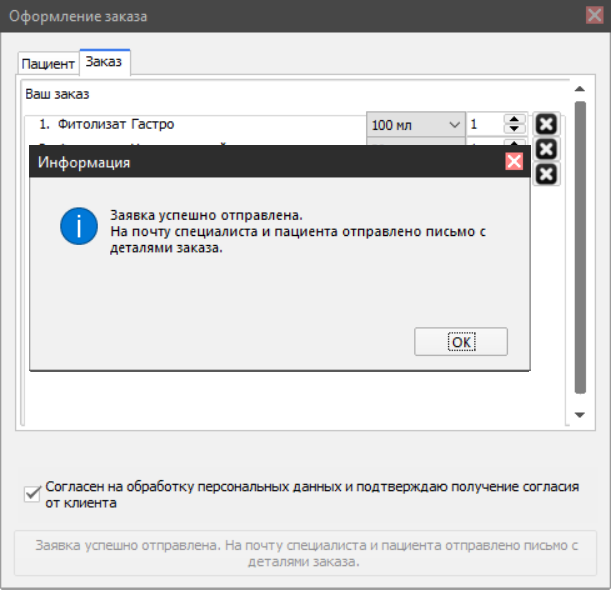
На указанный e-mail пациента будет отправлено письмо с деталями заказа и ссылкой, при переходе по которой будет создан личный кабинет на сайте vedagenetics.ru (если ранее его не было) и товары из заявки будут добавлены в Корзину.
Примечание: После успешной отправки заявки в первый раз происходит привязка ключа, активирующего программу, с e-mail специалиста. Чтобы отправить заявку с другого e-mail, потребуется сначала изменить e-mail в личном кабинете специалиста на сайте vedagenetics.ru, а затем указать данный e-mail при оформлении заявки из программы.
На указанный e-mail специалиста придет письмо с подтверждением заявки и ссылкой для входа в личный кабинет для отслеживания статуса заказа.
Также можно просмотреть историю созданных заявок по клиенту, нажав на кнопку История заказов.
Диета
Вкладка «Рейтинг»
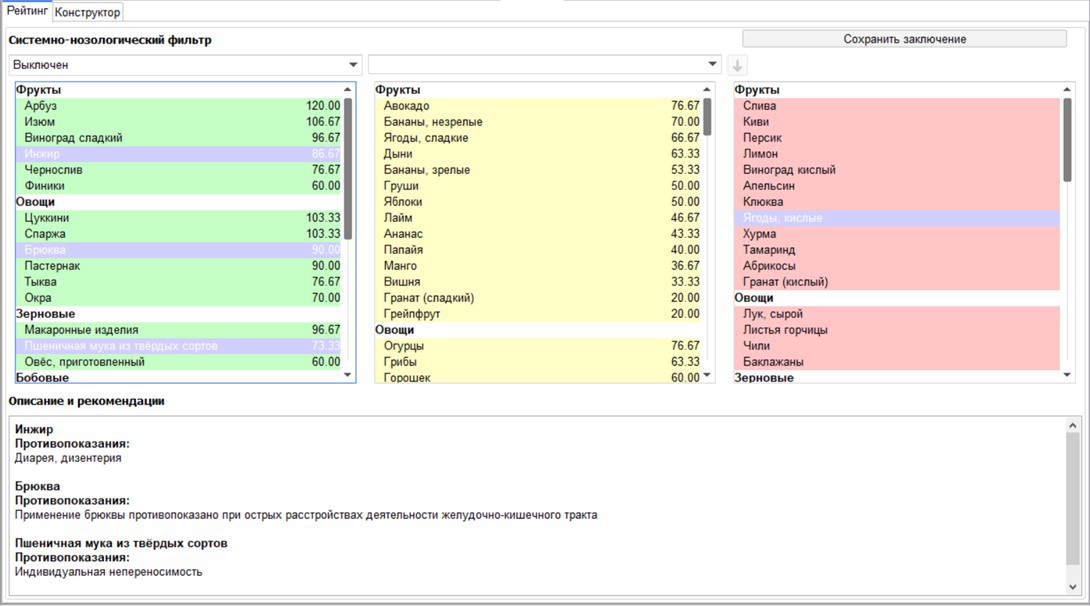
Вкладка “Рейтинг” предназначена для составления подробных рекомендаций по конституционально-сбалансированной диете. Все продукты распределяются по трем колонкам: идеальное соответствие, оптимальное соответствие, не рекомендуется.
Выберите продукты, кликнув на них мышкой с зажатой кнопкой Ctrl или Shift (при этом продукты будут также отмечены в списках во вкладке “Конструктор”).
Описания и рекомендации выбранных продуктов появятся в нижнем текстовом поле.
Таблицу продуктов можно сохранить в отдельный файл, нажав на кнопку «Сохранить заключение».
Вкладка «Конструктор»
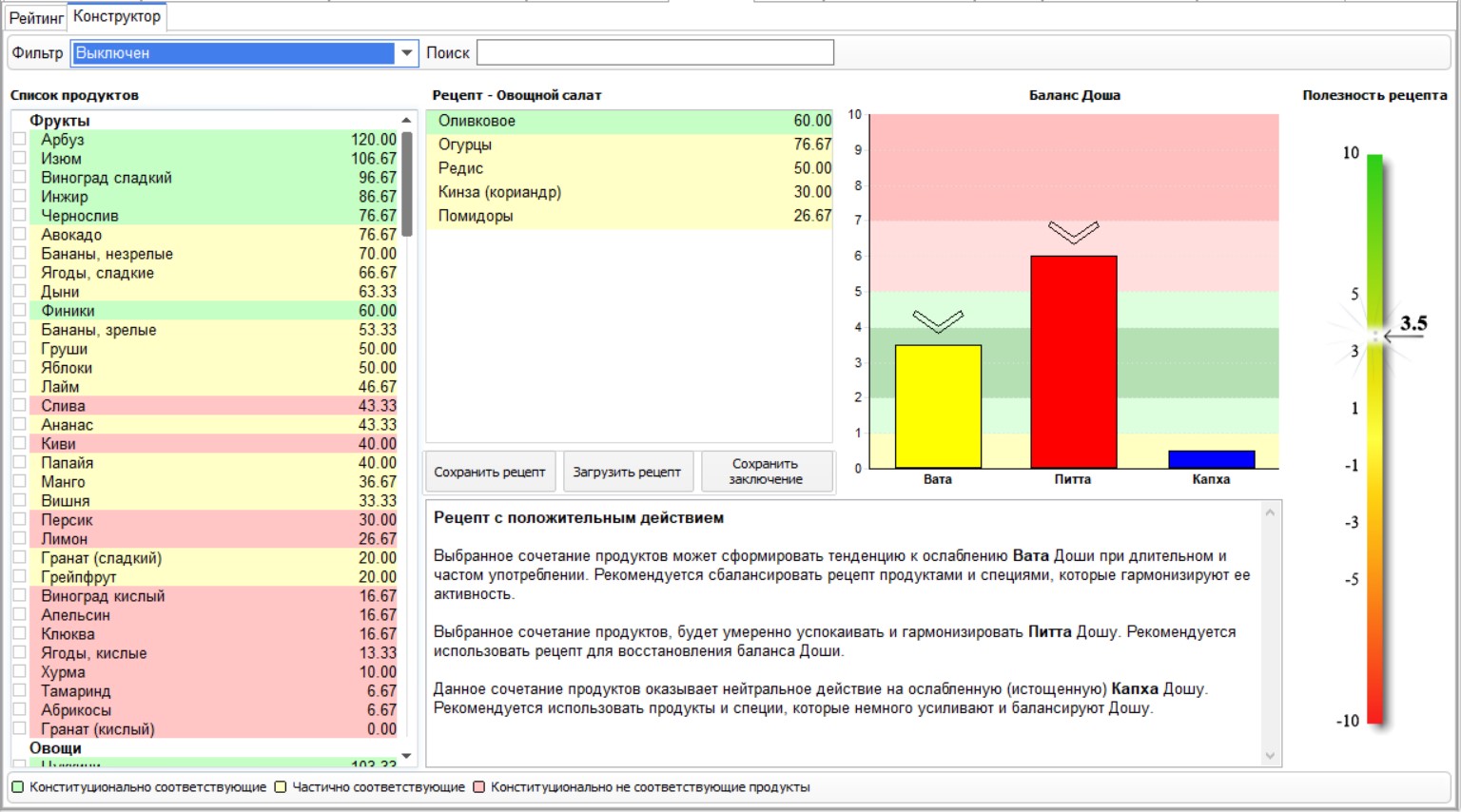
Вкладка «Конструктор» позволяет оценить влияние кулинарного рецепта в целом на конституцию человека.
Выберите продукты, отметив их во вкладке «Рейтинг» или в «Списке продуктов». С помощью «Фильтра» можно отсортировать продукты по категориям, а поле «Поиск» позволяет найти нужный продукт в списке.
Выбранные продукты попадут в поле «Рецепт».
На графике «Баланс Доша» отражаются силы влияния кулинарного рецепта на отдельные Доши в виде стрелок «сил воздействия».
Стрелки, направленные вверх, указывают на повышающее действие, вниз – на понижающее. Стрелок может быть от одной до трех или не быть ни одной:
- 3 стрелки – это сильнодействующий рецепт
- 2 стрелки – умеренно действующий
- 1 стрелка – слабый
- Нет стрелки – нейтральное действие
На шкале индекса «Полезность рецепта» отображается общая полезность рецепта в диапазоне от -10 до 10, где:
- От 5 до 10 – Рецепт с выраженным положительным действием
- От 3 до 5 – Рецепт с положительным действием
- От 1 до 3 – Рецепт со слабым положительным действием
- От -1 до -1 – Рецепт с нейтральным действием
- От -1 до -3 – Рецепт со слабым негативным действием
- От -3 до -5 – Рецепт с негативным действием
- От -5 до -10 – Рецепт с выраженным негативным действием
Варианты влияния рецепта описаны с учетом текущей конституции человека и отражают возможные последствия. Следует уточнить, что необходимо учитывать индивидуальные особенности человека, его чувствительность к компонентам рецепта. Рассчитываются общие тенденции влияния продуктов питания на типичных представителей конституций.
Сформированный рецепт можно сохранить, нажав на кнопку «Сохранить рецепт». В дальнейшем его можно применить для другого обследования с помощью кнопки «Загрузить рецепт».
Кнопка «Сохранить заключение» позволяет сохранить в отдельный файл сформированный рецепт и информацию о его влиянии на конституцию человека.
Йога
Программный модуль «Йогатерапия» позволяет определить наиболее подходящие пациенту асаны и сформировать индивидуальную программу йогатерапии.
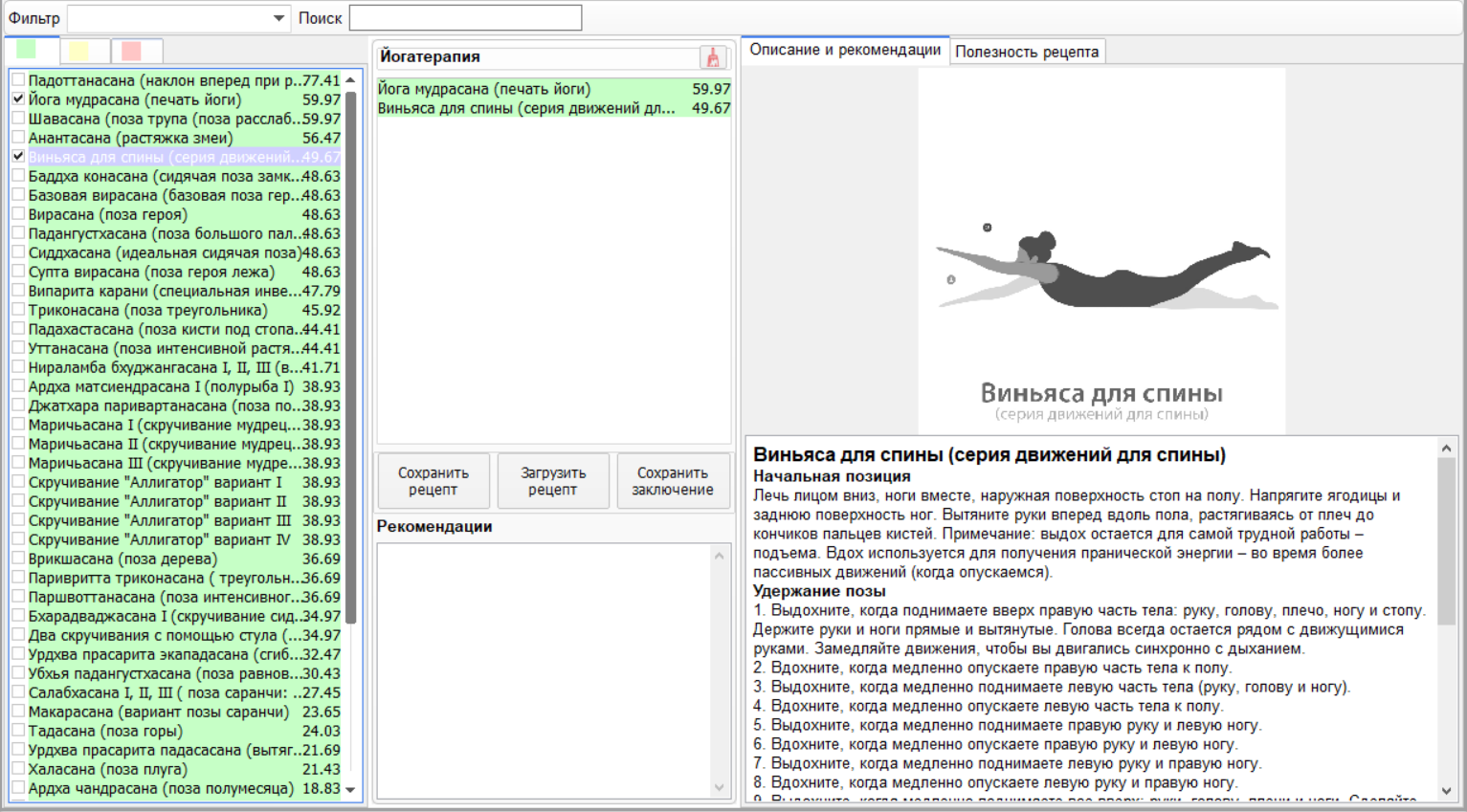
Все асаны условно разделены на три списка разных цветов: Зеленый, Желтый, Красный.
- В зеленый список попадают асаны, которые наиболее эффективны для данного пациента с учетом его конституциональных особенностей.
- Желтый список содержит асаны, имеющие частичное конституциональное соответствие, которые возможно применять для данного пациента с учетом их полезности.
- Красный список – асаны, конституционально не соответствующие, которые возможно выполнять только в конституционально сбалансированном комплексе.
Напротив каждой асаны в списке указывается ее рейтинг в условных единицах. Он указывает на наиболее подходящие асаны.

При пометке асаны галочкой в списке она помещается в отдельный блок «Йогатерапия», где специалист формирует йогатерапевтический рецепт для пациента (из любого из списков).
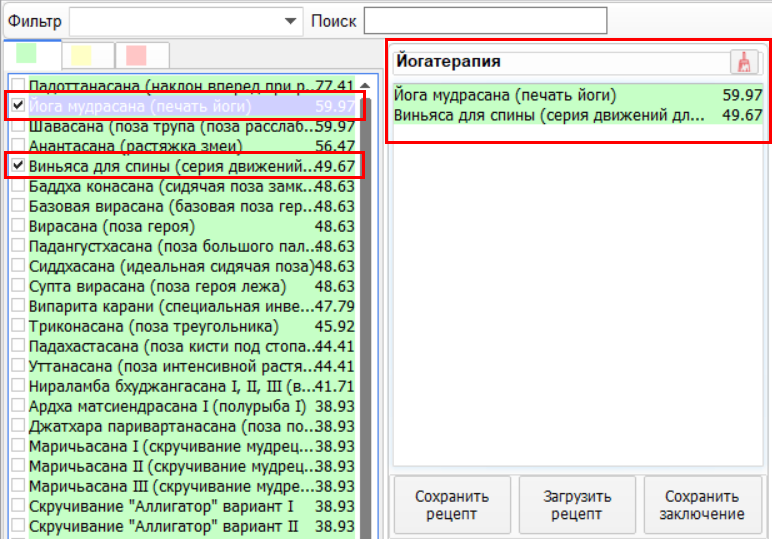
С помощью фильтра асаны можно отфильтровать по типу позы, а поиск помогает найти асану по ее названию.
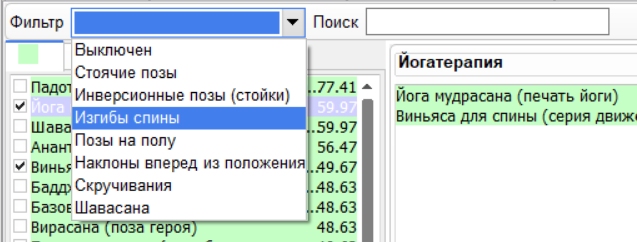
Удалить асану из рецепта можно двумя способами: снять галочку с асаны в списке-светофоре, либо выбрать ее в рецепте (кликнув левой кнопкой мыши), а затем вызвать контекстное меню, нажав правой кнопкой мыши на асану, и выбрать опцию «Удалить».
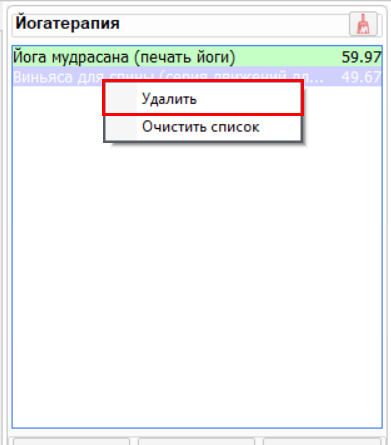
Полностью очистить рецепт можно с помощью иконки ![]() или нажав «Очистить список» в контекстном меню.
или нажав «Очистить список» в контекстном меню.
Сформированный йогатерапевтический рецепт можно сохранить в памяти программы. Для этого необходимо нажать «Сохранить рецепт» и дать название новому рецепту, например «Йогатерапия при проблемах с ЖКТ».
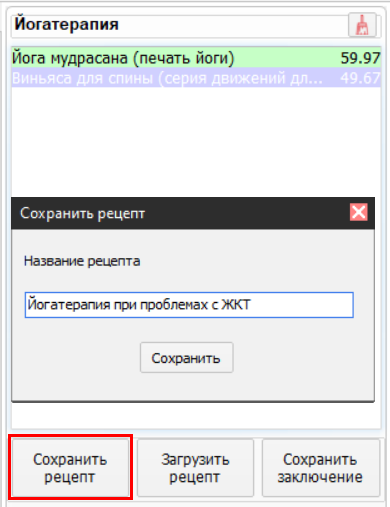
Впоследствии вы сможете использовать сохраненный рецепт для этого или другого пациента, загрузив его из всплывающего меню «Загрузить рецепт».
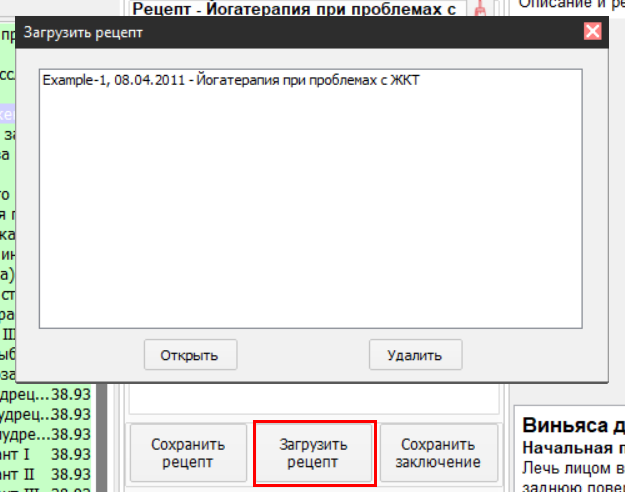
В этом же окне вы можете удалять ненужные рецепты, нажав на кнопку «Удалить».
Подвкладка «Описание и рекомендации» содержит подробное описание пошагового развёртывания асаны с изображением и текстовыми инструкциями для специалиста и пациента, которые включают:
- начало позиции;
- удержание позы;
- завершение позы;
- элементы возможной модификации позы;
- важные действия, которые надо не упустить при выполнении асаны;
- замечания для Доша (персональные рекомендации);
- противопоказания к выполнению асаны;
- инструкция по Пранаяме.
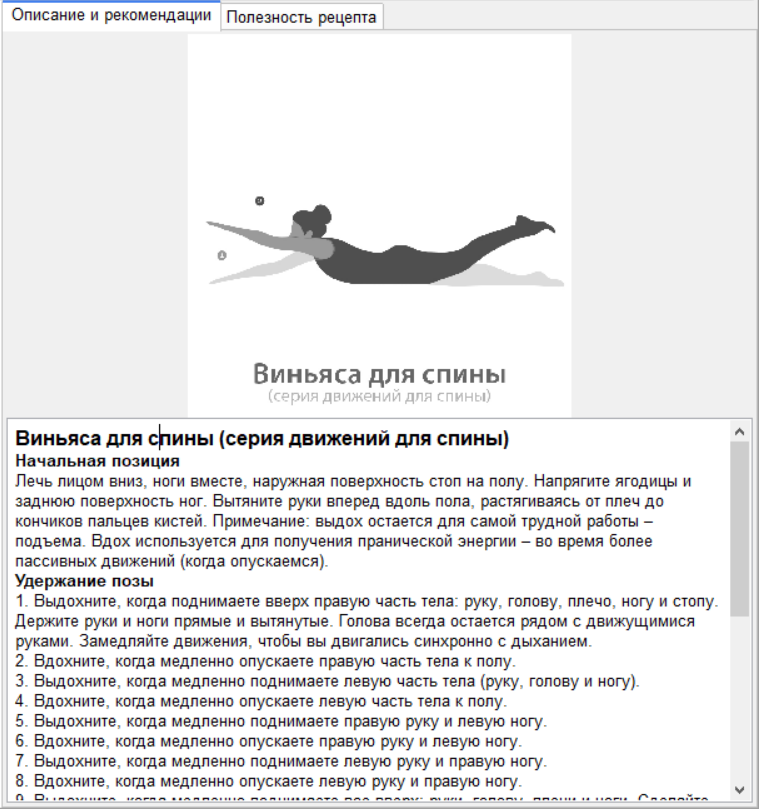
Обратите внимание, что «Йога» содержит персональные рекомендации, описывающие особенности выполнения при конкретной конституции человека. Они отражены в окне описания упражнения.
Подвкладка «Полезность рецепта» позволяет оценить влияние йогатерапевтического рецепта на пациента в целом.
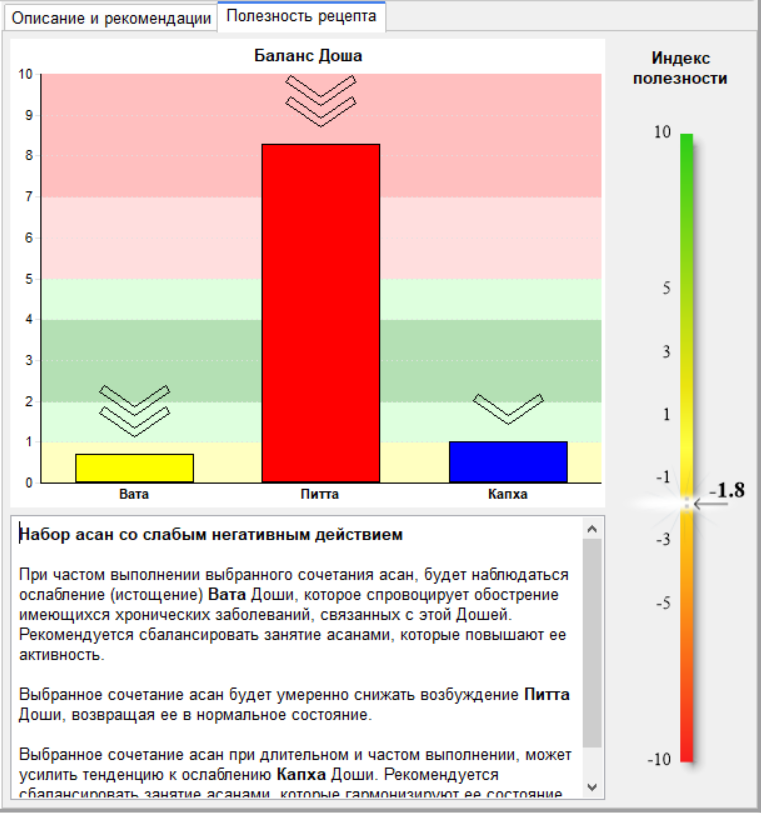
На графике «Баланс Дош» отражаются силы влияния набора асан на отдельные Доши в виде стрелок «сил влияния».
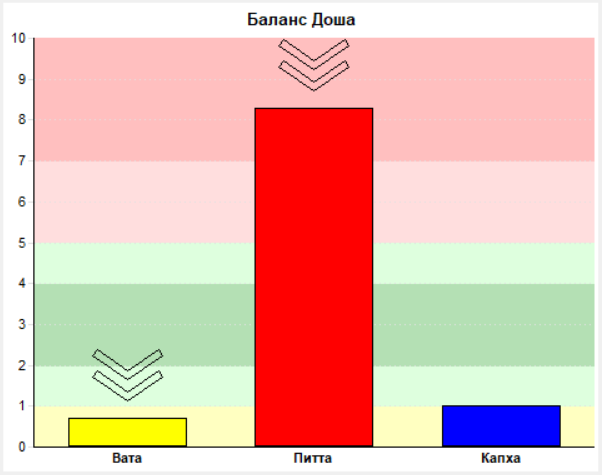
Стрелки, направленные вверх, указывают на повышающее действие, вниз – на понижающее.
Стрелок может быть от одной до трех или не быть ни одной:
- 3 стрелки – это сильнодействующий рецепт
- 2 стрелки – умеренно действующий
- 1 стрелка – слабый
- Нет стрелки – нейтральное действие
На шкале «Индекс полезности» отображается общая полезность йогатерапевтического рецепта в диапазоне от -10 до 10, где:
От 10 до 5 – набор асан с выраженным положительным действием
От 5 до 3 – набор асан с положительным действием. Обладает балансирующим действием на Доши
От 3 до 1 – набор асан со слабым положительным действием. Не дает выраженного терапевтического эффекта
От 1 до -1 – набор асан с нейтральным действием
От -1 до -3 – набор асан со слабым негативным действием
От -3 до -5 – набор асан с негативным действием. Оказывает отрицательное воздействие. Не рекомендуется к использованию
От -5 до -10 – набор асан с выраженным негативным действием. Оказывает значительное дисбалансирующее действие даже при непродолжительном применении. Крайне не рекомендуется к использованию

Варианты влияния асан описаны в текстовом формате с учетом текущей конституции человека и отражают возможные воздействия на организм. Необходимо уточнить, что следует учитывать индивидуальные особенности человека и имеющиеся заболевания.
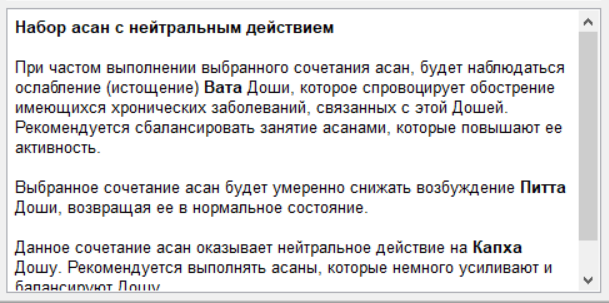
Блок «Рекомендации» предназначен для добавления индивидуальных комментариев специалистом для пациента. Текст из этого поля сохраняется в памяти программы и попадает в заключение.
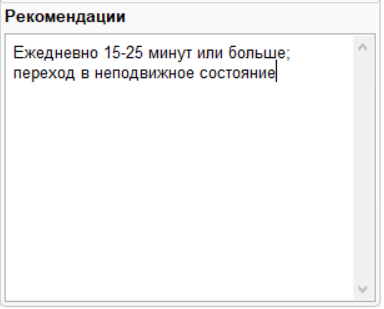
Когда асаны выбраны, можно сохранить заключение, нажав на соответствующую кнопку.
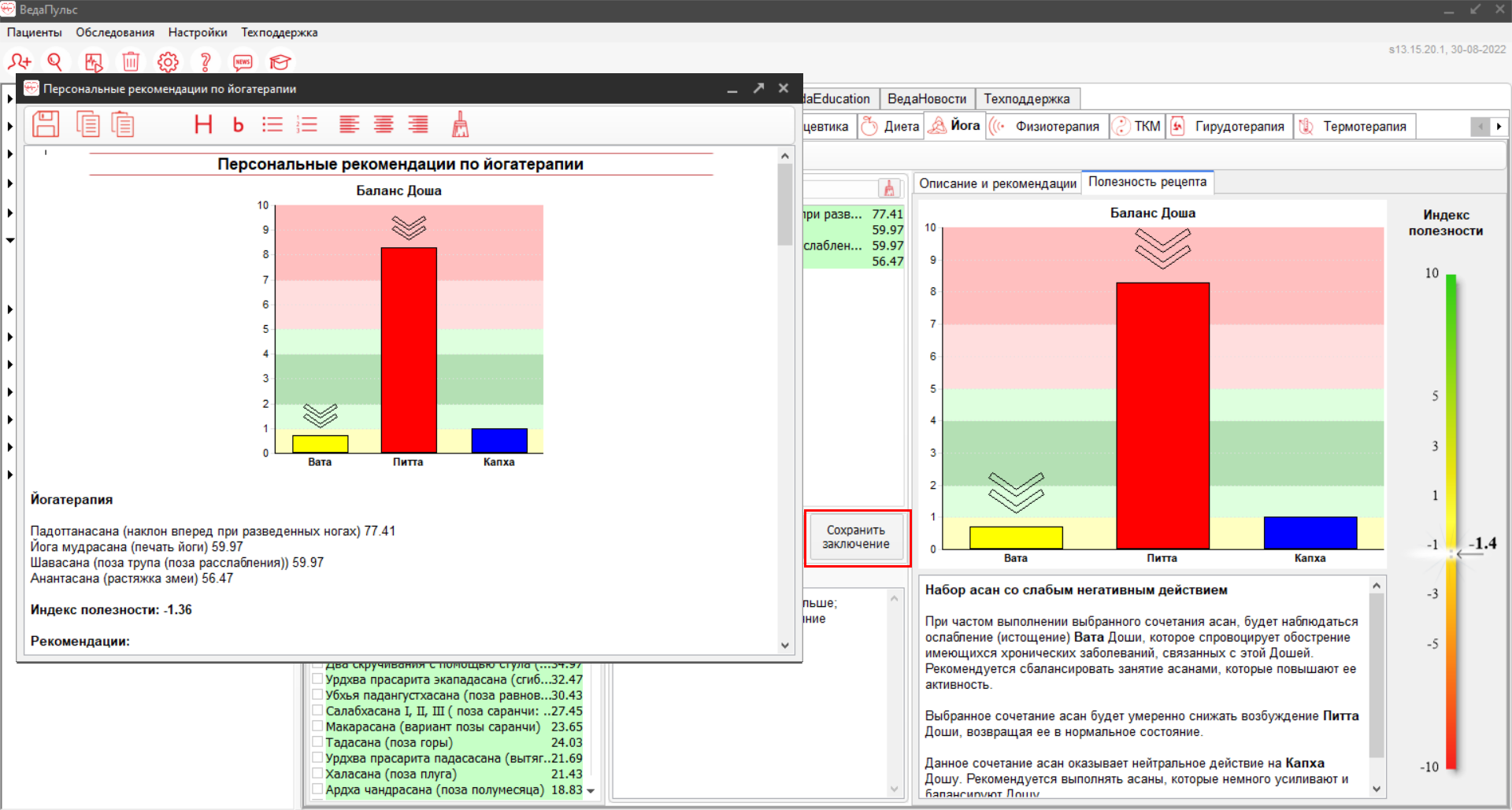
Физиотерапия
Раздел Физиотерапия содержит вкладки: Квантовая терапия, КВЧ, VedaMinerals.
Квантовая терапия
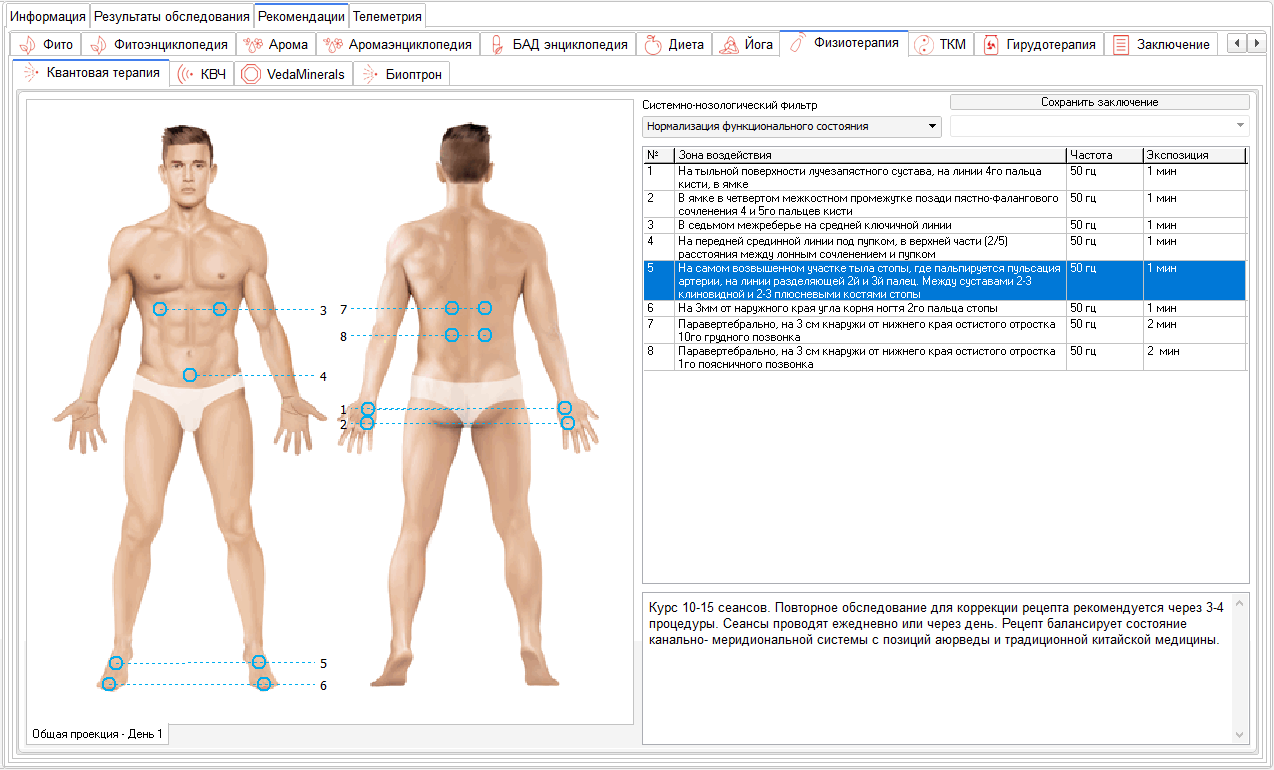
Вкладка Квантовая терапия предназначена для создания физиотерапевтического рецепта для проведения квантовой физиотерапии.
Подробнее...
КВЧ
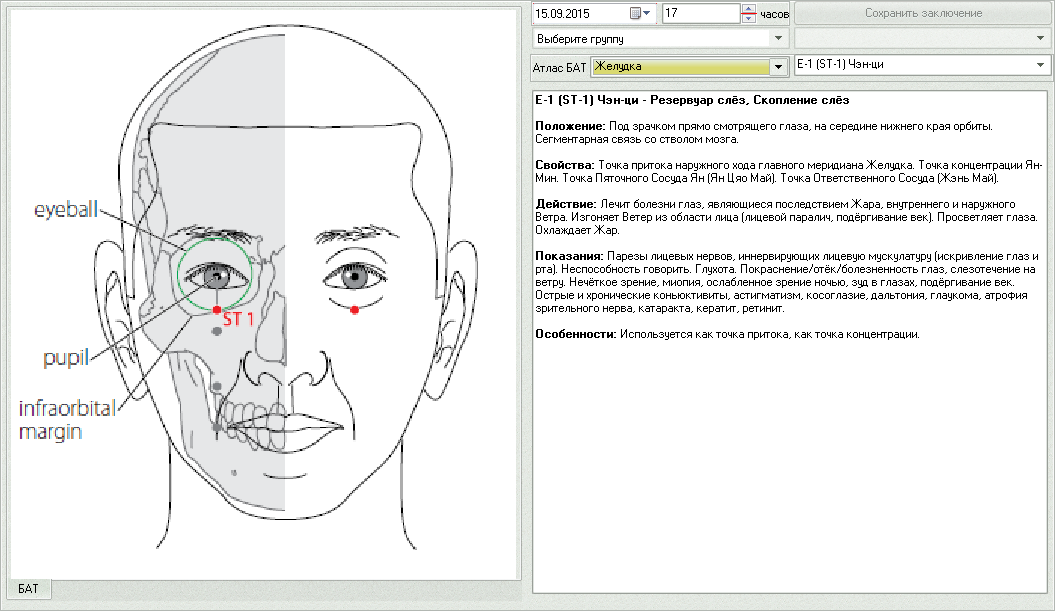
Вкладка КВЧ предназначена для создания плана КВЧ-терапии.
VedaMinerals
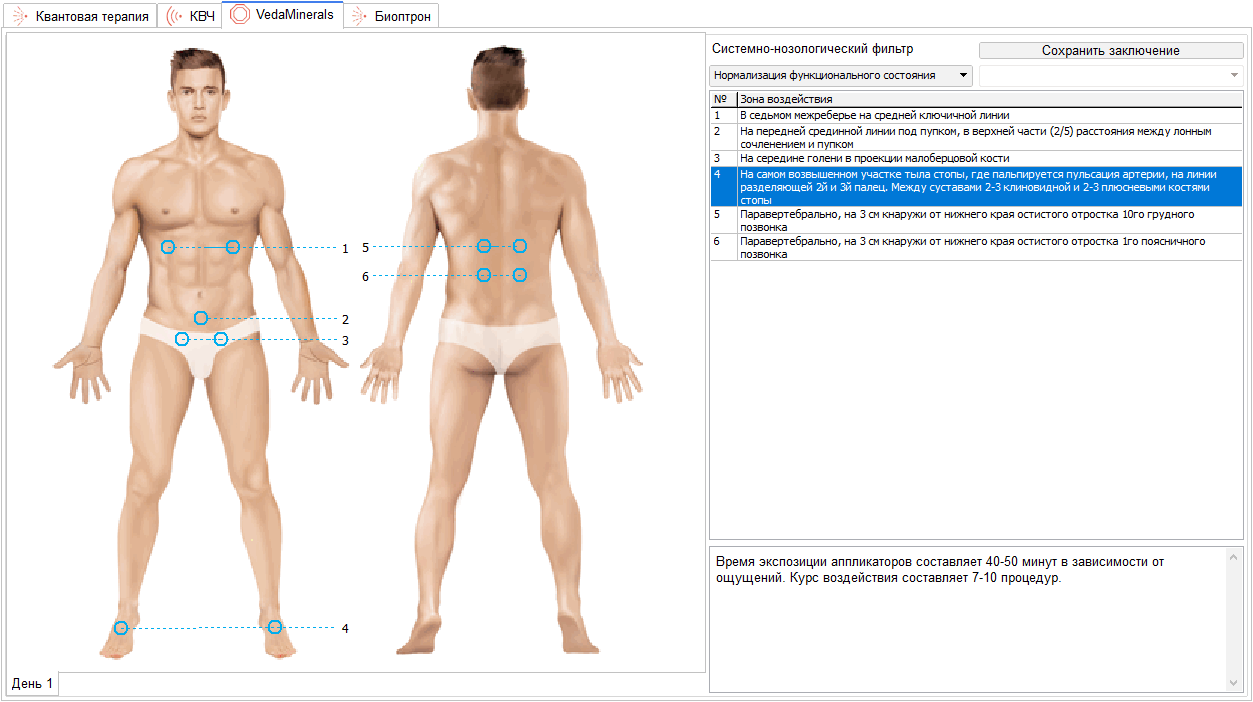
Вкладка VedaMinerals предназначена для создания рецепта постановки турмалиновых аппликаторов на биологически-активные зоны.
Подробнее...
ТКМ (Традиционная китайская медицина
Раздел ТКМ включает в себя вкладки: Рефлексотерапия, Биоритмы, Массаж, Аурикулотерапия.
Рефлексотерапия
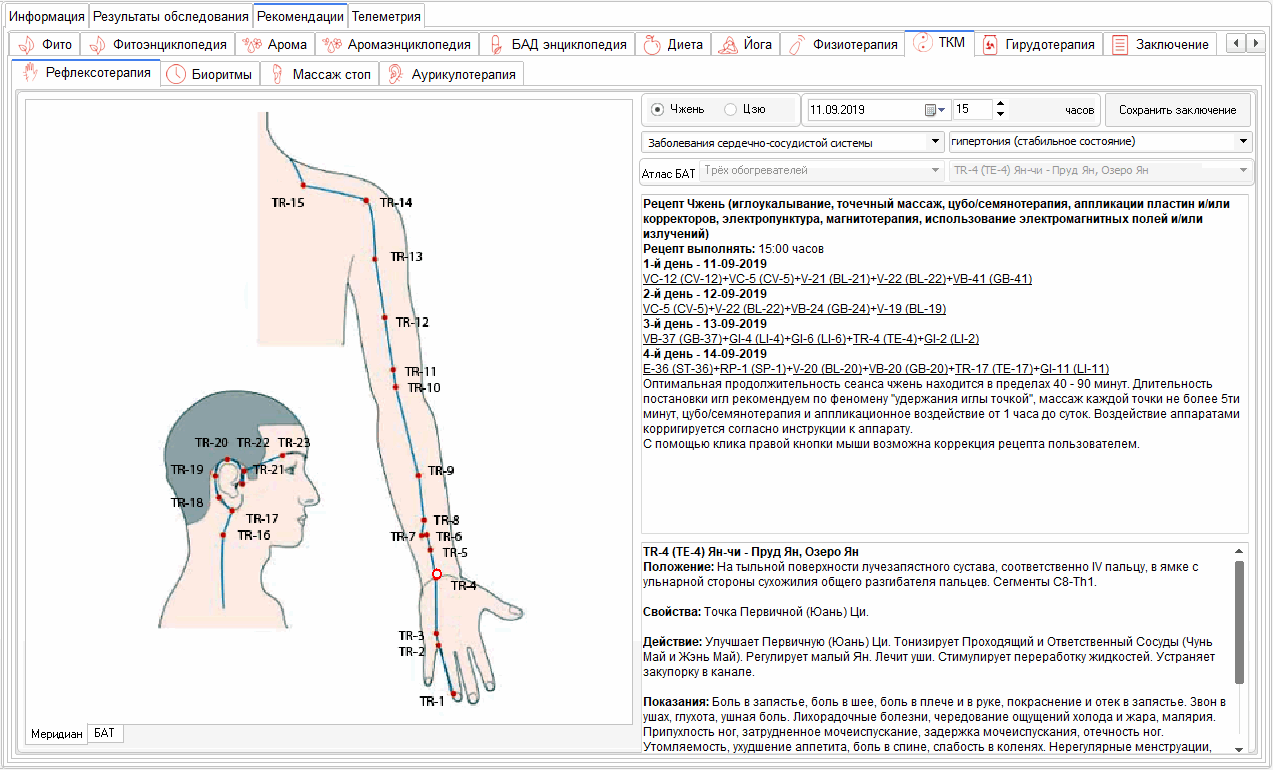
Вкладка Рефлексотерапия предназначена для создания индивидуального рефлексотерапевтического рецепта.
Подробнее...
Биоритмы
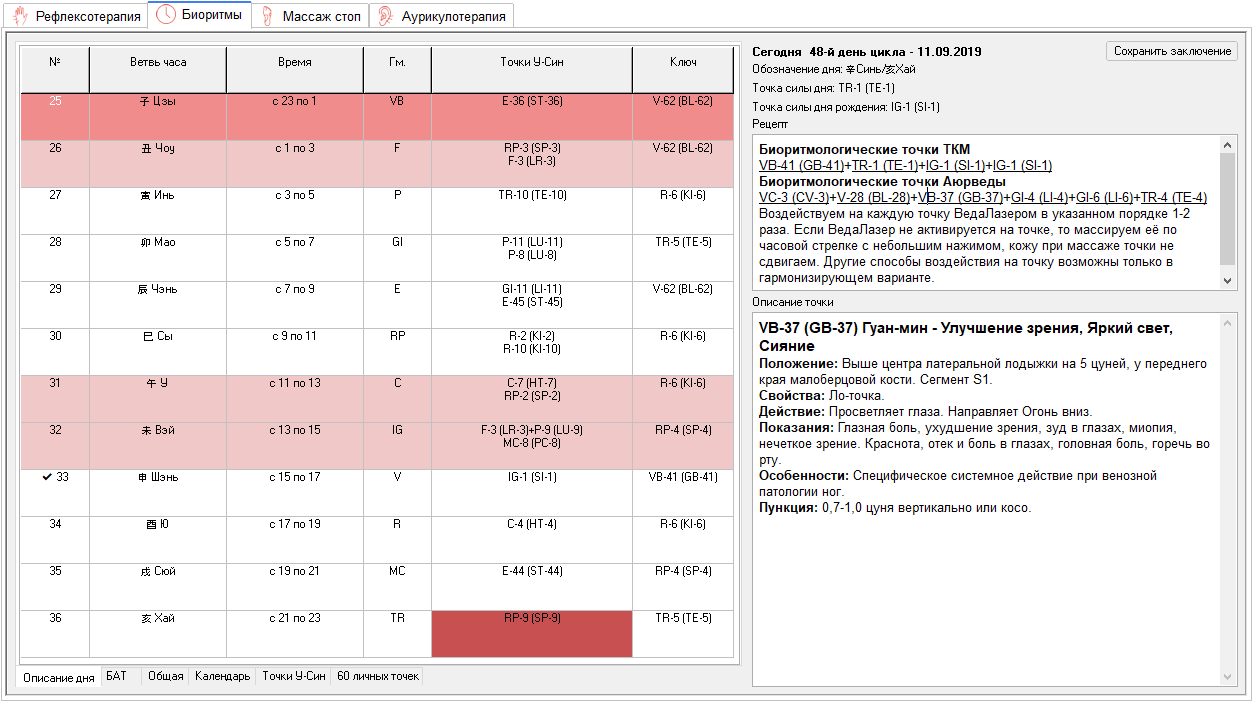
Вкладка Биоритмы предназначена для синхронизации внутренних и внешних биоритмов на основе алгоритмов ТКМ («цзы у лю чжу» и «лин гуй ба фа») и Аюрведы (циркадные ритмы).
Подробнее...
Массаж
Экспертное расширение «Массаж стоп» предназначено для создания рекомендаций по проведению оздоровительного массажа рефлекторных зон стопы. После проведения обследования программа автоматически создает рецепт, включающий в себя: - Список рефлекторных зон, которые нужно массажировать. - Описание расположения зон и способ массажа. - Наглядный рисунок стопы с выделенными зонами. Вкладка «Массаж стоп» находится в разделе «Рекомендации» / «TKM».

При входе в приложение Вы увидите слева на экране изображение стопы с указанием рефлекторных зон (1).
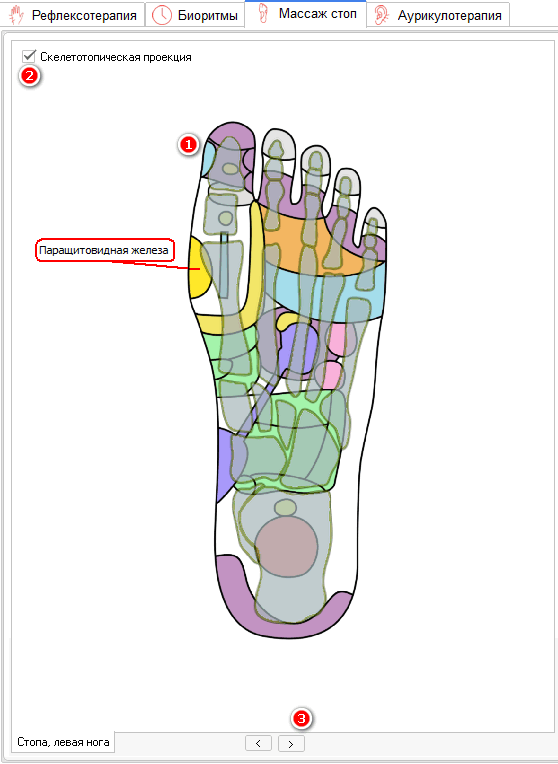
При необходимости возможно включить скелетотопическую проекцию стопы. Для этого отметьте галочкой соответствующий пункт в левом верхнем углу рисунка стопы (2). Чтобы переключиться на изображение другого вида стопы, используйте стрелки под рисунком (3). При наведении курсора на зону её название подсветится.
В правой части экрана находится Системно-нозологический фильтр. В нём можно выбрать команду «Нормализация функционального состояния» или конкретную нозологическую (1) группу и заболевание (2).
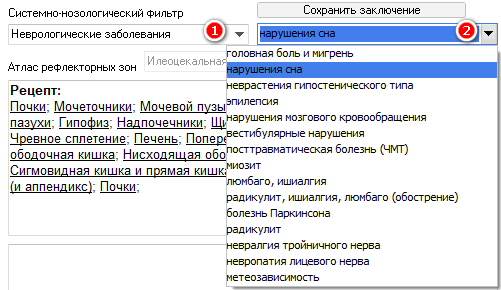
После выбора в поле, расположенным под системно-нозологическим фильтром, Вы увидите рецепт - список зон, на которые рекомендуется воздействовать при наличии данного заболевания (1).
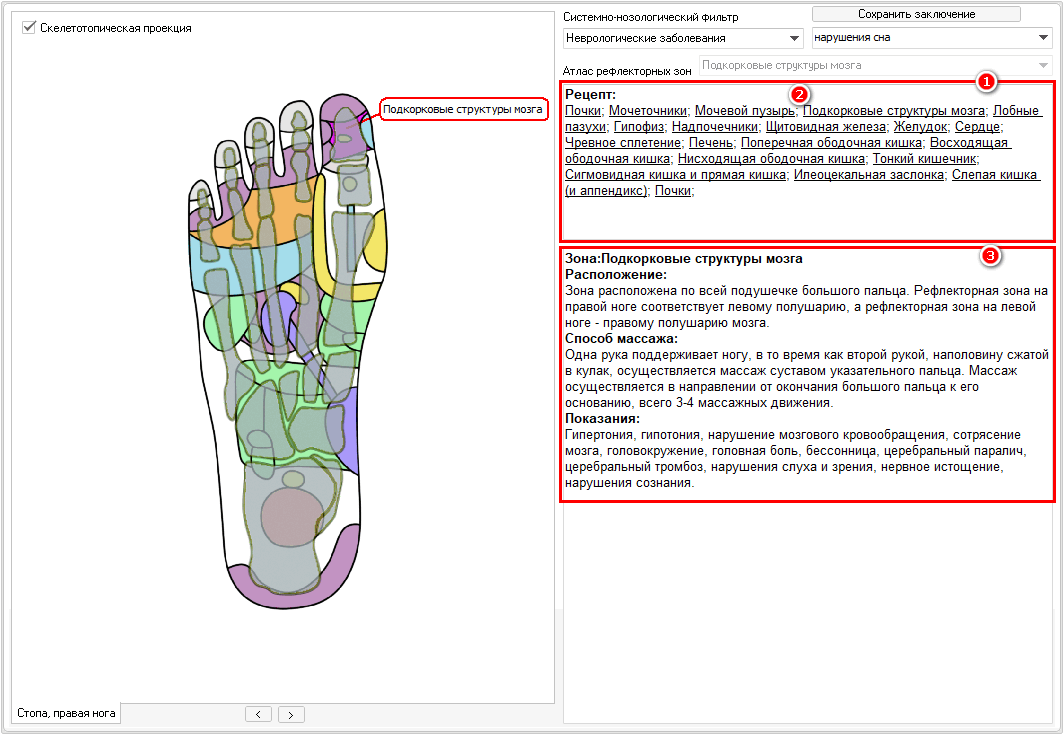
Наведите курсор на интересующую Вас зону и кликнете левой кнопкой мыши (2). В поле, расположенном под полем рецепта появится подробное описание данной зоны с указанием ее расположения, способа массажа и показаний. Также данная зона автоматически будет показана и выделена цветом слева на рисунке (4).
Для того чтобы добавить или удалить определенную зону из рецепта, наведите курсор на название зоны в окне рецепта и кликните правой кнопкой мыши.
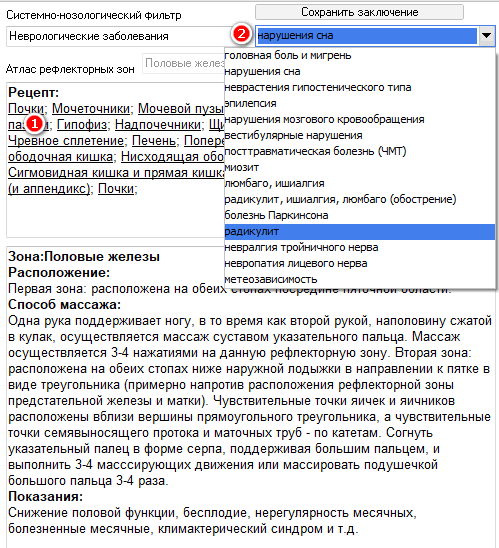

Появится всплывающее окно с командами «Добавить» и «Удалить» (1). При выборе команды «Добавить» вы увидите в Атласе рефлекторных зон список зон (2), которые при необходимости специалист может добавить в рецепт.
Аурикулотерапия
Аурикулотерапия находится в разделе Рекомендации/ТКМ.

При входе в приложение Аурикулотерапия предлагается пройти тест для выбора т.н. «ведущего уха». Для начала теста необходимо кликнуть мышкой по выделенной красным зоне либо на вкладку «Тест на определение ведущего уха». Тест определит рецепт первого дня.
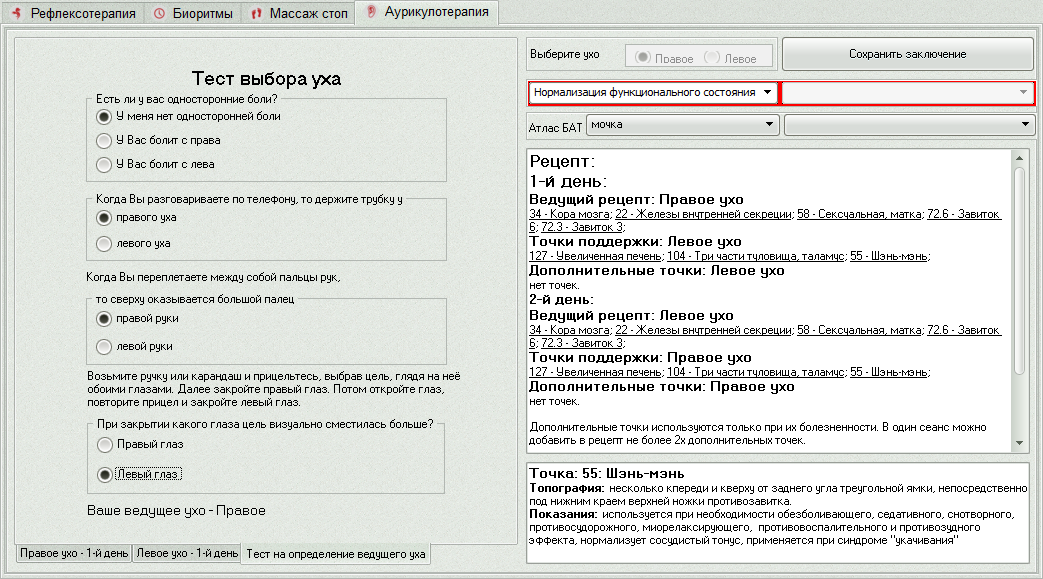
После ответов на все вопросы можно переходить к работе с нозологическим фильтром. Он подсветится красным. Выберите «Нормализацию функционального состояния» или нозологическую группу, а затем заболевание.
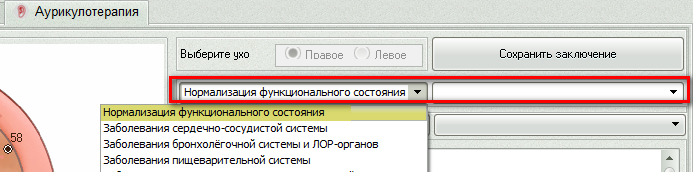
Выдаваемый рецепт расписывает программу терапии на 2 дня. В составе рецепта каждого дня есть несколько разделов: «Ведущий рецепт», направленный на коррекцию патологического состояния, и «точки поддержки», расположенные на другом ухе и обеспечивающие коррекцию с учётом конституции и распределения энергии в каналах согласно ТКМ. К точкам поддержки при необходимости можно добавить точки из раздела «дополнительные точки». Для выбора дополнительных точек на них необходимо нажать зондом и при наличии болезненности можно добавить в рецепт.
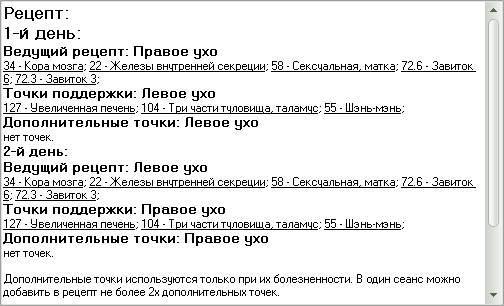
Рецепт рекомендуется использовать 4 дня. Первый и третий сеанс проводятся по рецепту «1-й день», а второй и четвёртый сеансы проводятся по рецепту «2-й день». Далее при необходимости проводится повторная диагностика, в результате которой произойдёт коррекция вариативной части рецепта.
При щелчке на точку выводится её описание в нижней части окна программы, подсвечивается зона ушной раковины и выбранная точка.
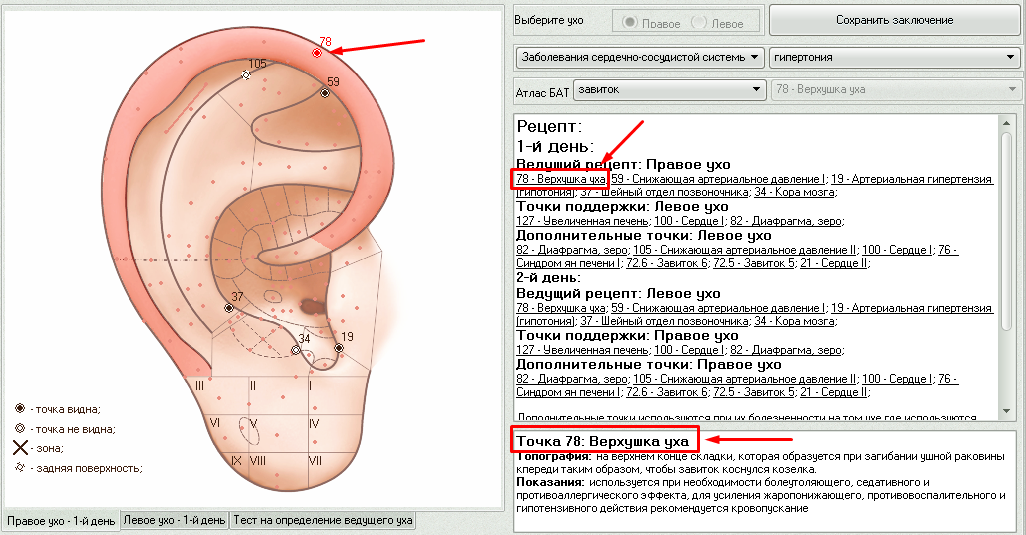
Нажмите «Сохранить заключение», чтобы создать подробный рецепт с изображениями в текстовом формате (*.rtf).
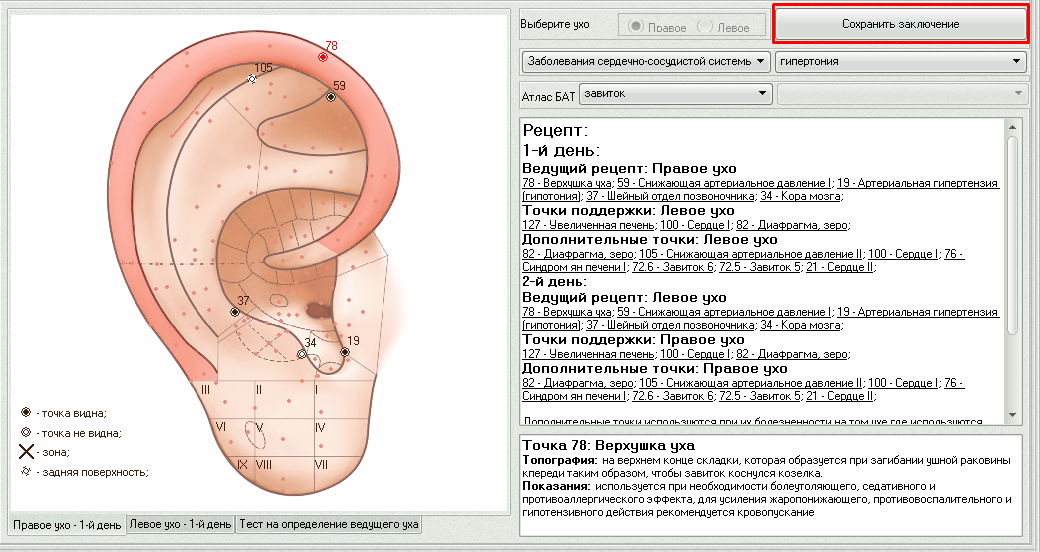
В экспертном расширении представлен «Атлас БАТ», в нём описано 128 точек ушной раковины. Точку можно найти по номеру или анатомической зоне ушной раковины.
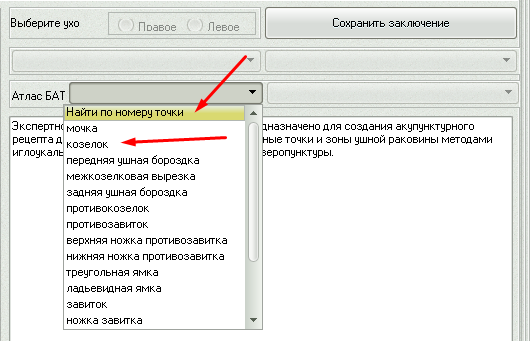
После выбора точки появится её описание, подсветится зона ушной раковины и выбранная точка.
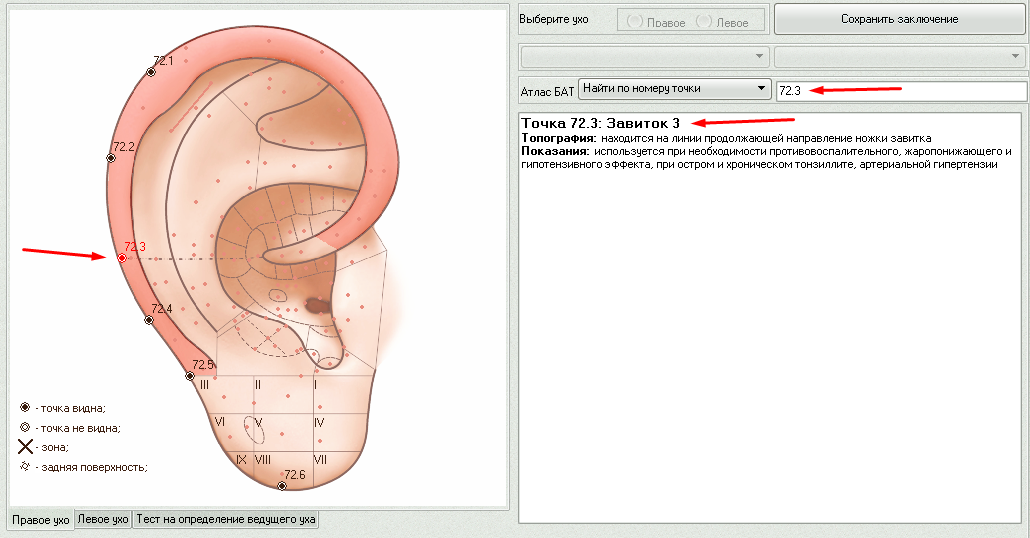
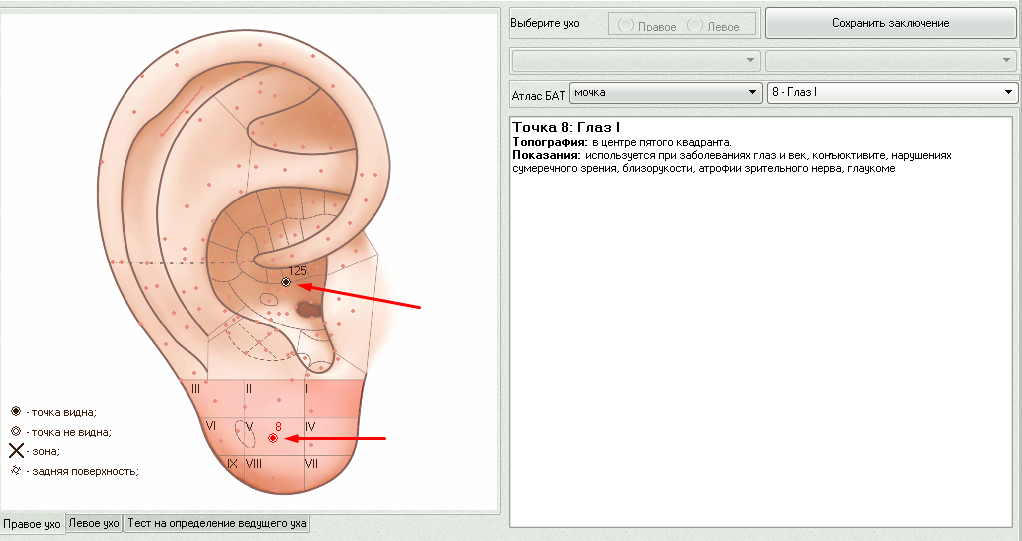
Отображение точек и зон ушной раковины представлено в 4х вариантах. Условные обозначения представлены в легенде рядом с изображением ушной раковины. Большинство точек имеет обозначение в виде чёрной точки с обводкой, при выборе, такие точки подсвечиваются красным цветом. Рефлексогенные зоны обведены пунктиром и при выборе зоны показаны крестиком.
Гирудотерапия
Гирудотерапия находится в разделе Рекомендации.
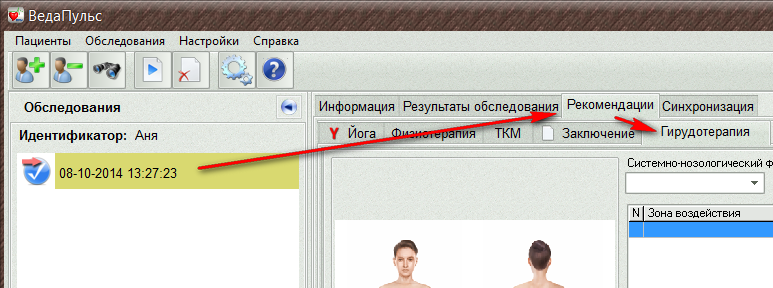
Чтобы сформировать гирудотерапевтический рецепт, настройте системно-нозологический фильтр. Выберите классификацию болезней. Затем выберите заболевание.
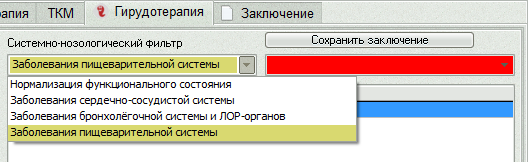
После выбора классификации и заболевания Вы увидите Рецепт.

Нажмите на строки рецепта, чтобы подсветить красным области, куда предписывается помещать пиявку, прочитайте комментарий под рецептом.
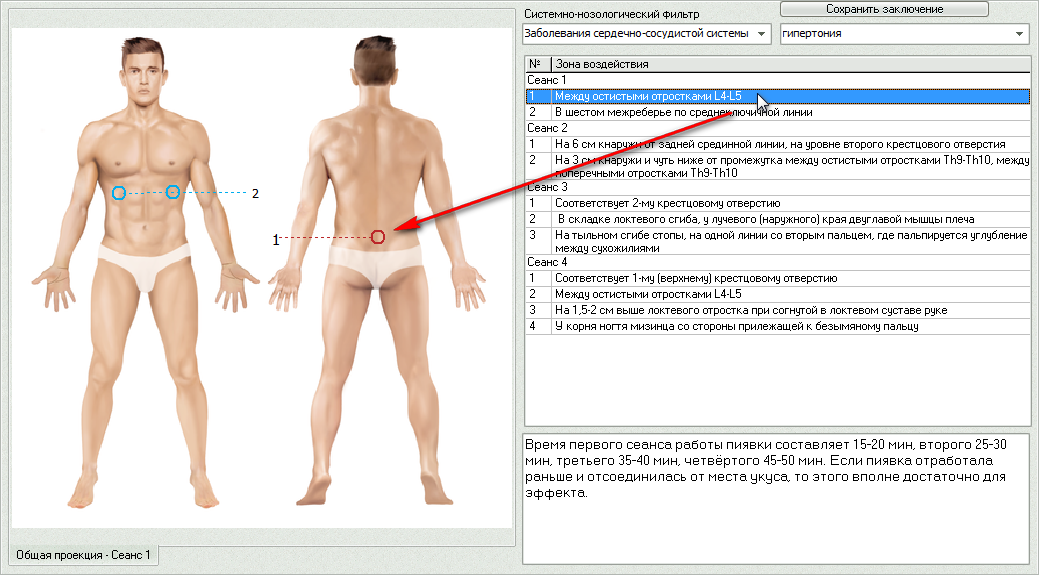
Для сохранения заключения в формате текстового документа нажмите «Сохранение заключения», задайте путь сохранения и нажмите «Сохранить».
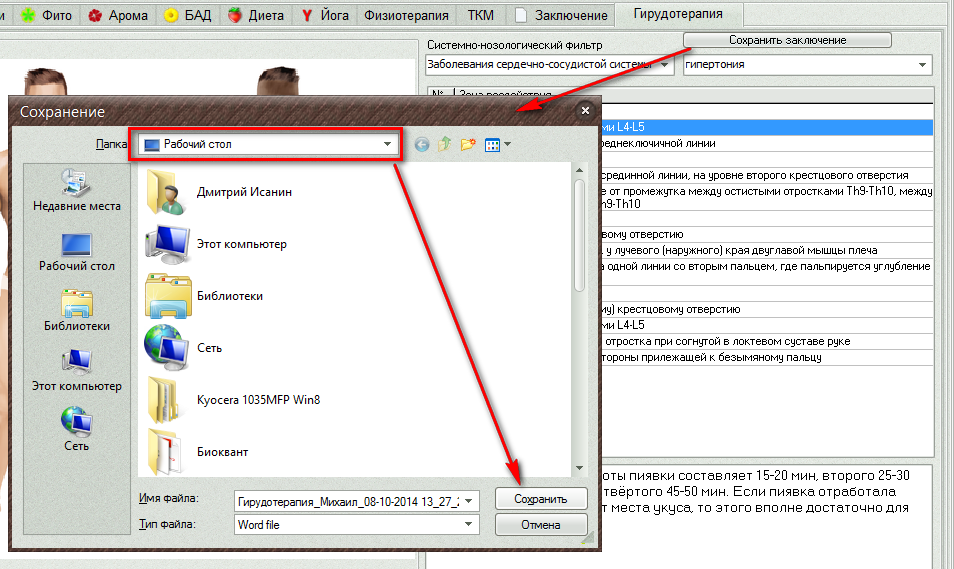
Сведанатерапия
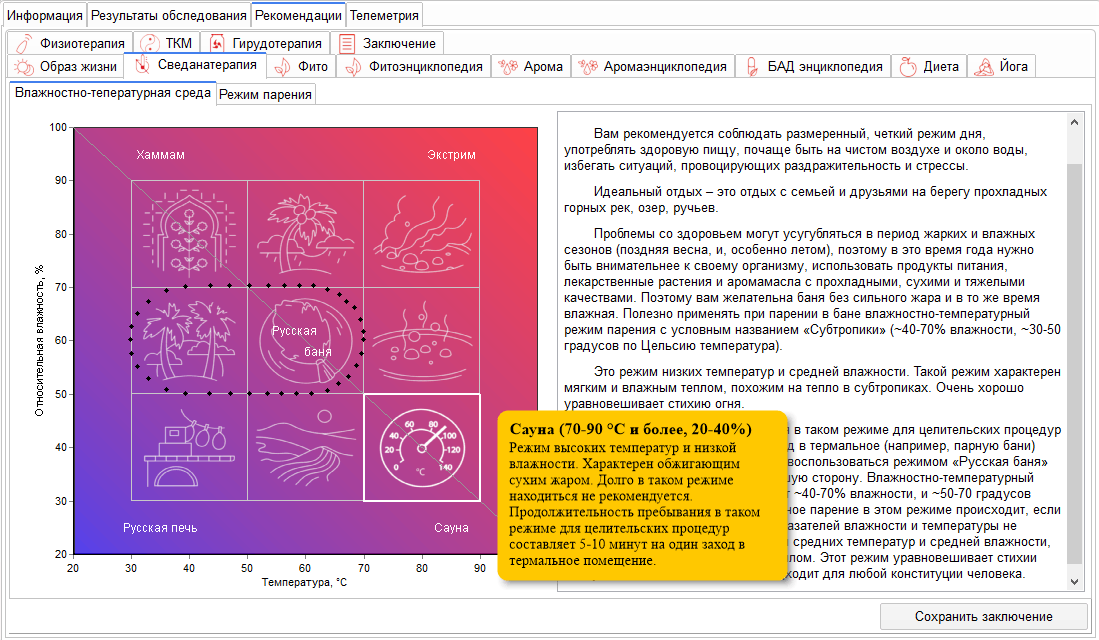
Модуль предназначен для получения индивидуальных рекомендаций по оптимальному (зона комфорта) выбору влажностно-температурной среды и режима парения в парной бане с учётом текущего психофизиологического состояния человека и его конституциональными особенностями.
Экспертное расширение располагается в основном меню во вкладке рекомендации, и содержит два раздела:
- «Влажностно-температурная среда»
- «Режимы парения».
«Влажностно-температурная среда»
Для выбора оптимальной влажностно-температурной среды, или «зоны комфорта», на двухкоординатной плоскости (по оси Х- температура, по оси Y – относительная влажность) выделены 9 зон с различными сочетаниями показателей влажности и температуры, а также зона Баланса, в которой сумма показателей влажности и температуры составляет примерно 120.
Каждой зоне присвоено условное название, отражающее смысловую характеристику зоны.
Диапазоны выделенных 9 зон находятся в следующих значениях:
Русская печь (30-50 °C, 20-40%)
Пустыня (50-70 °C, 20-40%)
Сауна (70-90 °C и более, 20-40%)
Субтропики (30-50 °C, 40-70%)
Русская баня (50-70 °C, 40-70%)
Экстрим (70-90 °C и более, 40-70%)
Хаммам (30-50 °C, 70-90%)
Тропики (50-70 °C, 70-90%)
Суперэкстрим (70-90 °C и более, 70-90%).
При наведении на зоны происходит выделение квадрата, появляется всплывающая подсказка, содержащая характеристики и краткое описание выбранного типа термального помещения или условно названного режима. В соответствии с определёнными в результате пульсовой диагностики типом конституции человека, подбирается один или несколько оптимальных диапазонов влажности и температуры, границы которого выделяются точками.
Таким образом, подобранная влажностно-температурная среда наилучшим образом помогает устранить обнаруженный в результате диагностики дисбаланс, а также комфортна для пациента. Одновременно даются рекомендации по времени нахождения в указанной влажностно-температурной среде.
«Режимы парения»
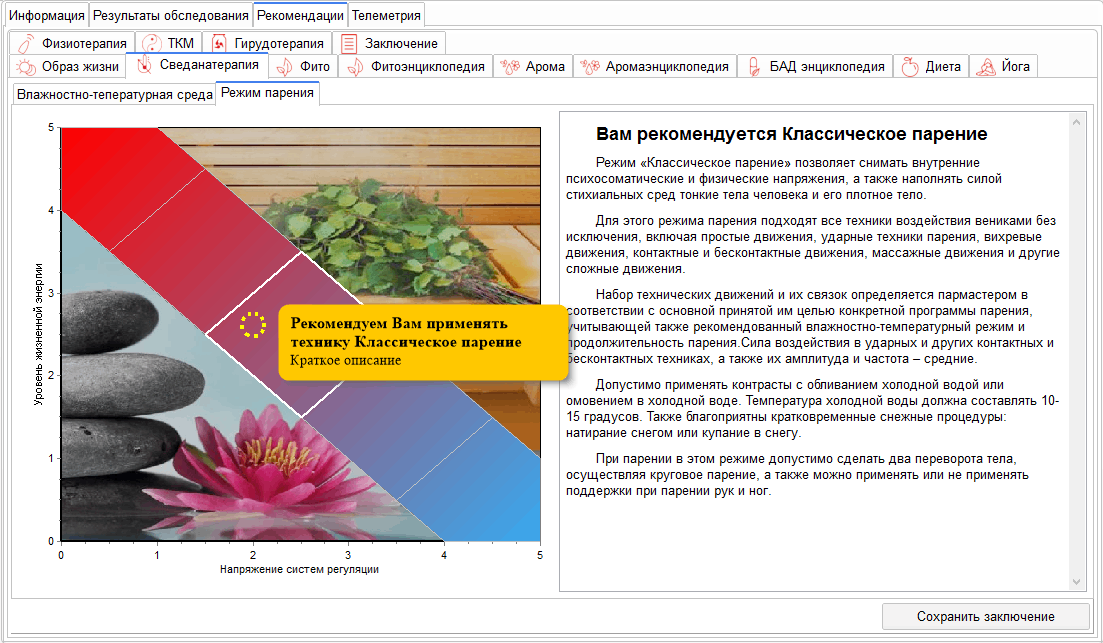
Для выбора оптимального режима парения на двухкоординатной плоскости (по оси Х- напряжение систем регуляции, по оси Y – уровень жизненной энергии) выделены 5 зон с различными сочетаниями показателей систем регуляции и уровня жизненной энергии. Точка, соответствующая состоянию пациента (выделена кружком), попадает в одну из этих зон.
Каждой зоне соответствует определённый режим парения, имеющий условное название, отражающее смысловую характеристику такого парения:
-Интенсивное парение
-Активное парение
-Классическое парение
-Энергобалансирующее парение
-Энерговосстанавливающее парение.
При наведении на зоны появляется всплывающая подсказка с кратким описанием.
В рекомендациях предлагаются различные техники воздействия банными вениками, включая простые движения, ударные техники парения, вихревые движения, контактные и бесконтактные движения, массажные движения и другие сложные движения, а также их частота, амплитуда и сила воздействия. Кроме того, даются рекомендации по выбору контрастных процедур.
Заключение
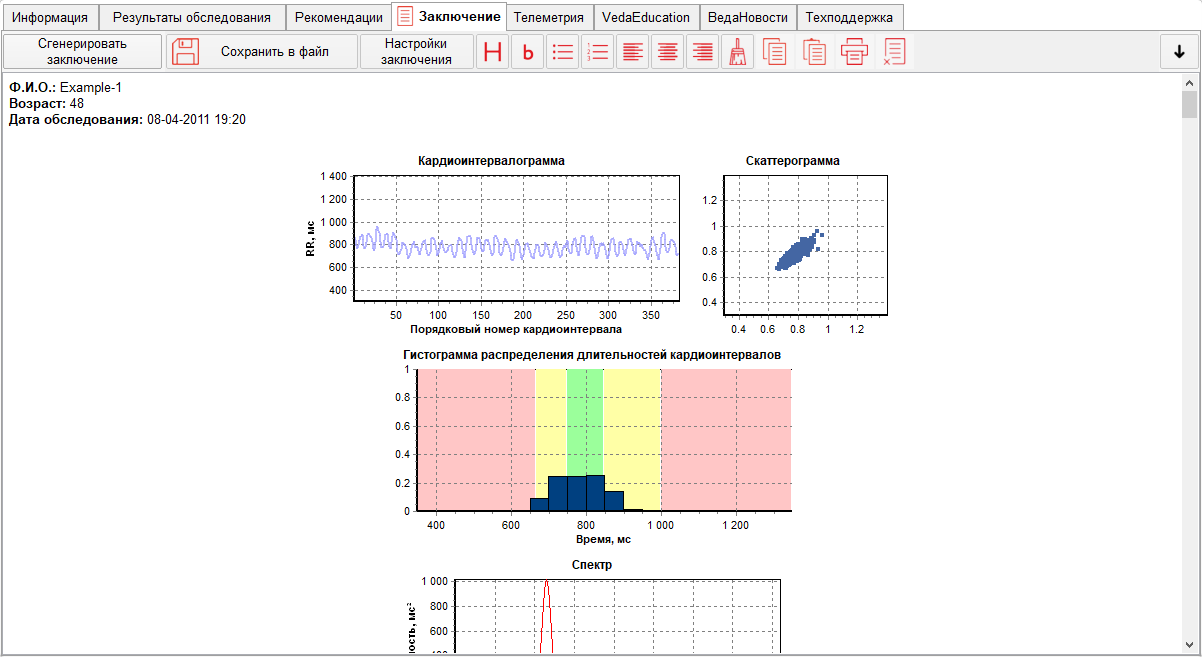
Вкладка Заключение предназначена для создания файла рекомендаций.
- Для начала убедитесь, что в настройках выбраны нужные модули для генерации заключения
- Убедитесь, что во всех модулях произведены все нужные настройки: выбраны даты, нозологии, и др.
- Для формирования Заключения нажмите кнопку "Cгенерировать заключение".
- Если вы хотите кастомизировать колонтитулы заключения, замените изображения в карточке специалиста на собственные.
Также возможно добавлять модули в заключение по одному, нажимая соответствующие кнопки. Для этого раскройте поле кнопок нажав на ↓. Каждая кнопка снабжена подсказкой, всплывающей при поднесении к ней курсора.
Нажимая на соответствующую кнопку можно вставить в Заключение информацию о пациенте и скопировать информацию из тех вкладок программы, которые специалист считает нужными.
При создании файла Заключения можно использовать такие клавиатурные комбинации, как Ctrl+а (выделить всё), Ctrl+c (копировать), Ctrl+x (вырезать), Ctrl+v (вставить).
Конечный вариант «Заключения» можно сохранить в файл в формате PDF, или документ Word / RTF. Также, заключение может быть отправлено пациенту используя вкладку Телеметрия.
Большинство модулей позволяют формировать отдельные заключения
Для создания заключения нажмите кнопку Сохранить заключение в модуле. На экране появится окно для редактирования шаблона персонального заключения со следующими кнопками:
- Сохранить в файл - форматы PDF, DOCX и RTF
- Копировать выделенный объект в буфер обмена
- Вставить из буфера обмена
- Иконка H - выделить текст как заголовок
- Иконка b - выделить текст жирным
- Маркированный список
- Нумерованный список
- Очистить форматирование
Вы можете отредактировать описание, выбрать определенный способ применения продуктов (процедур), удалив ненужные или добавить свой вариант.
Телеметрия
Вкладка Телеметрия предназначена для организации дистантной связи пациент–специалист — получения результатов обследований из программы ВедаПульс Домашний и отправки ему рекомендаций из программы ВедаПульс Professional, а также создания консилиума - дистантной связи специалист–специалист - пересылки карточек между двумя программами ВедаПульс Professional.
Вкладка Телеметрия есть как в программе ВедаПульс Professional, так и в ВедаПульс Домашний.
В программе ВедаПульс Домашний для настройки соединения необходимо заполнить поля:
- Мой адрес электронной почты
- E-mail доктора
После чего нужно нажать Отправить обследование на сервер.
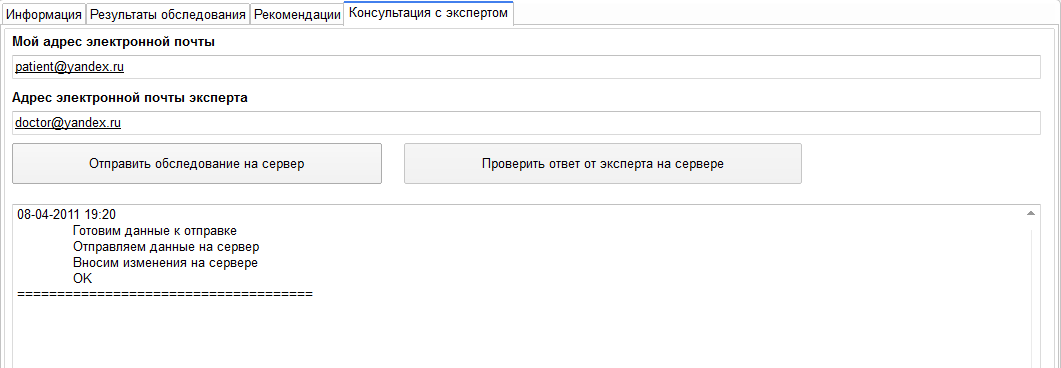
В программе ВедаПульс Professional вкладка телеметрия разделена на четыре части:
- Верхняя часть: Мой адрес электронной почты
- Левая: «Обмен данными с пациентом» - позволяет поддерживать связь между врачом и пациентом, тем самым реализовывая само направление телемедицины. С помощью этого поля передаются карточки обследований между пользователями ВедаПульс профессиональный и ВедаПульс Домашний. Содержит Адрес электронной почты пациента и кнопки для взаимодействия
- Правая часть: «Консилиум» работает аналогичным образом и осуществляет пересылку обследований между приборами ВедаПульс профессиональный, что позволяет специалистам обмениваться между собой интересными случаями, обсуждать и делиться экспертным мнением. Содержит Адрес электронной почты специалиста и кнопки для взаимодействия
- В нижней части выводятся сообщения о работе модуля
Если у вас есть сложный пациент, вы можете получить от него карточку с записями, переслать ее другому эксперту, получить его рекомендации, добавить свои и отправить назад пациенту.
После чего нужно нажать Проверить данные пациента на сервере.
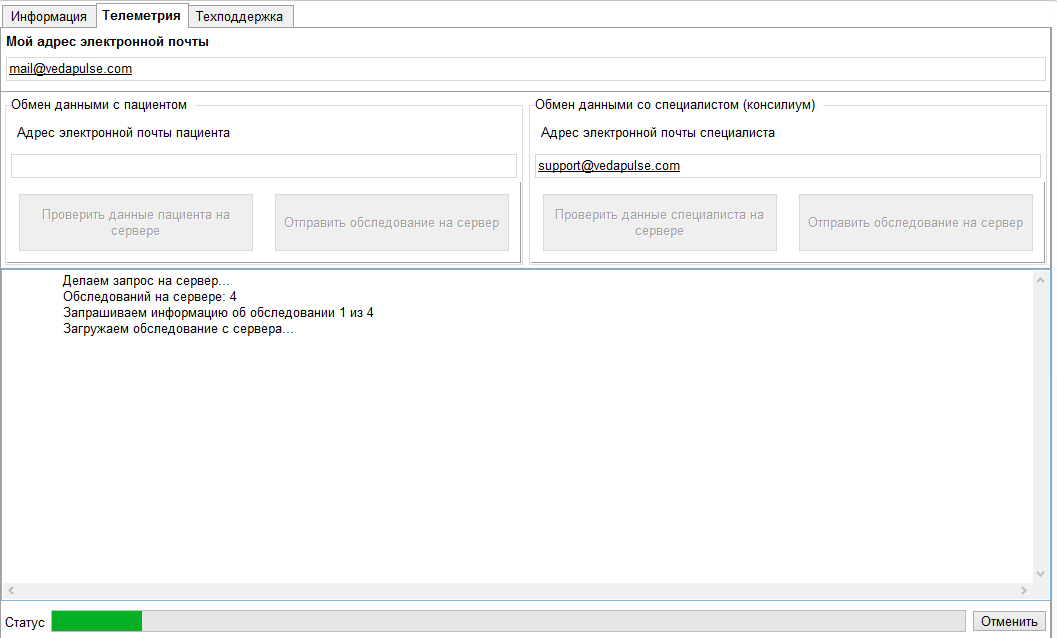
После получения обследования, специалист может работать с ним в программе ВедаПульс Professional как и с любым другим обследованием в независимости, проведено оно в программе ВедаПульс Professional или пациентом в программе ВедаПульс Домашний и прислано через интернет.
Примечание. Специалист не может отправлять "чужие" карточки обследований пациенту. Сначала специалист создает и заполняет карточку пациента в программе ВедаПульс Professional, затем получает в нее обследование от пациента. При этом через интернет передается только само обследование, а вся конфиденциальная информация, содержащаяся в Карточке пациента — вкладка Информация, даже если она была заполнена, не передается в программу ВедаПульс Professional. При получении следующего обследования уже не требуется заново заполнять данные. Нужно будет сначала зайти в ту, созданную ранее карточку, а потом переходить во вкладку Телеметрия. Каждое новое обследование от этого пациента будет добавляться в списке обследований — все как обычно, когда специалист непосредственно проводит обследования, а не получает через интернет.
Чтобы из программы ВедаПульс Professional отправить рекомендации, сформированные во вкладке Заключение пациенту в программу ВедаПульс Домашний, нужно во вкладке Телеметрия в левой части нажать на кнопку Отправить обследование на сервер.
Чтобы в программе ВедаПульс Домашний получить рекомендации от специалиста, нужно во вкладке Телеметрия нажать на кнопку Проверить ответ доктора. После этого во вкладке Заключение появится информация, отправленная специалистом.
Чтобы из программы ВедаПульс Professional отправить рекомендации, сформированные во вкладке Заключение другому специалисту в программу ВедаПульс Professional, нужно во вкладке Телеметрия в правой части нажать на кнопку Отправить обследование на сервер.
Чтобы в программе ВедаПульс Professional получить рекомендации от специалиста, нужно во вкладке Телеметрия в правой части нажать на кнопку Проверить данные специалиста. После этого во вкладке Заключение появится информация, отправленная другим специалистом.
При корректном заполнении данных получатель (специалист или пациент) получает email-сообщение в режиме реального времени о каждом новом обследовании, отправленном ему с помощью модуля «Телеметрия». Кроме того, при запуске программы пользователь каждый раз получает оповещение о количестве новых обследований, которые ему отправили пациенты и/или коллеги с помощью модуля «Телеметрия».
Импорт и экспорт данных
Для импорта обследований записанных на оборудовании других производителей, в программе ВедаПульс Professional есть несколько специальных команд. Все они доступны из меню, которое находится в левой верхней части программы. При клике на Обследование, в раскрывающемся списке появляются 3 варианта импорта файлов.
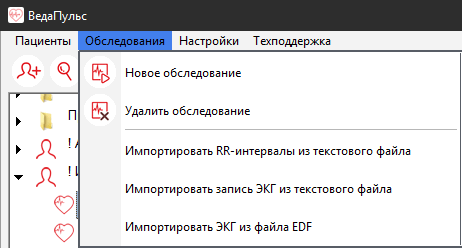
Команда Импортировать R-R интервалы из текстового файла позволяет импортировать обследование из различных спортивных программ и устройств снабженных нагрудными датчиками.
Команда Импортировать ЭКГ из текстового файла позволяет импортировать обследование из программ и устройств способных экспортировать запись ЭКГ в текстовый файл.
Команда Импортировать ЭКГ из файла EDF позволяет импортировать запись ЭКГ из European Data Format (16-ти битный формат, предназначенный для обмена и хранения многоканальных биологических и физических сигналов).
Программа ВедаПульс Professional также поддерживает экспорт обследований в текстовые форматы. Для экспорта R-R интервалов в текстовый файл нужно во вкладке Результаты обследования / Академический / ВРС кликнуть на значок Экспорт данных, который находится в правом верхнем углу графиков ЭКГ и кардиоинтервалограмма.
Настройки
Для редактирования настроек программы нажмите кнопку "Настройки" в меню программы (иконка "шестеренка"). Окно "Настройки" содержит четыре вкладки:
-
Язык - для смены языка интерфейса программы. Для выбора доступны только приобретенные языки из 14 возможных.
-
Региональные настройки. Здесь доступен выбор единиц измерения роста - сантиметры или футы и дюймы, и веса - килограммы или фунты.
-
Настройки модулей. В этой вкладке доступен выбор - какие названия выводить в списках фитоэнциклопедии (ботанические или латинские), в списках аромаэнциклопедии (общеупотребимые названия или ботанические).
-
Интерфейс
-
Настройки заключения. В этой вкладке доступен выбор - какие модули вставлять в автогенерируемое заключение.
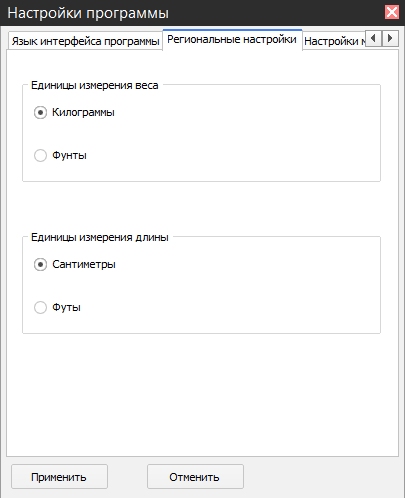
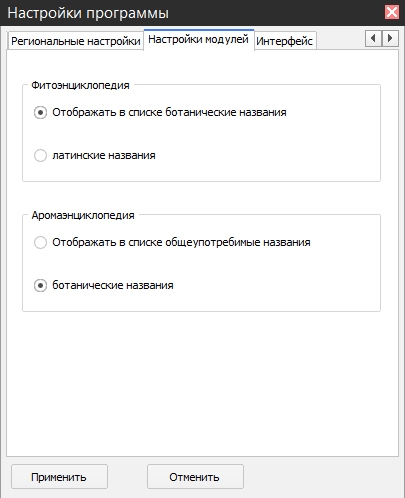
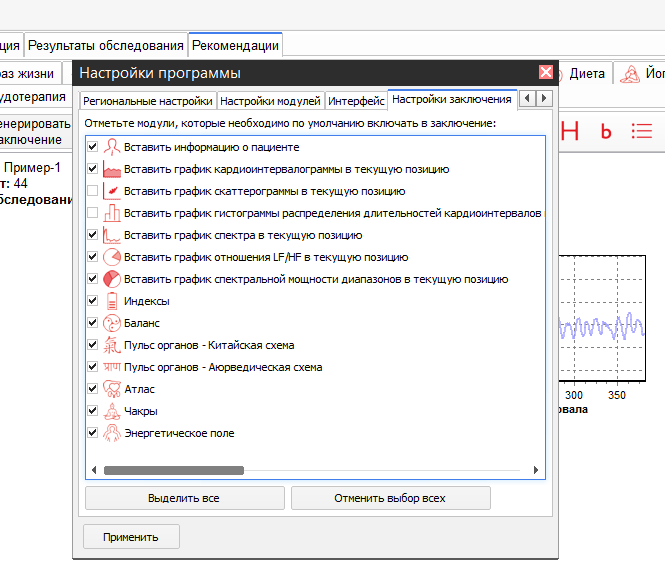
Обновление программы
Для обновления программы нет необходимости вручную скачивать дистрибутив и деинсталлировать старую версию. Все эти действия программа проделает самостоятельно.
При наличии новой версии программы «ВедаПульс Профессиональный» в верхнем правом углу вы увидите сообщение о загрузке обновления. Обновление загружается автоматически без блокировки работы программы.
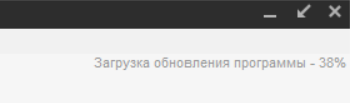
После окончания загрузки в верхнем левом меню появится желтая иконка New (New version).

Для установки новой версии программы нажмите на данную иконку. Программа закроется. Запустится Мастер установки ПО. Обратите внимание, что установка обновления произойдет в ту же папку, куда была установлена предыдущая версия, без каких-либо дополнительных вопросов и удаления данных из каталога.
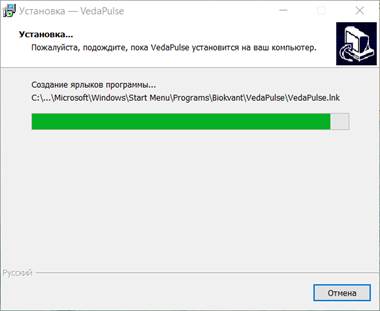
Установить новую версию также можно при закрытии программы. Для этого выберите во всплывающем окне опцию «Обновить и закрыть» или «Обновить и перезагрузить».
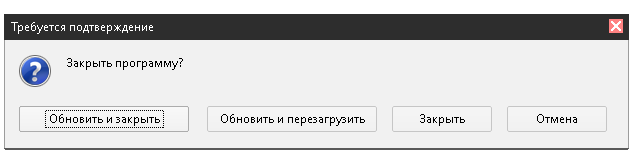
Деморежим
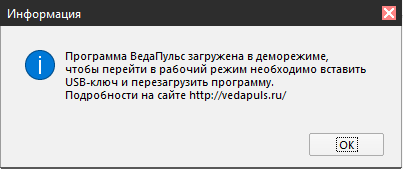
При загрузке программы без USB-ключа она загрузится в Деморежиме, о чем проинформирует во всплывающем окне. В деморежиме доступны для просмотра только пять карточек (рабочие карточки пациентов с обследованиями будут временно скрыты) и ограничен функционал вкладок в разделе Рекомендации. Но при этом загружаются все экспертные модули. Рекомендуем загружать программу в деморежиме каждый раз после установки новой версии, чтобы ознакомиться с новыми экспертными расширениями.
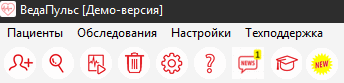
Если после ознакомления с демоверсией перезагрузить программу со вставленным USB-ключом, то будет загружена рабочая версия программы, в которой будут загружены все карточки пациентов со всеми обследованиями, что хранятся в базе данных программы. При этом будут скрыты те вкладки с экспертными расширениями, которые не были приобретены пользователем.
Если в деморежиме выбрать команду Обследование/Новое обследование/Начать, то запустится окно регистрации ЭКГ-сигнала, при котором программа будет имитировать настоящий ЭКГ-сигнал. Данная запись не будет сохранена после завершения. Ее предназначение — познакомить пользователя с тем, как происходит регистрация сигнала.
Также, если загрузить программу с USB-ключом, то есть в рабочем режиме, но не подключить устройство регистрации сигнала, то при попытке провести обследование появляется предупреждающая табличка, которая, в том числе, предлагает запустить Окно регистрации сигнала в деморежиме.
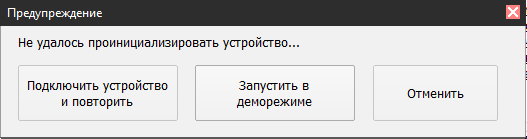
Техподдержка
Skype: vedapulsemanager
E-mail: support@vedapulse.com
Тел.: 7-913-452-09-03
Время работы: понедельник–пятница 5:00–14:00 (MSK).